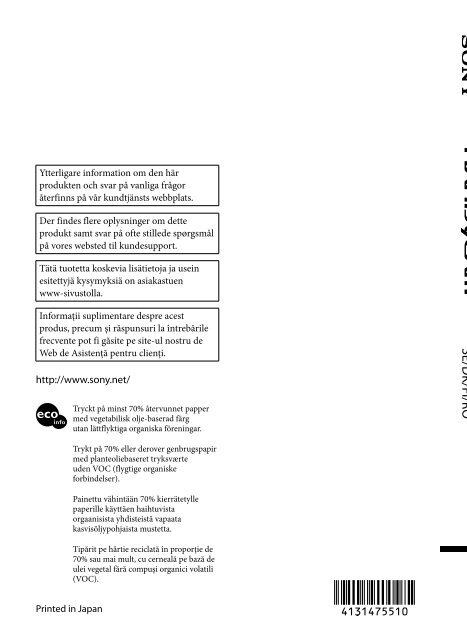Sony HDR-XR520E - HDR-XR520E Consignes d’utilisation Danois
Sony HDR-XR520E - HDR-XR520E Consignes d’utilisation Danois
Sony HDR-XR520E - HDR-XR520E Consignes d’utilisation Danois
Create successful ePaper yourself
Turn your PDF publications into a flip-book with our unique Google optimized e-Paper software.
4-131-475-51(1)<br />
Ytterligare information om den här<br />
produkten och svar på vanliga frågor<br />
återfinns på vår kundtjänsts webbplats.<br />
Der findes flere oplysninger om dette<br />
produkt samt svar på ofte stillede spørgsmål<br />
på vores websted til kundesupport.<br />
Tätä tuotetta koskevia lisätietoja ja usein<br />
esitettyjä kysymyksiä on asiakastuen<br />
www-sivustolla.<br />
Informaţii suplimentare despre acest<br />
produs, precum şi răspunsuri la întrebările<br />
frecvente pot fi găsite pe site-ul nostru de<br />
Web de Asistenţă pentru clienţi.<br />
http://www.sony.net/<br />
Tryckt på minst 70% återvunnet papper<br />
med vegetabilisk olje-baserad färg<br />
utan lättflyktiga organiska föreningar.<br />
Trykt på 70% eller derover genbrugspapir<br />
med planteoliebaseret tryksværte<br />
uden VOC (flygtige organiske<br />
forbindelser).<br />
SE/DK/FI/RO<br />
<strong>HDR</strong>-XR500E/XR500VE/<strong>XR520E</strong>/XR520VE<br />
Digital HD Video Camera Recorder<br />
Bruksanvisning<br />
Betjeningsvejledning<br />
Käyttöohjeet<br />
Ghid de acţionare<br />
SE<br />
DK<br />
FI<br />
RO<br />
Painettu vähintään 70% kierrätetylle<br />
paperille käyttäen haihtuvista<br />
orgaanisista yhdisteistä vapaata<br />
kasvisöljypohjaista mustetta.<br />
Tipărit pe hârtie reciclată în proporţie de<br />
70% sau mai mult, cu cerneală pe bază de<br />
ulei vegetal fără compuşi organici volatili<br />
(VOC).<br />
Printed in Japan<br />
2009 <strong>Sony</strong> Corporation
Läs detta först<br />
SE<br />
Innan du använder enheten bör läsa<br />
igenom den här bruksanvisningen noga.<br />
Förvara den sedan så att du i framtiden kan<br />
använda den som referens.<br />
VARNING<br />
Utsätt inte kameran för regn eller fukt<br />
eftersom det kan medföra risk för<br />
brand eller elstötar.<br />
Utsätt inte batterierna för extrem<br />
värme från t.ex. solsken, eld eller<br />
liknande.<br />
VARNING!<br />
Batteri<br />
Batteriet kan brista om det hanteras<br />
ovarsamt, vilket kan leda till brand eller risk<br />
för kemiska brännskador. Vidta följande<br />
försiktighetsåtgärder.<br />
Plocka inte isär.<br />
Se till att inte batteriet kommer i kläm och<br />
skydda det mot våld och stötar och se upp så<br />
att du inte utsätter det för slag, tappar det eller<br />
trampar på det.<br />
Kortslut inte batteriet och låt inte metallföremål<br />
komma i kontakt med batteriets kontakter.<br />
Utsätt inte batteriet för temperaturer som<br />
överstiger 60 °C. Sådana temperaturer kan<br />
uppstå t.ex. i direkt solljus eller i en bil som står<br />
parkerad i solen.<br />
Bränn inte upp det eller kasta in det i en eld.<br />
Använd inte skadade eller läckande<br />
litiumjonbatterier.<br />
Ladda upp batteriet med en batteriladdare från<br />
<strong>Sony</strong> eller med en enhet som kan ladda upp<br />
batteriet.<br />
Förvara batteriet utom räckhåll för små barn.<br />
Håll batteriet torrt.<br />
Byt bara ut batteriet mot ett batteri av samma<br />
typ, eller mot en typ som rekommenderas av<br />
<strong>Sony</strong>.<br />
Kassera förbrukade batterier omedelbart på det<br />
sätt som beskrivs i instruktionerna.<br />
Byt bara ut batteriet mot ett batteri av den<br />
angivna typen. Annars finns det risk för<br />
brand eller personskador.<br />
Nätadapter<br />
Använd inte nätadaptern i ett trångt<br />
utrymme, till exempel mellan väggen och<br />
en fåtölj.<br />
Använd närmsta vägguttag när du<br />
använder nätadaptern. Koppla genast<br />
loss nätadaptern från vägguttaget om<br />
det uppstår funktionsstörningar när du<br />
använder videokameran.<br />
Om videokameran är avstängd får den<br />
fortfarande ström om den är ansluten till<br />
vägguttaget via nätadaptern.<br />
Allt för högt ljudtryck från öronsnäckor<br />
och hörlurar kan orsaka hörselskador.<br />
FÖR KUNDER I EUROPA<br />
Härmed intygar <strong>Sony</strong> Corporation att<br />
denna <strong>HDR</strong>-XR500VE/XR520VE Digital<br />
HD-videokamera står I överensstämmelse<br />
med de väsentliga egenskapskrav och<br />
övriga relevanta bestämmelser som framgår<br />
av direktiv 1999/5/EG. För ytterligare<br />
information gå in på följande hemsida:<br />
http://www.compliance.sony.de/<br />
Anmärkning för kunder i de länder som<br />
följer EU-direktiv<br />
(<strong>HDR</strong>-XR500E/<strong>XR520E</strong>)<br />
Tillverkaren av den här produkten är<br />
<strong>Sony</strong> Corporation, 1-7-1 Konan Minatoku<br />
Tokyo, 108-0075 Japan. Auktoriserad<br />
representant för EMC och produktsäkerhet<br />
är <strong>Sony</strong> Deutschland GmbH, Hedelfinger<br />
Strasse 61, 70327 Stuttgart, Tyskland. För<br />
eventuella ärenden gällande service och<br />
garanti, se adresserna i de separata servicerespektive<br />
garantidokumenten.
Observera<br />
Elektromagnetiska fält med vissa frekvenser<br />
kan påverka bilden och ljudet på den här<br />
produkten.<br />
Den här produkten har testats och<br />
befunnits motsvara kraven enligt EMC<br />
Directive för anslutningskablar som är<br />
kortare än 3 meter.<br />
Obs!<br />
Om statisk elektricitet eller<br />
elektromagnetism gör att<br />
informationsöverföringen avbryts<br />
(överföringen misslyckas) startar du<br />
om programmet eller kopplar loss<br />
kommunikationskabeln (USB-kabel eller<br />
liknande) och sätter tillbaka den igen.<br />
Omhändertagande av gamla<br />
elektriska och elektroniska<br />
produkter (Användbar i den<br />
Europeiska Unionen och andra<br />
Europeiska länder med separata<br />
insamlingssystem)<br />
Symbolen på produkten eller emballaget<br />
anger att produkten inte får hanteras som<br />
hushållsavfall. Den skall i stället lämnas<br />
in på uppsamlingsplats för återvinning av<br />
el- och elektronikkomponenter. Genom att<br />
säkerställa att produkten hanteras på rätt<br />
sätt bidrar du till att förebygga eventuella<br />
negativa miljö- och hälsoeffekter som kan<br />
uppstå om produkten kasseras som vanligt<br />
avfall.Återvinning av material hjälper<br />
till att bibehålla naturens resurser. För<br />
ytterligare upplysningar om återvinning<br />
bör du kontakta lokala myndigheter eller<br />
sophämtningstjänst eller affären där du<br />
köpte varan.<br />
Gäller följande tillbehör: Trådlös<br />
fjärrkontroll<br />
Avfallsinstruktion rörande<br />
förbrukade batterier (gäller i EU<br />
och andra europiska länder med<br />
separata insamlingssystem)<br />
Denna symbol på batteriet eller på<br />
förpackningen betyder att batteriet inte<br />
skall behandlas som vanligt hushållsavfall.<br />
Med att sörja för att dessa batterier blir<br />
kastade på ett riktigt sätt kommer du att<br />
bidra till att skydda miljön och människors<br />
hälsa från potentiella negativa konsekvenser<br />
som annars kunnat blivit orsakat av felaktig<br />
avfallshantering. Återvinning av materialet<br />
vill bidra till att bevara naturens resurser.<br />
När det gäller produkter som av säkerhet,<br />
prestanda eller dataintegritetsskäl kräver<br />
permanent anslutning av ett inbyggt batteri,<br />
bör detta batteri bytas av en auktoriserad<br />
servicetekniker. För att försäkra att<br />
batteriet blir behandlat korrekt skall<br />
det levereras till återvinningsstation för<br />
elektriska produkter när det är förbrukat.<br />
För alla andra batterier, vänligen se<br />
avsnittet om hur man tar bort batteriet<br />
på ett säkert sätt. Lämna batteriet på<br />
en återvinningsstation för förbrukade<br />
batterier. För mer detaljerad information<br />
rörande korrekt avfallshantering av denna<br />
produkt eller batterier, vänligen kontakta<br />
ditt kommunkontor, din avfallsstation eller<br />
din återförsäljare där du köpt produkten.<br />
SE<br />
SE
SE<br />
Medföljande artiklar<br />
Siffrorna inom ( ) är det levererade antalet.<br />
Nätadapter (1)<br />
Nätkabel (1)<br />
Komponent-A/V-kabel (1) <br />
A/V -anslutningskabel (1) <br />
USB -kabel (1) <br />
Trådlös fjärrkontroll (1)<br />
Ett litiumbatteri av knappcellstyp finns redan<br />
installerat i videokameran. Ta bort isoleringsarket<br />
innan du använder fjärrkontrollen.<br />
Isoleringsark<br />
Laddningsbart batteri NP-FH60 (1)<br />
CD-ROM “Handycam Application<br />
Software” (1)<br />
”PMB” (programvara, inklusive ”PMB-guide”)<br />
”Bruksanvisning till Handycam” (PDF)<br />
”Bruksanvisning” (Den här handboken)<br />
(1)<br />
<br />
Se sidan 39 för de ”Memory Stick” du kan<br />
använda tillsammans med denna videokamera.<br />
Observera vid användning<br />
Använda videokameran<br />
Videokameran är varken dammsäker,<br />
stänkskyddad eller vattentät. Se<br />
”Försiktighetsanvisningar” (sid. 50).<br />
Gör inget av följande när lamporna för läget<br />
(Film)/ (Foto) (sid. 11) eller ACCESS-lamporna<br />
(sid. 9, sid. 40) är tända eller blinkar. Om du gör<br />
det kan inspelningsmediet skadas, inspelade bilder<br />
kan gå förlorade eller andra fel kan inträffa.<br />
ta bort ”Memory Stick PRO Duo”<br />
ta bort batteriet eller koppla bort nätadaptern<br />
från videokameran<br />
Utsätt inte videokameran för stötar eller<br />
vibrationer. Det kanske inte går att spela in eller<br />
upp filmer och ta eller visa foton.<br />
Använd inte videokameran på väldigt högljudda<br />
platser. Det kanske inte går att spela in eller upp<br />
filmer och ta eller visa foton.<br />
När du ansluter videokameran till en annan<br />
enhet med kommunikationskablar, skall<br />
du kontrollera att du har vänt kontakten<br />
rätt. Om du med våld pressar in kontakten<br />
i anslutningen, kommer anslutningen att<br />
skadas, vilket kan leda till funktionsstörningar i<br />
videokameran.<br />
Stäng inte LCD-skärmen medan videokameran<br />
är ansluten till en annan enhet med en USBkabel.<br />
De inspelade bilderna kan gå förlorade.<br />
Även om videokameran är avstängd fungerar<br />
GPS-funktionen så länge GPS-omkopplaren är<br />
ställd till ON. Se till att GPS-omkopplaren är<br />
ställd till OFF när du lyfter och landar med ett<br />
flygplan (<strong>HDR</strong>-XR500VE/XR520VE).<br />
För att skydda den inre hårddisken från stötar<br />
vid fall har videokameran en fallsensor. Då<br />
du tappar kameran eller då ingen tyngdkraft<br />
finns, kan blockeringsljudet som görs när denna<br />
funktion aktiveras av videokameran också spelas<br />
in. Om fallsensorn tar upp ett fall flera gånger<br />
kan uppspelningen/inspelningen stoppas.<br />
När videokamerans temperatur stiger eller<br />
sjunker väldigt mycket kanske du på grund<br />
av de skyddsfunktioner som aktiveras vid<br />
sådana situationer inte kan spela in eller spela<br />
upp på kameran. Om detta skulle hända<br />
visas ett meddelande på LCD-skärmen eller<br />
sökarfönstret (sid. 49).<br />
Sätt inte på videokameran på platser med lågt<br />
lufttryck, på högre höjder än 5 000 meter. Om<br />
du gör det kan videokamerans hårddisk skadas.<br />
Om du upprepar inspelning/radering av bilder<br />
under en längre tid kan datafragmentering<br />
uppkomma på ditt inspelningsmedium. Det kan<br />
leda till att bilderna inte kan sparas eller spelas<br />
in på rätt sätt. Om detta händer, spara dina<br />
bilder på någon typ av extern enhet först och<br />
utför sedan [MEDIA FORMAT] (sid. 37).
Sökarfönstret och LCD-skärmen är tillverkade<br />
med mycket hög precision – över 99,99 %<br />
av bildpunkterna är aktiva. Trots det kan det<br />
förekomma små svarta och/eller ljusa punkter<br />
(vita, röda, blå eller gröna) som hela tiden<br />
syns på LCD-skärmen. De här punkterna<br />
uppkommer vid tillverkningen och går inte att<br />
helt undvika. De påverkar inte inspelningen på<br />
något sätt.<br />
Vid inspelning<br />
<br />
<br />
<br />
<br />
<br />
Innan du startar inspelningen bör du göra en<br />
testinspelning för att kontrollera att bild och<br />
ljud spelas in utan problem.<br />
Du kan inte räkna med att få ersättning<br />
för innehållet i en inspelning om du inte<br />
har kunnat genomföra en inspelning eller<br />
uppspelning på grund av att det var fel på<br />
videokameran, lagringsmediet eller liknande.<br />
Olika länder och regioner använder olika TVfärgsystem.<br />
Om du vill se på inspelningarna<br />
på en TV behöver du en TV som använder<br />
PAL-systemet.<br />
TV-program, filmer, videoband och annat<br />
material kan vara upphovsrättsskyddat. Om<br />
du gör inspelningar som du inte har rätt<br />
att göra kan det innebära att du bryter mot<br />
upphovsrättslagarna.<br />
Du skyddar dig mot förlust av bildinformation<br />
genom att med jämna mellanrum spara dina<br />
inspelade bilder på ett externt medium. Du<br />
rekommenderas att spara bildinformationen på<br />
en skiva, t.ex. en DVD-R-skiva, med hjälp av en<br />
dator. Du kan också spara bildinformationen<br />
med hjälp av en videobandspelare eller en<br />
DVD/HDD-inspelare.<br />
Spela upp inspelade bilder på andra<br />
enheter<br />
Din videokamera är kompatibel med MPEG-4<br />
AVC/H.264 High Profile för inspelning i HDbildkvalitet<br />
(high definition). Du kan därför<br />
inte spela upp bilder som har spelats in i HDbildkvalitet<br />
(high definition) på videokameran<br />
med följande enheter:<br />
Andra AVCHD-format kompatibla enheter<br />
som inte är kompatibla med High Profile<br />
Enheter som inte är kompatibla med<br />
AVCHD-formatet<br />
Skivor som har spelats in i HDbildkvalitet<br />
(high definition)<br />
<br />
Den här videokameran tar högupplösta bilder i<br />
AVCHD-formatet. DVD-media som innehåller<br />
AVCHD-material skall inte användas med<br />
DVD-baserade spelare eller inspelare, då<br />
DVD-spelaren/inspelaren kanske inte kan<br />
mata ut mediet, och kan radera dess innehåll<br />
utan förvarning. DVD-media som innehåller<br />
AVCHD-film kan spelas på en kompatibel<br />
Blu-ray Disc-spelare/inspelare eller på annan<br />
kompatibel enhet.<br />
Om inställning av språk<br />
<br />
Skärmmenyerna på respektive språk används<br />
för att beskriva de olika procedurerna. Vid<br />
behov kan du ändra språket som används på<br />
skärmen innan du använder videokameran<br />
(sid. 12).<br />
Om den här handboken<br />
Bilderna som visas i handboken för att illustrera<br />
videokamerans LCD-skärm är tagna med en<br />
digital stillbildskamera och kan därför se något<br />
annorlunda ut än i verkligheten.<br />
I Bruksanvisning kallas den interna hårddisken<br />
i din videokamera och ”Memory Stick PRO<br />
Duo” för ”inspelningsmedia”.<br />
I Bruksanvisning, kallas både ”Memory Stick<br />
PRO Duo” och ”Memory Stick PRO-HG Duo”<br />
för ”Memory Stick PRO Duo”.<br />
”Bruksanvisning till Handycam” (PDF) finns på<br />
den medföljande CD-ROM-skivan (sid. 47).<br />
Skärmbilderna är hämtade från Windows Vista.<br />
Bilderna kan se något annorlunda ut beroende<br />
på vilket operativsystem som används i din<br />
dator.<br />
SE
Funktioner<br />
Spela in filmer och ta foton (sid. 13)<br />
I standardinställningen spelas filmer in i HD-bildkvalitet (high<br />
definition) på den interna hårddisken.<br />
I standardinställningen spelas foton in på den interna<br />
hårddisken.<br />
Du kan ändra inspelningsmedium och bildkvalitet för filmer<br />
(sid. 39, 43).<br />
Spela upp filmer och visa foton (sid. 17)<br />
Spela upp filmer och visa foton på din videokamera (sid. 17)<br />
Spela upp filmer och visa foton på en TV (sid. 20)<br />
Spara filmer och foton på en skiva<br />
Spara filmer och foton med en dator (sid. 22)<br />
Du kan skapa en skiva i antingen HD-bildkvalitet (high<br />
definition) eller SD-bildkvalitet (standard definition) från filmer<br />
i HD-bildkvalitet som har importerats till datorn. Se sidan 25 för<br />
mer information om de olika skivtyperna.<br />
Skapa en skiva med en DVD-skrivare eller inspelare (sid. 33)<br />
Radera filmer och foton (sid. 37)<br />
Du kan frigöra inspelningsutrymme på den interna hårddisken<br />
genom att radera de filmer och foton som även finns sparade på<br />
andra media.<br />
SE
Innehållsförteckning<br />
Läs detta först. . . . . . . . . . . . . . . . . . . . . . . . . . . . . . . . . . . . . . . . . . . . . . . . . . . . . . . . . . . . . . . . . . . . . . . . . . . . . . . . . . . . . . . . 2<br />
Funktioner.. . . . . . . . . . . . . . . . . . . . . . . . . . . . . . . . . . . . . . . . . . . . . . . . . . . . . . . . . . . . . . . . . . . . . . . . . . . . . . . . . . . . . . . . . . . . 6<br />
Komma igång<br />
Steg 1: Ladda batteriet . . . . . . . . . . . . . . . . . . . . . . . . . . . . . . . . . . . . . . . . . . . . . . . . . . . . . . . . . . . . . . . . . . . . . . . . . . . . . 9<br />
Ladda batteriet utomlands.. . . . . . . . . . . . . . . . . . . . . . . . . . . . . . . . . . . . . . . . . . . . . . . . . . . . . . . . . . . . . 10<br />
Steg 2: Sätta på strömmen och ställa in datum och tid. . . . . . . . . . . . . . . . . . . . . . . . . . . . . . . . . . . . 11<br />
Ändra språkinställningen.. . . . . . . . . . . . . . . . . . . . . . . . . . . . . . . . . . . . . . . . . . . . . . . . . . . . . . . . . . . . . . . 12<br />
Inspelning<br />
Inspelning.. . . . . . . . . . . . . . . . . . . . . . . . . . . . . . . . . . . . . . . . . . . . . . . . . . . . . . . . . . . . . . . . . . . . . . . . . . . . . . . . . . . . . . . . . . 13<br />
Spela in och spela upp filmer och foton enkelt<br />
(Easy Handycam-funktionen).. . . . . . . . . . . . . . . . . . . . . . . . . . . . . . . . . . . . . . . . . . . . . . . . . . . . . . . . . . 16<br />
Hämta positionsinformation om inspelningsplatsen med GPS<br />
(<strong>HDR</strong>-XR500VE/XR520VE).. . . . . . . . . . . . . . . . . . . . . . . . . . . . . . . . . . . . . . . . . . . . . . . . . . . . . . . . . . . . . . . 16<br />
Uppspelning<br />
Spela upp på videokameran.. . . . . . . . . . . . . . . . . . . . . . . . . . . . . . . . . . . . . . . . . . . . . . . . . . . . . . . . . . . . . . . . . . . . 17<br />
Spela upp bilder på en TV.. . . . . . . . . . . . . . . . . . . . . . . . . . . . . . . . . . . . . . . . . . . . . . . . . . . . . . . . . . . . . . . . . . . . . . . 20<br />
Spara filmer och foton med en dator<br />
Förbereda datorn (Windows).. . . . . . . . . . . . . . . . . . . . . . . . . . . . . . . . . . . . . . . . . . . . . . . . . . . . . . . . . . . . . . . . . . . . 22<br />
När du använder en Macintosh-dator.. . . . . . . . . . . . . . . . . . . . . . . . . . . . . . . . . . . . . . . . . . . . . . . . 22<br />
Välja metod för att skapa en skiva (dator). . . . . . . . . . . . . . . . . . . . . . . . . . . . . . . . . . . . . . . . . . . . . . . . . . . . 25<br />
Skapa en skiva med en knapptryckning (One Touch Disc Burn). . . . . . . . . . . . . . . . . . . . . . . . . 27<br />
Importera filmer och foton till en dator (Easy PC Back-up).. . . . . . . . . . . . . . . . . . . . . . . . . . . . . . . 28<br />
Ändra målenheten eller målmappen för filmer och foton. . . . . . . . . . . . . . . . . . . . . . . . 28<br />
Starta PMB (Picture Motion Browser).. . . . . . . . . . . . . . . . . . . . . . . . . . . . . . . . . . . . . . . . . . . . . . . . . . . . . . . . . 29<br />
Skapa en skiva i HD-bildkvalitet (high definition).. . . . . . . . . . . . . . . . . . . . . . . . . . . . . . . . . . . . . . . . . . 29<br />
Spela upp en skiva i HD-bildkvalitet (high definition) på en dator.. . . . . . . . . . . . . 30<br />
Skapa en Blu-ray-skiva. . . . . . . . . . . . . . . . . . . . . . . . . . . . . . . . . . . . . . . . . . . . . . . . . . . . . . . . . . . . . . . . . . . 30<br />
Skapa en skiva i SD-bildkvalitet (standard definition) som kan spelas upp i vanliga<br />
DVD-spelare. . . . . . . . . . . . . . . . . . . . . . . . . . . . . . . . . . . . . . . . . . . . . . . . . . . . . . . . . . . . . . . . . . . . . . . . . . . . . . . . . . . . . . . . 31<br />
Kopiera en skiva. . . . . . . . . . . . . . . . . . . . . . . . . . . . . . . . . . . . . . . . . . . . . . . . . . . . . . . . . . . . . . . . . . . . . . . . . . . 31<br />
Redigera filmer.. . . . . . . . . . . . . . . . . . . . . . . . . . . . . . . . . . . . . . . . . . . . . . . . . . . . . . . . . . . . . . . . . . . . . . . . . . . . 32<br />
Ta foton från en film. . . . . . . . . . . . . . . . . . . . . . . . . . . . . . . . . . . . . . . . . . . . . . . . . . . . . . . . . . . . . . . . . . . . . . 32<br />
Innehållsförteckning<br />
SE
Spara bilder med en DVD-skrivare, inspelare<br />
Välja metod för att skapa en skiva (DVD-skrivare/inspelare).. . . . . . . . . . . . . . . . . . . . . . . . . . . . . 33<br />
Skapa en skiva i HD-bildkvalitet (high definition) med en DVD-skrivare osv.<br />
(USB-kabelanslutning).. . . . . . . . . . . . . . . . . . . . . . . . . . . . . . . . . . . . . . . . . . . . . . . . . . . . . . . . . . . . . . . . . . . . . . . . . . . 34<br />
Skapa en skiva i SD-bildkvalitet (standard definition) med en inspelare osv.<br />
(A/V-kabelanslutning). . . . . . . . . . . . . . . . . . . . . . . . . . . . . . . . . . . . . . . . . . . . . . . . . . . . . . . . . . . . . . . . . . . . . . . . . . . . 35<br />
Bästa nytta av din videokamera<br />
Radera filmer och foton. . . . . . . . . . . . . . . . . . . . . . . . . . . . . . . . . . . . . . . . . . . . . . . . . . . . . . . . . . . . . . . . . . . . . . . . . . 37<br />
Hantera olika inspelningsförhållanden.. . . . . . . . . . . . . . . . . . . . . . . . . . . . . . . . . . . . . . . . . . . . . . . . . . . . . . . 38<br />
Ändra inspelningsmedium. . . . . . . . . . . . . . . . . . . . . . . . . . . . . . . . . . . . . . . . . . . . . . . . . . . . . . . . . . . . . . . . . . . . . . 39<br />
Kontrollera inställningarna för inspelningsmedium. . . . . . . . . . . . . . . . . . . . . . . . . . . . . . . 39<br />
Dubba eller kopiera filmer och foton från den interna hårddisken till ett<br />
”Memory Stick PRO Duo”. . . . . . . . . . . . . . . . . . . . . . . . . . . . . . . . . . . . . . . . . . . . . . . . . . . . . . . . . . . . . . . . 40<br />
Anpassa din videokamera med menyer.. . . . . . . . . . . . . . . . . . . . . . . . . . . . . . . . . . . . . . . . . . . . . . . . . . . . . . 41<br />
Använda funktionen HELP.. . . . . . . . . . . . . . . . . . . . . . . . . . . . . . . . . . . . . . . . . . . . . . . . . . . . . . . . . . . . . . 41<br />
Hämta detaljerad information från ”Bruksanvisning till Handycam”.. . . . . . . . . . . . . . . . . . . 47<br />
Övrig information<br />
Felsökning. . . . . . . . . . . . . . . . . . . . . . . . . . . . . . . . . . . . . . . . . . . . . . . . . . . . . . . . . . . . . . . . . . . . . . . . . . . . . . . . . . . . . . . 48<br />
Försiktighetsanvisningar.. . . . . . . . . . . . . . . . . . . . . . . . . . . . . . . . . . . . . . . . . . . . . . . . . . . . . . . . . . . . . . . . . . . . . . . . 50<br />
Specifikationer. . . . . . . . . . . . . . . . . . . . . . . . . . . . . . . . . . . . . . . . . . . . . . . . . . . . . . . . . . . . . . . . . . . . . . . . . . . . . . . . . . . . . 53<br />
Skärmindikatorer. . . . . . . . . . . . . . . . . . . . . . . . . . . . . . . . . . . . . . . . . . . . . . . . . . . . . . . . . . . . . . . . . . . . . . . . . . . . . . . . . . 56<br />
Delar och kontroller.. . . . . . . . . . . . . . . . . . . . . . . . . . . . . . . . . . . . . . . . . . . . . . . . . . . . . . . . . . . . . . . . . . . . . . . . . . . . . . 58<br />
Sakregister. . . . . . . . . . . . . . . . . . . . . . . . . . . . . . . . . . . . . . . . . . . . . . . . . . . . . . . . . . . . . . . . . . . . . . . . . . . . . . . . . . . . . . . . . . 60<br />
SE
Komma igång<br />
Steg 1: Ladda batteriet<br />
Batteri<br />
Nätadapter<br />
DC IN-uttag<br />
Likströmskontakt (DC)<br />
Nätkabel<br />
ACCESS lampa<br />
(hårddisk)<br />
/CHG-lampa<br />
Till vägguttaget<br />
Komma igång<br />
Du kan ladda ”InfoLITHIUM”-batteriet (H-serien) efter att det anslutits på videokameran.<br />
Du kan inte ansluta något annat ”InfoLITHIUM”-batteri än H-serien till din videokamera.<br />
1<br />
Stäng<br />
av videokameran genom att fälla in sökarfönstret och stänga LCDskärmen.<br />
2<br />
Sätt fast batteriet genom att skjuta det i pilens riktning tills det klickar på<br />
plats.<br />
3<br />
Anslut nätadaptern och nätkabeln till videokameran och vägguttaget.<br />
<br />
Ställ -märket på nätkontakten i linje med det på DC IN-uttaget.<br />
/CHG-lampan tänds och laddningen börjar. /CHG-lampan släcks när batteriet är<br />
fulladdat.<br />
4<br />
När batteriet har laddats kopplar du ur nätadaptern från videokamerans<br />
DC IN-uttag.<br />
<br />
<br />
Se sidan 54 för uppladdnings-, inspelnings- och uppspelningstid.<br />
När videokameran är på kan du kontrollera ungefärlig mängd återstående batteriladdning via indikatorn<br />
längst upp till vänster på LCD-skärmen.<br />
SE
Så här tar du bort batteriet<br />
Fäll in sökarfönstret och stäng LCD-skärmen. Skjut BATT-spärren (batterispärr) åt sidan<br />
och ta bort batteriet.<br />
Använda ett vägguttag som strömkälla<br />
Gör samma anslutningar som i ”Steg 1: Ladda batteriet”.<br />
Om batteriet och nätadaptern<br />
När du lossar batteriet eller nätadaptern, fäller du in sökarfönstret och stänger LCD-skärmen och<br />
kontrollerar att lamporna (Film) / (Foto) (sid. 11)/ACCESS-lamporna (sid. 9)/aktivitetslampan<br />
(sid. 40) är släckta.<br />
Kortslut inte nätadapterns likströmskontakt (DC) eller batterikontakterna med något metallföremål. Det<br />
kan orsaka funktionsstörningar.<br />
I standardinställningen stängs strömmen av automatiskt om du inte använder videokameran under cirka<br />
5 minuter för att spara batteri ([A.SHUT OFF]).<br />
Ladda batteriet utomlands<br />
Du kan ladda batteriet i alla länder/regioner med medföljande nätadapter inom området<br />
AC 100 V - 240 V, 50Hz/60 Hz.<br />
Använd inte en elektronisk spänningsomvandlare.<br />
10 SE
Steg 2: Sätta på strömmen och ställa in datum<br />
och tid<br />
1<br />
Öppna videokamerans LCD-skärm.<br />
Videokameran sätts på.<br />
Tryck på POWER för att sätta på videokameran när LCD-skärmen redan är öppen.<br />
POWER<br />
(Film): Att spela in filmer<br />
(Foto): Att ta foton<br />
2<br />
Välj<br />
önskat geografiskt område med / , och peka därefter på [NEXT].<br />
Peka på knappen på<br />
LCD-skärmen.<br />
Komma igång<br />
3<br />
Ställ<br />
<br />
För att ställa in datum och tid igen pekar du på (HOME) (SETTINGS) [CLOCK/<br />
LANG] [CLOCK SET]. När alternativet inte finns på skärmen, pekar du på / tills<br />
alternativen visas.<br />
in [SUMMERTIME], datum och tid, peka sedan på .<br />
Klockan startar.<br />
Om du ställer in [SUMMERTIME] till [ON], går klockan fram 1 timme.<br />
<br />
<br />
Datum och tid visas inte under inspelning, men spelas automatiskt in på ditt inspelningsmedium och kan<br />
visas under uppspelning. För att visa datum och tid pekar du på (HOME) (SETTINGS) <br />
[VIEW IMAGES SET] [DATA CODE] [DATE/TIME] .<br />
Du kan stänga av pip-funktionen genom att peka på (HOME) (SETTINGS) [SOUND/DISP<br />
SET] [BEEP] [OFF] .<br />
SE<br />
11
Stänga av strömmen<br />
Stäng LCD-skärmen. Lampan (Film) blinkar under flera sekunder innan videokameran<br />
stängs av.<br />
POWER<br />
Du kan också stänga av videokameran genom att trycka på POWER.<br />
Om sökarfönstret är utfäll, fäller du in det såsom visas på bilden nedan.<br />
Ändra språkinställningen<br />
Du kan byta språk för menyerna och de meddelanden som visas på skärmen.<br />
Peka på (HOME) (SETTINGS) [CLOCK/ LANG] [ LANGUAGE SET]<br />
önskat språk .<br />
Sätta på eller stänga av videokameran med LCD-skärmen eller sökarfönstret<br />
Videokamerans ström sätts på eller stängs av beroende på status på LCD-skärmen eller<br />
sökarfönstret.<br />
Status<br />
Videokamerans<br />
LCD-skärm<br />
Sökarfönster ström<br />
Öppen Infällt På<br />
Utfällt<br />
På<br />
Stängd Infällt Av<br />
Utfällt<br />
På
Inspelning<br />
Inspelning<br />
Spela in filmer<br />
I standardinställningen spelas filmer in med high<br />
definition-bildkvalitet (HD) på hårddisken (sid. 39,<br />
43).<br />
Spänn åt greppremmen.<br />
Öppna videokamerans LCD-skärm.<br />
Videokameran sätts på.<br />
Tryck på POWER för att sätta på videokameran när LCD-skärmen redan är öppen.<br />
Inspelning<br />
Tryck på START/STOP för att börja spela in.<br />
Zoomspak<br />
Vidvinkel<br />
Telefoto<br />
[STBY] [REC]<br />
Du avbryter inspelningen genom att trycka på START/STOP igen.<br />
Om du vill zooma långsamt rör du bara zoomspaken en liten bit. Om du vill zooma snabbare rör<br />
du spaken mer.<br />
<br />
<br />
<br />
<br />
Om du stänger LCD-skärmen medan du spelar in kommer videokameran att sluta att spela in.<br />
Se sidan 54 för att se hur långa filmer du kan spela in.<br />
Högsta kontinuerliga inspelningsbara tiden för filmer är ungefär 13 timmar.<br />
När en filmfil överstiger 2 GB skapas en ny filmfil automatiskt.<br />
13<br />
SE
Du kan ändra inspelningsmedium och bildkvalitet (sid. 39, 43).<br />
Du kan ändra inspelningsläget för filmer (sid. 43).<br />
[ STEADYSHOT] är inställt till [ACTIVE] i standardinställningen.<br />
För att justera LCD-skärmens vinkel öppnar du först LCD-skärmen i 90 grader mot videokameran ().<br />
Justera sedan vinkeln (). Du kan vrida LCD-panelen 180 grader mot objektivsidan () för inspelning/<br />
fotografering i spegel-läge.<br />
90 grader (max.)<br />
90 grader mot videokameran<br />
180 grader (max.)<br />
När du spelar in med hjälp av enbart sökarfönstret, fäller du ut sökarfönstret och stänger LCD-skärmen<br />
(), justera sedan vinkeln enligt önskemål (). Om indikatorerna i sökarfönstret är suddiga, justerar du<br />
fokus med justeringsspaken för sökarfönsterts objektiv, som sitter under sökarfönstret.<br />
I standardinställningen spelas ett foto in automatiskt när videokameran upptäcker en persons leende<br />
under en filminspelning ([SMILE SHUTTER]). En orange ram visas runt ett ansikte som markerats för<br />
möjlig fotografering av leende. Du kan ändra inställningen i menyn.<br />
Du kan öka zoomningsgraden genom att använda den digitala zoomen. Ange zoomningsgrad genom<br />
att peka på (HOME) (SETTINGS) [MOVIE SETTINGS] [DIGITAL ZOOM] en<br />
önskad inställning .<br />
Om du vill visa filmer på en x.v.Color-kompatibel TV, skall du spela in filmerna med funktionen<br />
x.v.Color. Peka på (HOME) (SETTINGS) [MOVIE SETTINGS] [X.V.COLOR] <br />
[ON] . Särskilda inställningar kan behövas på TV:n för att se på filmerna. Mer<br />
information finns i bruksanvisningen till TV:n.<br />
14 SE
Ta fotografier<br />
I standardinställningen spelas foton in på hårddisken (sid. 39).<br />
Öppna videokamerans LCD-skärm.<br />
Videokameran sätts på.<br />
Tryck på POWER för att sätta på videokameran när LCD-skärmen redan är öppen.<br />
Tryck på MODE för att sätta på lampan<br />
Skärmens bildförhållande blir 4:3.<br />
(Foto).<br />
Inspelning<br />
Tryck på PHOTO lätt för att justera fokus, tryck sedan ner helt.<br />
Zoomspak<br />
Vidvinkel<br />
Telefoto<br />
Blinkar Tänds<br />
När försvinner har fotot spelats in.<br />
Om du vill zooma långsamt rör du bara zoomspaken en liten bit. Om du vill zooma snabbare rör<br />
du spaken mer.<br />
SE<br />
15
På LCD-skärmen (sid. 56) kan du kontrollera antalet foton som kan tas.<br />
För att ändra bildstorlek pekar du på (HOME) (SETTINGS) [PHOTO SETTINGS] <br />
[ IMAGE SIZE] en önskad inställning .<br />
Du kan spela in foton under pågående filminspelning genom att trycka på PHOTO. Storleken på bildfilen<br />
är 8,3 M när du spelar in filmer i HD-bildkvalitet (high definition).<br />
Blixten utlöses automatiskt på din videokamera vid otillräcklig belysning. Blixten fungerar inte vid<br />
filminspelning. Du kan ändra funktionen för videokamerans blixt genom att peka på (HOME) <br />
(SETTINGS) [PHOTO SETTINGS] [FLASH MODE] en önskad inställning .<br />
Du kan inte ta foton medan visas.<br />
Spela in och spela upp filmer och foton enkelt (Easy Handycam-funktionen)<br />
Tryck bara på EASY.<br />
Tryck på Easy Handycam igen när du är klar med inspelningen eller menyanvändningen och vill avbryta<br />
EASY-funktionen. Vid Easy Handycam-funktionen kan du ställa in alternativ såsom ändra bildstorlek<br />
eller radera bilder, bland inställnings- och justeringsalternativen. Andra alternativ ställs in automatiskt.<br />
När Easy Handycam-funktionen startas återställs nästan alla menyinställningar till standardinställningarna<br />
automatiskt. (En del menyföremål behåller inställningarna som gjordes innan Easy Handycam-funktionen.)<br />
visas medan läget Easy Handycam är aktivt.<br />
Hämta positionsinformation om inspelningsplatsen med GPS (<strong>HDR</strong>-<br />
XR500VE/XR520VE)<br />
Om du ställer in omkopplaren GPS på ON visas på LCD-displayen och videokameran<br />
hämtar positionsinformation från GPS-satelliter. Med positionsinformation kan du använda<br />
funktioner som t.ex. Map Index.<br />
Indikatorn ändras i enlighet med styrkan på GPS-signalen.<br />
Se till att GPS-omkopplaren är ställd till OFF när du lyfter och landar med ett flygplan.<br />
Inbyggd karta tillhandahålls av följande företag; Karta över Japan av ZENRIN CO., LTD., andra<br />
områden NAVTEQ.<br />
16 SE
Uppspelning<br />
Spela upp på videokameran<br />
I standardinställningen spelas filmer och foton på den interna hårddisken upp (sid. 39).<br />
Spela upp filmer<br />
Öppna videokamerans LCD-skärm.<br />
Videokameran sätts på.<br />
Tryck på POWER för att sätta på videokameran när LCD-skärmen redan är öppen.<br />
Tryck på<br />
(VIEW IMAGES).<br />
Skärmen VISUAL INDEX visas efter några sekunder.<br />
Du kan också visa skärmen VISUAL INDEX genom att trycka på (VIEW IMAGES) på<br />
LCD-skärmen.<br />
Peka på fliken (eller ) en önskad film .<br />
Uppspelning<br />
Till skärmen<br />
HIGHLIGHT<br />
PLAYBACK<br />
Föregående<br />
Till skärmen för att välja<br />
indextyp<br />
Till listan med<br />
inspelningsdatum<br />
Nästa<br />
För att återgå till<br />
inspelningsläget<br />
/ visas på filmen/fotot som spelades upp eller in senast. Peka på bilden för att fortsätta att spela<br />
upp scenen.<br />
17<br />
SE
Din videokamera börjar spela upp vald film.<br />
Föregående<br />
Nästa<br />
Volym<br />
OPTION MENU<br />
För att stoppa<br />
För att spola framåt<br />
För att spola tillbaka<br />
För att pausa/spela upp<br />
När uppspelningen som började med den valda filmen når den sista filmen visas skärmbilden<br />
VISUAL INDEX igen.<br />
Om du vill spela upp filmen långsamt pekar du på / i pausläget.<br />
Om du fortsätter peka på / under uppspelning, spelas filmer upp ungefär 5 gånger 10<br />
gånger 30 gånger 60 gånger snabbare.<br />
Du kan stänga av visningen på skärmen genom att trycka på DISP som finns på panelen bakom<br />
LCD-panelen.<br />
Inspelat datum, tid och tillstånd spelas automatiskt in under inspelningen. Den här informationen<br />
visas inte under inspelning men du kan visa den vid uppspelningen genom att peka på (HOME)<br />
(SETTINGS) [VIEW IMAGES SET] [DATA CODE] en önskad inställning <br />
.<br />
Det finns en skyddad demonstrationsfilm på videokameran när du köper den.<br />
Justera filmernas ljudvolym<br />
Medan du spelar upp filmer pekar du på justera med / .<br />
Du kan justera ljudvolymen från OPTION MENU (sid. 41).<br />
Se på foton<br />
Peka på (Foto) ett önskat foto på skärmen VISUAL INDEX.<br />
Visar skärmen Map<br />
Index (sid. 42) (<strong>HDR</strong>-<br />
XR500VE/XR520VE)<br />
18 SE
Videokameran visar det valda fotot.<br />
Föregående<br />
Till skärmen VISUAL<br />
INDEX<br />
För att starta/stoppa ett<br />
bildspel<br />
Nästa<br />
Du kan zooma in på ett foto genom att flytta zoomspaken medan du ser på fotot (PB ZOOM). Om du<br />
pekar på en punkt inom PB ZOOM-ramen flyttas punkten till ramens mitt.<br />
När du ser på foton som finns på ett ”Memory Stick PRO Duo” visas (uppspelningsmapp) på<br />
skärmen.<br />
Uppspelning<br />
SE<br />
19
Anslutningsmetoder och vilken bildkvalitet (HD (high definition)/SD (standard definition))<br />
du får på TV-skärmen varierar beroende på vilken typ av TV som du ansluter och vilka<br />
anslutningar du använder. Du kan enkelt ansluta videokameran till TV:n genom att följa de<br />
enkla instruktionerna i [TV CONNECT Guide].<br />
Ansluta en TV med hjälp av [TV CONNECT Guide]<br />
Växla ingången på TV:n till den kontakt som du har anslutit.<br />
Mer information finns i bruksanvisningen till TV:n.<br />
Spela upp bilder på en TV<br />
<br />
<br />
<br />
High Definition TV<br />
TV CONNECT Guide<br />
Anslutningar på din videokamera<br />
Anslutning för A/V-Fjärrkontroll<br />
<br />
20 SE<br />
Sätt på videokameran och peka på (HOME) (OTHERS) [TV<br />
CONNECT Guide] på LCD-skärmen.<br />
När alternativet inte finns på skärmen, pekar du på / tills alternativen visas.<br />
Använd den medföljande nätadaptern som strömkälla (sid. 10).<br />
Anslut videokameran och TV:n med ledning av [TV CONNECT Guide].<br />
Select the TV type.<br />
16:9 or 4:3 TV<br />
HDMI OUT-uttag (mini)<br />
När A/V-kabeln används för filmvisning matas filmerna ut med bildkvaliteten SD (standard<br />
definition).<br />
Spela upp filmer och foton på din videokamera (sid. 17).<br />
Ingångsanslutningar<br />
på TV:n
Gör lämpliga inställningar för utmatningen på videokameran.<br />
Ansluta en HD-TV via komponentvideouttag:<br />
(HOME) (SETTINGS) [OUTPUT SETTINGS] [COMPONENT] [1080i/576i]<br />
<br />
Ansluta en annan TV än en HD-TV via komponentvideouttag:<br />
(HOME) (SETTINGS) [OUTPUT SETTINGS] [COMPONENT] [576i] <br />
<br />
Ansluta en 4:3 TV:<br />
(HOME) (SETTINGS) [OUTPUT SETTINGS] [TV TYPE] [4:3] <br />
<br />
Aktivera ”BRAVIA” Sync:<br />
(HOME) (SETTINGS) [GENERAL SET] [CTRL FOR HDMI] [ON] <br />
<br />
Om ”PhotoTV HD”<br />
Den här videokameran är kompatibel med standarden ”PhotoTV HD”. ”PhotoTV HD” ger en<br />
ytterst detaljerad och fotoliknande återgivning av finstämda strukturer och färger. Genom att<br />
ansluta <strong>Sony</strong>s PhotoTV HD-kompatibla enheter via en HDMI-kabel (säljs separat) * eller en<br />
komponent-A/V-kabel (medföljer) ** öppnas möjligheterna för en helt ny värld av fotografier<br />
att avnjuta i full HD-kvalitet.<br />
* TV:n övergår automatiskt till lämpligt läge vid fotovisning.<br />
** TV:n måste ställas in. Mer information finns i bruksanvisningen till din PhotoTV HD-kompatibla TV.<br />
Uppspelning<br />
SE<br />
21
Spara filmer och foton med en dator<br />
Förbereda datorn<br />
(Windows)<br />
Du kan göra följande med ”PMB (Picture<br />
Motion Browser)”.<br />
Importera bilder till datorn<br />
Visa och redigera importerade bilder<br />
Skapa en skiva<br />
Ladda upp filmer och foton till<br />
webbplatser<br />
För att kunna spara filmer och foton med<br />
en dator, måste du först installera ”PMB”<br />
från den medföljande CD-ROM-skivan.<br />
Formatera inte hårddisken i videokameran från<br />
datorn. Då är det inte säkert att videokameran<br />
fungerar som den skall.<br />
Denna videokamera tar högupplösta bilder i<br />
AVCHD-formatet. Med det medföljande PCprogrammet<br />
kan HD-bilder kopieras till DVDmedia.<br />
DVD-media som innehåller AVCHDbilder<br />
bör inte användas tillsammans med<br />
DVD-baserade spelare eller brännare, eftersom<br />
DVD-spelaren/brännaren kan misslyckas med<br />
att mata ut dessa media och eventuellt radera<br />
innehållet utan förvarning.<br />
Steg 1 Kontrollera datorsystemet<br />
Operativsystem* 1<br />
Microsoft Windows XP SP3* 2 /Windows Vista<br />
SP1* 3<br />
Processor<br />
Intel Pentium 4 2,8 GHz eller snabbare<br />
(Intel Pentium 4 3,6 GHz eller snabbare,<br />
Intel Pentium D 2,8 GHz eller snabbare,<br />
Intel Core Duo 1,66 GHz eller snabbare eller<br />
Intel Core 2 Duo 1,66 GHz eller snabbare<br />
rekommenderas.)<br />
Intel Pentium III 1 GHz eller snabbare är<br />
dock tillräckligt för följande funktioner:<br />
Importera filmer och foton till datorn<br />
One Touch Disc Burn<br />
Skapa en Blu-ray-skiva/AVCHD-skiva/DVDvideo<br />
(Intel Pentium 4, 2,8 GHz eller snabbare<br />
krävs för att skapa en DVD-video genom att<br />
konvertera HD-bildkvalitet (high definition)<br />
till SD-bildkvalitet (standard definition).)<br />
Kopiera en skiva<br />
22 SE<br />
Program<br />
DirectX 9.0c eller senare<br />
(Den här produkten baseras på DirectXteknik.<br />
DirectX måste finnas installerat)<br />
Minne<br />
För Windows XP: 512 MB eller mer (1 GB<br />
eller mer rekommenderas.)<br />
256 MB eller mer är dock tillräckligt om du<br />
endast behandlar filmer i SD-bildkvalitet<br />
(standard definition).<br />
För Windows Vista: 1 GB eller mer<br />
Hårddisk<br />
Hårddiskutrymme som krävs för installation:<br />
Ca 500 MB (10 GB eller mer kan behövas för<br />
att skapa AVCHD-skivor. 50 GB maximalt<br />
kan behövas för att skapa Blu-ray-skivor.)<br />
Skärm<br />
Minst 1 024 × 768 bildpunkter<br />
Övrigt<br />
USB-port (måste finnas som standard, Hi-<br />
Speed USB (USB 2.0 kompatibel)), Blu-ray<br />
skiv/DVD-brännare (CD-ROM-enhet behövs<br />
för installation)<br />
För hårddisken rekommenderas antingen<br />
filsystemet NTFS eller exFAT.<br />
<br />
Det finns ingen garanti för funktion i alla<br />
datorsystem.<br />
* 1 Standardinstallation krävs. Funktionen<br />
garanteras inte om operativsystemet har<br />
uppgraderats eller är i multi-boot-miljö.<br />
* 2 64-bitsversioner och Starter (Edition) stöds inte.<br />
* 3 Starter (Edition) stöds inte.<br />
När du använder en Macintoshdator<br />
Det medföljande programmet ”PMB”<br />
fungerar inte på Macintosh-datorer.<br />
Mer information om bildbehandling<br />
med en Macintosh-dator ansluten till<br />
videokameran finns på följande hemsida.<br />
http://guide.d-imaging.sony.co.jp/mac/<br />
ms/se/
Steg 2 Installera det medföljande<br />
programmet ”PMB”<br />
Installera ”PMB” innan du ansluter<br />
videokameran till datorn.<br />
Om en version av ”PMB” som har levererats<br />
med en annan enhet redan finns installerad<br />
på datorn kontrollerar du vilken version det<br />
är. (Versionsnumret visas genom att klicka på<br />
[Hjälp] - [Om PMB].) Jämför versionsnumren<br />
för den medföljande CD-ROM-skivan och<br />
för det tidigare installerade ”PMB” för att<br />
säkerställa att versionerna har installerats i rätt<br />
ordning, från den tidigaste till den senaste. Om<br />
versionsnumret för det tidigare installerade<br />
”PMB” är högre än videokamerans ”PMB” skall<br />
du avinstallera ”PMB” på datorn och sedan<br />
installera om versionerna i ordningen från den<br />
tidigaste till den senaste. Om du installerar en<br />
senare version av ”PMB” först är det inte säkert<br />
att alla funktioner fungerar på avsett sätt.<br />
Se sidan 47 på ”Bruksanvisning till Handycam”.<br />
Klicka på [Installera].<br />
Välj språk för programmet som<br />
skall installeras och klicka sedan<br />
på [Nästa].<br />
Starta videokameran och anslut<br />
sedan videokameran till datorn<br />
med den medföljande USBkabeln.<br />
Kontrollera att videokameran inte<br />
är ansluten till datorn.<br />
Starta datorn.<br />
<br />
<br />
Logga in som Administratör för att<br />
installera.<br />
Stäng alla program som körs på datorn<br />
innan du installerar programmet.<br />
Sätt i den medföljande CD-ROMskivan<br />
i datorns CD-enhet.<br />
Installationsskärmbilden visas.<br />
Om skärmen inte visas, klicka på<br />
[Start] [Dator] (i Windows XP, [Den<br />
här datorn]), dubbelklicka sedan på<br />
[SONYPICTUTIL(E:)] (CD-ROM).<br />
Skärmen [USB SELECT] visas<br />
automatiskt på videokamerans skärm.<br />
Peka på [ USB CONNECT] på<br />
videokamerans skärm.<br />
Om skärmen [USB SELECT] inte visas,<br />
pekar du på (HOME) (OTHERS)<br />
[USB CONNECT].<br />
Spara filmer och foton på en dator<br />
SE<br />
23
Klicka på [Fortsätt].<br />
Bekräfta licensvillkoren och<br />
godkänn dem genom att ändra<br />
till och klicka sedan<br />
på [Nästa] [Installera] på<br />
datorskärmen.<br />
Följ anvisningarna på skärmen för<br />
att installera programmet.<br />
Beroende på dator kan du behöva<br />
installera program från tredje part. Om<br />
installationsskärmen öppnas följer du<br />
anvisningarna för att installera de program<br />
som krävs.<br />
Starta om datorn om det behövs för att<br />
slutföra installationen.<br />
När installationen är klar visas följande<br />
ikoner.<br />
Andra ikoner kan förekomma.<br />
Det är inte säkert att ikoner alls visas,<br />
beroende på installationsrutinen.<br />
Bruksanvisning till Handycam installeras<br />
inte genom den här åtgärden (sid. 47).<br />
24 SE<br />
Att koppla loss videokameran från<br />
datorn<br />
Klicka på ikonen längst ned till<br />
höger på datorns skrivbord <br />
[Utför säker borttagning av USBmasslagringsenhet].<br />
Peka på [END] [YES] på<br />
videokamerans skärm.<br />
Koppla ur USB-kabeln.<br />
Du kan skapa en Blu-ray-skiva med hjälp av en<br />
dator med en Blu-ray-skivbrännare. Installera<br />
BD Tilläggsprogram för ”PMB” (sid. 30).
Välja metod för att skapa en skiva (dator)<br />
I det följande beskrivs flera olika metoder för att skapa en skiva i HD-bildkvalitet (high<br />
definition) eller SD-bildkvalitet (standard definition) från filmer eller foton som är<br />
inspelade i HD-bildkvalitet (high definition) på videokameran. Välj den metod som<br />
passar din spelare.<br />
Spelare<br />
Blu-ray-spelare (en Blu-rayspelare,<br />
PLAYSTATION 3 osv.)<br />
AVCHD-spelare (en <strong>Sony</strong> Blu-rayspelare,<br />
PLAYSTATION 3 osv.)<br />
Välja metod och skivtyp<br />
Importera filmer och foton till en dator<br />
(Easy PC Back-up) (sid. 28)<br />
<br />
Skapa en Blu-ray-skiva* i HD-bildkvalitet<br />
(high definition) (sid. 30)<br />
Skapa en skiva med en knapptryckning<br />
(One Touch Disc Burn) (sid. 27)<br />
HD<br />
Importera filmer och foton till en dator<br />
(Easy PC Back-up) (sid. 28)<br />
<br />
Skapa en AVCHD-skiva i HD-bildkvalitet<br />
(high definition) (sid. 29)<br />
HD<br />
Vanliga DVD-spelare (en DVDspelare,<br />
en dator som kan spela<br />
upp DVD-skivor osv.)<br />
Importera filmer och foton till en dator<br />
(Easy PC Back-up) (sid. 28)<br />
<br />
Skapa en skiva i SD-bildkvalitet<br />
(standard definition) (sid. 31)<br />
* För att skapa en Blu-ray-skiva måste BD Tilläggsprogram för ”PMB” finnas installerat (sid. 30).<br />
Beskrivning av olika typer av skivor<br />
HD<br />
Med en Blu-ray-skiva kan du spela in filmer i HD-bildkvalitet (high definition) med längre speltid<br />
än på DVD-skivor.<br />
Filmer i HD-bildkvalitet (high definition) kan spelas in på DVD-media, t.ex. DVD-R-skivor, och<br />
som resultat får du en skiva i HD-bildkvalitet (high definition).<br />
SD<br />
Spara filmer och foton på en dator<br />
SD<br />
Filmer i SD-bildkvalitet (standard definition) som har konverterats från HD-bildkvalitet (high<br />
definition) kan spelas in på DVD-media, t.ex. DVD-R-skivor, och som resultat får du en skiva i SDbildkvalitet<br />
(standard definition).<br />
SE<br />
25
Skivor som du kan använda med ”PMB”<br />
Du kan använda 12 cm stora skivor av följande typ med ”PMB”. För mer information om Bluray,<br />
se sidan 30.<br />
Skivtyp<br />
Egenskaper<br />
DVD-R/DVD+R/DVD+R DL Kan inte brännas flera gånger<br />
DVD-RW/DVD+RW<br />
Kan brännas flera gånger<br />
Underhåll alltid din PLAYSTATION 3 så att den senaste versionen av systemprogrammet till<br />
PLAYSTATION 3 används.<br />
PLAYSTATION 3 kanske inte är tillgänglig i vissa länder/regioner.<br />
26 SE
Skapa en skiva med en<br />
knapptryckning<br />
(One Touch Disc Burn)<br />
Du kan spara filmer och foton på en skiva<br />
genom att helt enkelt trycka på knappen<br />
(DISC BURN) på videokameran.<br />
Filmer och foton som du har spelat in på<br />
videokameran och som inte tidigare har<br />
sparats med One Touch Disc Burn kan<br />
sparas automatiskt på en skiva. Filmer<br />
och foton sparas på skivan i den inspelade<br />
bildkvaliteten.<br />
Filmer i HD-bildkvalitet (high definition)<br />
(standardinställningen) ger skivor i HDbildkvalitet<br />
(high definition). Du kan inte spela<br />
en skiva i HD-bildkvalitet (high definition) på<br />
en DVD-spelare.<br />
Det är inte möjligt att skapa en Blu-ray-skiva<br />
med One Touch Disc Burn.<br />
För att skapa en skiva i SD-bildkvalitet<br />
(standard definition) från filmer i HD-kvalitet<br />
(high definition) importerar du först filmerna<br />
till en dator (sid. 28) och skapar sedan en skiva i<br />
SD-bildkvalitet (standard definition) (sid. 31).<br />
Installera ”PMB” i förväg (sid. 23), men starta<br />
inte ”PMB”.<br />
Anslut videokameran till vägguttaget med hjälp<br />
av medföljande nätadapter för denna åtgärd<br />
(sid. 10).<br />
Det går endast att spara filmer och foton med<br />
funktionen (DISC BURN)-knappen om de<br />
är inspelade på den interna hårddisken.<br />
1 Starta datorn och placera en tom<br />
skiva i DVD-enheten.<br />
<br />
<br />
Information om vilka skivtyper som kan<br />
användas finns på sidan 25.<br />
Om något annat program än ”PMB”<br />
startas automatiskt stänger du det.<br />
Stäng inte LCD-skärmen medan<br />
videokameran är ansluten till en annan<br />
enhet med en USB-kabel. De inspelade<br />
bilderna kan gå förlorade.<br />
3 Tryck på knappen (DISC<br />
BURN).<br />
4 Följ anvisningarna på<br />
datorskärmen.<br />
Filmer och foton sparas inte på datorn när du<br />
använder One Touch Disc Burn.<br />
Spara filmer och foton på en dator<br />
2 Starta videokameran och anslut<br />
den till datorn med USB-kabeln.<br />
SE<br />
27
Importera filmer och<br />
foton till en dator<br />
(Easy PC Back-up)<br />
<br />
Skärmen [USB SELECT] visas på<br />
videokamerans skärm.<br />
<br />
att importera bilder från den<br />
interna hårddisken, eller [<br />
28 SE<br />
Filmer och foton som du har spelat in<br />
på videokameran och som inte tidigare<br />
har sparats med Easy PC Back-up kan<br />
importeras automatiskt till en dator. Starta<br />
först datorn.<br />
Anslut videokameran till vägguttaget med hjälp<br />
av medföljande nätadapter för denna åtgärd<br />
(sid. 10).<br />
1 Starta videokameran och anslut<br />
den till datorn med USB-kabeln.<br />
Stäng inte LCD-skärmen medan<br />
videokameran är ansluten till en annan<br />
enhet med en USB-kabel. De inspelade<br />
bilderna kan gå förlorade.<br />
2 Peka på [ USB CONNECT] för<br />
USB<br />
CONNECT] för att importera<br />
bilder från ett ”Memory Stick PRO<br />
Duo”.<br />
Fönstret [Handycam Utility] visas på<br />
datorskärmen.<br />
3 Klicka på [Easy PC Back-up] <br />
[Importera] på datorskärmen.<br />
Filmer och foton importeras till datorn.<br />
När överföringen är klar visas skärmen<br />
”PMB”.<br />
När överföringen är slutförd kan en<br />
skärmbild visas som anger att filmerna<br />
analyseras. Det kan ta lång tid att analysera<br />
filmer. Under tiden kan du använda<br />
”PMB”.<br />
Du kan skapa en skiva i antingen HDbildkvalitet<br />
(high definition) (Blu-ray/AVCHD)<br />
(sid. 29) eller SD-bildkvalitet (standard<br />
definition) (sid. 31) från importerade filmer i<br />
HD-kvalitet (high definition).<br />
Se PMB-guide för information om hur du<br />
importerar enstaka filmer och foton (sid. 29).<br />
Du kan exportera filmer i HD-bildkvalitet (high<br />
definition) från din dator till videokameran.<br />
Klicka på [Manipulera] [Exportera till]<br />
[Handycam (hårddiskenhet)]/[Handycam<br />
(Memory Stick)] på skärmen”PMB”. Se PMBguide<br />
(sid. 29) för mer information.<br />
Ändra målenheten eller<br />
målmappen för filmer och foton<br />
Klicka på [Easy PC Back-up] [Ändra]<br />
på skärmen [Handycam Utility] i steg<br />
3 ovan. På skärmen som visas väljer du<br />
enheten eller mappen där bilderna skall<br />
sparas.
Starta PMB (Picture Motion<br />
Browser)<br />
Dubbelklicka på genvägsikonen ”PMB” på<br />
datorskärmen.<br />
<br />
Klicka på [Start] [Alla program] [<strong>Sony</strong><br />
Picture Utility] [PMB] för att starta ”PMB”<br />
om ikonen inte visas på datorskärmen.<br />
Du kan visa, redigera eller skapa skivor<br />
med filmer och foton med hjälp av ”PMB”.<br />
Läsa ”PMB-guide”<br />
Mer information om ”PMB” finns i PMBguide.<br />
Dubbelklicka på genvägsikonen<br />
PMB-guide på datorskärmen för att öppna<br />
PMB-guide.<br />
Skapa en skiva i HDbildkvalitet<br />
(high<br />
definition)<br />
Du kan skapa en skiva i HD-bildkvalitet<br />
(high definition) genom att sätta samman<br />
filmer i HD-bildkvalitet (high definition)<br />
som tidigare har importerats till datorn<br />
(sid. 28).<br />
I det här avsnittet förklaras tillvägagångssättet<br />
för att spela in en film i HD-bildkvalitet (high<br />
definition) på en DVD-skiva (sid. 25).<br />
Du kan spela en skiva i HD-bildkvalitet (high<br />
definition) på AVCHD-spelare, t.ex. en <strong>Sony</strong><br />
Blu-ray-spelare eller PLAYSTATION 3. Du<br />
kan inte spela skivan på vanliga DVD-spelare<br />
(sid. 25).<br />
1 Starta datorn och placera en tom<br />
skiva i DVD-enheten.<br />
<br />
<br />
Information om vilka skivtyper som kan<br />
användas finns på sidan 26.<br />
Om något annat program än ”PMB”<br />
startas automatiskt stänger du det.<br />
<br />
Klicka på [Start] [Alla program] [<strong>Sony</strong><br />
Picture Utility] [Hjälp] [PMB-guide] om<br />
ikonen inte visas på datorskärmen. Du kan även<br />
öppna PMB-guide från [Hjälp] i ”PMB”.<br />
2 Dubbelklicka på genvägsikonen<br />
”PMB” på datorskärmen för att<br />
starta ”PMB”.<br />
Du kan även starta ”PMB” genom att<br />
klicka på [Start] [Alla program] <br />
[<strong>Sony</strong> Picture Utility] [PMB].<br />
3 Klicka på [Mappar] eller<br />
[Kalender] till vänster i fönstret,<br />
välj mapp eller datum och sedan<br />
filmer i HD-bildkvalitet (high<br />
definition).<br />
Filmer i HD-bildkvalitet (high definition)<br />
är markerade med .<br />
Du kan inte spara foton på en skiva.<br />
Håll Ctrl-tangenten nedtryckt och klicka<br />
på miniatyrbilderna om du vill välja flera<br />
filmer.<br />
Spara filmer och foton på en dator<br />
SE<br />
29
4 Klicka på [Manipulera] [Skapa<br />
AVCHD (HD)] överst i fönstret.<br />
Fönstret som används för att välja<br />
filmer visas.<br />
<br />
Om du vill lägga till fler filmer till<br />
redan valda, markerar du filmerna i<br />
huvudfönstret och drar och släpper dem i<br />
fönstret som används för att välja filmer.<br />
Skapa en Blu-ray-skiva<br />
Du kan skapa en Blu-ray-skiva med en<br />
film i HD-bildkvalitet (high definition)<br />
som tidigare har importerats till datorn<br />
(sid. 28).<br />
För att skapa en Blu-ray-skiva måste<br />
BD Tilläggsprogram för ”PMB”<br />
finnas installerat. Klicka på [BD<br />
Tilläggsprogram] på installationsskärmen<br />
i ”PMB” och installera<br />
tilläggsprogrammet enligt anvisningarna<br />
på skärmen.<br />
Anslut datorn till Internet när du installerar<br />
[BD Tilläggsprogram].<br />
5 Följ anvisningarna på skärmen för<br />
att skapa skivan.<br />
Det kan ta lång tid att skapa en skiva.<br />
Spela upp en skiva i HDbildkvalitet<br />
(high definition) på<br />
en dator<br />
Du kan spela skivor i HD-bildkvalitet<br />
(high definition) med ”Player for<br />
AVCHD” som installeras samtidigt som<br />
”PMB”.<br />
Klicka på [Start] [Alla program]<br />
[<strong>Sony</strong> Picture Utility] [Player<br />
for AVCHD] för att starta ”Player for<br />
AVCHD”. Se hjälpen till ”Player for<br />
AVCHD” för instruktioner.<br />
Filmer kan spelas upp ojämnt beroende på<br />
datormiljön.<br />
Placera en tom Blu-ray-skiva i<br />
skivenheten och klicka på [Manipulera]<br />
[Skapa Blu-ray Diskett (HD)] i steg<br />
4 av ”Skapa en skiva i HD-bildkvalitet<br />
(high definition)” (sid. 29). I övrigt är<br />
tillvägagångssättet detsamma som för att<br />
skapa en skiva i HD-bildkvalitet (high<br />
definition).<br />
Din dator måste kunna användas för att<br />
skapa Blu-ray-skivor.<br />
BD-R (R) och BD-RE (RW) är media som<br />
kan användas för att skapa Blu-ray-skivor.<br />
Du kan inte lägga till innehåll på någon<br />
av dessa skivtyper efter det att skivan har<br />
skapats.<br />
30 SE
Skapa en skiva i SDbildkvalitet<br />
(standard<br />
definition) som kan<br />
spelas upp i vanliga<br />
DVD-spelare<br />
Du kan skapa en skiva i SD-bildkvalitet<br />
(standard definition) genom att välja filmer<br />
och foton som tidigare har importerats till<br />
datorn (sid. 28).<br />
<br />
Det går även att välja filmer i HD-bildkvalitet<br />
(high definition) som källa. Bildkvaliteten<br />
konverteras dock från HD (high definition) till<br />
SD (standard definition). Det behövs längre<br />
tid än filmens inspelningstid för att konvertera<br />
bildkvaliteten.<br />
4 Klicka på [Manipulera] [Skapa<br />
DVD-Video (SD)] överst i fönstret.<br />
Fönstret som används för att välja<br />
filmer och foton visas.<br />
Om du vill lägga till fler filmer och foton<br />
till redan valda, markerar du filmerna<br />
och fotona i huvudfönstret och drar och<br />
släpper dem i fönstret som används för att<br />
välja filmer och foton.<br />
1 Starta datorn och placera en tom<br />
skiva i DVD-enheten.<br />
Information om vilka skivtyper som kan<br />
användas finns på sidan 26.<br />
Om något annat program än ”PMB”<br />
startas automatiskt stänger du det.<br />
2 Dubbelklicka på genvägsikonen<br />
”PMB” på datorskärmen för att<br />
starta ”PMB”.<br />
Du kan även starta ”PMB” genom att<br />
klicka på [Start] [Alla program] <br />
[<strong>Sony</strong> Picture Utility] [PMB].<br />
3 Klicka på [Mappar] eller<br />
[Kalender] till vänster i fönstret,<br />
välj mapp eller datum och sedan<br />
filmer och foton.<br />
Filmer i HD-bildkvalitet (high definition)<br />
är markerade med .<br />
Håll Ctrl-tangenten nedtryckt och klicka<br />
på miniatyrbilderna om du vill välja flera<br />
filmer och foton.<br />
5 Följ anvisningarna på skärmen för<br />
att skapa skivan.<br />
Det kan ta lång tid att skapa en skiva.<br />
Kopiera en skiva<br />
Du kan kopiera en inspelad skiva till en<br />
annan skiva med ”Video Disc Copier”.<br />
Du kan även kopiera en skiva genom att<br />
konvertera filmer i HD-bildkvalitet (high<br />
definition) till filmer i SD-bildkvalitet<br />
(standard definition).<br />
Klicka på [Start] [Alla program] <br />
[<strong>Sony</strong> Picture Utility] [Video Disc<br />
Copier] för att starta programmet. Se<br />
hjälpen till ”Video Disc Copier” för<br />
instruktioner.<br />
Du kan inte kopiera till en Blu-ray-skiva.<br />
Spara filmer och foton på en dator<br />
SE<br />
31
Redigera filmer<br />
Du kan klippa ut lämpliga delar av en<br />
film och spara som en annan fil.<br />
Använd ”PMB” för att välja filmen<br />
som skall redigeras och klicka sedan<br />
på [Manipulera] [Video Trimming]<br />
på menyn för att öppna fönstret<br />
Video Trimming. Se ”PMB-guide” för<br />
instruktioner (sid. 29).<br />
Ta foton från en film<br />
Du kan spara en bildruta i en film som<br />
en fotofil.<br />
Klicka på i filmuppspelningsfönstret<br />
i ”PMB” för att öppna [Spara ram]-<br />
fönster. Se ”PMB-guide” för instruktioner<br />
(sid. 29).<br />
32 SE
Spara bilder med en DVD-skrivare, inspelare<br />
Välja metod för att skapa en skiva (DVD-skrivare/<br />
inspelare)<br />
I det följande beskrivs flera olika metoder för att skapa en skiva i HD-bildkvalitet (high<br />
definition) eller SD-bildkvalitet (standard definition) från filmer eller foton som är<br />
inspelade i HD-bildkvalitet (high definition) på videokameran. Välj den metod som<br />
passar din spelare.<br />
<br />
<br />
Förbered en DVD-skiva, t.ex. en DVD-R, för att skapa skivan.<br />
Se sidan 30 om du vill skapa en Blu-ray-skiva.<br />
Spelare<br />
AVCHD-spelare (en <strong>Sony</strong> Blu-rayspelare,<br />
PLAYSTATION 3 osv.)<br />
Välja metod och skivtyp<br />
Skapa en skiva i HD-bildkvalitet (high<br />
definition) med en DVD-skrivare osv. (USBkabelanslutning)sid.<br />
34<br />
HD<br />
Vanliga DVD-spelare (en DVDspelare,<br />
en dator som kan spela<br />
upp DVD-skivor osv.)<br />
Skapa en skiva i SD-bildkvalitet (standard<br />
definition) med en inspelare osv. (A/Vkabelanslutning)<br />
(sid. 35)<br />
SD<br />
Underhåll alltid din PLAYSTATION 3 så att den senaste versionen av systemprogrammet till<br />
PLAYSTATION 3 används.<br />
PLAYSTATION 3 kanske inte är tillgänglig i vissa länder/regioner.<br />
Spara bilder med en DVD-skrivare, inspelare<br />
33<br />
SE
Skapa en skiva i HDbildkvalitet<br />
(high<br />
definition) med en<br />
DVD-skrivare osv.<br />
(USB-kabelanslutning)<br />
<br />
1 Sätt på din videokamera och<br />
anslut en DVD-skrivare, osv.<br />
Skärmen [USB SELECT] visas på<br />
videokamerans skärm.<br />
34 SE<br />
Du kan spara filmer i HD-kvalitet (high<br />
definition) på en skiva genom att ansluta<br />
videokameran till skivskapande enheten,<br />
såsom en <strong>Sony</strong> DVD-skrivare med USBkabeln.<br />
Se även bruksanvisningarna som<br />
följer med de komponenter som du tänker<br />
ansluta.<br />
Den metod som använts för att skapa en<br />
skiva genom att ansluta din videokamera<br />
till en <strong>Sony</strong> DVD-skrivare med USB-kabeln<br />
beskrivs här.<br />
Anslut videokameran till vägguttaget med hjälp<br />
av medföljande nätadapter för denna åtgärd<br />
(sid. 10).<br />
till (USB)-uttaget på din<br />
videokamera med USB-kabeln<br />
(medföljer).<br />
2 Peka på [ USB CONNECT]<br />
när filmer spelas in på den<br />
interna hårddisken eller [ USB<br />
CONNECT] när filmer spelats in<br />
på ett ”Memory Stick PRO Duo”<br />
på videokamerans skärm.<br />
3 Spela in filmer på den anslutna<br />
enheten.<br />
<br />
Se även bruksanvisningen som följer med<br />
den komponent som du tänker ansluta för<br />
mer information.<br />
4 Då du är färdig pekar du på [END]<br />
[YES] på videokamerans<br />
skärm.<br />
5 Koppla ur USB-kabeln.<br />
Skivan med HD-bildkvalitet (high definition)<br />
som du skapat skall inte användas i DVDspelare/inspelare.<br />
Eftersom DVD-spelare/<br />
inspelare inte är kompatibla med AVCHDformat,<br />
kan kanske DVD-spelare/inspelare inte<br />
mata ut skivan.<br />
<strong>Sony</strong> DVD-skrivare kanske inte är tillgänglig i<br />
vissa länder/regioner.
Skapa en skiva i SDbildkvalitet<br />
(standard<br />
definition) med en<br />
inspelare osv.<br />
(A/V-kabelanslutning)<br />
Du kan kopiera bilder som spelas upp<br />
på din videokamera på en skiva eller<br />
en videokassett genom att ansluta<br />
videokameran till en inspelare eller<br />
en <strong>Sony</strong> DVD-skrivare osv. med A/Vanslutningskabeln.<br />
Anslut enheten<br />
antingen via eller . Se även<br />
bruksanvisningarna som följer med de<br />
komponenter som du tänker ansluta. Välj<br />
det inspelningsmedia som innehåller<br />
filmer som du vill kopiera innan du börjar<br />
processen (sid. 39).<br />
Anslut videokameran till vägguttaget med hjälp<br />
av medföljande nätadapter för denna åtgärd<br />
(sid. 10).<br />
Filmer med HD-bildkvalitet (high definition)<br />
kommer att kopieras med SD-bildkvalitet<br />
(standard definition).<br />
A/V-kabel (medföljer)<br />
Din videokamera är utrustad med<br />
Anslutning för A/V-Fjärrkontroll (sid. 58).<br />
Anslut A/V-kabeln till videokameran.<br />
A/V-kabel med S VIDEO (säljes separat)<br />
Om du ansluter till en annan enhet via<br />
S VIDEO-kontakten med en A/V-kabel<br />
med en S VIDEO-kabel (säljes separat),<br />
kan bilder med högre bildkvalitet återges<br />
än om du använder en A/V-kabel. Anslut<br />
den vita och röda kontakten (vänster/<br />
höger ljud) och S VIDEO-kontakten (S<br />
VIDEO-kanal) på A/V-kabeln med en<br />
S VIDEO-kabel. Om du bara ansluter<br />
S VIDEO-kontakten kommer du inte<br />
att höra något ljud. Den gula kontakten<br />
(video) behövs inte.<br />
(Gul)<br />
Signalflöde<br />
Anslutning för<br />
A/V-Fjärrkontroll<br />
Ingång<br />
S VIDEO<br />
VIDEO<br />
(Gul)<br />
(Vit)<br />
AUDIO<br />
(Röd)<br />
1 Placera inspelningsmediet i<br />
inspelningsenheten.<br />
Om inspelningsenheten har en<br />
ingångsväljare ställer du den på rätt<br />
ingångsläge.<br />
2 Anslut videokameran<br />
till inspelningsenheten<br />
(skivinspelare osv.) med en A/Vanslutningskabel<br />
(medföljer)<br />
eller en A/V-anslutningskabel<br />
med S VIDEO (säljes separat).<br />
Anslut videokameran till ingångarna på<br />
inspelningsenheten.<br />
Spara bilder med en DVD-skrivare, inspelare<br />
SE<br />
35
3 Starta uppspelningen på<br />
videokameran och inspelningen<br />
på inspelningsenheten.<br />
<br />
Mer information finns i bruksanvisningen<br />
som följer med inspelningsenheten.<br />
4 När kopieringen är klar stoppar<br />
du inspelningsenheten och<br />
sedan videokameran.<br />
Eftersom kopieringen görs med analog<br />
överföring är det möjligt att bildkvaliteten<br />
försämras.<br />
Du kan inte kopiera till inspelare som anslutits<br />
med en HDMI-kabel.<br />
För att dölja skärmanvisningar (såsom en<br />
räknare osv.) på ansluten enhets skärm pekar<br />
du på (HOME) (SETTINGS) <br />
[OUTPUT SETTINGS] [DISP OUTPUT]<br />
[LCD PANEL] (standardinställning) <br />
.<br />
För att spela in datum/tid eller<br />
kamerainställningsdata pekar du på<br />
(HOME) (SETTINGS) [VIEW<br />
IMAGES SET] [DATA CODE] en<br />
önskad inställning .<br />
Peka sedan på (HOME) (SETTINGS)<br />
[OUTPUT SETTINGS] [DISP<br />
OUTPUT] [V-OUT/PANEL] <br />
.<br />
När skärmstorleken på visningsenheterna (TV<br />
osv.) är 4:3, pekar du på (HOME) <br />
(SETTINGS) [OUTPUT SETTINGS] <br />
[TV TYPE] [4:3] .<br />
När du ansluter en enhet med monoljud,<br />
anslut den gula kontakten på A/V-kabeln till<br />
videoingången och den vita (vänster kanal)<br />
eller den röda (höger kanal) till ljudingången<br />
på enheten.<br />
<strong>Sony</strong> DVD-skrivare kanske inte är tillgänglig i<br />
vissa länder/regioner.<br />
36 SE
Bästa nytta av din videokamera<br />
Radera filmer och<br />
foton<br />
Du kan frigöra mediautrymme genom<br />
att radera filmer och foton från<br />
inspelningsmediet.<br />
Välj det inspelningsmedium som innehåller<br />
filmer och foton som du vill radera innan<br />
du börjar (sid. 39).<br />
1 Peka på (HOME) <br />
(OTHERS) [DELETE].<br />
2 För att radera filmer, peka på<br />
[ DELETE] [ DELETE] eller<br />
[ DELETE].<br />
För att radera foton, peka på [ DELETE]<br />
[ DELETE].<br />
3 Peka på och visa märket på<br />
de filmer eller foton som skall<br />
raderas.<br />
Formatera inspelningsmediet<br />
Formateringen raderar alla filmer och foton<br />
för att frigöra utrymme för inspelning.<br />
Anslut videokameran till vägguttaget med hjälp<br />
av medföljande nätadapter för denna åtgärd<br />
(sid. 10).<br />
För att undvika förlust av viktiga foton bör du<br />
spara dem (sid. 25, 33) innan du formaterar<br />
inspelningsmediet.<br />
Peka på (HOME) <br />
(MANAGE MEDIA) [MEDIA<br />
FORMAT].<br />
Peka på inspelningsmediet som<br />
skall formateras ([HDD] eller<br />
[MEMORY STICK]).<br />
Peka på [YES] [YES] .<br />
4 Peka på [YES] <br />
.<br />
Ta bort alla filmer samtidigt<br />
I steg 2, peka på [ DELETE] <br />
[ DELETE ALL]/[ DELETE ALL] <br />
[YES] [YES] .<br />
Ta bort alla foton samtidigt<br />
I steg 2, peka på [ DELETE] [ DELETE<br />
ALL] [YES] [YES] .<br />
Rör inte POWER-omkopplaren eller andra<br />
knappar, koppla inte ifrån nätadaptern eller<br />
mata ut”Memory Stick PRO Duo” från<br />
videokameran då [Executing…] visas. (Lampan<br />
ACCESS/aktivitet är tänd eller blinkar då<br />
mediet formateras.)<br />
Skyddade filmer och foton kommer också att<br />
raderas.<br />
Bästa nytta av din videokamera<br />
37<br />
SE
Hantera olika<br />
inspelningsförhållanden<br />
Det finns många inställningsalternativ på<br />
menyn (sid. 41).<br />
Spela in där det är mörkt (LOW<br />
LUX/NIGHTSHOT)<br />
NIGHTSHOT-omkopplaren till<br />
NIGHTSHOT, visas och du kan spela in<br />
bilder även i totalt mörker.<br />
Ställ in STD/LOW LUX/NIGHTSHOTomkopplaren<br />
till STD när du spelar in i<br />
normala ljusförhållanden.<br />
Om du använder NIGHTSHOT i ljus miljö<br />
fungerar inte videokameran på rätt sätt.<br />
<strong>HDR</strong>-XR500E/<strong>XR520E</strong><br />
<strong>HDR</strong>-XR500VE/XR520VE<br />
38 SE<br />
När du vill spela in bilder i dämpat<br />
ljus, ställer du in STD/LOW LUX/<br />
NIGHTSHOT-omkopplaren till LOW LUX.<br />
visas och bilderna kommer att spelas in<br />
ljusare än om du inte använder LOW LUX.<br />
När du ställer in STD/LOW LUX/<br />
Justerar fokus, osv., manuellt<br />
(MANUAL-ratt)<br />
Det är praktiskt att göra manuella<br />
justeringar med MANUAL-ratten<br />
genom att tilldela ett menyföremål<br />
([FOCUS] i standardinställningen) till<br />
MANUAL-ratten.<br />
MANUAL<br />
MANUAL-ratt<br />
Använda MANUAL-ratten<br />
Tryck på MANUAL för att växla till<br />
manuellt driftläge och vrid på ratten för<br />
att göra justeringen. Om du trycker på<br />
MANUAL växlar inställningsläget mellan<br />
automatiskt och manuellt.<br />
Tilldela ett menyföremål<br />
Tryck och håll nere MANUAL under<br />
några sekunder för att visa skärmen [DIAL<br />
SETTING]. Vrid på MANUAL-ratten<br />
för att tilldela ett föremål. Du kan tilldela<br />
[FOCUS], [EXPOSURE], [AE SHIFT] eller<br />
[WB SHIFT].<br />
Använda ett stativ<br />
Montera stativet (säljes separat) till<br />
stativfästet med särskild stativskruv (säljes<br />
separat, skruven måste vara kortare än 5,5<br />
mm).<br />
Stativfäste
Ändra<br />
inspelningsmedium<br />
Du kan välja den interna hårddisken eller<br />
”Memory Stick PRO Duo” som inspelnings-,<br />
uppspelnings- eller redigeringsmedium på<br />
din videokamera. Välj det medium som<br />
skall användas för filmer och foton separat. I<br />
standardinställningen spelas både filmer och<br />
foton in på hårddisken.<br />
Peka på önskat<br />
inspelningsmedium.<br />
Peka på [YES] .<br />
Inspelningsmediet har ändrats.<br />
<br />
<br />
Filmer<br />
Hårddisk<br />
”Memory Stick”<br />
Foton<br />
Du kan spela in, spela upp och redigera på valt<br />
medium.<br />
Se sidan 54 för att se hur långa filmer du kan<br />
spela in.<br />
Kontrollera inställningarna för<br />
inspelningsmedium<br />
Tänd lampan (Film) för att kontrollera<br />
vilket inspelningsmedium som används<br />
för filmer eller lampan (Foto) för<br />
foton. Mediaikonen visas längst upp till<br />
höger på skärmen.<br />
Välj inspelningsmedium för filmer<br />
Peka på (HOME) <br />
(MANAGE MEDIA) [MOVIE<br />
MEDIA SET].<br />
Skärmen [MOVIE MEDIA SET] visas.<br />
Peka på önskat medium.<br />
Peka på [YES] .<br />
Inspelningsmediet har ändrats.<br />
Välja medium för foton<br />
Peka på (HOME) <br />
(MANAGE MEDIA) [PHOTO<br />
MEDIA SET].<br />
Skärmen [PHOTO MEDIA SET] visas.<br />
<br />
: Intern hårddisk<br />
: ”Memory Stick PRO Duo”<br />
Sätt i ett ”Memory Stick PRO Duo”<br />
Ställ in inspelningsmediet till [MEMORY<br />
STICK] för att spela in filmer och/eller foton på<br />
ett ”Memory Stick PRO Duo” (sid. 39).<br />
Olika typer av ”Memory Stick” som kan<br />
användas i videokameran<br />
Vid inspelning av filmer bör du använda ett<br />
”Memory Stick PRO Duo” på 1 GB eller mer<br />
som är märkt med:<br />
<br />
(”Memory Stick<br />
PRO Duo”)*<br />
<br />
(”Memory Stick<br />
PRO-HG Duo”)<br />
* Märkt med Mark2 eller inte, båda kan<br />
användas.<br />
”Memory Stick PRO Duo” upp till 16 GB kan<br />
användas i videokameran.<br />
SE<br />
39<br />
Bästa nytta av din videokamera
Öppna ”Memory Stick Duo”-<br />
locket och skjut in ”Memory Stick<br />
PRO Duo” i ”Memory Stick Duo”-<br />
facket tills det klickar fast.<br />
Om du tvingar in ”Memory Stick PRO<br />
Duo” i facket åt fel håll kan ”Memory Stick<br />
PRO Duo”, ”Memory Stick Duo”-facket<br />
eller bilddata skadas.<br />
Stäng ”Memory Stick Duo”-locket efter att<br />
”Memory Stick PRO Duo”-kortet är isatt.<br />
Aktivitetslampa<br />
(”Memory Stick PRO Duo”)<br />
Skärmen [Create a new Image<br />
Database File.] visas när du sätter i ett<br />
nytt ”Memory Stick PRO Duo”.<br />
Peka på [YES].<br />
Om du bara vill spela in foton på ett<br />
”Memory Stick PRO Duo” pekar du på<br />
[NO].<br />
Om [Failed to create a new Image Database<br />
File. It may be possible that there is not enough<br />
free space.] visas i steg 2, skall du formatera<br />
”Memory Stick PRO Duo” (sid. 37).<br />
40 SE<br />
Mata ut ”Memory Stick PRO Duo”<br />
Öppna ”Memory Stick PRO Duo”-luckan<br />
och tryck lätt på ”Memory Stick PRO Duo”<br />
en gång.<br />
Öppna inte ”Memory Stick Duo”-locket under<br />
pågående inspelning.<br />
När du sätter in eller plockar ur ditt ”Memory<br />
Stick PRO Duo” skall du vara försiktig så att<br />
”Memory Stick PRO Duo” inte flyger ut och<br />
ramlar ned på marken.<br />
Dubba eller kopiera filmer<br />
och foton från den interna<br />
hårddisken till ett ”Memory Stick<br />
PRO Duo”<br />
Peka på (HOME) (OTHERS)<br />
[MOVIE DUB]/[PHOTO COPY]<br />
och följ sedan anvisningarna på skärmen.
Anpassa din<br />
videokamera med<br />
menyer<br />
<br />
Mer information om menykommandon<br />
med färgfoton finns i ”Bruksanvisning till<br />
Handycam” (sid. 47).<br />
Använda menyn<br />
HOME MENU<br />
När du trycker på knappen (HOME),<br />
visas HOME MENU. Du kan ändra<br />
inställningarna på din videokamera.<br />
(HOME)<br />
(HOME)-knapp<br />
Använda funktionen HELP<br />
För att se beskrivningarna för HOME MENU,<br />
peka på (HELP) på skärmen HOME MENU.<br />
(Den undre kanten av blir orange.) Peka sedan<br />
på det menyalternativ som du vill veta mer om.<br />
Använda menyn<br />
OPTION MENU<br />
Menyn OPTION MENU visas på samma<br />
sätt som fönstret som visas om du högerklickar<br />
med musen på en dator. Menyalternativen som<br />
du kan ändra i kontexten visas.<br />
(OPTION)<br />
Peka på önskad kategori <br />
menyalternativet som skall ändras.<br />
Menyalternativ<br />
Kategori<br />
Följ instruktionen på skärmen.<br />
Peka på efter att du gjort alla<br />
inställningar.<br />
När alternativet inte finns på skärmen,<br />
pekar du på / .<br />
Peka på för att återgå till föregående<br />
skärm.<br />
Du döljer skärmbilden HOME MENU<br />
genom att peka på .<br />
Du kan inte välja gråtonade alternativ eller<br />
inställningar.<br />
Peka på önskad flik och<br />
därefter på ett alternativ för att<br />
ändra inställningen.<br />
Menyalternativ<br />
Flik<br />
Peka på efter att du gjort alla<br />
inställningar.<br />
Om önskat alternativ inte syns på skärmen pekar du<br />
på en annan flik. (Det kanske inte finns någon flik.)<br />
Du kan inte använda OPTION MENU vid<br />
användning av Easy Handycam.<br />
SE<br />
41<br />
Bästa nytta av din videokamera
Lista över HOME MENU<br />
(CAMERA)-kategori<br />
(VIEW IMAGES)-kategori<br />
(OTHERS)-kategori<br />
42 SE<br />
MOVIE.......................................... sid. 13<br />
PHOTO......................................... sid. 15<br />
SMTH SLW REC......................... Spela in motiv som rör sig snabbt i slowmotion.<br />
VISUAL INDEX........................... sid. 17<br />
MAP*....................................... Visar Map Index för att söka efter filmer och foton med hjälp av<br />
inspelningsplats.<br />
FILM ROLL............................ Visar och spelar upp scenerna med ett visst intervall.<br />
FACE........................................ Visar och spelar upp ansiktsscenerna.<br />
PLAYLIST..................................... Visar och spela upp spellistan med filmer.<br />
DELETE<br />
DELETE........................ sid. 37<br />
DELETE........................ sid. 37<br />
YOUR LOCATION*.............. Visar aktuell plats på en karta.<br />
PHOTO CAPTURE..................... Ta foton från önskade scener i filmer.<br />
MOVIE DUB<br />
DUB/<br />
DUB................. sid. 40<br />
PHOTO COPY<br />
COPY by select................ sid. 40<br />
COPY by date.................. sid. 40<br />
EDIT<br />
DELETE......................... sid. 37<br />
DELETE......................... sid. 37<br />
PROTECT..................... Aktivera ett skydd så att filmer inte raderas oavsiktligt.<br />
PROTECT..................... Aktivera ett skydd så att foton inte raderas oavsiktligt.<br />
DIVIDE.......................... Dela filmer.<br />
PLAYLIST EDIT<br />
ADD/ ADD......... Lägga till filmer i en spellista.<br />
ADD by date/<br />
ADD by date............ Lägga till filmer med samma inspelningsdatum samtidigt i spellistan.<br />
ERASE/<br />
ERASE.......................... Radera filmer från en spellista.<br />
ERASE ALL/<br />
ERASE ALL................. Radera alla filmer från en spellista.<br />
MOVE/<br />
MOVE.......................... Sortera om filmerna i en spellista.
USB CONNECT<br />
USB CONNECT........... Ansluta den interna hårddisken via USB.<br />
USB CONNECT.......... Ansluta ”Memory Stick PRO Duo” via USB.<br />
DISC BURN........................ sid. 27<br />
DOWNLOAD MUSIC...... Ladda ned musikfiler som kan spelas med HIGHLIGHT PLAYBACK.<br />
TV CONNECT Guide................ sid. 20<br />
MUSIC TOOL<br />
DOWNLOAD MUSIC...... Ladda ned musikfiler som kan spelas med HIGHLIGHT PLAYBACK.<br />
EMPTY MUSIC................. Radera musikfiler.<br />
BATTERY INFO.......................... Visa information om batteriet.<br />
(MANAGE MEDIA)-kategori<br />
MOVIE MEDIA SET................... sid. 39<br />
PHOTO MEDIA SET.................. sid. 39<br />
MEDIA INFO............................... Visa information om inspelningsmediet, t.ex. ledigt utrymme.<br />
MEDIA FORMAT........................ sid. 37<br />
REPAIR IMG.DB F...................... sid. 49<br />
(SETTINGS)-kategori<br />
MOVIE SETTINGS<br />
/ SET.................... Ange bildkvalitet för inspelning, uppspelning eller redigering av filmer.<br />
REC MODE........................ Ange läget för att spela in filmer. När du spelar in motiv som rör sig<br />
snabbt, rekommenderas en högre bildkvalitet såsom [FH].<br />
AUDIO MODE.................. Ange formatet för ljudinspelningen (5,1-kanals SURROUND/2-kanals<br />
STEREO).<br />
AE SHIFT............................ Justera exponeringen.<br />
WB SHIFT.......................... Justera vitbalansen.<br />
NIGHTSHOT LIGHT........ Lyser med infrarött ljus när du använder NIGHTSHOT.<br />
WIDE SELECT................... Ange bildförhållandet horisontellt och vertikalt för att spela in film i (SD)-<br />
bildkvalitet (standard definition).<br />
DIGITAL ZOOM................ sid. 14<br />
STEADYSHOT............. sid. 14<br />
X.V.COLOR........................ sid. 14<br />
GUIDEFRAME.................. Visa ramen för att kontrollera om motivet är horisontellt eller vertikalt.<br />
REMAINING SET........ Ange hur återstående inspelningstid för mediet skall visas.<br />
FLASH MODE................... Ange hur blixten skall lösa ut.<br />
FLASH LEVEL................... Ange blixtens ljusstyrka.<br />
REDEYE REDUC............... Förhindrar röda ögon vid fotografering med blixt.<br />
DIAL SETTING.................. Tilldela en funktion till MANUAL-ratten (sid. 38).<br />
CONVERSION LENS....... Optimerar funktionen SteadyShot och fokus för det monterade objektivet.<br />
AUTO BACK LIGHT......... Ställa in exponeringen för motiv i motljus automatiskt.<br />
Bästa nytta av din videokamera<br />
SE<br />
43
PHOTO SETTINGS<br />
IMAGE SIZE................. Ange bildstorleken.<br />
FILE NO. ............................ Ange hur filnumret skall tilldelas.<br />
AE SHIFT............................ Justera exponeringen.<br />
WB SHIFT.......................... Justera vitbalansen.<br />
NIGHTSHOT LIGHT........ Lyser med infrarött ljus när du använder NIGHTSHOT.<br />
STEADYSHOT............. Ange funktionen SteadyShot vid fotografering.<br />
GUIDEFRAME.................. Visa ramen för att kontrollera om motivet är horisontellt eller vertikalt.<br />
FLASH MODE................... Ange hur blixten skall lösa ut.<br />
FLASH LEVEL................... Ange blixtens ljusstyrka.<br />
REDEYE REDUC............... Förhindrar röda ögon vid fotografering med blixt.<br />
DIAL SETTING.................. Tilldela en funktion till MANUAL-ratten (sid. 38).<br />
CONVERSION LENS....... Optimerar funktionen SteadyShot och fokus för det monterade objektivet.<br />
AUTO BACK LIGHT......... Ställa in exponeringen för motiv i motljus automatiskt.<br />
FACE FUNC. SET<br />
FACE DET. SETTING........ Ändra inställningarna [FACE DETECTION] och [FRAME SETTING].<br />
SMILE SHUTTER.............. Ändra inställningarna [DETECTION SET], [SMILE SENSITIVITY],<br />
[SMILE PRIORITY] och [FRAME SETTING].<br />
VIEW IMAGES SET<br />
/ SET.................... Ange bildkvalitet för inspelning, uppspelning eller redigering av filmer.<br />
DATA CODE...................... Visa detaljerade inspelningsdata under uppspelning.<br />
SOUND/DISP SET<br />
VOLUME............................ sid. 18<br />
BEEP.................................... sid. 11<br />
LCD BRIGHT..................... Ställa in ljusstyrkan på LCD-skärmen.<br />
LCD BL LEVEL................... Ställa in bakgrundsbelysningen på LCD-skärmen.<br />
LCD COLOR...................... Ställa in färgintensiteten på LCD-skärmen.<br />
OUTPUT SETTINGS<br />
TV TYPE............................. sid. 21<br />
DISP OUTPUT.................. Ange om OSD skall visas på TV-skärmen.<br />
COMPONENT................... sid. 21<br />
HDMI RESOLUTION....... Ange upplösningen på utmatad bild när du ansluter videokameran till en<br />
TV med en HDMI-kabel.<br />
CLOCK/ LANG<br />
CLOCK SET........................ sid. 11<br />
AREA SET........................... sid. 11<br />
AUTO CLOCK ADJ*......... Ange om videokameran skall ställa in klockan automatiskt genom att<br />
hämta tiden via GPS.<br />
AUTO AREA ADJ*........... Ange om videokameran skall kompensera för tidsskillnaden automatiskt<br />
genom att hämta aktuell positionsinformation via GPS.<br />
SUMMERTIME.................. sid. 11<br />
LANGUAGE SET......... sid. 12<br />
44 SE
GENERAL SET<br />
DEMO MODE................... Ange om demonstrationen skall visas.<br />
REC LAMP......................... Tända och släcka inspelningslampan.<br />
CALIBRATION................... Kalibrera pekskärmen.<br />
A.SHUT OFF...................... Ändra inställningen [A.SHUT OFF] (sid. 10).<br />
REMOTE CTRL.................. Ange om den trådlösa fjärrkontrollen skall användas.<br />
DROP SENSOR................. sid. 4<br />
CTRL FOR HDMI.............. sid. 21<br />
[SOUND/DISP SET] ändras till [SOUND SETTINGS] när du använder Easy Handycam.<br />
* <strong>HDR</strong>-XR500VE/XR520VE<br />
Bästa nytta av din videokamera<br />
SE<br />
45
Lista över OPTION MENU<br />
Följande alternativ är endast tillgängliga vid OPTION MENU.<br />
Fliken<br />
Fliken<br />
FADER................................. Tona in eller ut scener.<br />
Fliken<br />
Vilken flik som visas beror på situationen/ingen flik<br />
46 SE<br />
SPOT MTR/FCS................ Ställa in ljusstyrkan och fokus för valt motiv samtidigt.<br />
SPOT METER.................... Ställa in ljusstyrkan för bilden genom att peka på ett objekt på skärmen.<br />
SPOT FOCUS.................... Fokusera på ett objekt genom att peka på det på skärmen.<br />
TELE MACRO.................... Ta en bild med ett fokuserat motiv och en ofokuserad bakgrund.<br />
EXPOSURE........................ Ställa in ljusstyrkan för filmer och foton.<br />
FOCUS................................ Fokusera manuellt.<br />
SCENE SELECTION......... Välja lämpliga inspelningsinställningar beroende på scentyp, t.ex. natt eller<br />
strand.<br />
WHITE BAL........................ Ställa in vitbalansen.<br />
BLT-IN ZOOM MIC.......... Spela in filmer med riktat ljud när du zoomar in och ut.<br />
MICREF LEVEL................. Ställa in mikrofonnivån.<br />
SELF-TIMER....................... Används vid fotografering.<br />
TIMING............................... Ange hastigheten vid vilken inspelning med [SMTH SLW REC] skall<br />
starta.<br />
SLIDE SHOW.................... Spela upp en bildserie.<br />
SLIDE SHOW SET............ Ange upprepningsalternativ för ett bildspel.
Hämta detaljerad<br />
information från<br />
”Bruksanvisning till<br />
Handycam”<br />
”Bruksanvisning till Handycam” är<br />
en bruksanvisning som är avsedd att<br />
läsas på en datorskärm. Funktionerna i<br />
videokameran beskrivs, vissa av dem med<br />
färgfoton. ”Bruksanvisning till Handycam”<br />
är tänkt att användas när du vill veta mer<br />
om hur du kan använda videokameran.<br />
1 Sätt i medföljande CD-ROMskiva<br />
i en Windows-dator för att<br />
installera ”Bruksanvisning till<br />
Handycam”.<br />
2 Klicka på [Bruksanvisning<br />
till Handycam] på<br />
installationsskärmen.<br />
4 Klicka på [Exit] [Exit] och<br />
ta sedan ut CD-ROM-skivan ur<br />
datorn.<br />
Dubbelklicka på genvägsikonen<br />
”Bruksanvisning till Handycam”<br />
på datorskärmen för att öppna<br />
bruksanvisningen.<br />
Om du använder en Macintosh-dator öppnar<br />
du mappen [Handbook] - [SE] i CD-ROM och<br />
kopierar sedan [Handbook.pdf].<br />
Du behöver Adobe Reader för att kunna läsa<br />
”Bruksanvisning till Handycam”.<br />
http://www.adobe.com/<br />
Mer information om det medföljande<br />
programmet ”PMB” (sid. 29) finns i<br />
”PMB-guide”.<br />
3 Välj önskat språk och<br />
modellnamnet på din<br />
videokamera och klicka sedan på<br />
[Bruksanvisning till Handycam<br />
(PDF)].<br />
Videokamerans modellnamn är tryckt på<br />
undersidan.<br />
Bästa nytta av din videokamera<br />
SE<br />
47
Övrig information<br />
Felsökning<br />
Om du stöter på problem när du använder<br />
videokameran kan du försöka hitta orsaken<br />
till problemet med hjälp av följande<br />
felsökningstabell. Om problemet kvarstår<br />
kopplar du bort strömkällan och kontaktar<br />
<strong>Sony</strong>-återförsäljaren.<br />
Noteringar innan du skickar videokameran på reparation<br />
Din videokamera kanske måste nollställas eller<br />
hårddisken kanske måste bytas ut beroende på<br />
typ av problem. Om detta skulle vara nödvändigt<br />
kommer data som sparats på hårddisken<br />
att raderas. Se till att spara dina data på den<br />
interna hårddisken på något annat medium<br />
(säkerhetskopia) innan du skickar kameran<br />
på reparation (sid. 25, 33). Vi kommer inte att<br />
kompensera dig för förlust av data på hårddisken.<br />
Under reparation kan det hända att vi<br />
kontrollerar en minimal mängd data lagrad på<br />
hårddisken för att undersöka problemet. Din<br />
<strong>Sony</strong>-återförsäljare kommer inte att kopiera<br />
eller behålla din data.<br />
Mer information om symptom i videokameran<br />
finns i Bruksanvisning till Handycam (sid. 47)<br />
och om anslutning av videokameran till en<br />
dator i ”PMB-guide” (sid. 29) .<br />
Strömmen slås inte på.<br />
Fäst ett uppladdat batteri till videokameran<br />
(sid. 9).<br />
Sätt i kontakten på nätadaptern i ett vägguttag<br />
(sid. 10).<br />
Videokameran fungerar inte trots att jag<br />
har slagit på strömmen.<br />
När du startat videokameran tar det några<br />
sekunder för den att bli klar för tagning. Det är<br />
inte ett tecken på att något är fel.<br />
Koppla bort nätadaptern från vägguttaget eller ta<br />
bort batteriet, vänta ungefär 1 minut och koppla<br />
sedan in strömkällan igen. Om du fortfarande<br />
inte kan använda videokameran trycker du<br />
på RESET-knappen (sid. 58) med ett spetsigt<br />
föremål: (när du trycker på RESET-knappen<br />
återställs alla inställningar, även klockan).<br />
48 SE<br />
<br />
<br />
Videokamerans temperatur är mycket hög.<br />
Stäng av videokameran och lämna den en<br />
stund på en sval plats.<br />
Videokamerans temperatur är mycket låg.<br />
Lämna videokameran med strömmen på.<br />
Om det fortfarande inte går att använda<br />
videokameran stänger du av den och flyttar<br />
den till en varm miljö. Lämna videokameran<br />
där ett tag och sätt sedan på den igen.<br />
Videokameran blir varm.<br />
Videokameran kan bli varm under drift. Det<br />
är inte ett tecken på att något är fel.<br />
Strömmen stängs plötsligt av.<br />
Använd nätadaptern (sid. 10).<br />
Slå på strömmen igen.<br />
Ladda batteriet (sid. 9).<br />
Inga bilder spelas in när jag trycker på<br />
START/STOP eller PHOTO.<br />
Tryck på MODE för att sätta på lampan<br />
(Film) eller (Foto) (sid. 11).<br />
Videokameran är fortfarande upptagen<br />
med att spela in den bild du just tagit på ditt<br />
inspelningsmedium. Du kan inte göra en ny<br />
inspelning medan det här pågår.<br />
Inspelningsmediet är fullt. Radera bilder som<br />
du inte behöver ha kvar (sid. 37).<br />
Det totala antalet filmavsnitt eller foton<br />
överstiger det antal som får plats på din<br />
videokamera. Radera bilder som du inte<br />
behöver ha kvar (sid. 37).<br />
Inspelningen stoppas.<br />
Videokamerans temperatur är mycket hög/låg.<br />
Stäng av videokameran och lämna den en<br />
stund på en sval/varm plats.<br />
”PMB” kan inte installeras.<br />
Kontrollera datormiljön eller<br />
installationsprocessen som behövs för att<br />
installera ”PMB” (sid. 23).
”PMB” fungerar inte på rätt sätt.<br />
Stäng ”PMB” och starta om datorn.<br />
Videokameran identifieras inte av datorn.<br />
<br />
<br />
Koppla loss alla enheter från USB-uttaget<br />
på datorn, utom tangentbordet, musen och<br />
videokameran.<br />
Koppla loss USB-kabeln från datorn och din<br />
videokamera, starta om datorn och anslut sedan<br />
datorn och videokameran igen i rätt ordning.<br />
Teckenfönster för självdiagnos/<br />
Varningsindikatorer<br />
Om indikatorer visas i sökarfönstret eller på<br />
LCD-skärmen, kontrollera följande:<br />
Om problemet kvarstår även efter<br />
det att du har gjort några försök<br />
att åtgärda det, kontakta din <strong>Sony</strong>återförsäljare<br />
eller närmaste auktoriserade<br />
<strong>Sony</strong>-serviceverkstad.<br />
C:04:<br />
<br />
<br />
Batteriet är inte ett ”InfoLITHIUM”-batteri<br />
(H-serien). Använd ett ”InfoLITHIUM”-<br />
batteri (H-serien) (sid. 9).<br />
Anslut likströmskontakten (DC) på<br />
nätadaptern till DC IN-uttaget på din<br />
videokamera, och se till att den sitter<br />
ordentligt (sid. 9).<br />
C:13: / C:32:<br />
Koppla bort strömkällan. Anslut den och<br />
använd videokameran igen.<br />
E:20: / E:31: / E:61: / E:62:<br />
/ E:91: / E:94: / E:95: /<br />
E:96:<br />
Din videokamera måste repareras. Kontakta<br />
<strong>Sony</strong>-återförsäljaren eller närmaste auktoriserade<br />
<strong>Sony</strong>-serviceverkstad. Informera dem om den<br />
5-siffriga kod som börjar med bokstaven ”E”.<br />
101-0001<br />
Om indikatorn blinkar långsamt är filen<br />
skadad eller oläsbar.<br />
<br />
<br />
Videokamerans hårddisk är full. Radera bilder<br />
som du inte behöver ha kvar på hårddisken<br />
(sid. 37).<br />
Ett fel kan ha inträffat med hårddisken i din<br />
videokamera.<br />
<br />
Batteriet är svagt.<br />
<br />
<br />
<br />
<br />
<br />
Videokamerans temperatur är på väg att bli<br />
mycket hög. Stäng av videokameran och ta<br />
den till en sval plats.<br />
Videokamerans temperatur är låg. Värm<br />
videokameran.<br />
Det finns inget ”Memory Stick PRO Duo” i<br />
kameran (sid. 39).<br />
När indikatorn blinkar finns det inte<br />
tillräckligt med ledigt utrymme för att spara<br />
bilden. Radera bilder som du inte behöver ha<br />
kvar (sid. 37) eller formatera ”Memory Stick<br />
PRO Duo” (sid. 37) när du har sparat bilderna<br />
på något annat medium.<br />
Bilddatabasfilen är skadad. Kontrollera<br />
databasfilen genom att peka på (HOME) <br />
(MANAGE MEDIA) [REPAIR IMG.<br />
DB F.] inspelningsmediet.<br />
Ditt ”Memory Stick PRO Duo” är skadat.<br />
Formatera ”Memory Stick PRO Duo” med din<br />
videokamera (sid. 37).<br />
SE<br />
49<br />
Övrig information
Försiktighetsanvisningar<br />
Ett inkompatibelt ”Memory Stick Duo” har<br />
satts in (sid. 39).<br />
<br />
Åtkomsten till ”Memory Stick PRO Duo”<br />
begränsades på en annan enhet.<br />
Det är något fel på blixten.<br />
Ljuset är inte tillräckligt. Använd blixt.<br />
Du håller inte videokameran tillräckligt stadigt.<br />
Håll videokameran stadigt med båda händerna.<br />
Lägg märke till att skakvarningsindikatorn inte<br />
slocknar.<br />
Fallsensorfunktionen har aktiverats. Det<br />
kanske inte går att spela in eller upp bildfiler.<br />
Inspelningsmediet är fullt. Radera bilder som<br />
du inte behöver ha kvar (sid. 37).<br />
Foton kan inte spelas in under bearbetning.<br />
Vänta en stund och spela sedan in.<br />
50 SE<br />
Användning och underhåll<br />
Använd eller förvara inte videokameran eller<br />
tillbehören på följande platser:<br />
Där det är extremt varmt, kallt eller fuktigt.<br />
Utsätt dem aldrig för temperaturer som<br />
överstiger 60 C, t.ex. i direkt solljus, nära ett<br />
värmeelement eller i en bil som står parkerad<br />
i solen. Det kan orsaka funktionsstörningar<br />
och deformera dem.<br />
Nära starka magnetfält eller där de utsätts<br />
för mekaniska vibrationer. Det kan orsaka<br />
funktionsstörningar hos videokameran.<br />
Nära starka radiovågor eller strålning. Under<br />
sådana förhållanden är det inte säkert att<br />
videokameran skapar felfria inspelningar.<br />
Nära AM-mottagare och videoutrustning. Det<br />
finns risk för störningar.<br />
På sandstränder eller där det är mycket<br />
dammigt. Om sand eller damm kommer<br />
in i videokameran kan det orsaka<br />
funktionsstörningar. I värsta fall kan det<br />
uppstå fel som inte går att reparera.<br />
I närheten av fönster eller utomhus, där<br />
LCD-skärmen eller objektivet kan utsättas för<br />
direkt solljus. I så fall riskerar du skador inne<br />
i sökarfönstret eller LCD-skärmen.<br />
Driv videokameran med likström (DC) 6,8<br />
V/7,2 V (batteri) eller 8,4 V likström (DC)<br />
(nätadapter).<br />
Vare sig du tänker driva videokameran med<br />
lik- eller växelström bör du använda de tillbehör<br />
som anges i den här bruksanvisningen.<br />
Videokameran får inte bli blöt, av t.ex. regn eller<br />
havsvatten. Om videokameran blir blöt kan det<br />
leda till funktionsstörningar. I värsta fall kan det<br />
uppstå fel som inte går att reparera.<br />
Om något föremål eller någon vätska råkar<br />
hamna inne i videokameran bör du genast<br />
koppla bort den från all strömförsörjning och<br />
låta en <strong>Sony</strong>-återförsäljare kontrollera den<br />
innan du använder den igen.<br />
Hantera videokameran varsamt, montera inte<br />
isär den, modifiera den inte, utsätt den inte för<br />
stötar eller slag och tappa eller trampa inte på<br />
den. Var särskilt försiktig med objektivet.<br />
Ha videokameran avstängd när du inte<br />
använder den.
Linda inte in videokameran i t.ex. en handduk när<br />
du använder den. Då kan kameran överhettas.<br />
Dra i kontakten och inte sladden när du kopplar<br />
från nätkabeln.<br />
Skada inte nätkabeln genom att t.ex. placera<br />
tunga föremål på den.<br />
Använd inte ett deformerat eller skadat batteri.<br />
Håll metallkontakterna rena.<br />
Håll den trådlösa fjärrkontroll och<br />
knappcellsbatterier utom räckhåll för småbarn.<br />
Om någon råkar svälja batteriet måste läkare<br />
omedelbart uppsökas.<br />
Om det har läckt batterivätska från batteriet:<br />
Kontakta närmaste auktoriserade<br />
<strong>Sony</strong>-serviceverkstad.<br />
Tvätta bort den vätska som du eventuellt fått<br />
på huden.<br />
Om du fått batterivätska i ögonen måste du<br />
omedelbart skölja ögonen i rikligt med vatten<br />
och sedan kontakta läkare.<br />
När du inte använder videokameran<br />
under en längre tid<br />
<br />
<br />
Sätt på videokameran och låt den gå genom att<br />
spela in och spela upp bilder ungefär en gång<br />
i månaden för att behålla den i optimalt skick<br />
under lång tid.<br />
Töm batteriet helt och hållet innan du lägger<br />
undan det.<br />
LCD-skärm<br />
<br />
<br />
<br />
Tryck inte hårt på LCD-skärmen, den kan<br />
skadas då.<br />
Om du använder videokameran i kyla kan det<br />
hända att bilderna på LCD-skärmen ”släpar<br />
efter”. Det är inte ett tecken på att något är fel.<br />
När du använder videokameran kan baksidan<br />
av LCD-skärmen bli varm. Det är inte något fel.<br />
Rengöring av LCD-skärmen<br />
Om LCD-skärmen blivit smutsig av<br />
fingeravtryck och damm rekommenderas du att<br />
torka av den med en mjuk duk. Om du använder<br />
rengöringssetet LCD Cleaning Kit (säljes<br />
separat) får du inte hälla rengöringsvätskan<br />
direkt på LCD-skärmen. Använd vätskan för att<br />
fukta rengöringspapperet.<br />
Om skötsel av kamerahuset<br />
Om kamerahuset blir smutsigt kan du rengöra<br />
det med en mjuk duk, lätt fuktad med vatten<br />
och sedan torka det torrt med en mjuk, torr<br />
duk.<br />
Det här bör du undvika eftersom det kan skada<br />
ytbehandlingen:<br />
Använda kemikalier som t.ex. thinner,<br />
bensin, alkohol, kemikaliebehandlade dukar,<br />
myggmedel, insektsmedel och solskydd<br />
Hantera inte videokameran om du har rester<br />
av sådana ämnen på händerna<br />
Låt inte kamerahuset komma i kontakt med<br />
gummi- eller vinylföremål under en längre tid<br />
Hur du sköter och förvarar objektivet<br />
Torka av objektivets yta med en mjuk duk i<br />
följande fall:<br />
När det har kommit fingeravtryck på linsytan<br />
När det är varmt och fuktigt<br />
När objektivet utsatts för salthaltig luft, t.ex. i<br />
närheten av havet<br />
Förvara det på en välventilerad plats; en plats<br />
som varken är smutsig eller dammig.<br />
Du förhindrar mögelbildning genom att<br />
periodvis rengöra objektivet på det sätt som<br />
beskrivits ovan.<br />
Laddning av det förinstallerade<br />
laddningsbara batteriet<br />
Videokameran har ett förinstallerat<br />
uppladdningsbart batteri för att datum, tid<br />
och andra inställningar skall bevaras i minnet<br />
även när videokameran är avstängd. Det<br />
förinstallerade, uppladdningsbara batteriet<br />
är alltid uppladdat när din videokamera är<br />
ansluten till vägguttaget via nätadaptern eller när<br />
batteriet är installerat. Det uppladdningsbara<br />
batteriet laddas ur helt om du inte har använt<br />
videokameran under ungefär 3 månader.<br />
Använd videokameran efter att du har laddat det<br />
förinstallerade, uppladdningsbara batteriet. Att<br />
det förinstallerade, uppladdningsbara batteriet<br />
är urladdat påverkar inte kamerans funktioner så<br />
länge du inte spelar in datumet.<br />
SE<br />
51<br />
Övrig information
Så här gör du<br />
Anslut videokameran till ett vägguttag med den<br />
medföljande nätadaptern och lämna den med<br />
LCD-skärmen stängd under mer än 24 timmar.<br />
Kommentar om kassering/överlåtelse<br />
av videokameran<br />
Även om du utför [MEDIA FORMAT] eller<br />
formaterar videokamerans hårddisk kan du inte<br />
helt radera data från hårddisken. När du överlåter<br />
videokameran rekommenderar vi att du utför<br />
[ EMPTY] (Se ”Hämta detaljerad information<br />
från ”Bruksanvisning till Handycam”” (sid. 47).)<br />
för att förhindra åtkomst till dina data. När du<br />
slänger videokameran rekommenderas att du<br />
förstör kamerahuset.<br />
Kommentar om kassering/överlåtelse<br />
av ”Memory Stick PRO Duo”<br />
Även om du raderar data på ”Memory Stick PRO<br />
Duo” eller formaterar ”Memory Stick PRO Duo”<br />
på din videokamera eller en dator kanske du inte<br />
kan radera data från ”Memory Stick PRO Duo”<br />
helt. Om du överlåter ”Memory Stick PRO Duo”<br />
till någon rekommenderas att du raderar dina<br />
data helt med hjälp av en programvara för att<br />
radera data på en dator. När du slänger ”Memory<br />
Stick PRO Duo” rekommenderas att du fysiskt<br />
förstör ”Memory Stick PRO Duo”.<br />
Byta batteriet i fjärrkontrollen<br />
Tryck på spärren samtidigt som du trycker in<br />
nageln i skåran och drar ut batterifacket.<br />
Sätt in ett nytt batteri med sidan + vänd uppåt.<br />
Skjut in batterifacket i fjärrkontrollen tills det<br />
klickar på plats.<br />
Flik<br />
VARNING<br />
Batteriet kan explodera om det hanteras på<br />
fel sätt. Det får inte laddas, plockas isär eller<br />
kastas i en eld.<br />
52 SE<br />
När litiumbatteriet börjar bli svagt, är det<br />
möjligt att fjärrkontrollens räckvidd minskar<br />
eller så fungerar inte fjärrkontrollen som den<br />
skall. I så fall byter du ut batteriet mot ett nytt<br />
<strong>Sony</strong> CR2025 litiumbatteri. Om du använder<br />
ett annat batteri finns det risk för brand eller<br />
explosion.
Specifikationer<br />
System<br />
Videosignal: PAL färg, CCIR standard<br />
HDTV 1080/50i-specifikation<br />
Videoinspelningsformat:<br />
HD: MPEG-4 AVC/H.264 AVCHDkompatibel<br />
SD: MPEG2-PS<br />
Ljud: Dolby Digital 2-kanals/5,1-kanals<br />
Dolby Digital 5.1 Creator<br />
Fotofilformat: DCF Ver.2.0-kompatibel<br />
Exif Ver.2.21-kompatibel<br />
MPF Baseline-kompatibel<br />
Inspelningsmedium:<br />
Hårddisk: <strong>HDR</strong>-XR500E/XR500VE: 120 GB<br />
<strong>HDR</strong>-<strong>XR520E</strong>/XR520VE: 240 GB<br />
”Memory Stick PRO Duo”<br />
När mediets kapacitet beräknas är 1 GB lika<br />
med 1 miljard byte, varav en del används för<br />
administration av informationen.<br />
Sökarfönster: Elektriskt sökarfönster: färg<br />
Bildenhet: 6,3 mm (1/2,88-typ) CMOS-sensor<br />
Bildpunkter vid inspelning (foto, 4:3):<br />
Max. 12,0 mega (4 000 3 000) bildpunkter *<br />
Totalt: Ca 6 631 000 bildpunkter<br />
Aktiva (film, 16:9):<br />
Ca 4 150 000 bildpunkter<br />
Aktiva (foto, 16:9):<br />
Ca 4 500 000 bildpunkter<br />
Aktiva (foto, 4:3):<br />
Ca 6 000 000 bildpunkter<br />
Lins: <strong>Sony</strong> G-objektiv<br />
12 (optisk), 24 , 150 (digital)<br />
Filterdiameter: 37 mm<br />
F1,8 - 3,4<br />
Brännvidd:<br />
f=5,5 - 66,0 mm<br />
Motsvarande en 35 mm stillbildskamera<br />
För filmer: 43 - 516 mm (16:9)<br />
För foton: 38 - 456 mm (4:3)<br />
Färgtemperatur: [AUTO], [ONE PUSH],<br />
[INDOOR] (3 200 K), [OUTDOOR] (5 800 K)<br />
Minimibelysning: 11 lx (lux) (STD, slutartid 1/50<br />
sek.) 3 lx (lux) (LOW LUX, slutartid 1/25<br />
sek.) 0 lx (lux) (under NightShot-funktion)<br />
* Det unika bildpunktsmönstret hos <strong>Sony</strong>s<br />
ClearVid och bildbehandlingssystemet<br />
(BIONZ) möjliggör stillbildsupplösning<br />
till angivna storlekar.<br />
In-/utgångar<br />
Anslutning för A/V-Fjärrkontroll: Komponent/<br />
video- och audiouttag<br />
HDMI OUT-uttag: HDMI mini-kontakt<br />
USB-uttag: mini-B<br />
Hörlursuttag: Stereominiuttag ( 3,5 mm)<br />
MIC-ingång: Stereominiuttag ( 3,5 mm)<br />
LCD-skärm<br />
Bild: 8,0 cm (3,2-typ, bildförhållande 16:9)<br />
Totalt antal bildpunkter: 921 600 (1 920 480)<br />
Allmänt<br />
Effektbehov: DC 6,8 V/7,2 V (batteri) DC 8,4 V<br />
(nätadapter)<br />
Genomsnittlig strömförbrukning:<br />
Under kamerainspelning med hjälp av<br />
sökarfönstret med normal ljusstyrka:<br />
Hårddisk: HD: 4,3 W SD: 3,5 W<br />
”Memory Stick PRO Duo”: HD: 4,3 W<br />
SD: 3,4 W<br />
Under kamerainspelning med hjälp av LCDskärmen<br />
med normal ljusstyrka:<br />
Hårddisk: HD: 4,6 W SD: 3,6 W<br />
”Memory Stick PRO Duo”: HD:4,5 W<br />
SD: 3,6 W<br />
Driftstemperatur: 0 C - 40 C<br />
Förvaringstemperatur: –20 C - +60 C<br />
Mått (ca): 71 75 134 mm (b/h/d) inklusive<br />
utskjutande delar<br />
71 75 137 mm (b/h/d) inklusive<br />
utskjutande delar och medföljande<br />
uppladdningsbart batteri monterat<br />
Vikt (ca):<br />
<strong>HDR</strong>-XR500E: 490 g endast huvudenhet<br />
570 g inklusive medföljande<br />
uppladdningsbart batteri<br />
<strong>HDR</strong>-XR500VE/<strong>XR520E</strong>: 500 g endast<br />
huvudenhet<br />
580 g inklusive medföljande<br />
uppladdningsbart batteri<br />
<strong>HDR</strong>-XR520VE: 510 g endast huvudenhet<br />
590 g inklusive medföljande<br />
uppladdningsbart batteri<br />
Övrig information<br />
SE<br />
53
Nätadapter AC-L200C/AC-L200D<br />
Effektbehov: AC 100 V - 240 V, 50 Hz/60 Hz<br />
Strömförbrukning: 0,35 A - 0,18 A<br />
Strömförbrukning: 18 W<br />
Utspänning: DC 8,4 V*<br />
Driftstemperatur: 0 C - 40 C<br />
Förvaringstemperatur: –20 C - +60 C<br />
Mått (ca): 48 29 81 mm (b/h/d) exklusive<br />
utskjutande delar<br />
Vikt (ca): 170 g exklusive nätkabel<br />
* Se etiketten på nätadaptern för övriga<br />
specifikationer.<br />
Uppladdningsbart batteri NP-FH60<br />
Max. utspänning: DC 8,4 V<br />
Utspänning: DC 7,2 V<br />
Max. laddningsspänning: DC 8,4 V<br />
Max. laddningsström: 2,12 A<br />
Kapacitet: 7,2 Wh (1 000 mAh)<br />
Typ: Litiumjon<br />
Utförande av och specifikationer för kameran<br />
och andra tillbehör kan ändras utan föregående<br />
meddelande.<br />
Tillverkad under licens från Dolby Laboratories.<br />
Uppskattad uppladdnings- och driftstid<br />
för det medföljande batteriet (minuter)<br />
”Memory Stick<br />
Hårddisk<br />
Inspelningsmedium<br />
PRO Duo”<br />
HD SD HD SD<br />
Uppladdningstid<br />
135<br />
(fulladdat)<br />
Oavbruten<br />
90 115 90 115<br />
inspelningstid<br />
Typisk<br />
45 55 45 55<br />
inspelningstid<br />
Uppspelningstid 150 150 150 150<br />
Angiven inspelnings- och uppspelningstid<br />
är ungefärlig och avser användning med fullt<br />
uppladdat batteri.<br />
HD-bildkvalitet (high definition)/SDbildkvalitet<br />
(standard definition)<br />
Inspelningsförhållanden: Inspelningsläge [SP],<br />
skärmens bakgrundsbelysning [ON]<br />
54 SE<br />
<br />
Typisk inspelningstid visar tiden när du<br />
upprepar start/stopp under inspelning, slår<br />
av/på strömmen och utför zoomning.<br />
Uppskattad inspelningstid för filmer på<br />
den interna hårddisken<br />
Peka på (HOME) (SETTINGS) <br />
[MOVIE SETTINGS] [REC MODE] för att<br />
ange inspelningsläge. I standardinställningen är<br />
inspelningsläget [HD SP] (sid. 43).<br />
HD-bildkvalitet (high definition) i h (timmar) m<br />
(minuter)<br />
Inspelningsläge<br />
Inspelningstid<br />
<strong>HDR</strong>-XR500E <strong>HDR</strong>-<strong>XR520E</strong><br />
[HD FH] 14 h 30 m 29 h 20 m<br />
[HD HQ] 29 h 40 m 59 h 40 m<br />
[HD SP] 36 h 0 m 72 h 20 m<br />
[HD LP]<br />
(5,1-kanals)*<br />
48 h 10 m 96 h 30 m<br />
[HD LP]<br />
(2-kanals)*<br />
50 h 30 m 101 h 20 m<br />
Inspelningsläge<br />
Inspelningstid<br />
<strong>HDR</strong>-XR500VE <strong>HDR</strong>-XR520VE<br />
[HD FH] 14 h 30 m 29 h 10 m<br />
[HD HQ] 29 h 30 m 59 h 20 m<br />
[HD SP] 35 h 50 m 72 h 10 m<br />
[HD LP]<br />
(5,1-kanals)*<br />
47 h 50 m 96 h 10 m<br />
[HD LP]<br />
(2-kanals)*<br />
50 h 10 m 101 h 0 m
SD-bildkvalitet (standard definition) i h (timmar) m (minuter)<br />
Inspelningsläge<br />
<strong>HDR</strong>-XR500E<br />
Inspelningstid<br />
<strong>HDR</strong>-<strong>XR520E</strong><br />
[SD HQ] 29 h 40 m 59 h 40 m<br />
[SD SP] 43 h 50 m 88 h 10 m<br />
[SD LP]<br />
(5,1-kanals)*<br />
[SD LP]<br />
(2-kanals)*<br />
Inspelningsläge<br />
84 h 10 m 169 h 0 m<br />
91 h 50 m 184 h 20 m<br />
<strong>HDR</strong>-XR500VE<br />
Inspelningstid<br />
<strong>HDR</strong>-XR520VE<br />
[SD HQ] 29 h 30 m 59 h 20 m<br />
[SD SP] 43 h 40 m 87 h 50 m<br />
[SD LP]<br />
(5,1-kanals)*<br />
[SD LP]<br />
(2-kanals)*<br />
83 h 40 m 168 h 20 m<br />
91 h 20 m 183 h 50 m<br />
Exempel på uppskattad inspelningstid<br />
för filmer på ett ”Memory Stick PRO Duo”<br />
Inspelningsläge<br />
För 4 GB-kapacitet i minuter<br />
HD (high definition)<br />
SD (standard definition)<br />
[FH] 25 (25) --<br />
[HQ] 55 (35) 55 (50)<br />
[SP] 65 (45) 80 (50)<br />
[LP]<br />
(5,1-kanals)*<br />
[LP]<br />
(2-kanals)*<br />
90 (70) 160 (105)<br />
95 (70) 170 (110)<br />
* Du kan ändra formatet för inspelningsljudet<br />
med [AUDIO MODE] (sid. 43).<br />
Siffror inom ( ) anger minsta inspelningsbara<br />
tid.<br />
Ett <strong>Sony</strong> ”Memory Stick PRO Duo” används.<br />
Inspelningstiden varierar beroende på<br />
inspelningsförhållandena och typen av<br />
”Memory Stick” som används.<br />
För uppladdnings-/inspelnings-/uppspelningstid<br />
Uppmätt när videokameran används vid<br />
25 C (10 C - 30 C rekommenderas)<br />
Inspelnings- och uppspelningstiden är<br />
kortare i låga temperaturer eller under vissa<br />
användningsförhållanden för videokameran.<br />
Om varumärken<br />
”Handycam” och<br />
är<br />
registrerade varumärken som tillhör <strong>Sony</strong><br />
Corporation.<br />
”AVCHD” och ”AVCHD”-logotypen är<br />
varumärken som tillhör Panasonic Corporation<br />
och <strong>Sony</strong> Corporation.<br />
”Memory Stick,” ” ,” ”Memory Stick Duo,”<br />
” ,” ”Memory Stick PRO<br />
Duo,” ”<br />
,” ”Memory<br />
Stick PRO-HG Duo,” ” ,”<br />
”MagicGate,” ”<br />
,” ”MagicGate<br />
Memory Stick” och ”MagicGate Memory<br />
Stick Duo” är varumärken eller registrerade<br />
varumärken som tillhör <strong>Sony</strong> Corporation.<br />
”InfoLITHIUM” är ett varumärke som tillhör<br />
<strong>Sony</strong> Corporation.<br />
”x.v.Colour” är ett varumärke som tillhör <strong>Sony</strong><br />
Corporation.<br />
”BIONZ” är ett varumärke som tillhör <strong>Sony</strong><br />
Corporation.<br />
”BRAVIA” är ett varumärke som tillhör <strong>Sony</strong><br />
Corporation.<br />
”Blu-ray Disc” och logotypen är varumärken.<br />
Dolby och symbolen double-D är varumärken<br />
som tillhör Dolby Laboratories.<br />
HDMI, logotypen HDMI och High-Definition<br />
Multimedia Interface är varumärken eller<br />
registrerade varumärken som tillhör HDMI<br />
Licencing LLC.<br />
Microsoft, Windows, Windows Media,<br />
Windows Vista och DirectX är antingen<br />
registrerade varumärken eller varumärken som<br />
tillhör Microsoft Corporation i USA och/eller<br />
andra länder.<br />
Macintosh och Mac OS är registrerade<br />
varumärken som tillhör Apple Inc. i USA och<br />
andra länder.<br />
Intel, Intel Core och Pentium är varumärken<br />
eller registrerade varumärken som tillhör Intel<br />
Corporation eller dess dotterbolag i USA och<br />
andra länder.<br />
”PLAYSTATION” är ett registrerat varumärke<br />
som tillhör <strong>Sony</strong> Computer Entertainment Inc.<br />
Adobe, logon Adobe och Adobe Acrobat<br />
är antingen registrerade varumärken eller<br />
varumärken som tillhör Adobe Systems<br />
Incorporated i USA och/eller andra länder.<br />
”NAVTEQ” och logotypen ”NAVTEQ MAPS”<br />
är varumärken som tillhör NAVTEQ i USA och<br />
andra länder.<br />
SE<br />
55<br />
Övrig information
Skärmindikatorer<br />
Alla övriga produktnamn som nämns i det<br />
här dokumentet kan vara varumärken eller<br />
registrerade varumärken som tillhör respektive<br />
företag. Dessutom är inte och angivna i<br />
varje enskilt fall i den här handboken.<br />
56 SE<br />
Uppe till vänster I mitten Uppe till höger<br />
Undersida<br />
Uppe till vänster<br />
Indikator<br />
60 min<br />
I mitten<br />
Indikator<br />
[STBY]/[REC]<br />
<br />
<br />
Betydelse<br />
HOME-knapp<br />
AUDIO MODE<br />
Inspelning med<br />
självutlösare<br />
Status för GPS-spårning<br />
Aktuell position<br />
Blixt, REDEYE REDUC<br />
BLT-IN ZOOM MIC<br />
MICREF LEVEL låg<br />
WIDE SELECT<br />
Återstående batteritid<br />
Returknapp<br />
Betydelse<br />
Inspelningsstatus<br />
Fotostorlek<br />
Bildspel valt<br />
NightShot<br />
Varning<br />
Uppspelningsläge
Uppe till höger<br />
Indikator<br />
0:00:00<br />
/<br />
[00min]<br />
9999<br />
9999<br />
100/112<br />
Betydelse<br />
Inspelningskvalitet (HD/<br />
SD) och inspelningsläge<br />
(FH/HQ/SP/LP)<br />
Inspelnings-/<br />
uppspelningsmedium<br />
Räkneverk (timme:minut:<br />
sekund)<br />
Uppskattad återstående<br />
inspelningstid<br />
FADER<br />
LCD-skärmens<br />
bakgrundsbelysning<br />
avstängd<br />
Fallsensor avstängd<br />
Fallsensor aktiverad<br />
Ungefärligt antal<br />
foton som kan tas och<br />
inspelningsmedium<br />
Uppspelningsmapp<br />
Spelar för närvarande upp<br />
film eller foto/Antal totalt<br />
inspelade filmer eller foton<br />
Indikator<br />
<br />
Betydelse<br />
X.V.COLOR<br />
Skyddad bild<br />
CONVERSION LENS<br />
OPTION-knapp<br />
VIEW IMAGES-knapp<br />
Bildspelsknapp<br />
101-0005 Namn på datafil<br />
VISUAL INDEX-knapp<br />
Indikatorerna och deras placering är ungefärliga<br />
och kan avvika från hur du ser dem.<br />
Undersida<br />
Indikator<br />
<br />
<br />
Betydelse<br />
FACE DETECTION<br />
Leendedetektering inställt<br />
LOW LUX<br />
Manuell fokusering<br />
SCENE SELECTION<br />
Vitbalans<br />
SteadyShot av<br />
SPOT MTR/FCS/<br />
EXPOSURE/SPOT<br />
METER<br />
AE SHIFT<br />
WB SHIFT<br />
TELE MACRO<br />
Övrig information<br />
SE<br />
57
Siffrorna inom ( ) är referenser till sidor.<br />
Delar och kontroller<br />
Inbyggd mikrofon<br />
Active Interface Shoe<br />
(USB)-uttag (22, 27, 28, 34)<br />
HDMI OUT-uttag (mini) (20)<br />
Fjärrkontrollsensor/Infrarödport<br />
Objektiv (<strong>Sony</strong> G-objektiv)<br />
Blixt (16)<br />
MANUAL-ratt (38)<br />
MANUAL-knapp (38)<br />
58 SE<br />
Active Interface Shoe förser extra tillbehör,<br />
t.ex. videobelysning, blixt och mikrofon, med<br />
ström. Tillbehören kan slås på och av med<br />
POWER-omkopplaren på videokameran.<br />
Anslutning för A/V-Fjärrkontroll (20, 35)<br />
Kamerans inspelningslampa (45)<br />
Kamerans inspelningslampa lyser röd under<br />
inspelning. Lampan blinkar om återstående<br />
inspelningskapacitet i mediet eller batteriet<br />
är låg.<br />
LCD-skärm/pekskärm (11)<br />
(HOME)-knapp (41)<br />
Zoomknappar (13, 15, 19)<br />
START/STOP-knapp (13)<br />
Högtalare<br />
(VIEW IMAGES)-knapp (17)<br />
POWER-knapp (12)<br />
RESET-knapp<br />
Tryck på RESET för att nollställa alla<br />
inställningar, inklusive klockans inställning.<br />
DISP-knapp (display) (18)<br />
Håll DISP nedtryckt för att stänga av LCDskärmens<br />
bakgrundsbelysning. Håll DISP<br />
nedtryckt igen för att tända den.<br />
EASY-knapp (16)<br />
GPS-omkopplare (<strong>HDR</strong>-XR500VE/<br />
XR520VE) (16)<br />
Aktivitetslampa (”Memory Stick PRO<br />
Duo”) (40)<br />
Videokameran läser eller skriver data när<br />
lampan är tänd eller blinkar.<br />
”Memory Stick Duo”-fack (39)
Batteri (9)<br />
(DISC BURN)-knapp (27)<br />
STD/LOW LUX/NIGHTSHOT-omkopplare<br />
(38)<br />
MIC-uttag (ANSLUT STRÖM)<br />
När du ansluter en extern mikrofon<br />
(tillval) får den prioritet över den inbyggda<br />
mikrofonen.<br />
Grepprem (13)<br />
Ögla för axelrem<br />
Stativfäste (38)<br />
BATT-spärr (batteri) (10)<br />
Ögonkopp<br />
Sökarfönster<br />
Sökarobjektiv, justeringsnivå<br />
(Film)/ (Foto)-lampor (11)<br />
ACCESS lampa (hårddisk) (9)<br />
Videokameran läser eller skriver data när<br />
lampan är tänd eller blinkar.<br />
/CHG-lampa (9)<br />
START/STOP-knapp (13)<br />
DC IN-uttag (9)<br />
Zoomspak (13, 15, 19)<br />
PHOTO-knapp (15)<br />
MODE-knapp (15)<br />
(hörlurar)-uttag<br />
Övrig information<br />
SE<br />
59
Sakregister<br />
A<br />
A/V-anslutningskabel.................35<br />
Aktiv gränssnittssko....................58<br />
Använda ett vägguttag som<br />
strömkälla....................................10<br />
AVCHD..................................25, 33<br />
B<br />
Batteri.............................................9<br />
Batteri till fjärrkontrollen...........52<br />
Bildkvalitet...................................39<br />
Blu-ray-skiva................................30<br />
Bruksanvisning till Handycam<br />
.......................................................47<br />
D<br />
Dator.............................................22<br />
Datorsystem.................................22<br />
Delar och kontroller...................58<br />
DVD-skrivare..............................34<br />
E<br />
Easy Handycam-funktionen......16<br />
Easy PC Back-up.........................28<br />
L<br />
Ladda batteriet...............................9<br />
Ladda batteriet utomlands.........10<br />
LOW LUX....................................38<br />
M<br />
Macintosh.....................................22<br />
MANUAL-ratt.............................38<br />
”Memory Stick”...........................39<br />
”Memory Stick PRO Duo”.........39<br />
Medföljande artiklar.....................4<br />
Meny.............................................41<br />
Målenhet eller målmapp............28<br />
N<br />
NightShot.....................................38<br />
O<br />
One Touch Disc Burn.................27<br />
OPTION MENU...................41, 46<br />
P<br />
Pip-funktion................................11<br />
PMB (Picture Motion Browser)<br />
.................................................22, 23<br />
PMB Guide..................................29<br />
Program........................................23<br />
T<br />
Ta foton från en film...................32<br />
TV.................................................20<br />
TV CONNECT-guide................20<br />
U<br />
Underhåll.....................................50<br />
Uppspelning.................................17<br />
USB.........................................22, 34<br />
V<br />
Varningsindikatorer....................49<br />
VISUAL INDEX..........................17<br />
Volym............................................18<br />
W<br />
Windows......................................22<br />
Z<br />
Zoom............................... 13, 15, 19<br />
F<br />
Felsökning....................................48<br />
Filmer.....................................13, 17<br />
Formatera.....................................37<br />
Foton.......................................15, 18<br />
Funktioner.....................................6<br />
Försiktighetsanvisningar............50<br />
H<br />
HELP-funktionen........................41<br />
HOME MENU......................41, 42<br />
I<br />
R<br />
Radera...........................................37<br />
Redigera filmer............................32<br />
Reparera.......................................48<br />
RESET...........................................58<br />
S<br />
Självdiagnostisk skärm...............49<br />
Skapa en skiva........................25, 33<br />
Skapa en skiva i HD-bildkvalitet<br />
(high definition)..........................29<br />
Skapa en skiva i SD-bildkvalitet<br />
(standard definition)..................31<br />
Inspelare.......................................35 Skärmindikatorer........................56<br />
Inspelning....................................13 Slå på strömmen..........................11<br />
Inspelnings- och<br />
Specifikationer.............................53<br />
uppspelningstid...........................54 Spela en skiva i HD-bildkvalitet<br />
Inspelningsmedium....................39 (high definition)..........................30<br />
Du hittar menylistorna på<br />
Installera.......................................23 Språk.............................................12<br />
sidan 42 till 46.<br />
Stativfäste.....................................38<br />
K<br />
Ställa in datum och tid...............11<br />
Kopiera.........................................40<br />
Kopiera en skiva..........................31<br />
60 SE
Övrig information<br />
SE<br />
61
Læs dette først<br />
Læs denne vejledning omhyggeligt, før du<br />
tager enheden i brug, og gem den til senere<br />
brug.<br />
ADVARSEL<br />
Apparatet må ikke udsættes for regn<br />
eller fugt af hensyn til risiko for brand<br />
eller elektrisk stød.<br />
Udsæt ikke batterierne for høj varme,<br />
f.eks. sollys, åben ild eller lignende.<br />
FORSIGTIG<br />
Batteri<br />
Hvis batteriet håndteres forkert, kan det<br />
eksplodere og forsage brand eller endog<br />
kemiske forbrændinger. Bemærk følgende<br />
advarsler.<br />
Skil ikke enheden ad.<br />
Knus ikke batteriet, og udsæt det ikke for stød<br />
eller belastning såsom at hamre på det, tabe det<br />
eller træde på det.<br />
Kortslut det ikke, og lad ikke metalgenstande<br />
komme i kontakt med batteriterminalerne.<br />
Udsæt det ikke for høje temperaturer over<br />
60 °C, f.eks. direkte sollys eller i en bil, der er<br />
parkeret i solen.<br />
Brænd ikke batteriet. og udsæt det ikke for ild.<br />
Undgå at håndtere beskadigede eller lækkende<br />
Lithium-Ion-batterier.<br />
Sørg at oplade batteriet ved hjælp at en ægte<br />
<strong>Sony</strong> batterioplader eller en enhed, som kan<br />
oplade batteriet.<br />
Opbevar batteriet uden for små børns<br />
rækkevidde.<br />
Hold batteriet tørt.<br />
Udskift kun batteriet med et batteri af samme<br />
type eller en tilsvarende type, som anbefales<br />
af <strong>Sony</strong>.<br />
Bortskaf brugte batterier omgående som<br />
beskrevet i vejledningen.<br />
Udskift kun batteriet med den angivne<br />
type. I modsat fald kan der opstå brand<br />
eller ske personskade.<br />
Vekselstrømsadapter<br />
Brug ikke vekselstrømsadapteren, hvis den<br />
er placeret et snævert sted, f.eks. mellem en<br />
væg og et møbel.<br />
Brug en stikkontakt i nærheden, når du<br />
bruger lysnetadapteren. Tag øjeblikkeligt<br />
lysnetadapteren ud af stikkontakten, hvis<br />
der opstår en fejlfunktion, mens du bruger<br />
camcorderen.<br />
Selvom den er slukket, tilføres der stadig<br />
strøm til camcorderen, så længe den<br />
er sluttet til stikkontakten i væggen via<br />
lysnetadapteren.<br />
Høj lyd i øretelefoner eller hovedtelefoner<br />
kan medføre høretab.<br />
Til brugerne i Europa<br />
Undertegnede <strong>Sony</strong> Corporation erklærer<br />
herved, at følgende udstyr <strong>HDR</strong>-XR500VE/<br />
XR520VE digitalt HD-videokamera<br />
overholder de væsentlige krav og øvrige<br />
relevante krav i direktiv 1999/5/EF. For<br />
yderligere information gå ind på følgende<br />
hjemmeside: http://www.compliance.sony.<br />
de/<br />
Bemærkning til kunder i lande, hvor EUdirektiverne<br />
gælder (<strong>HDR</strong>-XR500E/<strong>XR520E</strong>)<br />
Producenten af dette produkt er <strong>Sony</strong><br />
Corporation, 1-7-1 Konan Minato-ku<br />
Tokyo, 108-0075 Japan.<br />
Den autoriserede repræsentant for EMC<br />
og produktsikkerhed er <strong>Sony</strong> Deutschland<br />
GmbH, Hedelfinger Strasse 61, 70327<br />
Stuttgart, Germany. Se de angivne adresser<br />
i de separate service- og garantidokumenter<br />
angående service og garanti.<br />
DK
OBS!<br />
De elektromagnetiske felter ved de<br />
specifikke frekvenser kan påvirke<br />
apparatets lyd og billede.<br />
Dette produkt er blevet testet og fundet i<br />
overensstemmelse med de grænser, som er<br />
afstukket i EMC-direktivet for anvendelse<br />
af kabler, som er kortere end 3 meter.<br />
Bemærk!<br />
Genstart programmet, eller<br />
afbryd forbindelsen, og tilslut<br />
kommunikationskablet igen (USB<br />
osv.), hvis statisk elektricitet eller<br />
elektromagnetisk interferens bevirker, at<br />
dataoverførslen afbrydes midtvejs (fejl).<br />
Håndtering af udtjente<br />
elektriske og elektroniske<br />
produkter (Gælder for den<br />
Europæiske Union og andre<br />
europæiske lande med separate<br />
indsamlingssystemer)<br />
Dette symbol på produktet eller emballagen<br />
angiver, at produktet ikke må behandles<br />
som husholdningsaffald. Det skal i stedet<br />
indleveres på en deponeringsplads specielt<br />
indrettet til modtagelse og oparbejdning af<br />
elektriske og elektroniske produkter. Ved<br />
at sikre at produktet bortskaffes korrekt,<br />
forebygges de eventuelle negative miljø- og<br />
sundhedsskadelige påvirkninger, som en<br />
ukorrekt affaldshåndtering af produktet kan<br />
forårsage. Genindvinding af materialer vil<br />
medvirke til at bevare naturens ressourcer.<br />
Yderligere information om<br />
genindvindingen af dette produkt kan<br />
fås hos myndighederne, det lokale<br />
renovationsselskab eller butikken, hvor<br />
produktet blev købt.<br />
Relevant tilbehør: Trådløs fjernbetjening<br />
Fjernelse af udtjente batterier<br />
(gælder i den Europæiske Union<br />
samt europæiske lande med<br />
særskilte indsamlingssystemer)<br />
Dette symbol på batteriet eller emballagen<br />
betyder, at batteriet leveret med dette<br />
produkt ikke må bortskaffes som<br />
husholdningsaffald. Ved at sikre at sådanne<br />
batterier bortskaffes korrekt, tilsikres det,<br />
at de mulige negative konsekvenser for<br />
sundhed og miljø, som kunne opstå ved<br />
en forkert affaldshåndtering af batteriet,<br />
forebygges. Materialegenindvendingen<br />
bidrager ligeledes til at beskytte naturens<br />
resourcer. Hvis et produkt kræver<br />
vedvarende elektricitetsforsyning af<br />
hensyn til sikkerheden samt ydeevnen<br />
eller data integritet, må batteriet kun<br />
fjernes af dertil uddannet personale. For<br />
at sikre en korrekt håndtering af batteriet<br />
bør det udtjente produkt kun afleveres<br />
på dertil indrettede indsamlingspladse<br />
beregnet til affaldshåndtering af<br />
elektriske og elektroniske produkter. Med<br />
hensyn til øvrige batterier, se venligst<br />
afsnittet der omhandler sikker fjernelse<br />
af batterier. Batteriet skal derefter<br />
afleveres på et indsamlingsted beregnet<br />
til affaldshåndtering og genindvinding<br />
af batterier. Yderlige information om<br />
genindvinding af dette produkt eller batteri<br />
kan fås ved at kontakte den kommunale<br />
genbrugsstation eller den butik, hvor<br />
produktet blev købt.<br />
DK<br />
DK
DK<br />
<br />
Medfølgende dele<br />
Tallene i ( ) angiver den medfølgende<br />
mængde.<br />
Vekselstrømsadapter (1)<br />
Netledning (1)<br />
Komponent-A/V-kabel (1) <br />
A/V -tilslutningskabel (1) <br />
USB -kabel (1) <br />
Trådløs fjernbetjening (1)<br />
Et litium-batteri af knapcelletypen er allerede<br />
installeret. Fjern isoleringsarket, før den<br />
trådløse fjernbetjening tages i brug.<br />
Isoleringsark<br />
Genopladeligt batteri NP-FH60 (1)<br />
CD-ROM "Handycam Application<br />
Software" (1)<br />
"PMB" (software, herunder "PMB Guide")<br />
"Handycam Håndbog" (PDF)<br />
"Betjeningsvejledning" (Denne håndbog) (1)<br />
<br />
På side 39 kan du se, hvilken "Memory Stick" du<br />
kan bruge sammen med videokameraet.<br />
Bemærkninger om anvendelse<br />
Anvendelse af videokameraet<br />
<br />
<br />
Videokameraet er ikke støvsikkert, drypsikkert<br />
eller vandtæt. Se "Forholdsregler" (s. 50).<br />
Gør intet af følgende, når (film)/<br />
(stillbillede)-indikatorerne (s. 11) eller<br />
ACCESS-indikatorerne (s. 9, s. 40) lyser eller<br />
blinker. I modsat fald kan optagemediet blive<br />
beskadiget, optagne billeder kan gå tabt, eller<br />
der kan opstå andre fejl.<br />
udskubning af "Memory Stick PRO Duo"<br />
fjernelse af batteriet eller<br />
vekselstrømsadapteren fra videokameraet<br />
Udsæt ikke videokameraet for stød eller<br />
vibrationer. Videokameraet kan muligvis ikke<br />
optage eller afspille film og stillbilleder.<br />
Brug ikke videokameraet i meget larmende<br />
omgivelser. Videokameraet kan muligvis ikke<br />
optage eller afspille film og stillbilleder.<br />
Når du slutter videokameraet til en anden<br />
enhed med et kabel, skal du kontrollere, at<br />
stikket vender rigtigt. Hvis du tvinger stikket<br />
ind i terminalen, bliver denne beskadiget,<br />
hvilket kan resultere i fejl på videokameraet.<br />
Luk ikke LCD-skærmen, når videokameraet er<br />
sluttet til en anden enhed med USB-kablet. De<br />
optagede billeder kan gå tabt.<br />
Selv når videokameraet er slukket, er GPSfunktionen<br />
aktiveret, så længe GPS-kontakten<br />
er indstillet til ON. Sørg for, at GPS-kontakten<br />
er indstillet til OFF, når et fly letter og lander<br />
(<strong>HDR</strong>-XR500VE/XR520VE).<br />
For at beskytte den interne harddisk imod<br />
stød ved fald har videokameraet en faldsensorfunktion.<br />
Hvis det tabes eller er under<br />
forhold uden tyngdekraft, vil støjen ved<br />
afspilningen måske også optages, når denne<br />
funktion er aktiveret af videokameraet. Hvis<br />
fald-sensoren opfanger et gentagent fald,<br />
stoppes optagelse/afspilning måske.<br />
Når videokameraets temperatur bliver ekstremt<br />
høj eller ekstremt lav, er det måske ikke muligt<br />
at optage eller afspille på videokameraet, fordi<br />
dets beskyttelsesfunktioner bliver aktiveret i<br />
sådanne situationer. Hvis dette er tilfældet, vises<br />
en meddelelse på LCD-skærmen eller i søgeren.<br />
(s. 49).<br />
Tænd ikke videokameraet på steder med<br />
lavtryk, og hvor højden er mere end<br />
5.000 meter. Det kan medføre skader på<br />
videokameraets harddisk.<br />
Der kan ske fragmentering af data på<br />
optagemediet, hvis du gentager optagelse/sletning<br />
af billeder i længere tid ad gangen. Billeder kan<br />
ikke gemmes eller optages. I dette tilfælde skal du<br />
gemme dine billeder på et eksternt medie først og<br />
derefter udføre [MEDIA FORMAT] (s. 37).
LCD-skærmen er fremstillet ved hjælp af en<br />
teknologi, der er kendetegnet ved ekstrem høj<br />
præcision, således at andelen af effektive pixel<br />
udgør over 99,99 %. Der kan dog forekomme<br />
små sorte og/eller lyse prikker (hvide, røde, blå<br />
eller grønne), som konstant vises i søgeren eller<br />
på LCD-skærmen. Disse punkter er opstået<br />
under fremstillingsprocessen og påvirker på<br />
ingen måde optagelsen.<br />
Om optagelse<br />
<br />
<br />
<br />
<br />
<br />
Inden du begynder at optage, skal du<br />
kontrollere optagefunktionen for at sikre dig, at<br />
billedet og lyden optages uden problemer.<br />
Der kan ikke kompenseres for indholdet af<br />
en optagelse – dette gælder også, selvom den<br />
manglende optagelse eller afspilning skyldes en<br />
fejl i videokameraet, på lagringsmediet osv.<br />
Tv-farvesystemer varierer afhængigt af land/<br />
område. Hvis du vil se optagelserne på et tv, skal<br />
du bruge et tv, der er baseret på PAL-systemet.<br />
Tv-programmer, film, videobånd og andet<br />
materiale kan være ophavsretligt beskyttet.<br />
Uautoriseret optagelse af sådant materiale kan<br />
være i strid med loven om ophavsret.<br />
Gem alle dine optagede billeder jævnligt<br />
på eksterne medier for at forhindre, at dine<br />
billeddata går tabt. Det anbefales, at du<br />
gemmer billeddataene på en disk, f.eks. en<br />
DVD-R, ved hjælp af din computer. Du kan<br />
også gemme dine billeddata ved hjælp af en<br />
videobåndoptager eller en DVD/HDD-optager.<br />
Afspilning af billeder på andre enheder<br />
Videokameraet er kompatibelt med MPEG-<br />
4 AVC/H.264 High Profile, hvilket giver<br />
billedkvaliteten (HD) (højopløsning). Du kan<br />
derfor ikke afspille billeder, som er optaget i<br />
(HD)-kvalitet på videokameraet med følgende<br />
enheder:<br />
Andre enheder, som er kompatible med<br />
AVCHD-format, som ikke er kompatible med<br />
High Profile<br />
Enheder, som ikke er kompatible med<br />
AVCHD-formatet<br />
Diske optaget i (HD)-kvalitet<br />
<br />
Dette videokamera optager optagelser med<br />
højopløsning i AVCHD-formatet. DVD-medier,<br />
som indeholder AVCHD-optagelser, bør dog<br />
ikke anvendes sammen med DVD-baserede<br />
afspillere eller optagere, da DVD-afspillere/<br />
optagere måske ikke kan fjerne mediet og<br />
måske sletter indholdet uden varsel. DVDmedier,<br />
som indeholder AVCHD-optagelser,<br />
kan afspilles på en kompatibel Blu-ray Discafspiller/-optager<br />
eller en anden kompatibel<br />
enhed.<br />
Om ændring af sprog<br />
<br />
Skærmvisningerne på hvert sprog bruges til at<br />
illustrere betjeningen. Du kan vælge et andet<br />
skærmsprog, før du bruger videokameraet<br />
(s. 12).<br />
Om denne håndbog<br />
Billederne af LCD-skærmen, der er brugt som<br />
illustrationer i denne håndbog, er taget med<br />
et digitalt stillkamera, og derfor kan de se<br />
anderledes ud end de billeder, som faktisk vises<br />
på LCD-skærmen.<br />
I denne Betjeningsvejledning kaldes den interne<br />
harddisk på dit videokamera og "Memory Stick<br />
PRO Duo" for "optagemedier".<br />
I denne Betjeningsvejledning, kaldes både<br />
"Memory Stick PRO Duo" og "Memory Stick<br />
PRO-HG Duo" for "Memory Stick PRO Duo".<br />
"Handycam Håndbog" (PDF) kan findes på den<br />
medfølgende CD-ROM (s. 47).<br />
Skærmbillederne er taget i Windows Vista.<br />
De kan variere afhængigt af din computers<br />
styresystem.<br />
DK
Betjeningsflow<br />
Optagelse af film og billeder (s. 13)<br />
I standardindstillingen optages film i højopløselig billedkvalitet<br />
(HD) på den interne harddisk.<br />
I standardindstillingen optages billeder på den interne harddisk.<br />
Du kan ændre de valgte optagemedier og billedkvaliteten for<br />
film (s. 39, 43).<br />
Afspilning af film og billeder (s. 17)<br />
Afspilning af film og billeder på videokameraet (s. 17)<br />
Afspilning af film og billeder på et tilsluttet tv (s. 20).<br />
Lagring af film og billeder på en disk<br />
Lagring af film og billeder med en computer (s. 22)<br />
Du kan oprette en disk med enten højopløselig billedkvalitet<br />
(HD) eller standardbilledkvalitet (SD) fra film i højopløselig<br />
billedkvalitet (HD), der importeres på computeren. Se side 25<br />
for at få oplyst karakteristika for hver type disk.<br />
Oprettelse af en disk med en DVD-optager (s. 33)<br />
Sletning af film og billeder (s. 37)<br />
Du kan frigøre plads ved at slette film og billeder, som du har<br />
gemt på andre medier, fra den interne harddisk.<br />
DK
Indholdsfortegnelse<br />
Læs dette først. . . . . . . . . . . . . . . . . . . . . . . . . . . . . . . . . . . . . . . . . . . . . . . . . . . . . . . . . . . . . . . . . . . . . . . . . . . . . . . . . . . . . . . 2<br />
Betjeningsflow. . . . . . . . . . . . . . . . . . . . . . . . . . . . . . . . . . . . . . . . . . . . . . . . . . . . . . . . . . . . . . . . . . . . . . . . . . . . . . . . . . . . . . . 6<br />
Sådan kommer du i gang<br />
Trin 1: Opladning af batteriet.. . . . . . . . . . . . . . . . . . . . . . . . . . . . . . . . . . . . . . . . . . . . . . . . . . . . . . . . . . . . . . . . . . . . . 9<br />
Opladning af batteriet i udlandet.. . . . . . . . . . . . . . . . . . . . . . . . . . . . . . . . . . . . . . . . . . . . . . . . . . . . . 10<br />
Trin 2: Sådan tænder du for strømmen og indstiller dato og klokkeslæt.. . . . . . . . . . . . . . 11<br />
Ændring af sprog.. . . . . . . . . . . . . . . . . . . . . . . . . . . . . . . . . . . . . . . . . . . . . . . . . . . . . . . . . . . . . . . . . . . . . . . . . 12<br />
Optagelse<br />
Optagelse. . . . . . . . . . . . . . . . . . . . . . . . . . . . . . . . . . . . . . . . . . . . . . . . . . . . . . . . . . . . . . . . . . . . . . . . . . . . . . . . . . . . . . . . . . . 13<br />
Nem optagelse og afspilning af film og billeder<br />
(Easy Handycam-betjening).. . . . . . . . . . . . . . . . . . . . . . . . . . . . . . . . . . . . . . . . . . . . . . . . . . . . . . . . . . . . 16<br />
Modtagelse af oplysninger om optageplacering ved hjælp af GPS<br />
(<strong>HDR</strong>-XR500VE/XR520VE).. . . . . . . . . . . . . . . . . . . . . . . . . . . . . . . . . . . . . . . . . . . . . . . . . . . . . . . . . . . . . . . 16<br />
Afspilning<br />
Afspilning på videokameraet.. . . . . . . . . . . . . . . . . . . . . . . . . . . . . . . . . . . . . . . . . . . . . . . . . . . . . . . . . . . . . . . . . . 17<br />
Afspilning af billeder på et tv.. . . . . . . . . . . . . . . . . . . . . . . . . . . . . . . . . . . . . . . . . . . . . . . . . . . . . . . . . . . . . . . . . . . 20<br />
Lagring af film og billeder med en computer<br />
Klargøring af en computer (Windows).. . . . . . . . . . . . . . . . . . . . . . . . . . . . . . . . . . . . . . . . . . . . . . . . . . . . . . . . . 22<br />
Ved brug af en Macintosh. . . . . . . . . . . . . . . . . . . . . . . . . . . . . . . . . . . . . . . . . . . . . . . . . . . . . . . . . . . . . . . 23<br />
Vælg oprettelsesmetode for disk (computer).. . . . . . . . . . . . . . . . . . . . . . . . . . . . . . . . . . . . . . . . . . . . . . . 25<br />
Oprettelse af en disk med et enkelt tryk (One Touch Disc Burn). . . . . . . . . . . . . . . . . . . . . . . . . 27<br />
Import af film og billeder på en computer (Easy PC Back-up). . . . . . . . . . . . . . . . . . . . . . . . . . . . 28<br />
Ændring af destinationsdrevet eller -mappen for film og billeder. . . . . . . . . . . . . . 28<br />
Start af PMB (Picture Motion Browser).. . . . . . . . . . . . . . . . . . . . . . . . . . . . . . . . . . . . . . . . . . . . . . . . . . . . . . . . 29<br />
Sådan opretter du en disk med billedkvalitet i højopløsning (HD).. . . . . . . . . . . . . . . . . . . . . 29<br />
Afspilning af en disk med billedkvalitet i højopløsning (HD) på en<br />
computer. . . . . . . . . . . . . . . . . . . . . . . . . . . . . . . . . . . . . . . . . . . . . . . . . . . . . . . . . . . . . . . . . . . . . . . . . . . . . . . . . . . 30<br />
Oprettelse af en Blu-ray-disk.. . . . . . . . . . . . . . . . . . . . . . . . . . . . . . . . . . . . . . . . . . . . . . . . . . . . . . . . . . . 30<br />
Sådan opretter du en disk med billedkvalitet i standardopløsning (SD), som kan<br />
afspilles på almindelige DVD-afspillere. . . . . . . . . . . . . . . . . . . . . . . . . . . . . . . . . . . . . . . . . . . . . . . . . . . . . . . 31<br />
Kopiering af en disk.. . . . . . . . . . . . . . . . . . . . . . . . . . . . . . . . . . . . . . . . . . . . . . . . . . . . . . . . . . . . . . . . . . . . . . 31<br />
Redigering af film. . . . . . . . . . . . . . . . . . . . . . . . . . . . . . . . . . . . . . . . . . . . . . . . . . . . . . . . . . . . . . . . . . . . . . . . . 32<br />
Optagelse af billeder fra en film.. . . . . . . . . . . . . . . . . . . . . . . . . . . . . . . . . . . . . . . . . . . . . . . . . . . . . . . 32<br />
Indholdsfortegnelse<br />
DK
Lagring af billeder med en DVD-optager<br />
Vælg oprettelsesmetode for disk (DVD-optager). . . . . . . . . . . . . . . . . . . . . . . . . . . . . . . . . . . . . . . . . . . 33<br />
Sådan opretter du en disk med billedkvalitet i højopløsning (HD) med en<br />
DVD-optager osv. (Tilslutning med USB-kabel). . . . . . . . . . . . . . . . . . . . . . . . . . . . . . . . . . . . . . . . . . . . . 34<br />
Sådan opretter du en disk med billedkvaliteten standardopløsning (SD) med en<br />
optager osv. (Tilslutning med A/V-tilslutningskabel).. . . . . . . . . . . . . . . . . . . . . . . . . . . . . . . . . . . . . . 35<br />
Få det bedste ud af videokameraet<br />
Sletning af film og billeder.. . . . . . . . . . . . . . . . . . . . . . . . . . . . . . . . . . . . . . . . . . . . . . . . . . . . . . . . . . . . . . . . . . . . . . 37<br />
Sådan håndteres optageforhold.. . . . . . . . . . . . . . . . . . . . . . . . . . . . . . . . . . . . . . . . . . . . . . . . . . . . . . . . . . . . . . . 38<br />
Ændring af optagemedie. . . . . . . . . . . . . . . . . . . . . . . . . . . . . . . . . . . . . . . . . . . . . . . . . . . . . . . . . . . . . . . . . . . . . . . . 39<br />
Sådan kontrolleres indstillingerne for optagemedier.. . . . . . . . . . . . . . . . . . . . . . . . . . . . . 39<br />
Dubbing/kopiering af film og billeder fra den interne harddisk til et<br />
"Memory Stick PRO Duo". . . . . . . . . . . . . . . . . . . . . . . . . . . . . . . . . . . . . . . . . . . . . . . . . . . . . . . . . . . . . . . . 40<br />
Brugertilpasning af videokameraet med menuer.. . . . . . . . . . . . . . . . . . . . . . . . . . . . . . . . . . . . . . . . . . 41<br />
Brug af HELP-funktionen.. . . . . . . . . . . . . . . . . . . . . . . . . . . . . . . . . . . . . . . . . . . . . . . . . . . . . . . . . . . . . . . . 41<br />
Få flere oplysninger i "Handycam Håndbog".. . . . . . . . . . . . . . . . . . . . . . . . . . . . . . . . . . . . . . . . . . . . . . . . 47<br />
Yderligere oplysninger<br />
Fejlfinding. . . . . . . . . . . . . . . . . . . . . . . . . . . . . . . . . . . . . . . . . . . . . . . . . . . . . . . . . . . . . . . . . . . . . . . . . . . . . . . . . . . . . . . 48<br />
Forholdsregler.. . . . . . . . . . . . . . . . . . . . . . . . . . . . . . . . . . . . . . . . . . . . . . . . . . . . . . . . . . . . . . . . . . . . . . . . . . . . . . . . . . . . . 50<br />
Specifikationer. . . . . . . . . . . . . . . . . . . . . . . . . . . . . . . . . . . . . . . . . . . . . . . . . . . . . . . . . . . . . . . . . . . . . . . . . . . . . . . . . . . . . 53<br />
Skærmindikatorer. . . . . . . . . . . . . . . . . . . . . . . . . . . . . . . . . . . . . . . . . . . . . . . . . . . . . . . . . . . . . . . . . . . . . . . . . . . . . . . . . 56<br />
Dele og knapper.. . . . . . . . . . . . . . . . . . . . . . . . . . . . . . . . . . . . . . . . . . . . . . . . . . . . . . . . . . . . . . . . . . . . . . . . . . . . . . . . . . 58<br />
Indeks.. . . . . . . . . . . . . . . . . . . . . . . . . . . . . . . . . . . . . . . . . . . . . . . . . . . . . . . . . . . . . . . . . . . . . . . . . . . . . . . . . . . . . . . . . . . . . . . 60<br />
DK
Sådan kommer du i gang<br />
Trin 1: Opladning af batteriet<br />
Batteri<br />
DC IN-stik<br />
Jævnstrømsstik<br />
Vekselstrømsadapter Netledning<br />
ACCESS-indikator<br />
(harddisk)<br />
Du kan oplade "InfoLITHIUM"-batteriet (H-serien), når det sidder i videokameraet.<br />
Du kan ikke indsætte noget andet "InfoLITHIUM"-batteri end H-serien i videokameraet.<br />
1<br />
Sluk<br />
videokameraet ved at trække søgeren tilbage og lukke LCDskærmen.<br />
2<br />
Indsæt batteriet ved at skubbe det i pilens retning, indtil det klikker på<br />
plads.<br />
3<br />
Slut vekselstrømsadapteren og netledningen til videokameraet og<br />
stikkontakten.<br />
Justér -tegnet på jævnstrømsstikket, så det er på linje med DC IN-stikket.<br />
/CHG-indikator<br />
Til stikkontakten<br />
Indikatoren /CHG lyser, og opladning starter. Når indikatoren /CHG slukker, er<br />
batteriet fuldt opladet.<br />
4<br />
Når batteriet er ladet op, skal du fjerne vekselstrømsadapteren fra DC INstikket<br />
på videokameraet.<br />
Sådan kommer du i gang<br />
DK
Se side 54 for at få yderligere oplysninger om opladning, optage- og afspilningstid.<br />
Når videokameraet er tændt, kan du kontrollere batteriniveauet med indikatoren for resterende batteritid<br />
øverst til venstre på LCD-skærmen.<br />
Sådan fjernes batteriet<br />
Træk søgeren tilbage, og luk LCD-skærmen. Skub BATT (batteri)-udløserknappen , og<br />
fjern batteriet .<br />
Sådan anvendes en stikkontakt som strømkilde<br />
Foretag de samme tilslutninger som i "Trin 1: Opladning af batteriet".<br />
Bemærkninger om batteriet og vekselstrømsadapteren<br />
Når du fjerner batteriet eller vekselstrømsadapteren, skal du trække søgeren tilbage og lukke LCDskærmen<br />
og sikre dig, at (film)-indikatoren/ (stillbillede)-indikatoren (s. 11)/ACCESS-indikatorer<br />
(s. 9)/adgangsindikator (s. 40) er slukket.<br />
Sørg for, at metalgenstande ikke kommer i kontakt med vekselstrømsadapterens jævnstrømsstik eller<br />
batteriterminalen for at undgå kortslutning. Dette kan medføre fejl.<br />
I standardindstillingen slukkes strømmen automatisk, når videokameraet ikke anvendes i ca. 5 minutter,<br />
for at spare på strømmen ([A.SHUT OFF]).<br />
Opladning af batteriet i udlandet<br />
Batteriet kan oplades i alle lande/områder med den vekselstrømsadapter, der fulgte med<br />
videokameraet, inden for 100 V til 240 V AC og 50 Hz/60 Hz.<br />
Brug ikke en elektronisk spændingstransformer.<br />
10 DK
Trin 2: Sådan tænder du for strømmen og<br />
indstiller dato og klokkeslæt<br />
1<br />
Åbn LCD-skærmen på videokameraet.<br />
Videokameraet tændes.<br />
Hvis du vil tænde videokameraet, mens LCD-skærmen er åben, skal du trykke på POWER.<br />
POWER<br />
(film): For optagelse af film<br />
(stillbillede): For fotografering<br />
2<br />
Vælg<br />
det ønskede geografiske område med / , og tryk derefter på<br />
[NEXT].<br />
Tryk på knappen på<br />
LCD-skærmen.<br />
Sådan kommer du i gang<br />
3<br />
Indstil<br />
<br />
Tryk på (HOME) (SETTINGS) [CLOCK/ LANG] [CLOCK SET] for at indstille<br />
dato og klokkeslæt igen. Hvis et punkt ikke vises på skærmen, skal du trykke på / , indtil<br />
punktet vises.<br />
[SUMMERTIME], dato og klokkeslæt, og tryk derefter på .<br />
Uret starter.<br />
Hvis du indstiller [SUMMERTIME] til [ON], stilles uret 1 time frem.<br />
<br />
<br />
Dato og klokkeslæt vises ikke under optagelse, men optages automatisk på optagemediet og kan vises<br />
under afspilning. Tryk på (HOME) (SETTINGS) [VIEW IMAGES SET] [DATA<br />
CODE] [DATE/TIME] for at få vist dato og klokkeslæt.<br />
Du kan slå betjeningsbippene fra ved at trykke på (HOME) (SETTINGS) [SOUND/DISP<br />
SET] [BEEP] [OFF] .<br />
DK<br />
11
Sådan slukker du for strømmen<br />
Luk LCD-skærmen. (film)-indikatoren blinker i et par sekunder, og derefter slukkes<br />
videokameraet.<br />
POWER<br />
Du kan også slukke videokameraet ved at trykke på POWER.<br />
Hvis søgeren er trukket ud, skal den trækkes tilbage som vist i nedenstående illustration.<br />
Ændring af sprog<br />
Du kan ændre skærmvisningen til at vise meddelelser på et bestemt sprog.<br />
Tryk på (HOME) (SETTINGS) [CLOCK/ LANG] [ LANGUAGE SET]<br />
det ønskede sprog .<br />
Sådan tændes eller slukkes videokameraet ved hjælp af LCD-skærmen eller søgeren<br />
Videokameraet tændes eller slukkes afhængigt af LCD-skærmens eller søgerens status.<br />
Status<br />
LCD-skærm<br />
Søger<br />
Kameraets tilstand<br />
Åben Trukket tilbage Tændt<br />
Trukket ud<br />
Tændt<br />
Lukket Trukket tilbage Slukket<br />
Trukket ud<br />
Tændt
Optagelse<br />
Optagelse<br />
Optagelse af film<br />
I standardindstillingen optages film i billedkvalitet i<br />
højopløsning (HD) på harddisken (s. 39, 43).<br />
Fastgør håndremmen.<br />
Åbn LCD-skærmen på videokameraet.<br />
Videokameraet tændes.<br />
Hvis du vil tænde videokameraet, når LCD-skærmen er åben, skal du trykke på POWER.<br />
Optagelse<br />
Tryk på START/STOP for at begynde med at optage.<br />
Zoomknap<br />
Vidvinkel<br />
Telefoto<br />
[STBY] [REC]<br />
Tryk på START/STOP igen for at stoppe optagelse.<br />
Skub en lille smule til zoomknappen for at zoome langsomt. Skub lidt mere til zoomknappen for at<br />
zoome hurtigere.<br />
<br />
<br />
<br />
<br />
Hvis du lukker LCD-skærmen under optagelse, stopper videokameraet optagelsen.<br />
Se side 54 om optagetid af film.<br />
Den maksimale kontinuerlige optagetid af film er ca. 13 timer.<br />
Hvis en filmfil overstiger 2 GB, oprettes den næste filmfil automatisk.<br />
13<br />
DK
Du kan ændre optagemediet og billedkvaliteten (s. 39, 43).<br />
Du kan ændre optagetilstanden for film (s. 43).<br />
[ STEADYSHOT] er indstillet til [ACTIVE] som standardindstilling.<br />
For at justere LCD-panelets vinkel åbnes det først 90 grader i forhold til videokameraet (), og derefter<br />
justeres vinklen (). Hvis du drejer LCD-panelet 180 grader til objektivsiden (), kan du optage<br />
film/billeder i spejltilstand.<br />
90 grader (maks.)<br />
90 grader i forhold til<br />
180 grader (maks.)<br />
videokameraet<br />
Når du kun optager med søgeren, trækkes søgeren ud, og LCD-skærmen lukkes (), derefter justeres<br />
vinklen som ønsket (). Hvis indikatorerne i søgeren forekommer slørede, kan du justere fokus med<br />
knappen til justering af søgerens linse, som er placeret under søgeren.<br />
I standardindstillingen optages et billede automatisk, når videokameraet registrerer en persons smil i<br />
løbet af filmoptagelsen ([SMILE SHUTTER]). Der vises en orange ramme rundt om et ansigt, hvor der<br />
fokuseres på et muligt billede af smil. Du kan ændre indstillingen i menuen.<br />
Du kan øge zoomforholdet ved hjælp af den digitale zoom. Indstil zoomforholdet ved at trykke på<br />
(HOME) (SETTINGS) [MOVIE SETTINGS] [DIGITAL ZOOM] den ønskede<br />
indstilling .<br />
Når du ser film på et x.v.Color-kompatibelt tv, skal du optage film med x.v.Color-funktionen. Tryk på<br />
(HOME) (SETTINGS) [MOVIE SETTINGS] [X.V.COLOR] [ON] .<br />
Nogle indstillinger kan være obligatoriske på et tv for at kunne se filmene. Se tv’ets betjeningsvejledning.<br />
Sådan tager du billeder<br />
I standardindstillingen optages billeder på harddisken (s. 39).<br />
Åbn LCD-skærmen på videokameraet.<br />
Videokameraet tændes.<br />
Hvis du vil tænde videokameraet, når LCD-skærmen er åben, skal du trykke på POWER.<br />
14 DK
Tryk på MODE for at tænde<br />
Skærmens billedformat bliver 4:3.<br />
(stillbillede)-indikatoren.<br />
Tryk let på PHOTO for at justere fokus, og tryk den derefter helt ned.<br />
Zoomknap<br />
Optagelse<br />
Vidvinkel<br />
Telefoto<br />
Blinker Lyser<br />
Når forsvinder, er billedet taget.<br />
Skub en lille smule til zoomknappen for at zoome langsomt. Skub lidt mere til zoomknappen for at<br />
zoome hurtigere.<br />
Du kan se, hvor mange billeder der kan optages, på LCD-skærmen (s. 56).<br />
Tryk på (HOME) (SETTINGS) [PHOTO SETTINGS] [ IMAGE SIZE] den<br />
ønskede indstilling for at ændre billedstørrelsen.<br />
Du kan optage billeder under filmoptagelse ved at trykke på PHOTO. Ved optagelse af film i højopløselig<br />
billedkvalitet (HD) er billedfilstørrelsen 8,3 M.<br />
Videokameraet bruger automatisk blitz, når de omgivende lysforhold ikke er tilstrækkelige. Blitzen<br />
fungerer ikke under filmoptagelse. Du kan ændre videokameraets indstillinger for blitz ved at trykke<br />
på (HOME) (SETTINGS) [PHOTO SETTINGS] [FLASH MODE] den ønskede<br />
indstilling .<br />
Du kan ikke tage billeder, mens vises.<br />
DK<br />
15
Nem optagelse og afspilning af film og billeder (Easy Handycambetjening)<br />
Tryk blot på EASY.<br />
Tryk på EASY igen, efter at du er færdig med at optage, eller på menubetjening for at<br />
annullere Easy Handycam-betjening. Under Easy Handycam-betjening kan du under<br />
indstillings- og justeringspunkterne angive grundlæggende indstillinger såsom at ændre<br />
billedstørrelsen eller slette billeder. Andre punkter indstilles automatisk.<br />
Når Easy Handycam-betjening påbegyndes, nulstilles næsten alle menuindstillinger automatisk til<br />
deres standardindstillinger. (Nogle menupunkter bevarer de indstillinger, som blev angivet før Easy<br />
Handycam-betjeningen).<br />
vises under Easy Handycam-betjeningstilstand.<br />
Modtagelse af oplysninger om optageplacering ved hjælp af GPS (<strong>HDR</strong>-<br />
XR500VE/XR520VE)<br />
Når du indstiller GPS-kontakten til ON, vises på LCD-skærmen, og videokameraet<br />
modtager oplysninger om placering fra GPS-satellitterne. Modtagelse af oplysninger om<br />
placering gør det muligt at bruge funktioner såsom Map Index.<br />
Indikatoren ændres i henhold til GPS-signalmodtagelsens styrke.<br />
Sørg for, at GPS-kontakten er indstillet til OFF, når et fly letter og lander.<br />
De indbyggede kort styres af følgende firmaer; Kort over Japan styres af ZENRIN CO., LTD., andre<br />
områder styres af NAVTEQ.<br />
16 DK
Afspilning<br />
Afspilning på videokameraet<br />
I standardindstillingen afspilles film og billeder, som ligger på den interne harddisk (s. 39).<br />
Afspilning af film<br />
Åbn LCD-skærmen på videokameraet.<br />
Videokameraet tændes.<br />
Hvis du vil tænde videokameraet, når LCD-skærmen er åben, skal du trykke på POWER.<br />
Tryk på<br />
(VIEW IMAGES).<br />
Skærmen VISUAL INDEX vises efter nogle sekunder.<br />
Du kan også få vist VISUAL INDEX-skærmen ved at trykke på (VIEW IMAGES) på<br />
LCD-skærmen.<br />
Tryk på fanen (eller ) () den ønskede film ().<br />
Afspilning<br />
Gå til skærmbilledet<br />
HIGHLIGHT PLAYBACK<br />
Forrige<br />
Gå til valg af<br />
indekstype<br />
Gå til listen med<br />
optagedatoer<br />
Næste<br />
Vend tilbage til<br />
optagetilstand<br />
/ vises på den film eller det billede, som senest blev afspillet eller optaget. Tryk på billedet for<br />
at afspille sekvensen.<br />
17<br />
DK
Videokameraet begynder at afspille den valgte film.<br />
Forrige<br />
Næste<br />
Lydstyrke<br />
OPTION MENU<br />
Stop<br />
Spol hurtigt frem<br />
Spol hurtigt tilbage<br />
Pause/afspil<br />
Når afspilningen af den valgte film når til den sidste film, viser kameraet igen skærmbilledet<br />
VISUAL INDEX.<br />
Tryk på / under pause for at afspille filmen langsomt.<br />
Når du trykker gentagne gange på / under afspilning, afspilles film så hurtigt som ca. 5<br />
10 30 60 gange den normale hastighed.<br />
Skærmvisningen kan tændes og slukkes ved at trykke på DISP, som findes på panelet bag<br />
LCD-panelet.<br />
Dato, klokkeslæt og optageforhold for optagelsen optages automatisk under optagelse. Disse<br />
oplysninger vises ikke under optagelse, men du kan få dem vist under afspilning ved at trykke på<br />
(HOME) (SETTINGS) [VIEW IMAGES SET] [DATA CODE] den ønskede<br />
indstilling .<br />
Der fulgte en beskyttet demonstrationsfilm med videokameraet, da du købte det.<br />
Sådan justeres lydstyrken for film<br />
Tryk på og juster med / under afspilning af film.<br />
Du kan justere lydstyrken under OPTION MENU (s. 41).<br />
Visning af billeder<br />
Tryk på (Photo) det ønskede billede på VISUAL INDEX-skærmen.<br />
Vis skærmbilledet Map<br />
Index (s. 42) (<strong>HDR</strong>-<br />
XR500VE/XR520VE)<br />
18 DK
Videokameraet viser det valgte billede.<br />
Forrige<br />
Gå til skærmbilledet<br />
VISUAL INDEX<br />
Start/stop diasshow<br />
Næste<br />
Du kan zoome ind på billedet ved at flytte zoomknappen under billedvisning (PB ZOOM). Hvis du<br />
trykker på et punkt inden for rammen PB ZOOM, vises dette punkt i midten af rammen.<br />
Når du får vist billeder, der er lagret på en "Memory Stick PRO Duo", vises (playback folder) på<br />
skærmen.<br />
Afspilning<br />
DK<br />
19
Tilslutningsmetode og billedkvalitet på tv-skærmen (højopløsning (HD) eller<br />
standardopløsning (SD)) varierer afhængigt af tv’ets type og de anvendte stik. Du kan nemt<br />
slutte videokameraet til tv’et ved at følge instruktionerne i [TV CONNECT Guide].<br />
Sådan tilslutter du et tv ved hjælp af [TV CONNECT Guide]<br />
Skift indgangen på tv’et til det tilsluttede stik.<br />
Afspilning af billeder på et tv<br />
Se tv’ets betjeningsvejledning.<br />
<br />
<br />
Select the TV type.<br />
High Definition TV<br />
TV CONNECT Guide<br />
Stik på videokameraet<br />
Stik til ekstern A/V<br />
<br />
20 DK<br />
Tænd for videokameraet, og tryk på (HOME) (OTHERS) [TV<br />
CONNECT Guide] på LCD-skærmen.<br />
Hvis et punkt ikke vises på skærmen, skal du trykke på / , indtil punktet vises.<br />
Anvend den medfølgende vekselstrømsadapter som strømkilde (s. 10).<br />
Tilslut videokameraet og tv’et i henhold til [TV CONNECT Guide].<br />
16:9 or 4:3 TV<br />
HDMI OUT (mini)-stik<br />
Hvis A/V-tilslutningskablet benyttes til at udsende film, udsendes filmene i billedkvaliteten (SD)<br />
(standardopløsning).<br />
Sådan afspiller du film og billeder på videokameraet (s. 17).<br />
Indgangsstik på tv’et
Find frem til de påkrævede udsendelsesindstillinger for videokameraet.<br />
Sådan tilsluttes et tv med højopløsning via komponentvideostik:<br />
(HOME) (SETTINGS) [OUTPUT SETTINGS] [COMPONENT] [1080i/576i]<br />
<br />
Sådan tilsluttes et tv med lav opløsning via komponentvideostik:<br />
(HOME) (SETTINGS) [OUTPUT SETTINGS] [COMPONENT] [576i] <br />
<br />
Sådan tilsluttes et 4:3-tv:<br />
(HOME) (SETTINGS) [OUTPUT SETTINGS] [TV TYPE] [4:3] <br />
<br />
Sådan aktiveres "BRAVIA" Sync:<br />
(HOME) (SETTINGS) [GENERAL SET] [CTRL FOR HDMI] [ON] <br />
<br />
Om "PhotoTV HD"<br />
Dette videokamera er kompatibelt med standarden "PhotoTV HD". "PhotoTV HD" giver<br />
meget detaljeret, fotolignende afbildning af fine teksturer og farver. Ved at tilslutte <strong>Sony</strong>s<br />
PhotoTV HD-kompatible enheder ved hjælp af et HDMI-kabel (sælges separat)* eller et<br />
komponent-A/V-kabel (medfølger)** kan en helt ny verden af billeder nydes i betagende<br />
HD-kvalitet.<br />
* Tv’et skifter automatisk til den passende tilstand under billedvisning.<br />
** Opsætning af tv’et er nødvendig. Se betjeningsvejledningen til dit PhotoTV HD-kompatible tv for at få<br />
yderligere oplysninger.<br />
Afspilning<br />
DK<br />
21
Lagring af film og billeder med en computer<br />
Klargøring af en<br />
computer (Windows)<br />
Du kan udføre følgende handlinger ved<br />
hjælp af "PMB (Picture Motion Browser)".<br />
Import af billeder på en computer<br />
OS* 1<br />
Visning og redigering af importerede<br />
billeder<br />
Oprettelse af en disk<br />
CPU<br />
Overførsel af film og billeder til<br />
websteder<br />
Hvis du vil gemme film og billeder på en<br />
computer, skal du først installere "PMB" fra<br />
den medfølgende CD-ROM.<br />
Du skal ikke formatere videokameraets<br />
harddisk fra en computer. Videokameraet vil da <br />
muligvis ikke fungere korrekt.<br />
<br />
Dette videokamera optager optagelser med<br />
<br />
højopløsning i AVCHD-format. Optagelse i HD<br />
kan kopieres over på DVD-medier ved hjælp af<br />
den medfølgende PC-software. DVD-medier,<br />
som indeholder AVCHD-optagelser, bør dog<br />
ikke anvendes med DVD-baserede afspillere<br />
(SD).)<br />
eller optagere, da DVD-afspillere/-optagere<br />
<br />
måske ikke kan fjerne mediet og måske sletter<br />
indholdet uden advarsel.<br />
Software<br />
Harddisk<br />
Skærm<br />
22 DK<br />
Trin 1 Kontrol af<br />
computersystemet<br />
Microsoft Windows XP SP3* 2 /Windows Vista<br />
SP1* 3<br />
Intel Pentium 4 2,8 GHz eller hurtigere (Intel<br />
Pentium 4 3,6 GHz eller hurtigere, Intel<br />
Pentium D 2,8 GHz eller hurtigere, Intel Core<br />
Duo 1,66 GHz eller hurtigere eller Intel Core<br />
2 Duo 1,66 GHz eller hurtigere anbefales.)<br />
Dog er Intel Pentium III 1 GHz eller hurtigere<br />
tilstrækkelig til følgende handlinger:<br />
Import af film og billeder på computeren<br />
One Touch Disc Burn<br />
Oprettelse af en Blu-ray-disk/disk i<br />
AVCHD-format/DVD-video (Intel Pentium<br />
4, 2,8 GHz eller hurtigere er påkrævet<br />
ved oprettelse af en DVD-video ved at<br />
konvertere billedkvalitet i højopløsning<br />
(HD) til billedkvalitet i standardopløsning<br />
Kopiering af en disk<br />
DirectX 9.0c eller nyere<br />
(Dette produkt er baseret på DirectXteknologi.<br />
DirectX skal være installeret)<br />
Hukommelse<br />
I Windows XP: 512 MB eller mere (1 GB eller<br />
mere anbefales.)<br />
256 MB eller mere er dog nok til behandling<br />
af film i billedkvalitet i standardopløsning<br />
(SD).<br />
I Windows Vista: 1 GB eller mere<br />
Påkrævet diskstørrelse ved installation:<br />
Ca. 500 MB (10 GB eller mere er muligvis<br />
nødvendigt ved oprettelse af diske i AVCHDformat.<br />
Et maksimum på 50 GB er muligvis<br />
nødvendigt ved oprettelse af Blu-ray-diske.)<br />
Minimum 1.024 × 768 punkter
Andet<br />
USB-port (dette skal være med som<br />
standard, højhastigheds-Hi-Speed USB<br />
(USB 2.0-kompatibel)), Blu-ray-disk/DVDbrænder<br />
(CD-ROM-drev er nødvendigt til<br />
installation)<br />
Hverken NTFS- eller exFAT-filsystem<br />
anbefales som harddiskfilsystem.<br />
Kompatibilitet med alle computermiljøer er<br />
ikke garanteret.<br />
* 1 Standardinstallation er nødvendig. Drift er<br />
ikke garanteret, hvis operativsystemet er blevet<br />
opgraderet eller er i et multi-boot-miljø.<br />
* 2 64-bit-udgaver og Starter (Edition) er ikke<br />
understøttet.<br />
* 3 Starter (Edition) er ikke understøttet.<br />
Ved brug af en Macintosh<br />
Den medfølgende software "PMB"<br />
understøttes ikke af Macintoshcomputere.<br />
Hvis du vil behandle billeder<br />
ved hjælp af en Macintosh-computer, der<br />
tilsluttes videokameraet, skal du besøge<br />
følgende websted.<br />
http://guide.d-imaging.sony.co.jp/mac/<br />
ms/dk/<br />
Trin 2 Installation af den<br />
medfølgende software "PMB"<br />
Installer "PMB", før du slutter<br />
videokameraet til en computer.<br />
Hvis der allerede er blevet installeret en<br />
version af "PMB", som du har fået sammen<br />
med en anden enhed, på computeren, skal du<br />
kontrollere versionen. (Versionsnummeret<br />
vises ved at klikke på [Help] - [About PMB].)<br />
Sammenlign versionsnummeret på den<br />
medfølgende CD-ROM med versionsnummeret<br />
på den tidligere installerede "PMB", og<br />
kontroller, at versionerne er blevet installeret i<br />
den rigtige rækkefølge, fra ældst til nyest. Hvis<br />
versionsnummeret på den tidligere installerede<br />
<br />
"PMB" er højere end versionsnummeret på<br />
videokameraets "PMB", skal du afinstallere<br />
"PMB" fra computeren og derefter geninstallere<br />
den i den rigtige rækkefølge, fra ældst til nyest.<br />
Hvis du installerer en nyere version af "PMB"<br />
først, vil nogle funktioner muligvis ikke fungere<br />
korrekt.<br />
Se side 47 i "Handycam Håndbog".<br />
Kontrollér, at videokameraet ikke<br />
er sluttet til computeren.<br />
Tænd computeren.<br />
<br />
<br />
Log på som administrator for at foretage<br />
installationen.<br />
Luk alle programmer, der kører på<br />
computeren, før du installerer softwaren.<br />
Læg den medfølgende CD-ROM i<br />
computerens diskdrev.<br />
Installationsskærmen vises.<br />
Hvis skærmen ikke vises, skal du klikke<br />
på [Start] [Computer] (i Windows<br />
XP, [My Computer]) og derefter klikke på<br />
[SONYPICTUTIL(E:)] (CD-ROM).<br />
Klik på [Install].<br />
Vælg det sprog, som programmet<br />
skal installeres med, og klik<br />
derefter på [Next].<br />
DK<br />
23<br />
Lagring af film og billeder med en computer
Tænd videokameraet, og slut det<br />
derefter til computeren ved hjælp<br />
af det medfølgende USB-kabel.<br />
[USB SELECT]-skærmen vises<br />
automatisk på videokameraets skærm.<br />
Tryk på [ USB CONNECT] på<br />
videokameraet skærm.<br />
Hvis [USB SELECT]-skærmen ikke<br />
vises, skal du trykke på (HOME) <br />
(OTHERS) [USB CONNECT].<br />
Klik på [Continue].<br />
Accepter licensaftalen, og ændr<br />
til , hvis du accepterer<br />
vilkårene klik på [Next] <br />
[Install] på computerskærmen.<br />
Følg vejledningen på skærmen<br />
for at installere softwaren.<br />
Det vil muligvis være nødvendigt at<br />
installere software fra tredjepart afhængigt<br />
af computeren. Hvis installationsskærmen<br />
vises, skal du følge vejledningen til<br />
installation af den nødvendige software.<br />
24 DK<br />
Genstart computeren, hvis det er<br />
nødvendigt, for at afslutte installationen.<br />
Når installationen er gennemført, vises<br />
følgende ikoner.<br />
<br />
<br />
<br />
Der kan blive vist andre ikoner.<br />
Der vises muligvis ingen ikoner afhængigt<br />
af installationsproceduren.<br />
Handycam Håndbog installeres ikke i<br />
forbindelse med denne procedure (s. 47).<br />
Sådan kobler du videokameraet fra<br />
computeren<br />
Klik på -ikonet nederst til højre<br />
på computerens skrivebord <br />
[Safely remove USB Mass Storage<br />
Device].<br />
Tryk på [END] [YES] på<br />
videokameraets skærm.<br />
Fjern USB-kablet.<br />
Du kan oprette en Blu-ray-disk ved brug af en<br />
computer med Blu-ray-diskbrænder. Installer<br />
BD Add-on Software til "PMB" (s. 30).
Vælg oprettelsesmetode for disk (computer)<br />
Her beskrives adskillige metoder for oprettelse af en disk med billedkvalitet i<br />
højopløsning (HD) eller en disk med billedkvalitet i standardopløsning (SD) fra film eller<br />
billeder med billedkvalitet i højopløsning (HD), som er optaget på videokameraet. Vælg<br />
den metode, der passer til din diskafspiller.<br />
Afspiller<br />
Afspilningsenheder til Blu-raydiske<br />
(en Blu-ray-diskafspiller,<br />
PLAYSTATION 3 osv.)<br />
Afspilningsenheder med<br />
AVCHD-format (en <strong>Sony</strong> Blu-raydiskafspiller,<br />
PLAYSTATION 3<br />
osv.)<br />
Valg af metode og disktype<br />
Import af film og billeder på en<br />
computer (Easy PC Back-up) (s. 28)<br />
<br />
Sådan opretter du en Blu-ray-disk* med<br />
billedkvalitet i højopløsning (HD) (s. 30)<br />
Oprettelse af en disk med et enkelt tryk<br />
(One Touch Disc Burn) (s. 27)<br />
Import af film og billeder på en<br />
computer (Easy PC Back-up) (s. 28)<br />
<br />
Sådan opretter du en disk i AVCHDformat<br />
med billedkvalitet i højopløsning<br />
(HD) (s. 29)<br />
HD<br />
HD<br />
Almindelige DVDafspilningsenheder<br />
(en DVDafspiller,<br />
en computer, der kan<br />
afspille DVD’er osv.)<br />
Import af film og billeder på en<br />
computer (Easy PC Back-up) (s. 28)<br />
<br />
Sådan opretter du en disk i billedkvalitet<br />
i standardopløsning (SD) (s. 31)<br />
* BD Add-on Software til "PMB" skal være installeret, for at du kan oprette en Blu-ray-disk (s. 30).<br />
Karakteristika for hver type disk<br />
HD<br />
Du kan optage film i billedkvalitet i højopløsning (HD) af længere varighed end DVD-diske ved<br />
hjælp af en Blu-ray-disk.<br />
Film i billedkvalitet i højopløsning (HD) kan optages på DVD-medier såsom DVD-R-diske,<br />
hvorefter der oprettes en disk med billedkvalitet i højopløsning (HD).<br />
SD<br />
Lagring af film og billeder med en computer<br />
SD<br />
Film i billedkvalitet i standardopløsning (SD), der konverteres fra film i billedkvalitet i højopløsning<br />
(HD), kan optages på DVD-medier såsom DVD-R-diske, hvorefter der oprettes en disk med<br />
billedkvalitet i standardopløsning (SD).<br />
DK<br />
25
Diske, du kan bruge sammen med "PMB"<br />
Du kan bruge 12 cm diske af følgende type med "PMB". Du finder flere oplysninger om Bluray-diske<br />
på side 30.<br />
Disktype<br />
Funktioner<br />
DVD-R/DVD+R/DVD+R DL Ikke genskrivbar<br />
DVD-RW/DVD+RW<br />
Genskrivbar<br />
Vedligehold altid din PLAYSTATION 3, så den bruger den seneste version af PLAYSTATION 3’s<br />
systemsoftware.<br />
PLAYSTATION 3 er muligvis ikke tilgængelig i visse lande/områder.<br />
26 DK
Oprettelse af en disk<br />
med et enkelt tryk<br />
(One Touch Disc Burn)<br />
Du kan gemme film og billeder på en disk<br />
blot ved at trykke på knappen (DISC<br />
BURN) på videokameraet. Film og billeder,<br />
som du har optaget på videokameraet, og<br />
som endnu ikke er blevet gemt med One<br />
Touch Disc Burn, kan automatisk gemmes<br />
på en disk. Film og billeder gemmes på en<br />
disk i den billedkvalitet, som de er optaget i.<br />
Film i billedkvalitet i højopløsning (HD)<br />
(standardindstillingen) vil give en disk med<br />
billedkvalitet i højopløsning (HD). Du kan ikke<br />
afspille en disk med billedkvalitet i højopløsning<br />
(HD) på DVD-afspillere.<br />
Det er ikke muligt at oprette en Blu-ray-disk<br />
med One Touch Disc Burn.<br />
Hvis du vil oprette en disk med billedkvalitet<br />
i standardopløsning (SD) fra film i<br />
billedkvalitet i højopløsning (HD), skal du<br />
først importere filmene på en computer (s. 28)<br />
og derefter oprette en disk med billedkvalitet i<br />
standardopløsning (SD) (s. 31).<br />
Installer "PMB" først (s. 23), men start ikke<br />
"PMB".<br />
Slut videokameraet til en stikkontakt via den<br />
medfølgende vekselstrømsadapter, før du<br />
udfører denne handling (s. 10).<br />
Du kan kun gemme film og billeder, der er<br />
optaget på den interne harddisk, med<br />
(DISC BURN)-knappen.<br />
1 Tænd computeren, og placer en<br />
tom disk i DVD-drevet.<br />
På side 25 kan du se, hvilke typer diske du<br />
kan bruge.<br />
Hvis anden software end "PMB" starter<br />
automatisk, skal du lukke den.<br />
2 Tænd videokameraet, og slut det<br />
til computeren ved hjælp af USBkablet.<br />
Luk ikke LCD-skærmen, når<br />
videokameraet er sluttet til en anden<br />
enhed med USB-kablet. De optagede<br />
billeder kan gå tabt.<br />
3 Tryk på knappen (DISC BURN).<br />
4 Følg instruktionerne på<br />
computerskærmen.<br />
Film og billeder gemmes ikke på computeren,<br />
når du udfører One Touch Disc Burn.<br />
Lagring af film og billeder med en computer<br />
DK<br />
27
Import af film og<br />
billeder på en<br />
computer<br />
(Easy PC Back-up)<br />
<br />
<br />
28 DK<br />
Film og billeder, som du har optaget på<br />
videokameraet, og som endnu ikke er<br />
blevet gemt med Easy PC Back-up, kan<br />
automatisk importeres på en computer.<br />
Tænd først computeren.<br />
Slut videokameraet til en stikkontakt via den<br />
medfølgende vekselstrømsadapter, før du<br />
udfører denne handling (s. 10).<br />
1 Tænd videokameraet, og slut det<br />
til computeren ved hjælp af USBkablet.<br />
[USB SELECT]-skærmen vises på<br />
videokameraets skærm.<br />
Luk ikke LCD-skærmen, når videokameraet<br />
er sluttet til en anden enhed med USBkablet.<br />
De optagede billeder kan gå tabt.<br />
2 Tryk på [ USB CONNECT] for<br />
at importere billeder fra den<br />
interne harddisk eller på [ USB<br />
CONNECT] for at importere billeder<br />
fra et "Memory Stick PRO Duo".<br />
[Handycam Utility]-vinduet vises på<br />
computerskærmen.<br />
3 Klik på [Easy PC Back-up] <br />
[Import] på computerskærmen.<br />
Film og billeder importeres nu på<br />
computeren.<br />
Når handlingen er udført, vises<br />
"PMB"-skærmen.<br />
Når handlingen er udført, kan der blive vist<br />
en skærm, som angiver, at filmene bliver<br />
analyseret. Det kan tage lang tid at analysere<br />
film. I mellemtiden kan du udføre "PMB".<br />
Du kan enten oprette diske med billedkvalitet i<br />
højopløsning (HD) (Blu-ray-disk/disk i AVCHDformat)<br />
(s. 29) eller diske med billedkvalitet i<br />
standardopløsning (SD) (s. 31) fra importerede<br />
film i billedkvalitet i højopløsning (HD).<br />
Se PMB Guide om import af valgte film og<br />
billeder (s. 29).<br />
Du kan eksportere film i billedkvalitet<br />
i højopløsning (HD) fra computeren til<br />
videokameraet. Klik på [Manipulate] <br />
[Export to] [Handycam (Hard Disk<br />
Drive)]/[Handycam (Memory Stick)] på<br />
"PMB"-skærmen. Se PMB Guide for at få<br />
yderligere oplysninger (s. 29).<br />
Ændring af destinationsdrevet<br />
eller -mappen for film og billeder<br />
Klik på [Easy PC Back-up] [Change]<br />
på [Handycam Utility]-skærmen i trin 3<br />
ovenfor. På den viste skærm kan du vælge<br />
det drev eller den mappe, hvor billederne<br />
skal gemmes.
Start af PMB (Picture<br />
Motion Browser)<br />
Dobbeltklik på genvejsikonet "PMB" på<br />
computerskærmen.<br />
<br />
Hvis ikonet ikke vises på computerskærmen,<br />
skal du klikke på [Start] [All Programs] <br />
[<strong>Sony</strong> Picture Utility] [PMB] for at starte<br />
"PMB".<br />
Du kan få vist, redigere eller oprette diske<br />
med film eller billeder ved hjælp af "PMB".<br />
Om "PMB Guide"<br />
Se PMB Guide for at få oplysninger om<br />
"PMB". Dobbeltklik på genvejsikonet "PMB<br />
Guide" på computerskærmen for at åbne<br />
PMB Guide.<br />
<br />
Hvis ikonet ikke vises på computerskærmen,<br />
skal du klikke på [Start] [All Programs]<br />
[<strong>Sony</strong> Picture Utility] [Help] [PMB<br />
Guide]. Du kan også åbne PMB Guide fra<br />
[Help] i "PMB".<br />
Sådan opretter du en<br />
disk med billedkvalitet<br />
i højopløsning (HD)<br />
Du kan oprette en disk med billedkvalitet<br />
i højopløsning (HD) ved at sammensætte<br />
film med billedkvalitet i højopløsning<br />
(HD), der tidligere blev importeret til<br />
computeren (s. 28).<br />
I dette afsnit forklares proceduren for optagelse<br />
af en film med billedkvalitet i højopløsning<br />
(HD) på en DVD-disk (s. 25).<br />
Du kan afspille en disk med billedkvalitet i<br />
højopløsning (HD) på afspilningsenheder med<br />
AVCHD-format som f.eks. en <strong>Sony</strong> Blu-raydiskafspiller<br />
og en PLAYSTATION 3. Du kan<br />
ikke afspille disken på almindelige DVDafspillere<br />
(s. 25).<br />
1 Tænd computeren, og placér en<br />
tom disk i DVD-drevet.<br />
På side 26 kan du se, hvilke typer diske du<br />
kan bruge.<br />
Hvis anden software end "PMB" starter<br />
automatisk, skal du lukke den.<br />
2 Dobbeltklik på genvejsikonet<br />
"PMB" på computerskærmen for<br />
at starte "PMB".<br />
Du kan også åbne "PMB" ved at klikke<br />
på [Start] [All Programs] [<strong>Sony</strong><br />
Picture Utility] [PMB].<br />
3 Klik på [Folders] eller [Calendar]<br />
i venstre side af vinduet, vælg<br />
mappe eller dato, og vælg<br />
derefter film med billedkvalitet i<br />
højopløsning (HD).<br />
Film med billedkvalitet i højopløsning<br />
(HD) er markeret med .<br />
Du kan ikke gemme billeder på en disk.<br />
Vælg flere film på én gang ved at holde<br />
Ctrl-tasten nede og klik på miniaturerne.<br />
Lagring af film og billeder med en computer<br />
DK<br />
29
4 Klik på [Manipulate] [AVCHD<br />
(HD) Creation] øverst i vinduet.<br />
Vinduet, der bruges til at vælge film,<br />
vises.<br />
<br />
Føj film til de tidligere valgte ved at vælge<br />
film i hovedvinduet, og træk dem over til<br />
vinduet, der bruges til at vælge film.<br />
Oprettelse af en Blu-ray-disk<br />
Du kan oprette en Blu-ray-disk med<br />
film med billedkvalitet i højopløsning<br />
(HD), der tidligere blev importeret til<br />
computeren (s. 28).<br />
BD Add-on Software til "PMB" skal<br />
være installeret, for at du kan oprette<br />
en Blu-ray-disk. Klik på [BD Add-on<br />
Software] på installationsskærmen for<br />
"PMB", og installer denne plug-in ifølge<br />
instruktionerne på skærmen.<br />
Slut din computer til internettet, når du<br />
installerer [BD Add-on Software].<br />
5 Følg instruktionerne på skærmen<br />
for at oprette en disk.<br />
<br />
Det kan godt tage lang tid at oprette en<br />
disk.<br />
Afspilning af en disk med<br />
billedkvalitet i højopløsning (HD)<br />
på en computer<br />
Du kan afspille disk med billedkvalitet<br />
i højopløsning (HD) med "Player for<br />
AVCHD", som er installeret sammen<br />
med "PMB".<br />
Start "Player for AVCHD" ved at klikke<br />
på [Start] [All Programs] [<strong>Sony</strong><br />
Picture Utility] [Player for AVCHD].<br />
Se mere om betjeningen i hjælp til "Player<br />
for AVCHD".<br />
Film kan muligvis ikke afspilles jævnt<br />
afhængigt af computermiljøet.<br />
Placer en tom Blu-ray-disk i diskdrevet,<br />
og klik på [Manipulate] [Blu-ray<br />
Disc (HD) Creation] i trin 4 af "Sådan<br />
opretter du en disk med billedkvalitet<br />
i højopløsning (HD)" (s. 29). Andre<br />
procedurer er de samme som ved<br />
oprettelse af en disk med billedkvalitet i<br />
højopløsning (HD).<br />
Computeren skal understøtte oprettelse af<br />
Blu-ray-diske.<br />
BD-R (ikke genskrivbare) og BD-RE<br />
(genskrivbare) medier kan bruges til<br />
oprettelse af Blu-ray-diske. Du kan ikke føje<br />
indhold til nogen af disse typer diske, efter<br />
at disken er oprettet.<br />
30 DK
Sådan opretter du en<br />
disk med billedkvalitet<br />
i standardopløsning<br />
(SD), som kan afspilles<br />
på almindelige DVDafspillere<br />
Du kan oprette en disk med billedkvalitet i<br />
standardopløsning (SD) ved at vælge film<br />
og billeder, der tidligere er importeret til<br />
computeren (s. 28).<br />
<br />
Du kan vælge film med billedkvalitet i<br />
højopløsning (HD) som kilder. Dog konverteres<br />
billedkvaliteten fra højopløsning (HD) til<br />
standardopløsning (SD). Det tager længere tid<br />
at konvertere films billedkvalitet, end det tager<br />
at optage filmene.<br />
4 Klik på [Manipulate] [DVD-<br />
Video (SD) Creation] øverst i<br />
vinduet.<br />
Vinduet, der bruges til at vælge film og<br />
billeder, vises.<br />
Føj film og billeder til de tidligere<br />
valgte ved at vælge film og billeder i<br />
hovedvinduet, og træk dem over til<br />
vinduet, der bruges til at vælge film og<br />
billeder.<br />
1 Tænd computeren, og placér en<br />
tom disk i DVD-drevet.<br />
På side 26 kan du se, hvilke typer diske du<br />
kan bruge.<br />
Hvis anden software end "PMB" starter<br />
automatisk, skal du lukke den.<br />
2 Dobbeltklik på genvejsikonet<br />
"PMB" på computerskærmen for<br />
at starte "PMB."<br />
Du kan også åbne "PMB" ved at klikke<br />
på [Start] [All Programs] [<strong>Sony</strong><br />
Picture Utility] [PMB].<br />
3 Klik på [Folders] eller [Calendar]<br />
i venstre side af vinduet, vælg<br />
mappe eller dato, og vælg<br />
derefter film eller billeder.<br />
Film med billedkvalitet i højopløsning<br />
(HD) er markeret med .<br />
Vælg flere film eller billeder på én gang<br />
ved at holde Ctrl-tasten nede og klik på<br />
miniaturerne.<br />
5 Følg instruktionerne på skærmen<br />
for at oprette en disk.<br />
Det kan godt tage lang tid at oprette en<br />
disk.<br />
Kopiering af en disk<br />
Du kan kopiere en optaget disk til en<br />
anden disk med "Video Disc Copier".<br />
Du kan også kopiere en disk ved at<br />
konvertere film med billedkvalitet<br />
i højopløsning (HD) til film med<br />
billedkvalitet i standardopløsning (SD).<br />
Klik på [Start] [All Programs] <br />
[<strong>Sony</strong> Picture Utility] [Video Disc<br />
Copier] for at åbne softwaren. Se mere<br />
om betjeningen i hjælp til "Video Disc<br />
Copier".<br />
Du kan ikke kopiere en Blu-ray-disk.<br />
Lagring af film og billeder med en computer<br />
DK<br />
31
Redigering af film<br />
Du kan klippe de mest nødvendige dele<br />
ud af en film og gemme det som en<br />
anden fil.<br />
Med "PMB" kan du vælge den film, som<br />
du vil redigere og klikke på [Manipulate]<br />
[Video Trimming] i menuen for at få<br />
vist vinduet Video Trimming. Se mere<br />
om betjeningen i PMB Guide (s. 29).<br />
Optagelse af billeder fra en film<br />
Du kan gemme et billede i en film som<br />
en billedfil.<br />
I vinduet til filmafspilning i "PMB" skal<br />
du klikke på for at få vist vinduet<br />
[Save Frame]. Se mere om betjeningen i<br />
PMB Guide (s. 29).<br />
32 DK
Lagring af billeder med en DVD-optager<br />
Vælg oprettelsesmetode for disk (DVD-optager)<br />
Her beskrives adskillige metoder for oprettelse af en disk med billedkvalitet i<br />
højopløsning (HD) eller en disk med billedkvalitet i standardopløsning (SD) fra film eller<br />
billeder med billedkvalitet i højopløsning (HD), som er optaget på videokameraet. Vælg<br />
den metode, der passer til din diskafspiller.<br />
<br />
<br />
Klargør en DVD-disk, f.eks. en DVD-R, for at oprette en disk.<br />
På side 30 kan du se, hvordan man opretter en Blu-ray-disk.<br />
Afspiller<br />
Afspilningsenheder med<br />
AVCHD-format (en <strong>Sony</strong> Blu-raydiskafspiller,<br />
PLAYSTATION 3<br />
osv.)<br />
Valg af metode og disktype<br />
Sådan opretter du en disk med<br />
billedkvalitet i højopløsning (HD) med en<br />
DVD-optager osv. (USB-kabelforbindelse)<br />
(s. 34)<br />
HD<br />
Almindelige DVDafspilningsenheder<br />
(en DVDafspiller,<br />
en computer, der kan<br />
afspille DVD’er osv.)<br />
Sådan opretter du en disk med<br />
billedkvalitet i standardopløsning<br />
(SD) med en optager osv. (A/Vtilslutningskabelforbindelse)<br />
(s. 35)<br />
SD<br />
Vedligehold altid din PLAYSTATION 3, så den bruger den seneste version af PLAYSTATION 3’s<br />
systemsoftware.<br />
PLAYSTATION 3 er muligvis ikke tilgængelig i visse lande/regioner.<br />
Lagring af billeder med en DVD-optager<br />
33<br />
DK
Sådan opretter du en<br />
disk med billedkvalitet<br />
i højopløsning (HD)<br />
med en DVD-optager<br />
osv.<br />
(Tilslutning med USB-kabel)<br />
Slut videokameraet til en stikkontakt via den<br />
medfølgende vekselstrømsadapter, før du<br />
udfører denne handling (s. 10).<br />
1 Tænd for videokameraet, og slut<br />
en DVD-optager osv. til (USB)-<br />
stikket på videokameraet med<br />
USB-kablet (medfølger).<br />
[USB SELECT]-skærmen vises på<br />
videokameraets skærm.<br />
2 Tryk på [ USB CONNECT], når<br />
film optages på den interne<br />
harddisk, eller på [ USB<br />
CONNECT], når film optages på<br />
et "Memory Stick PRO Duo", på<br />
videokameraets skærm.<br />
34 DK<br />
Du kan gemme film i billedkvalitet i<br />
højopløsning (HD) på en disk ved at slutte<br />
videokameraet til enheder, som kan skrive<br />
på en disk, f.eks. en <strong>Sony</strong> DVD-optager, via<br />
USB-kablet. Yderligere oplysninger findes<br />
i de betjeningsvejledninger, der fulgte med<br />
det udstyr, som skal tilsluttes.<br />
Herunder beskrives det, hvordan<br />
der oprettes en disk ved at tilslutte<br />
videokameraet til en <strong>Sony</strong> DVD-optager via<br />
USB-kablet.<br />
3 Optag film på den tilsluttede<br />
enhed.<br />
<br />
Yderligere oplysninger findes i de<br />
betjeningsvejledninger, der fulgte med det<br />
udstyr, som skal tilsluttes.<br />
4 Tryk på [END] [YES] på<br />
videokameraets skærm, når<br />
handlingen er fuldført.<br />
5 Fjern USB-kablet.<br />
Disken i billedkvalitet i højopløsning (HD),<br />
som du har oprettet, bør ikke anvendes i<br />
DVD-afspillere/-optagere. Da DVD-afspillere/-<br />
optagere ikke understøtter AVCHD-formatet,<br />
kan DVD-afspillere/-optagere muligvis ikke<br />
skubbe disken ud igen.<br />
<strong>Sony</strong> DVD-optager er muligvis ikke tilgængelig<br />
i visse lande/områder.
Sådan opretter<br />
du en disk med<br />
billedkvaliteten<br />
standardopløsning<br />
(SD) med en optager<br />
osv.<br />
(Tilslutning med A/Vtilslutningskabel)<br />
Du kan dubbe billeder, som afspilles på<br />
videokameraet, til en disk eller et bånd<br />
ved at slutte en diskoptager eller en <strong>Sony</strong><br />
DVD-optager osv. til videokameraet via<br />
A/V-tilslutningskablet. Tilslut enheden<br />
på en af følgende måder eller .<br />
Yderligere oplysninger findes i de<br />
betjeningsvejledninger, der fulgte med<br />
det udstyr, som skal tilsluttes. Vælg det<br />
optagemedie, som indeholder den film,<br />
du vil dubbe, før handlingen påbegyndes<br />
(s. 39).<br />
Slut videokameraet til en stikkontakt via den<br />
medfølgende vekselstrømsadapter, før du<br />
udfører denne handling (s. 10).<br />
Film i billedkvalitet i højopløsning (HD) dubbes<br />
med billedkvaliteten standardopløsning (SD).<br />
A/V-tilslutningskabel (medfølger)<br />
Videokameraet er udstyret med Stik til<br />
ekstern A/V (s. 58). Slut A/V-kablet til<br />
videokameraet.<br />
A/V-tilslutningskabel med S VIDEO<br />
(sælges separat)<br />
Når du tilslutter til en anden enhed<br />
via S VIDEO-stikket, ved hjælp af et<br />
A/V-tilslutningskabel sammen med et S<br />
VIDEO-kabel (sælges separat), kan du<br />
fremstille billeder i bedre kvalitet end<br />
med et A/V-tilslutningskabel. Forbind det<br />
hvide og det røde stik (venstre/højre lyd)<br />
og S VIDEO-stikket (S VIDEO-kanal) fra<br />
A/V-tilslutningskablet med et S VIDEOkabel.<br />
Hvis du kun tilslutter S VIDEOstikket,<br />
vil du ikke kunne høre nogen lyd.<br />
Ledningen med det gule stik (video) er<br />
ikke nødvendig.<br />
(Gul)<br />
Stik til ekstern<br />
A/V<br />
Indgang<br />
S VIDEO<br />
VIDEO<br />
(Gul)<br />
(Hvid)<br />
AUDIO<br />
(Rød)<br />
Signalretning<br />
1 Indsæt optagemediet i<br />
optageenheden.<br />
Hvis din optageenhed har en<br />
indgangsvælger, skal du indstille den på<br />
indgang.<br />
2 Slut videokameraet til<br />
optageenheden (en diskoptager<br />
osv.) via A/V-tilslutningskablet<br />
(medfølger) eller et A/Vtilslutningskabel<br />
med S VIDEO <br />
(sælges separat).<br />
Slut videokameraet til indgangsstikkene på<br />
optageenheden.<br />
Lagring af billeder med en DVD-optager<br />
DK<br />
35
3 Start afspilningen på<br />
videokameraet, og optag på<br />
optageenheden.<br />
<br />
Se betjeningsvejledningen, som fulgte<br />
med optageenheden, for at få yderligere<br />
oplysninger.<br />
4 Når kopieringen er afsluttet, skal<br />
du stoppe optageenheden og<br />
derefter videokameraet.<br />
Da dubbing udføres via analog dataoverførsel,<br />
kan billedkvaliteten blive forringet.<br />
Du kan ikke dubbe billeder til optagere, der er<br />
tilsluttet med et HDMI-kabel.<br />
Tryk på (HOME) (SETTINGS) <br />
[OUTPUT SETTINGS] [DISP OUTPUT]<br />
[LCD PANEL] (standardindstillingen)<br />
for at skjule<br />
skærmindikatorerne (såsom en tæller) på<br />
skærmen på den tilsluttede skærmenhed.<br />
Tryk på (HOME) (SETTINGS) <br />
[VIEW IMAGES SET] [DATA CODE] <br />
den ønskede indstilling <br />
for at optage dato/klokkeslæt, eller oplysninger<br />
om kameraindstillinger.<br />
Tryk derudover på (HOME) <br />
(SETTINGS) [OUTPUT SETTINGS] <br />
[DISP OUTPUT] [V-OUT/PANEL] <br />
.<br />
Når skærmformatet på skærmenheden (tv osv.)<br />
er 4:3, skal du trykke på (HOME) <br />
(SETTINGS) [OUTPUT SETTINGS] <br />
[TV TYPE] [4:3] .<br />
Hvis du tilslutter en monoenhed, tilsluttes<br />
det gule stik på A/V-tilslutningskablet til<br />
videoindgangsstikket og det hvide (venstre<br />
kanal) eller det røde (højre kanal) stik til<br />
lydindgangsstikket på enheden.<br />
<strong>Sony</strong> DVD-optager er muligvis ikke tilgængelig<br />
i visse lande/områder.<br />
36 DK
Få det bedste ud af videokameraet<br />
Sletning af film og<br />
billeder<br />
Du kan frigøre plads ved at slette film og<br />
billeder fra optagemediet.<br />
Vælg det optagemedie, som indeholder<br />
de film og billeder, som du vil slette, før<br />
handlingen påbegyndes (s. 39).<br />
1 Tryk på (HOME) <br />
(OTHERS) [DELETE].<br />
2 Tryk på<br />
[ DELETE] [ DELETE] eller<br />
[ DELETE] for at slette film.<br />
Tryk på [ DELETE] [ DELETE]<br />
for at slette billeder.<br />
3 Tryk på og få vist -tegnet på de<br />
film eller billeder, som skal slettes.<br />
Formatering af optagemedie<br />
Formatering sletter alle film og billeder for<br />
at give mere ledig plads.<br />
Slut videokameraet til en stikkontakt via den<br />
medfølgende vekselstrømsadapter, før du<br />
udfører denne handling (s. 10).<br />
For at undgå at miste vigtige billeder bør<br />
disse gemmes (s. 25, 33), før du formaterer<br />
optagemediet.<br />
Tryk på (HOME) <br />
(MANAGE MEDIA) [MEDIA<br />
FORMAT].<br />
Tryk på det optagemedie, som<br />
skal formateres ([HDD] eller<br />
[MEMORY STICK]).<br />
Tryk på [YES] [YES] .<br />
4 Tryk på [YES] <br />
.<br />
Sådan sletter du alle film på én gang<br />
I trin 2 skal du trykke på [ DELETE] <br />
[ DELETE ALL]/[ DELETE ALL] <br />
[YES] [YES] .<br />
Sådan sletter du alle billeder på én gang<br />
I trin 2 skal du trykke på [ DELETE] <br />
[ DELETE ALL] [YES] [YES] <br />
.<br />
Mens [Executing…] vises, må du ikke trykke<br />
på POWER-kontakten eller andre knapper,<br />
fjerne vekselstrømsadapteren eller fjerne<br />
"Memory Stick PRO Duo" fra videokameraet.<br />
(Indikatoren ACCESS lyser eller blinker under<br />
formateringen af mediet.)<br />
Beskyttede film og billeder bliver også slettet.<br />
Få det bedste ud af videokameraet<br />
37<br />
DK
Sådan håndteres<br />
optageforhold<br />
vises<br />
<br />
<strong>HDR</strong>-XR500E/<strong>XR520E</strong><br />
<strong>HDR</strong>-XR500VE/XR520VE<br />
38 DK<br />
Meget kan indstilles og justeres i menuen<br />
(s. 41).<br />
Optagelse i mørke omgivelser<br />
(LOW LUX/NIGHTSHOT)<br />
Når du vil optage billeder i dæmpet<br />
belysning, skal STD/LOW LUX/<br />
NIGHTSHOT-kontakten indstilles til LOW<br />
LUX. vises, og billeder vil optages lysere,<br />
end hvis LOW LUX ikke anvendes.<br />
Når du indstiller STD/LOW LUX/<br />
NIGHTSHOT-kontakten tilNIGHTSHOT,<br />
, og du kan optage billeder i totalt<br />
mørke.<br />
Indstil STD/LOW LUX/NIGHTSHOTkontakten<br />
til STD, når du optager under<br />
normale lysforhold.<br />
Brug af NIGHTSHOT i lyse omgivelser vil<br />
medføre fejl i videokameraet.<br />
Manuel justering af fokus osv.<br />
(MANUAL-drejeknappen)<br />
Det er praktisk at foretage manuelle<br />
justeringer ved brug af MANUALdrejeknappen,<br />
ved at tildele et menupunkt<br />
([FOCUS] i standardindstilling) til<br />
MANUAL-drejeknappen.<br />
MANUAL<br />
MANUAL-drejeknappen<br />
Sådan bruger du MANUAL-drejeknappen<br />
Tryk på MANUAL for at skifte til manuel<br />
betjeningstilstand, og drej drejeknappen<br />
for at foretage justeringen. Ved at trykke<br />
på MANUAL skifter indstillingstilstanden<br />
mellem automatisk og manuel.<br />
Sådan tildeles et menupunkt<br />
Tryk på MANUAL og hold den nede nogle<br />
få sekunder for at få vist skærmen [DIAL<br />
SETTING]. Drej MANUAL-drejeknappen<br />
for at tildele et punkt. Du kan tildele<br />
[FOCUS], [EXPOSURE], [AE SHIFT], eller<br />
[WB SHIFT].<br />
Brug af kamerastativ<br />
Fastgør kamerastativet (sælges separat) til<br />
gevindet til fastgørelse af kamerastativet ved<br />
hjælp af en skrue (sælges separat, længden<br />
af skruen skal være kortere end 5,5 mm).<br />
Gevind til fastgørelse af<br />
kamerastativ
Ændring af<br />
optagemedie<br />
Du kan vælge den interne harddisk<br />
eller "Memory Stick PRO Duo"<br />
som optagelses-, afspilnings- eller<br />
redigeringsmedie på videokameraet. Vælg<br />
de medier, der skal benyttes til film og<br />
billeder, separat. I standardindstillingen<br />
optages både film og billeder på harddisken.<br />
Tryk på det ønskede optagemedie.<br />
Tryk på [YES] .<br />
Optagemediet ændres.<br />
<br />
<br />
Film<br />
Harddisk<br />
"Memory Stick"<br />
Du kan foretage optagelse, afspilning og<br />
redigering på det valgte medie.<br />
Se side 54 om optagetid af film.<br />
Valg af optagemedie til film<br />
Tryk på (HOME) <br />
(MANAGE MEDIA) [MOVIE<br />
MEDIA SET].<br />
Billeder<br />
[MOVIE MEDIA SET]-skærmen vises.<br />
Sådan kontrolleres<br />
indstillingerne for optagemedier<br />
Tænd for indikatoren (film) for<br />
at kontrollere, hvilket optagemedie<br />
der anvendes til film, eller tænd for<br />
indikatoren (foto) for at kontrollere,<br />
hvilket optagemedie der anvendes til<br />
billeder. Medieikonet vises i skærmens<br />
øverste højre hjørne.<br />
: Intern harddisk<br />
: "Memory Stick PRO Duo"<br />
Tryk på det ønskede medie.<br />
Tryk på [YES] .<br />
Optagemediet ændres.<br />
Valg af medie til billeder<br />
Tryk på (HOME) <br />
(MANAGE MEDIA) [PHOTO<br />
MEDIA SET].<br />
[PHOTO MEDIA SET]-skærmen vises.<br />
Sådan indsættes et "Memory Stick<br />
PRO Duo"<br />
<br />
Angiv optagemediet til [MEMORY STICK] for<br />
at optage film og/eller billeder på et "Memory<br />
Stick PRO Duo" (s. 39).<br />
Typer af "Memory Stick" du kan<br />
anvende sammen med videokameraet<br />
Til optagelse af film anbefales det at anvende<br />
"Memory Stick PRO Duo" på 1 GB eller større,<br />
som er mærket med:<br />
<br />
("Memory Stick<br />
PRO Duo")*<br />
<br />
("Memory Stick<br />
PRO-HG Duo")<br />
* Uanset om det er mærket med Mark2<br />
eller ej, kan begge anvendes.<br />
DK<br />
39<br />
Få det bedste ud af videokameraet
Det er bekræftet, at "Memory Stick PRO Duo"<br />
på op til 16 GB virker med dette videokamera.<br />
Åbn dækslet på "Memory Stick<br />
Duo", og indsæt "Memory Stick<br />
PRO Duo" i "Memory Stick Duo"-<br />
åbningen, så den klikker på plads.<br />
Hvis du tvinger "Memory Stick PRO Duo"<br />
ind i åbningen i den forkerte retning, kan<br />
"Memory Stick PRO Duo", "Memory Stick<br />
Duo"-åbningen eller billeddataene blive<br />
beskadiget.<br />
Luk "Memory Stick Duo"-dækslet, når du<br />
har indsat "Memory Stick PRO Duo".<br />
Adgangsindikator<br />
("Memory Stick PRO Duo")<br />
[Create a new Image Database File.]-<br />
skærmen vises, når du indsætter et nyt<br />
"Memory Stick PRO Duo".<br />
Tryk på [YES].<br />
Tryk på [NO] for kun at optage billeder på<br />
et "Memory Stick PRO Duo".<br />
Hvis [Failed to create a new Image Database<br />
File. It may be possible that there is not enough<br />
free space.] vises i trin 2, skal du formatere<br />
"Memory Stick PRO Duo" (s. 37).<br />
40 DK<br />
Sådan udskubbes "Memory Stick PRO<br />
Duo"<br />
Åbn "Memory Stick PRO Duo"-dækslet,<br />
og skub let "Memory Stick PRO Duo" ind<br />
én gang.<br />
Åbn ikke "Memory Stick Duo"-dækslet under<br />
optagelse.<br />
Vær forsigtig, når du tager "Memory Stick PRO<br />
Duo" ud, så "Memory Stick PRO Duo" ikke<br />
hopper ud og falder ned.<br />
Dubbing/kopiering af film og<br />
billeder fra den interne harddisk<br />
til et "Memory Stick PRO Duo"<br />
Tryk på (HOME) (OTHERS)<br />
[MOVIE DUB]/[PHOTO COPY], og<br />
følg anvisningerne på skærmen.
Brugertilpasning af<br />
videokameraet med<br />
menuer<br />
<br />
Menupunkter beskrives mere udførligt med<br />
farvebilleder i "Handycam Håndbog" (s. 47).<br />
Brug af<br />
HOME MENU<br />
Hvis du trykker på (HOME)-knappen,<br />
vises HOME MENU. Du kan ændre<br />
videokameraets indstillinger.<br />
(HOME)<br />
(HOME)-knap<br />
Tryk på den ønskede kategori<br />
og menupunktet ændres.<br />
Menupunkt<br />
Brug af HELP-funktionen<br />
Hvis du vil se beskrivelser af HOME<br />
MENU, skal du trykke på (HELP) på<br />
HOME MENU-skærmen. (Det nederste<br />
af bliver orange.) Tryk dernæst på det<br />
menupunkt, som du vil vide mere om.<br />
Brug af<br />
OPTION MENU<br />
OPTION MENU vises ligesom det pop<br />
op-vindue, der vises, når du højreklikker med<br />
musen på en computer. De menupunkter, du<br />
kan ændre i den forbindelse, vises.<br />
(OPTION)<br />
Kategori<br />
Følg instruktionerne på skærmen.<br />
Når indstillingen er gennemført,<br />
trykkes på .<br />
Hvis punktet ikke er på skærmen, trykkes<br />
på / .<br />
Tryk på for at vende tilbage til det<br />
forrige skærmbillede.<br />
Hvis du vil skjule HOME MENUskærmbilledet,<br />
skal du trykke på .<br />
Du kan ikke vælge nedtonede punkter eller<br />
indstillinger.<br />
Tryk på den ønskede fane <br />
punktet til at ændre indstillingen.<br />
Menupunkt<br />
Fane<br />
Når indstillingen er gennemført,<br />
trykkes på .<br />
Hvis det punkt, som du ønsker, ikke er på skærmen,<br />
trykkes på en anden fane. (Der er muligvis ingen fane.)<br />
Du kan ikke anvende OPTION MENU under<br />
betjeningen af Easy Handycam.<br />
DK<br />
41<br />
Få det bedste ud af videokameraet
HOME MENU-listen<br />
(CAMERA)-kategori<br />
(VIEW IMAGES)-kategori<br />
(OTHERS)-kategori<br />
42 DK<br />
MOVIE.......................................... s. 13<br />
PHOTO......................................... s. 14<br />
SMTH SLW REC......................... Optager genstande i hurtig bevægelse i langsom gengivelse.<br />
VISUAL INDEX........................... s. 17<br />
MAP*....................................... Viser Map Index til søgning efter film og billeder efter optagelsens<br />
placering.<br />
FILM ROLL............................ Viser og afspiller scener efter et bestemt interval.<br />
FACE........................................ Viser og afspiller ansigtsbilleder.<br />
PLAYLIST..................................... Viser og afspiller filmafspilningslisten.<br />
DELETE<br />
DELETE........................ s. 37<br />
DELETE........................ s. 37<br />
YOUR LOCATION*.............. Viser den aktuelle placering på et kort.<br />
PHOTO CAPTURE..................... Viser billeder fra ønskede scener i film.<br />
MOVIE DUB<br />
DUB/<br />
DUB................. s. 40<br />
PHOTO COPY<br />
COPY by select................ s. 40<br />
COPY by date.................. s. 40<br />
EDIT<br />
DELETE......................... s. 37<br />
DELETE......................... s. 37<br />
PROTECT..................... Angiver beskyttelse, så sletning af film undgås.<br />
PROTECT..................... Angiver beskyttelse, så sletning af billeder undgås.<br />
DIVIDE.......................... Opdeler film.<br />
PLAYLIST EDIT<br />
ADD/ ADD......... Føjer film til en afspilningsliste.<br />
ADD by date/<br />
ADD by date............ Føjer film, der er optaget samme dag, til en afspilningsliste.<br />
ERASE/<br />
ERASE.......................... Sletter film fra en afspilningsliste.<br />
ERASE ALL/<br />
ERASE ALL................. Sletter alle film fra en afspilningsliste.<br />
MOVE/<br />
MOVE.......................... Ændrer rækkefølgen af film i en afspilningsliste.
USB CONNECT<br />
USB CONNECT........... Tilslutter den interne harddisk via USB.<br />
USB CONNECT.......... Tilslutter "Memory Stick PRO Duo" via USB.<br />
DISC BURN........................ s. 27<br />
DOWNLOAD MUSIC...... Download musikfiler, der kan afspilles med HIGHLIGHT PLAYBACK.<br />
TV CONNECT Guide................ s. 20<br />
MUSIC TOOL<br />
DOWNLOAD MUSIC...... Download musikfiler, der kan afspilles med HIGHLIGHT PLAYBACK.<br />
EMPTY MUSIC................. Sletter musikfiler.<br />
BATTERY INFO.......................... Viser batterioplysninger.<br />
(MANAGE MEDIA)-kategori<br />
MOVIE MEDIA SET................... s. 39<br />
PHOTO MEDIA SET.................. s. 39<br />
MEDIA INFO............................... Viser oplysninger om optagemediet som f.eks. ledig plads.<br />
MEDIA FORMAT........................ s. 37<br />
REPAIR IMG.DB F...................... s. 49<br />
(SETTINGS)-kategori<br />
MOVIE SETTINGS<br />
/ SET.................... Angiver billedkvaliteten for optagelse, afspilning eller redigering af film.<br />
REC MODE........................ Angiver optagetilstanden for film. Når du optager en genstand i hurtig<br />
bevægelse, anbefales det at bruge en højopløsning såsom [FH].<br />
AUDIO MODE.................. Angiver optagelsens lydformat (5,1 kanals surround./2 kanals stereo).<br />
AE SHIFT............................ Justerer eksponeringen.<br />
WB SHIFT.......................... Justerer hvidbalancen.<br />
NIGHTSHOT LIGHT........ Udsender infrarødt lys ved brug af NIGHTSHOT.<br />
WIDE SELECT................... Angiver billedformatet ved optagelse af film med billedkvalitet i<br />
standardopløsning (SD).<br />
DIGITAL ZOOM................ s. 14<br />
STEADYSHOT............. s. 14<br />
X.V.COLOR........................ s. 14<br />
GUIDEFRAME.................. Viser rammen, der viser, om motivet er horisontalt eller vertikalt.<br />
REMAINING SET........ Angiver, hvordan den resterende optagetid for mediet skal vises.<br />
FLASH MODE................... Angiver, hvordan blitzen aktiveres.<br />
FLASH LEVEL................... Angiver blitzens lysstyrke.<br />
REDEYE REDUC............... Forhindrer røde øjne ved brug af blitz.<br />
DIAL SETTING.................. Tildeler en funktion til MANUAL-drejeknappen (s. 38).<br />
CONVERSION LENS....... Optimerer SteadyShot-funktionen og fokus afhængig af det påsatte<br />
objektiv.<br />
AUTO BACK LIGHT......... Justerer automatisk eksponeringen til motiver i modlys.<br />
Få det bedste ud af videokameraet<br />
DK<br />
43
PHOTO SETTINGS<br />
IMAGE SIZE................. Angiver billedstørrelsen.<br />
FILE NO. ............................ Angiver, hvordan filnumre tildeles.<br />
AE SHIFT............................ Justerer eksponeringen.<br />
WB SHIFT.......................... Justerer hvidbalancen.<br />
NIGHTSHOT LIGHT........ Udsender infrarødt lys ved brug af NIGHTSHOT.<br />
STEADYSHOT............. Angiver SteadyShot-funktionen ved optagelse af billeder.<br />
GUIDEFRAME.................. Viser rammen, der viser, om motivet er horisontalt eller vertikalt.<br />
FLASH MODE................... Angiver, hvordan blitzen aktiveres.<br />
FLASH LEVEL................... Angiver blitzens lysstyrke.<br />
REDEYE REDUC............... Forhindrer røde øjne ved brug af blitz.<br />
DIAL SETTING.................. Tildeler en funktion til MANUAL-drejeknappen (s. 38).<br />
CONVERSION LENS....... Optimerer SteadyShot-funktionen og fokus afhængigt af det påsatte<br />
objektiv.<br />
AUTO BACK LIGHT......... Justerer automatisk eksponeringen til motiver i modlys.<br />
FACE FUNC. SET<br />
FACE DET. SETTING........ Ændrer indstillingerne for [FACE DETECTION] og [FRAME SETTING].<br />
SMILE SHUTTER.............. Ændrer indstillingerne for [DETECTION SET], [SMILE SENSITIVITY],<br />
[SMILE PRIORITY] og [FRAME SETTING].<br />
VIEW IMAGES SET<br />
/ SET.................... Angiver billedkvaliteten for optagelse, afspilning eller redigering af film.<br />
DATA CODE...................... Viser detaljerede optagelsesoplysninger under afspilning.<br />
SOUND/DISP SET<br />
VOLUME............................ s. 18<br />
BEEP.................................... s. 11<br />
LCD BRIGHT..................... Justerer LCD-skærmens lysstyrke.<br />
LCD BL LEVEL................... Justerer LCD-skærmens baggrundsbelysning.<br />
LCD COLOR...................... Justerer LCD-skærmens farveintensitet.<br />
OUTPUT SETTINGS<br />
TV TYPE............................. s. 21<br />
DISP OUTPUT.................. Angiver, om skærmvisningen skal vises på tv’et eller ej.<br />
COMPONENT................... s. 21<br />
HDMI RESOLUTION....... Angiver billedopløsningen, når videokameraet er tilsluttet et tv med et<br />
HDMI-kabel.<br />
CLOCK/ LANG<br />
CLOCK SET........................ s. 11<br />
AREA SET........................... s. 11<br />
AUTO CLOCK ADJ*......... Angiver, om videokameraet skal justere klokkeslæt automatisk ved at<br />
hente tidspunktet via GPS eller ej.<br />
AUTO AREA ADJ*........... Angiver, om videokameraet automatisk skal kompensere for tidsforskelle<br />
ved at hente de aktuelle områdeoplysninger fra GPS eller ej.<br />
SUMMERTIME.................. s. 11<br />
LANGUAGE SET......... s. 12<br />
44 DK
GENERAL SET<br />
DEMO MODE................... Angiver, om demonstrationen skal vises eller ej.<br />
REC LAMP......................... Angiver, om optagelampen skal lyse eller ej.<br />
CALIBRATION................... Kalibrerer berøringspanelet.<br />
A.SHUT OFFÆndrer indstillingen for [A.SHUT OFF] (s. 10).<br />
REMOTE CTRL.................. Angiver, om den trådløse fjernbetjening skal bruges eller ej.<br />
DROP SENSOR................. s. 4<br />
CTRL FOR HDMI.............. s. 21<br />
[SOUND/DISP SET] er ændret til [SOUND SETTINGS] under Easy Handycam-betjening.<br />
* <strong>HDR</strong>-XR500VE/XR520VE<br />
Få det bedste ud af videokameraet<br />
DK<br />
45
OPTION MENU-listen<br />
Følgende punkter er kun tilgængelige i OPTION MENU.<br />
-fane<br />
-fane<br />
FADER................................. Toner scener ind eller ud.<br />
-fane<br />
Fanen afhænger af situationen/ingen fane<br />
46 DK<br />
SPOT MTR/FCS................ Justerer lysstyrken og fokusering for det valgte motiv samtidigt.<br />
SPOT METER.................... Justerer billedernes lysstyrke til et motiv, du trykker på skærmen.<br />
SPOT FOCUS.................... Fokuserer på et motiv, som du trykker på på skærmen.<br />
TELE MACRO.................... Optager et motiv i fokus med baggrunden ude af fokus.<br />
EXPOSURE........................ Justerer lysstyrken for film og billeder.<br />
FOCUS................................ Fokuserer manuelt.<br />
SCENE SELECTION......... Vælger en optageindstilling, der passer til scenetypen, som f.eks.<br />
natoptagelser eller strand.<br />
WHITE BAL........................ Justerer hvidbalancen.<br />
BLT-IN ZOOM MIC.......... Optager film med retningsbestemt lyd, når du zoomer ind eller ud.<br />
MICREF LEVEL................. Justerer mikrofonens lysniveau.<br />
SELF-TIMER....................... Bruges under billedoptagelse.<br />
TIMING............................... Indstiller, hvornår optagelsen for [SMTH SLW REC] skal starte.<br />
SLIDE SHOW.................... Afspiller en billedserie.<br />
SLIDE SHOW SET............ Angiver gentagelsesmuligheder for diasshowet.
Få flere oplysninger i<br />
"Handycam Håndbog"<br />
"Handycam Håndbog" er en<br />
brugervejledning, der er beregnet til<br />
at blive læst på en computerskærm.<br />
Videokameraets funktioner er beskrevet,<br />
nogle af dem med farvebilleder. "Handycam<br />
Håndbog" er beregnet til at blive læst,<br />
når du vil vide mere om betjening af<br />
videokameraet.<br />
1 Installér "Handycam Håndbog"<br />
på en Windows-computer, og<br />
placer den medfølgende CD-<br />
ROM i diskdrevet på computeren.<br />
2 På den viste installationsskærm<br />
skal du klikke på [Handycam<br />
Håndbog].<br />
4 Klik på [Exit] [Exit], og fjern<br />
derefter CD-ROM fra computeren.<br />
Dobbeltklik på genvejsikonet "Handycam<br />
Håndbog" på computerskærmen for at se<br />
den.<br />
Hvis du bruger Macintosh, skal du åbne<br />
mappen [Handbook] – [DK] i CD-ROM og<br />
derefter kopiere [Handbook.pdf].<br />
Du skal bruge Adobe Reader til at læse<br />
"Handycam Håndbog".<br />
http://www.adobe.com/<br />
Se "PMB Guide" for at få mere at vide om den<br />
medfølgende software "PMB" (s. 29).<br />
3 Vælg det ønskede sprog og<br />
videokameraets modelnavn,<br />
og klik på [Handycam Håndbog<br />
(PDF)].<br />
Videokameraets modelnavn er trykt i<br />
bunden.<br />
Få det bedste ud af videokameraet<br />
DK<br />
47
Yderligere oplysninger<br />
Fejlfinding<br />
Hvis der opstår problemer, når du bruger<br />
videokameraet, kan du bruge følgende<br />
tabel til at finde problemet. Hvis problemet<br />
fortsætter, skal du afbryde strømmen og<br />
kontakte en <strong>Sony</strong>-forhandler.<br />
Bemærkninger, før du sender videokameraet til<br />
reparation<br />
Det kan være nødvendigt at initialisere<br />
eller udskifte den nuværende harddisk i<br />
videokameraet, alt afhængig af problemet.<br />
Hvis dette sker, vil dataene på harddisken<br />
blive slettet. Sørg for at gemme dataene<br />
på den interne harddisk på andre medier<br />
(sikkerhedskopiering), før du sender<br />
videokameraet til reparation (s. 25, 33). Vi tager<br />
ikke ansvar for tab af data på harddisken.<br />
Under reparationen undersøger vi muligvis et<br />
minimalt antal data, der er gemt på harddisken<br />
for at undersøge problemet. Dog vil din <strong>Sony</strong>forhandler<br />
hverken kopiere eller opbevare dine<br />
data.<br />
Se Handycam Håndbog (s. 47) for at få<br />
oplysninger om fejl på videokameraet og "PMB<br />
Guide" (s. 29) om tilslutning af videokameraet<br />
til en computer.<br />
Der er ingen strøm.<br />
Indsæt et opladet batteri i videokameraet<br />
(s. 9).<br />
Slut vekselstrømsadapterens stik i en<br />
stikkontakt (s. 10).<br />
Videokameraet fungerer ikke, selvom der<br />
er tændt for strømmen.<br />
Det tager nogle få sekunder for videokameraet<br />
at blive klar til at optage, efter at der er tændt<br />
for det. Dette er ikke en fejl.<br />
Tag vekselstrømsadapteren ud af stikkontakten<br />
i væggen, eller fjern batteriet, og foretag<br />
derefter tilslutning igen efter ca. 1 minut.<br />
Hvis videokameraet stadig ikke virker, skal<br />
du trykke på RESET-knappen (s. 58) med<br />
en spids genstand. (Hvis du trykker på<br />
RESET-knappen, vil alle indstillinger inklusive<br />
48 DK klokkeslætindstillingen blive nulstillet.)<br />
<br />
<br />
Videokameraet er ekstremt varmt. Sluk<br />
videokameraet, og lad det køle af.<br />
Videokameraet er ekstremt koldt. Lad<br />
videokameraet stå tændt. Hvis du stadig ikke<br />
kan betjene videokameraet, skal du slukke det<br />
og stille det et varmt sted. Lad det stå der lidt,<br />
og tænd derefter videokameraet.<br />
Videokameraet bliver varmt.<br />
Videokameraet bliver varmt under brug. Dette<br />
er ikke en fejl.<br />
Strømmen afbrydes pludseligt.<br />
Anvend vekselstrømsadapteren (s. 10).<br />
Tænd for strømmen igen.<br />
Oplad batteriet (s. 9).<br />
Der tages ikke billeder ved tryk på START/<br />
STOP eller PHOTO.<br />
Tryk på MODE for at tænde (film) eller<br />
(stillbillede)-indikatoren (s. 11).<br />
Videokameraet optager det billede, som du<br />
lige har taget på optagemediet. Du kan ikke<br />
foretage en ny optagelse i denne periode.<br />
Optagemediet er fyldt op. Slet unødvendige<br />
billeder (s. 37).<br />
Det samlede antal filmsekvenser eller billeder<br />
overstiger videokameraets optagekapacitet.<br />
Slet unødvendige billeder (s. 37).<br />
Optagelsen stopper.<br />
Videokameraet er ekstremt varmt/koldt. Sluk<br />
videokameraet, og lad det stå på et koldt/<br />
varmt sted.<br />
"PMB" kan ikke installeres.<br />
Kontrollér computermiljøet eller den<br />
nødvendige installationsprocedure for<br />
installation af "PMB" (s. 22).<br />
"PMB" fungerer ikke korrekt.<br />
Luk "PMB", og genstart computeren.
Computeren kan ikke finde<br />
videokameraet.<br />
<br />
<br />
Fjern enheder fra computerens USB-stik,<br />
undtagen tastatur, mus og videokameraet.<br />
Fjern USB-kablet fra computeren og<br />
videokameraet, genstart computeren, og tilslut<br />
derefter computeren og videokameraet i den<br />
rigtige rækkefølge.<br />
<br />
<br />
Videokameraets harddisk er fuld. Slet<br />
unødvendige billeder på harddisken (s. 37).<br />
Der kan være opstået en fejl i videokameraets<br />
harddisk.<br />
<br />
Batteriniveauet er lavt.<br />
Selvdiagnosedisplay/<br />
advarselsindikatorer<br />
Se herunder, hvis der vises indikatorer på<br />
LCD-skærmen.<br />
Hvis problemet forsætter, selvom du har<br />
forsøgt at ordne problemet nogle gange,<br />
skal du kontakte en <strong>Sony</strong>-forhandler eller et<br />
lokalt, autoriseret <strong>Sony</strong>-servicecenter.<br />
C:04:<br />
<br />
<br />
Batteriet er ikke et "InfoLITHIUM"-batteri<br />
(H-serien). Anvend et "InfoLITHIUM"-batteri<br />
(H-serien) (s. 9).<br />
Tilslut vekselstrømsadapterens jævnstrømsstik<br />
korrekt til DC IN-stikket i videokameraet<br />
(s. 9).<br />
C:13: / C:32:<br />
Afbryd strømmen. Tilslut den igen, og forsøg<br />
at betjene videokameraet igen.<br />
E:20: / E:31: / E:61: / E:62:<br />
/ E:91: / E:94: / E:95: /<br />
E:96:<br />
Videokameraet skal repareres. Kontakt din<br />
<strong>Sony</strong>-forhandler eller det lokale, autoriserede<br />
<strong>Sony</strong>-servicecenter. Oplys den 5-cifret kode,<br />
som begynder med "E".<br />
<br />
<br />
Videokameraet bliver varmt. Sluk<br />
videokameraet, og stil det et køligt sted.<br />
Videokameraet er koldt. Gør videokameraet<br />
varmt.<br />
Der er ikke sat noget "Memory Stick PRO<br />
Duo" i (s. 39).<br />
Hvis indikatoren blinker, er der ikke nok<br />
tilgængelig plads til at optage billeder. Slet<br />
unødvendige billeder (s. 37), eller formater<br />
"Memory Stick PRO Duo" (s. 37), efter at<br />
billederne er lagret på andre medier.<br />
Billeddatabasefilen er beskadiget. Kontroller<br />
billeddatabasefilen ved at trykke på<br />
(HOME) (MANAGE MEDIA) <br />
[REPAIR IMG.DB F.] optagemediet.<br />
<br />
<br />
"Memory Stick PRO Duo" er beskadiget.<br />
Formater "Memory Stick PRO Duo" med<br />
videokameraet (s. 37).<br />
Der er sat et inkompatibelt "Memory Stick<br />
Duo" i (s. 39).<br />
Yderligere oplysninger<br />
101-0001<br />
Hvis indikatoren blinker langsomt, er filen<br />
beskadiget eller ulæselig.<br />
<br />
<br />
Adgang til "Memory Stick PRO Duo" var<br />
begrænset på en anden enhed.<br />
DK<br />
49
Forholdsregler<br />
Der er noget i vejen med blitzen.<br />
Mængden af lys er ikke tilstrækkelig. Brug<br />
blitzen.<br />
Videokameraet står ustabilt. Hold<br />
videokameraet fast med begge hænder.<br />
Dette får dog ikke advarselsindikatoren for<br />
kamerarystelse til at forsvinde.<br />
Fald-sensorfunktionen er aktiveret. Du kan<br />
muligvis ikke optage eller afspille billeder.<br />
Optagemediet er fyldt op. Slet unødvendige<br />
billeder (s. 37).<br />
Billeder kan ikke lagres under behandlingen.<br />
Vent et øjeblik, og optag derefter.<br />
50 DK<br />
Om brug og vedligeholdelse<br />
Du må ikke bruge eller opbevare videokameraet<br />
og ekstraudstyr på følgende steder:<br />
Steder med ekstrem varme, kulde eller<br />
luftfugtighed. Udsæt aldrig videokameraet eller<br />
tilbehøret for temperaturer over 60 C, f.eks. i<br />
direkte sollys, i nærheden af varmekilder eller i<br />
en bil, der holder parkeret i solen. Udstyret kan<br />
gå i stykker eller ændre form.<br />
I nærheden af magnetfelter eller mekaniske<br />
vibrationer. Dette kan medføre fejl i<br />
videokameraet.<br />
I nærheden af stærke radiobølger eller<br />
stråling. Videokameraet kan muligvis ikke<br />
optage korrekt.<br />
I nærheden af AM-modtagere og videoudstyr.<br />
Dette kan generere støj.<br />
På en sandstrand eller støvede steder. Hvis der<br />
kommer sand eller støv i videokameraet, kan<br />
det medføre fejl. I visse tilfælde kan en sådan<br />
fejl ikke repareres.<br />
I nærheden af vinduer eller udendørs, hvor<br />
LCD-skærmen, søgeren eller objektivet kan<br />
blive udsat for direkte sollys. Dette beskadiger<br />
LCD-skærmen eller søgeren indvendigt.<br />
Brug videokameraet ved 6,8 V/7,2 V<br />
DC (batteri) eller ved 8,4 V DC<br />
(vekselstrømsadapter).<br />
Anvend det tilbehør, der anbefales i denne<br />
brugervejledning, til brug med henholdsvis<br />
jævnstrøm eller vekselstrøm.<br />
Du må ikke udsætte videokameraet for vand,<br />
f.eks. regn eller havvand. Hvis videokameraet<br />
udsættes for vand, kan det gå i stykker. I visse<br />
tilfælde kan en sådan fejl ikke repareres.<br />
Hvis der trænger genstande eller væske<br />
ind i kabinettet, skal du trække stikket til<br />
videokameraet ud og få det efterset hos en<br />
<strong>Sony</strong>-forhandler, før det tages i brug igen.<br />
Vær forsigtig ved håndtering af videokameraet,<br />
undlad at ændre eller skille det ad, undgå<br />
fysiske stød og slag, fald eller at træde på<br />
videokameraet. Vær særlig omhyggelig, når du<br />
håndterer objektivet.<br />
Hold videokameraet slukket, når du ikke bruger<br />
det.
Pak ikke videokameraet ind i f.eks. et<br />
håndklæde for derefter at betjene det.<br />
Videokameraet kan blive for varmt.<br />
Når du tager stikket ud af stikkontakten, skal du<br />
trække i selve stikket og ikke i ledningen.<br />
Undgå at beskadige netledningen ved f.eks. at<br />
stille noget tungt oven på den.<br />
Brug ikke et deformt eller beskadiget batteri.<br />
Metalkontakter skal holdes rene.<br />
Den trådløse fjernbetjening og<br />
knapcellebatterier skal opbevares utilgængeligt<br />
for børn. Hvis et batteri sluges ved et uheld, skal<br />
der omgående søges læge.<br />
Hvis batteriets elektrolytiske væske er lækket:<br />
Kontakt et lokalt, autoriseret<br />
<strong>Sony</strong>-servicecenter.<br />
Vask huden de steder, der kan have været i<br />
kontakt med væsken.<br />
Hvis du får væske i øjet, skal det skylles med<br />
rigelige mængder vand, hvorefter du skal<br />
opsøge lægehjælp.<br />
Når videokameraet ikke skal bruges i<br />
længere tid<br />
<br />
<br />
Tænd videokameraet, og lad det køre ved at<br />
optage eller afspille billeder ca. én gang om<br />
måneden for at sikre, at det fungerer optimalt<br />
i lang tid.<br />
Aflad batteriet helt, før det gemmes væk.<br />
LCD-skærm<br />
<br />
<br />
<br />
Du må ikke trykke for hårdt på LCD-skærmen,<br />
da den kan gå i stykker.<br />
Hvis du anvender videokameraet i kolde<br />
omgivelser, kan der forekomme skyggebilleder<br />
på LCD-skærmen. Dette er ikke en fejl.<br />
Bagsiden af LCD-skærmen kan blive varm, når<br />
du bruger videokameraet. Dette er ikke en fejl.<br />
Sådan rengøres LCD-skærmen<br />
<br />
Hvis der sidder fingeraftryk eller støv på LCDskærmen,<br />
anbefales det at gøre den ren med<br />
en blød klud. Hvis du bruger et LCD-rensesæt<br />
(ekstraudstyr), må du ikke komme rensevæsken<br />
direkte på LCD-skærmen. Fugt i stedet noget<br />
køkkenrulle med væsken.<br />
Om håndtering af kabinettet<br />
Hvis kabinettet er snavset, rengøres<br />
videokameraet med en blød klud, som er gjort<br />
let fugtig med vand, og kabinettet tørres af med<br />
en tør, blød klud.<br />
Følg nedenstående anvisninger for at undgå at<br />
ødelægge overflade:<br />
Undgå at bruge kemikalier, f.eks. fortynder,<br />
rensebenzin, alkohol, kemiske renseklude,<br />
voks, insektmidler og solcreme<br />
Undgå at røre ved videokameraet med<br />
ovenfor nævnte stoffer på hænderne<br />
Lad ikke kabinettet komme i kontakt med<br />
gummi- eller vinylgenstande i længere<br />
perioder<br />
Om vedligeholdelse og opbevaring af<br />
objektivet<br />
Aftør objektivets overflade med en blød klud i<br />
følgende tilfælde:<br />
Hvis der er fingeraftryk på objektivets<br />
overflade<br />
I varme eller fugtige omgivelser<br />
Hvis objektivet er udsat for saltholdig luft som<br />
ved stranden<br />
Opbevar objektivet i godt ventilerede<br />
omgivelser, hvor der ikke er for meget snavs<br />
eller støv.<br />
Rengør linsen jævnligt som beskrevet ovenfor<br />
for at undgå mugdannelse.<br />
Om opladning af det indbyggede,<br />
genopladelige batteri<br />
Videokameraet har et indbygget, genopladeligt<br />
batteri, så datoen, klokkeslættet og andre<br />
indstillinger bevares, selvom videokameraet<br />
slukkes. Det indbyggede, genopladelige<br />
batteri lades op, når videokameraet sluttes til<br />
stikkontakten via vekselstrømsadapteren, eller<br />
når der er isat batteri. Det genopladelige batteri<br />
aflades helt på ca. 3 måneder, hvis du slet ikke<br />
anvender videokameraet. Brug kameraet, når det<br />
indbyggede, genopladelige batteri er ladet op.<br />
Betjeningen af videokameraet bliver dog ikke<br />
påvirket, selvom det indbyggede genopladelige<br />
batteri ikke er opladet, så længe du ikke optager<br />
med dato.<br />
DK<br />
51<br />
Yderligere oplysninger
Slut videokameraet til en stikkontakt ved hjælp<br />
af den medfølgende vekselstrømsadapter, og hold<br />
LCD-skærmen lukket i mere end 24 timer.<br />
Bemærkning om bortskaffelse/<br />
overførsel af videokameraet<br />
Selvom du foretager [MEDIA FORMAT] eller<br />
formaterer videokameraets harddisk, har du<br />
måske ikke slettet alle harddiskens data helt.<br />
Når du overdrager videokameraet, anbefales<br />
det, at du foretager [ EMPTY] (Se "Få flere<br />
oplysninger i "Handycam Håndbog"" (s. 47) for<br />
at forhindre, at dine data kan gendannes. Når du<br />
bortskaffer videokameraet, anbefales det også, at<br />
du ødelægger selve kameraet fysisk.<br />
Bemærkning om bortskaffelse/<br />
overdragelse af "Memory Stick PRO<br />
Duo"<br />
Selvom du sletter data på "Memory Stick PRO<br />
Duo" eller formaterer "Memory Stick PRO<br />
Duo" på videokameraet eller på en computer,<br />
kan du ikke slette data helt fra "Memory Stick<br />
PRO Duo". Hvis du giver "Memory Stick PRO<br />
Duo" væk, anbefales det, at du sletter data<br />
fuldstændigt ved hjælp af software til sletning af<br />
data på en computer. Det anbefales også, at du<br />
ødelægger selve "Memory Stick PRO Duo", når du<br />
bortskaffer "Memory Stick PRO Duo".<br />
52 DK Procedurer<br />
Sådan skifter du batteriet i den trådløse<br />
fjernbetjening<br />
Sæt fingerneglen ind i indhakket for at trække<br />
batteriholderen ud, mens du trykker på tappen.<br />
Anbring et nyt batteri med + -siden opad.<br />
Sæt batteriholderen tilbage på plads i den<br />
trådløse fjernbetjening, indtil den klikker på<br />
plads.<br />
ADVARSEL!<br />
Fane<br />
Batteriet kan eksplodere, hvis det håndteres<br />
forkert. Du må ikke genoplade, adskille eller<br />
udsætte batteriet for åben ild.<br />
Når litium-ion-batteriet bliver svagt, bliver<br />
den trådløse fjernbetjenings betjeningsafstand<br />
kortere, eller fjernbetjeningen virker ikke<br />
korrekt. Hvis dette er tilfældet, skal batteriet<br />
skiftes ud med et <strong>Sony</strong> CR2025 litium-batteri.<br />
Brug af andre batterier kan medføre risiko for<br />
brand eller eksplosion.
Specifikationer<br />
System<br />
Videosignal: PAL-farve, CCIR-standarder<br />
HDTV 1080/50i specifikation<br />
Videooptageformat:<br />
HD: kompatibelt med MPEG-4 AVC/H.264<br />
AVCHD-format<br />
SD: MPEG2-PS<br />
Lyd: Dolby Digital 2-kanal/5,1-kanal<br />
Dolby Digital 5.1 Creator<br />
Billedfilformat: Kompatibelt med DCF Ver.2.0<br />
Kompatibelt med Exif Ver.2.21<br />
Kompatibelt med MPF Baseline<br />
Optagemedie:<br />
Harddisk: <strong>HDR</strong>-XR500E/XR500VE: 120 GB<br />
<strong>HDR</strong>-<strong>XR520E</strong>/XR520VE: 240 GB<br />
"Memory Stick PRO Duo"<br />
Ved måling af mediekapaciteten svarer 1 GB<br />
til 1 milliard byte, en størrelse, der bruges til<br />
datastyring.<br />
Søger Elektronisk søger: farve<br />
Billedenhed: 6,3 mm (1/2,88-type) CMOS-sensor<br />
Optagepixel (foto, 4:3):<br />
Maks. 12,0 mega (4 000 3 000) pixel*<br />
Brutto: Ca. 6 631 000 pixel<br />
Effektiv (film, 16:9):<br />
Ca. 4 150 000 pixel<br />
Effektiv (foto, 16:9):<br />
Ca. 4 500 000 pixel<br />
Effektiv (foto, 4:3):<br />
Ca. 6 000 000 pixel<br />
Objektiv: <strong>Sony</strong> G-objektiv<br />
12 (Optisk), 24 , 150 (Digital)<br />
Filterdiameter: 37 mm<br />
F1,8 ~ 3,4<br />
Brændvidde:<br />
f=5,5 ~ 66,0 mm<br />
Ved konvertering til et 35 mm stillkamera<br />
For film: 43 ~ 516 mm (16:9)<br />
For billeder: 38 ~ 456 mm (4:3)<br />
Farvetemperatur: [AUTO], [ONE PUSH],<br />
[INDOOR] (3 200 K), [OUTDOOR] (5 800<br />
K)<br />
Minimumsbelysning: 11 lx (lux) (STD,<br />
Lukkerhastighed 1/50 sek.) 3 lx (lux) (LOW<br />
LUX, Lukkerhastighed 1/25 sek.) 0 lx (lux)<br />
(under NightShot-funktion)<br />
* Den enestående pixelgruppering af <strong>Sony</strong>s<br />
ClearVid og billedbehandlingssystemet<br />
(BIONZ) muliggør billedopløsning, som<br />
svarer til de beskrevne størrelser.<br />
Indgangs-/udgangsstik<br />
Stik til ekstern A/V: Komponent-/video- og<br />
lydudgangsstik<br />
HDMI OUT-stik: HDMI mini-stik<br />
USB-stik: mini-B<br />
Stik til høretelefoner: Stereo ministik ( 3,5 mm)<br />
MIC-indgangsstik: Stereo ministik ( 3,5 mm)<br />
LCD-skærm<br />
Billede: 8,0 cm (3,2 type, billedformat 16:9)<br />
Samlet antal punkter: 921 600 (1 920 480)<br />
Generelt<br />
Strømkrav: DC 6,8 V/7,2 V (batteri) DC 8,4 V<br />
(vekselstrømsadapter)<br />
Gennemsnitligt strømforbrug:<br />
Under kameraoptagelse med normal lysstyrke<br />
ved brug af søger:<br />
Harddisk: HD: 4,3 W SD: 3,5 W<br />
"Memory Stick PRO Duo": HD: 4,3 W<br />
SD: 3,4 W<br />
Under kameraoptagelse med normal lysstyrke<br />
ved brug af LCD-skærm:<br />
Harddisk: HD: 4,6 W SD: 3,6 W<br />
"Memory Stick PRO Duo": HD: 4,5 W<br />
SD: 3,6 W<br />
Driftstemperatur: 0 C til 40 C<br />
Opbevaringstemperatur: -20 C til + 60 C<br />
Dimensioner (ca.): 71 75 134 mm (b/h/d)<br />
inklusive de fremspringende dele<br />
71 75 137 mm (b/h/d) inklusive de<br />
fremspringende dele og det medfølgende<br />
genopladeligt batteri påsat<br />
Masse (ca.):<br />
<strong>HDR</strong>-XR500E: 490 g kun hovedenheden<br />
570 g inklusiv det medfølgende genopladelige<br />
batteri<br />
<strong>HDR</strong>-XR500VE/<strong>XR520E</strong>: 500 g kun<br />
hovedenheden<br />
580 g inklusiv det medfølgende genopladelige<br />
batteri<br />
<strong>HDR</strong>-XR520VE: 510 g kun hovedenheden<br />
590 g inklusiv det medfølgende genopladelige<br />
batteri<br />
Vekselstrømsadapter AC-L200C/AC-L200D<br />
Strømkrav: AC 100 V - 240 V, 50 Hz/60 Hz<br />
Aktuelt forbrug: 0,35 A - 0,18 A<br />
Strømforbrug: 18 W<br />
Udgangsspænding: DC 8,4 V*<br />
Driftstemperatur: 0 C til 40 C<br />
Opbevaringstemperatur: –20 C til + 60 C<br />
DK<br />
53<br />
Yderligere oplysninger
Dimensioner (ca.): 48 29 81 mm (b/h/d),<br />
eksklusive de fremspringende dele<br />
Masse (ca.): 170 g eksklusive netledningen<br />
(strømledningen)<br />
* Se mærkaten på vekselstrømsadapteren for<br />
andre specifikationer.<br />
Genopladeligt batteri NP-FH60<br />
Maksimal udgangsspænding: DC 8,4 V<br />
Udgangsspænding: DC 7,2 V<br />
Maksimal opladningsspænding: DC 8,4 V<br />
Maksimal opladningsstrømstyrke: 2,12 A<br />
Kapacitet: 7,2 Wh (1 000 mAh)<br />
Type: Li-ion<br />
Design og specifikationer for videokameraet og<br />
ekstraudstyret kan ændres uden varsel.<br />
Fremstillet på licens fra Dolby Laboratories.<br />
Forventet opladnings- og driftstid for<br />
det medfølgende batteri (minutter)<br />
"Memory Stick PRO<br />
Harddisk<br />
Optagemedier<br />
Duo"<br />
HD SD HD SD<br />
Opladningstid<br />
135<br />
(fuld opladning)<br />
Kontinuerlig<br />
90 115 90 115<br />
optagetid<br />
Typisk optagetid 45 55 45 55<br />
Afspilningstid 150 150 150 150<br />
Optage- og afspilningstid er anslået tilgængelig<br />
tid ved brug af et fuldt opladet batteri.<br />
Billedkvalitet med højopløsning (HD)/<br />
billedkvalitet med standardopløsning (SD)<br />
Optagebetingelser: Optagetilstand [SP], LCDbaggrundsbelysning<br />
[ON]<br />
"Typisk optagetid" angiver en optagetid ved<br />
gentagen start/stop af optagelse, tænd/sluk og zoom.<br />
54 DK<br />
Anslået optagetid for film på den<br />
interne harddisk<br />
Indstil optagetilstanden ved at trykke<br />
på (HOME) (SETTINGS) <br />
[MOVIE SETTINGS] [REC MODE]. I<br />
standardindstillingen er optagetilstanden [HD<br />
SP] (s. 43).<br />
Billedkvalitet i højopløsning (HD) i t (timer) m (minutter)<br />
Optagetilstand<br />
Optagetid<br />
<strong>HDR</strong>-XR500E <strong>HDR</strong>-<strong>XR520E</strong><br />
[HD FH] 14 t 30 m 29 t 20 m<br />
[HD HQ] 29 t 40 m 59 t 40 m<br />
[HD SP] 36 t 0 m 72 t 20 m<br />
[HD LP]<br />
(5,1 kanal)*<br />
48 t 10 m 96 t 30 m<br />
[HD LP]<br />
(2 kanal)*<br />
50 t 30 m 101 t 20 m<br />
Optagetilstand<br />
Optagetid<br />
<strong>HDR</strong>-XR500VE <strong>HDR</strong>-XR520VE<br />
[HD FH] 14 t 30 m 29 t 10 m<br />
[HD HQ] 29 t 30 m 59 t 20 m<br />
[HD SP] 35 t 50 m 72 t 10 m<br />
[HD LP]<br />
(5,1 kanal)*<br />
47 t 50 m 96 t 10 m<br />
[HD LP]<br />
(2 kanal)*<br />
50 t 10 m 101 t 0 m<br />
Billedkvalitet i standardopløsning (SD) i t (timer) m<br />
(minutter)<br />
Optagetilstand<br />
Optagetid<br />
<strong>HDR</strong>-XR500E <strong>HDR</strong>-<strong>XR520E</strong><br />
[SD HQ] 29 t 40 m 59 t 40 m<br />
[SD SP] 43 t 50 m 88 t 10 m<br />
[SD LP]<br />
(5,1 kanal)*<br />
84 t 10 m 169 t 0 m<br />
[SD LP]<br />
(2 kanal)*<br />
91 t 50 m 184 t 20 m
Optagetilstand<br />
<strong>HDR</strong>-XR500VE<br />
Optagetid<br />
<strong>HDR</strong>-XR520VE<br />
[SD HQ] 29 t 30 m 59 t 20 m<br />
[SD SP] 43 t 40 m 87 t 50 m<br />
[SD LP]<br />
(5,1 kanal)*<br />
[SD LP]<br />
(2 kanal)*<br />
83 t 40 m 168 t 20 m<br />
91 t 20 m 183 t 50 m<br />
Eksempel på anslået optagetid af film<br />
på et "Memory Stick PRO Duo"<br />
Optagetilstand<br />
For 4 GB kapacitet i minutter<br />
Højopløsning (HD)<br />
Standardopløsning (SD)<br />
[FH] 25 (25) --<br />
[HQ] 55 (35) 55 (50)<br />
[SP] 65 (45) 80 (50)<br />
[LP]<br />
(5,1 kanal)*<br />
[LP]<br />
(2 kanal)*<br />
90 (70) 160 (105)<br />
95 (70) 170 (110)<br />
* Du kan ændre optagelsens lydformat med<br />
[AUDIO MODE] (s. 43).<br />
Tallet i ( ) er den minimale optagetid.<br />
Der anvendes et <strong>Sony</strong> "Memory Stick PRO<br />
Duo".<br />
Optagetiden kan variere, afhængigt af<br />
optagebetingelserne og den anvendte type<br />
"Memory Stick".<br />
Om opladnings-/optage-/afspilningstid<br />
Målt ved anvendelse af et videokamera ved<br />
25 C (10 C til 30 C anbefales)<br />
Optage- og afspilningstiden kan blive kortere<br />
ved lavere temperaturer eller afhængigt af de<br />
forhold, du bruger videokameraet under.<br />
Om varemærker<br />
"Handycam" og<br />
er<br />
registrerede varemærker tilhørende <strong>Sony</strong><br />
Corporation.<br />
Logoerne "AVCHD" og "AVCHD" er<br />
varemærker tilhørende Panasonic Corporation<br />
og <strong>Sony</strong> Corporation.<br />
"Memory Stick", " ", "Memory Stick Duo",<br />
" ", "Memory Stick PRO Duo",<br />
" ", "Memory Stick<br />
PRO-HG Duo", " ",<br />
"MagicGate", "<br />
", "MagicGate<br />
Memory Stick" og "MagicGate Memory<br />
Stick Duo" er varemærker eller registrerede<br />
varemærker tilhørende <strong>Sony</strong> Corporation.<br />
"InfoLITHIUM" er et varemærke tilhørende<br />
<strong>Sony</strong> Corporation.<br />
"x.v.Colour" er et varemærke tilhørende <strong>Sony</strong><br />
Corporation.<br />
"BIONZ" er et varemærke tilhørende <strong>Sony</strong><br />
Corporation.<br />
"BRAVIA" er et varemærke tilhørende <strong>Sony</strong><br />
Corporation.<br />
"Blu-ray Disc" og logoet er varemærker.<br />
Dolby og dobbelt-D-symbolet er varemærker<br />
tilhørende Dolby Laboratories.<br />
HDMI, HDMI-logoet og High-Definition<br />
Multimedia Interface er varemærker eller<br />
registrerede varemærker tilhørende HDMI<br />
Licencing LLC.<br />
Microsoft, Windows, Windows Media,<br />
Windows Vista og DirectX er enten registrerede<br />
varemærker eller varemærker tilhørende<br />
Microsoft Corporation i USA og/eller andre<br />
lande.<br />
Macintosh og Mac OS er registrerede<br />
varemærker tilhørende Apple Inc. i USA og<br />
andre lande.<br />
Intel, Intel Core og Pentium er varemærker<br />
eller registrerede varemærker tilhørende Intel<br />
Corporation eller dennes datterselskaber i USA<br />
og andre lande.<br />
"PLAYSTATION" er et registreret varemærke<br />
tilhørende <strong>Sony</strong> Computer Entertainment Inc.<br />
Adobe, Adobe-logoet og Adobe Acrobat er<br />
enten registrerede varemærker eller varemærker<br />
tilhørende Adobe Systems Incorporated i USA<br />
og/eller andre lande.<br />
"NAVTEQ" og "NAVTEQ MAPS" er<br />
registrerede varemærker tilhørende NAVTEQ i<br />
USA og andre lande.<br />
DK<br />
55<br />
Yderligere oplysninger
Skærmindikatorer<br />
Alle andre produktnavne, der nævnes i denne<br />
betjeningsvejledning, kan være varemærker eller<br />
registrerede varemærker tilhørende de respektive<br />
virksomheder. Yderligere er og ikke<br />
medtaget i alle tilfælde i denne håndbog.<br />
56 DK<br />
Øverst til venstre<br />
Nederst<br />
Øverst til venstre<br />
Indikator<br />
Betydning<br />
60 min<br />
Midten<br />
Indikator<br />
[STBY]/[REC]<br />
<br />
<br />
Midten Øverst til højre<br />
HOME-knap<br />
AUDIO MODE<br />
Selvudløseroptagelse<br />
Status på GPS-sporing<br />
Aktuel placering<br />
Blitz, REDEYE REDUC<br />
BLT-IN ZOOM MIC<br />
MICREF LEVEL lav<br />
WIDE SELECT<br />
Batteriniveau<br />
Returknap<br />
Betydning<br />
Optagestatus<br />
Billedstørrelse<br />
Diasshow indstillet<br />
NightShot<br />
Advarsel<br />
Afspilningstilstand
Øverst til højre<br />
Indikator<br />
0:00:00<br />
/<br />
[00min]<br />
9999<br />
9999<br />
100/112<br />
Betydning<br />
Optagekvalitet (HD/SD)<br />
og optagetilstand (FH/<br />
HQ/SP/LP)<br />
Optage-/afspilningsmedier<br />
Tæller (time:minut:<br />
sekund)<br />
Anslået resterende<br />
optagetid<br />
FADER<br />
LCD-baggrundsbelysning<br />
slukket<br />
Fald-sensor slukket<br />
Fald-sensor aktiveret<br />
Anslået antal billeder eller<br />
medier, der kan optages<br />
Afspilningsmappe<br />
Film eller billede, som<br />
aktuelt afspilles/Antal<br />
optagede film eller billeder<br />
i alt<br />
Indikator<br />
<br />
Betydning<br />
X.V.COLOR<br />
Beskyttet billede<br />
CONVERSION LENS<br />
OPTION-knap<br />
VIEW IMAGES-knap<br />
Diasshowknap<br />
101-0005 Datafilnavn<br />
VISUAL INDEX-knap<br />
Indikatorer og deres positioner er omtrentlige<br />
og kan variere fra det, du egentlig ser.<br />
Nederst<br />
Indikator<br />
<br />
<br />
Betydning<br />
FACE DETECTION<br />
Registrering af smil<br />
indstillet<br />
LOW LUX<br />
Manuel fokus<br />
SCENE SELECTION<br />
Hvidbalance<br />
SteadyShot slukket<br />
SPOT MTR/FCS/<br />
EXPOSURE/SPOT<br />
METER<br />
AE SHIFT<br />
WB SHIFT<br />
TELE MACRO<br />
Yderligere oplysninger<br />
DK<br />
57
Dele og knapper<br />
Tallene i ( ) er referencesider.<br />
Indbygget mikrofon<br />
Active Interface Shoe<br />
Stik til ekstern A/V (20, 35)<br />
(USB)-stik (23, 27, 28, 34)<br />
HDMI OUT (mini)-stik (20)<br />
Objektiv (<strong>Sony</strong> G-objektiv)<br />
Blitz (15)<br />
MANUAL-drejeknappen (38)<br />
MANUAL-knap (38)<br />
58 DK<br />
Active Interface Shoe forsyner ekstratilbehøret<br />
som f.eks. et videolys, en blitz eller en<br />
mikrofon med strøm. Tilbehøret kan aktiveres<br />
eller deaktiveres via videokameraets POWERkontakt.<br />
Fjernbetjeningssensor/infrarød port<br />
Indikator for kameraoptagelse (45)<br />
Kameraets optageindikator lyser rødt under<br />
optagelse. Indikatoren blinker, hvis den<br />
resterende mediekapacitet eller batteriniveauet<br />
er lavt.<br />
LCD-skærm/berøringspanel (11)<br />
(HOME)-knap (41)<br />
Zoomknapper (13, 15, 19)<br />
START/STOP-knap (13)<br />
Højtaler<br />
(VIEW IMAGES)-knap (17)<br />
POWER-knap (12)<br />
RESET-knap<br />
Tryk på RESET for at initialisere alle<br />
indstillinger inklusive klokkeslætindstilling.<br />
DISP (display)-knap (18)<br />
Hvis du vil slukke for LCDbaggrundsbelysningen,<br />
skal du trykke på DISP<br />
og holde den nede. Hvis du vil tænde det, skal<br />
du trykke på DISP og holde den nede igen.<br />
EASY-knap (16)<br />
GPS-kontakt (<strong>HDR</strong>-XR500VE/XR520VE)<br />
(16)<br />
Adgangsindikator ("Memory Stick PRO<br />
Duo") (40)<br />
Hvis indikatoren lyser eller blinker, er<br />
videokameraet ved at læse eller skrive data.
"Memory Stick Duo"-åbning (39)<br />
Batteri (9)<br />
(DISC BURN)-knap (27)<br />
STD/LOW LUX/NIGHTSHOT-kontakt (38)<br />
MIC (TILSLUT STRØM)-stik<br />
Når en ekstern mikrofon (medfølger ikke) er<br />
tilsluttet, har denne forrang i forhold til den<br />
interne mikrofon.<br />
Håndrem (13)<br />
Hægte til skulderrem<br />
Gevind til fastgørelse af kamerastativ<br />
(38)<br />
BATT (batteri)-udløserknap (10)<br />
Øjehul<br />
Søger<br />
Knap til justering af søgerens linse<br />
(film)/ (stillbillede)-indikatorer (11)<br />
ACCESS-indikator (harddisk) (9)<br />
Hvis indikatoren lyser eller blinker, er<br />
videokameraet ved at læse eller skrive data.<br />
/CHG-indikator (9)<br />
START/STOP-knap (13)<br />
DC IN-stik (9)<br />
Zoomknap (13, 15, 19)<br />
PHOTO-knap (15)<br />
MODE-knap (14)<br />
(høretelefoner)-stik<br />
Yderligere oplysninger<br />
DK<br />
59
Indeks<br />
A<br />
A/V-tilslutningskabel.................35<br />
Active Interface Shoe..................58<br />
Advarselsindikatorer...................49<br />
Afspilning.....................................17<br />
AVCHD..................................25, 33<br />
B<br />
Batteri.............................................9<br />
Batteri til trådløs fjernbetjening<br />
.......................................................52<br />
Betjeningsbip...............................11<br />
Betjeningsflow...............................6<br />
Billeder...................................14, 18<br />
Billedkvalitet................................39<br />
Blu-ray-disk.................................30<br />
Brug af en stikkontakt som<br />
strømkilde....................................10<br />
C<br />
Computer.....................................22<br />
Computer system........................22<br />
D<br />
Dele og knapper..........................58<br />
Destinationsdrev eller -mappe<br />
.......................................................28<br />
Diskoptager..................................35<br />
Dubbing........................................40<br />
Dvd-optager.................................34<br />
E<br />
Easy Handycam-betjening.........16<br />
Easy PC Back-up.........................28<br />
F<br />
Fejlfinding....................................48<br />
Film.........................................13, 17<br />
Forholdsregler.............................50<br />
Formatering.................................37<br />
I<br />
Indstilling af dato og klokkeslæt<br />
.......................................................11<br />
Installation...................................23<br />
K<br />
Kamerastativ................................38<br />
Kopiering......................................40<br />
Kopiering af en disk....................31<br />
L<br />
LOW LUX....................................38<br />
Lydstyrke......................................18<br />
M<br />
Macintosh.....................................23<br />
MANUAL-drejeknappen...........38<br />
Medfølgende dele..........................4<br />
"Memory Stick"............................39<br />
"Memory Stick PRO Duo".........39<br />
Menu.............................................41<br />
N<br />
NightShot.....................................38<br />
O<br />
One Touch Disc Burn.................27<br />
Opladning af batteriet..................9<br />
Opladning af batteriet i udlandet<br />
.......................................................10<br />
Oprettelse af en disk.............25, 33<br />
Optage- og afspilningstid...........54<br />
Optagelse......................................13<br />
Optagelse af billeder fra en film<br />
.......................................................32<br />
Optagemedier..............................39<br />
OPTION MENU...................41, 46<br />
P<br />
PMB (Picture Motion Browser)<br />
.................................................22, 23<br />
PMB Guide..................................29<br />
R<br />
Redigering af film.......................32<br />
H<br />
Reparation....................................48<br />
Handycam Håndbog...................47<br />
RESET...........................................58 Menulisterne er på side<br />
HELP-funktionen........................41<br />
42 – 46.<br />
HOME MENU......................41, 42<br />
60 DK<br />
S<br />
Selvdiagnosedisplay....................49<br />
Skærmindikatorer.......................56<br />
Sletning.........................................37<br />
Software........................................23<br />
Specifikationer.............................53<br />
Sprog.............................................12<br />
Sådan afspiller du en disk i<br />
HD-kvalitet..................................30<br />
Sådan opretter du en<br />
disk med billedkvaliteten<br />
standardopløsning (SD).............31<br />
Sådan opretter du en disk med<br />
billedkvalitet i højopløsning......29<br />
Sådan tænder du for strømmen<br />
.......................................................11<br />
T<br />
Tv...................................................20<br />
TV CONNECT Guide................20<br />
U<br />
USB.........................................23, 34<br />
V<br />
Vedligeholdelse............................50<br />
VISUAL INDEX..........................17<br />
W<br />
Windows......................................22<br />
Z<br />
Zoom............................... 13, 15, 19
Yderligere oplysninger<br />
DK<br />
61
Lue tämä ensin<br />
Lue tämä käyttöopas huolellisesti ennen<br />
laitteen käytön aloittamista ja säilytä se<br />
myöhempää käyttötarvetta varten.<br />
VAROITUS<br />
Suojaa laite sateelta ja kosteudelta<br />
tulipalo- ja sähköiskuvaaran<br />
pienentämiseksi.<br />
Älä säilytä akkuja auringonvalossa tai<br />
avotulen tai muun lämmönlähteen<br />
lähettyvillä.<br />
VAROITUS<br />
Akku<br />
Epäasiallinen käsittely saattaa vahingoittaa<br />
akkua, minkä seurauksena voi olla tulipalo<br />
tai palovammoja. Huomioi seuraavat<br />
varoitukset.<br />
Akkua ei saa purkaa.<br />
Akkua ei saa murskata eikä siihen saa kohdistaa<br />
iskuja. Älä lyö akkua vasaralla, pudota sitä tai<br />
astu sen päälle.<br />
Akku on suojattava oikosuluilta. Suojaa akun<br />
navat siten, että ne eivät pääse kosketuksiin<br />
metalliesineiden kanssa.<br />
Akku on säilytettävä alle 60 °C:n lämpötilassa.<br />
Akku on suojattava suoralta auringonvalolta.<br />
Akkua ei saa jättää autoon, joka on pysäköity<br />
aurinkoon.<br />
Akkua ei saa hävittää polttamalla.<br />
Älä käsittele vahingoittuneita tai vuotavia<br />
litium-ioniakkuja.<br />
Lataa akku käyttämällä alkuperäistä <strong>Sony</strong>akkulaturia<br />
tai muuta sopivaa laturia.<br />
Säilytä akku poissa pienten lasten ulottuvilta.<br />
Säilytettävä kuivassa paikassa.<br />
Vaihda vain samanlaiseen akkuun tai <strong>Sony</strong>n<br />
suosittelemaan vastaavaan tuotteeseen.<br />
Hävitä käytetyt akut viipymättä ohjeissa<br />
kuvatulla tavalla.<br />
Korvaa akku tai paristo ainoastaan<br />
ilmoitetun tyyppisellä akulla tai paristolla.<br />
Muutoin voi seurata tulipalo tai vamma.<br />
Verkkovirtalaite<br />
Älä käytä verkkolaitetta, jos se on<br />
esimerkiksi seinän ja huonekalun välissä tai<br />
muussa ahtaassa paikassa.<br />
Kun käytät verkkolaitetta, kytke se lähellä<br />
olevaan pistorasiaan. Irrota verkkolaite<br />
pistorasiasta heti, jos videokameran käytön<br />
aikana ilmenee toimintahäiriö.<br />
Kun videokamera on liitettynä<br />
verkkolaitteeseen ja verkkolaite<br />
pistorasiaan, videokamera on kytkettynä<br />
sähköverkkoon, vaikka virta olisi katkaistu<br />
videokameran virtakytkimellä.<br />
Liiallinen äänenpaine korvanapeista<br />
ja kuulokkeista voi aiheuttaa kuulon<br />
heikentymisen.<br />
Eurooppalaiset asiakkaat<br />
<strong>Sony</strong> Corporation vakuuttaa täten että<br />
tämä digitaalinen <strong>HDR</strong>-XR500VE/<br />
XR520VE-HD-videokamera tyyppinen<br />
laite on direktiivin 1999/5/EY oleellisten<br />
vaatimusten ja sitä koskevien direktiivin<br />
muiden ehtojen mukainen. Halutessasi<br />
lisätietoja, käy osoitteessa:<br />
http://www.compliance.sony.de/<br />
Ilmoitus EU-maiden asiakkaille<br />
(<strong>HDR</strong>-XR500E/<strong>XR520E</strong>)<br />
Tuotteen valmistaja on <strong>Sony</strong> Corporation,<br />
1-7-1 Konan Minato-ku Tokyo, 108-<br />
0075 Japan. EMC-merkinnän ja<br />
tuoteturvan valtuutettu edustaja on <strong>Sony</strong><br />
Deutschland GmbH, Hedelfinger Strasse<br />
61, 70327 Stuttgart, Germany. Huolto- tai<br />
takuuasioihin liittyvät kysymykset voitte<br />
lähettää erillisessä huoltokirjassa tai<br />
takuuasiakirjassa mainittuun osoitteeseen.<br />
FI
HUOMAUTUS<br />
Tietyntaajuiset sähkömagneettiset kentät<br />
voivat vaikuttaa tämän kameran kuvaan ja<br />
ääneen.<br />
Tämä tuote on testattu ja sen on todettu<br />
olevan EMC-direktiivin raja-arvojen<br />
mukainen käytettäessä liitäntäkaapelia,<br />
jonka pituus on alle 3 metriä.<br />
Huomautus<br />
Jos staattinen sähkö tai sähkömagneettinen<br />
kenttä aiheuttaa tiedonsiirron<br />
keskeytymisen (epäonnistumisen),<br />
käynnistä sovellusohjelma uudelleen tai<br />
irrota tiedonsiirtokaapeli (esimerkiksi USBkaapeli)<br />
ja kytke se uudelleen.<br />
Käytöstä poistetun sähköja<br />
elektroniikkalaitteen<br />
hävitys (Euroopan Unioni ja<br />
muiden Euroopan maiden<br />
keräysjärjestelmät)<br />
Symboli, joka on merkitty Tuotteeseen tai<br />
sen pakkaukseen, osoittaa, että tätä tuotetta<br />
ei saa käsitellä talousjätteenä. Tuote on<br />
sen sijaan luovutettava sopivaan sähköja<br />
elektroniikkalaitteiden kierrätyksestä<br />
huolehtivaan keräyspisteeseen.<br />
Tämän tuotteen asianmukaisen<br />
hävittämisen varmistamisella autetaan<br />
estämään sen mahdolliset ympäristöön ja<br />
terveyteen kohdistuvat haittavaikutukset,<br />
joita voi aiheutua muussa tapauksessa<br />
tämän tuotteen epäasianmukaisesta<br />
jätekäsittelystä. Materiaalien kierrätys<br />
säästää luonnonvaroja.<br />
Tarkempia tietoja tämän tuotteen<br />
kierrättämisestä saat paikallisilta<br />
ympäristöviranomaisilta.<br />
Käytettävät varusteet: Langaton<br />
kaukosäädin<br />
Käytöstä poistettujen<br />
paristojen hävitys (koskee<br />
Euroopan unionia sekä muita<br />
Euroopan maita, joissa on<br />
erillisiä keräysjärjestelmiä)<br />
Tämä symboli paristossa tai sen<br />
pakkauksessa tarkoittaa, ettei paristoa<br />
lasketa normaaliksi kotitalousjätteeksi.<br />
Varmistamalla, että paristo poistetaan<br />
käytöstä asiaan kuuluvalla tavalla, estetään<br />
mahdollisia negatiivisia vaikutuksia<br />
luonnolle ja ihmisten terveydelle, joita<br />
paristojen väärä hävittäminen saattaa<br />
aiheuttaa. Materiaalien kierrätys auttaa<br />
säästämään luonnonvaroja. Mikäli tuotteen<br />
turvallisuus, suorituskyky tai tietojen<br />
säilyminen vaatii, että paristo on kiinteästi<br />
kytketty laitteeseen, tulee pariston vaihto<br />
suorittaa valtuutetun huollon toimesta.<br />
Jotta varmistetaan, että käytöstä poistettu<br />
tuote käsitellään asianmukaisesti,<br />
tulee tuote viedä käytöstä poistettujen<br />
sähkö- ja elektroniikkalaitteiden<br />
vastaanottopisteeseen. Muiden paristojen<br />
osalta tarkista käyttöohjeesta miten paristo<br />
irroitetaan tuotteesta turvallisesti. Toimita<br />
käytöstä poistettu paristo paristojen<br />
vastaanottopisteeseen. Lisätietoja tuotteiden<br />
ja paristojen kierrätyksestä saa paikallisilta<br />
viranomaisilta, jäteyhtiöistä tai liikkestä,<br />
josta tuote on ostettu.<br />
FI<br />
FI
FI<br />
Vakiovarusteet<br />
Kappalemäärä on ilmaistu sulkeissa ( )<br />
olevilla luvuilla.<br />
Verkkovirtalaite (1)<br />
Virtajohto (1)<br />
A/V-komponenttikaapeli (1) <br />
A/V -liitäntäkaapeli (1) <br />
USB -kaapeli (1) <br />
Langaton kaukosäädin (1)<br />
Litium-nappiparisto on asetettu paikalleen<br />
valmiiksi. Poista suojakalvo ennen<br />
langattoman kaukosäätimen käyttämistä.<br />
Suojakalvo<br />
Ladattava akku NP-FH60 (1)<br />
CD-ROM ”Handycam Application<br />
Software” (1)<br />
”PMB” (ohjelmisto, mukaan lukien ”PMB<br />
Guide”)<br />
”Handycam-käsikirja” (PDF)<br />
”Käyttöohjeet” (Tämä käyttöohje) (1)<br />
<br />
Sivulla 40 on tietoja videokameran kanssa<br />
käytettävistä ”Memory Stick” -korteista.<br />
Huomautuksia käytöstä<br />
Videokameran käyttäminen<br />
<br />
<br />
Videokamera ei ole Pölyn-, roiskeen- tai<br />
vedenpitävä. Katso ”Varotoimet” (s. 51).<br />
Älä tee mitään seuraavista toimenpiteistä,<br />
jos (video)-/ (valokuva) -merkkivalo<br />
(s. 11) tai ACCESS-merkkivalot (s. 9), käytön<br />
merkkivalo (s. 40) palavat tai välkkyvät. Muutoin<br />
tallennusväline voi vahingoittua, tallennetut kuvat<br />
voivat kadota tai voi ilmetä muu toimintahäiriö.<br />
”Memory Stick PRO Duo” -kortin<br />
poistaminen<br />
akun tai verkkovirtalaitteen irrottaminen<br />
videokamerasta<br />
Älä altista videokameraa kolhuille tai tärinälle.<br />
Videokamera ei ehkä pysty tallentamaan<br />
videoita tai valokuvia.<br />
Älä käytä videokameraa erittäin meluisissa<br />
paikoissa. Videokamera ei ehkä pysty<br />
tallentamaan videoita tai valokuvia.<br />
Kun kytket videokameran toiseen laitteeseen<br />
tietoliikennekaapelilla, varmista, että liitin<br />
on oikeassa asennossa. Jos työnnät liittimen<br />
liitäntään väkisin, liitäntä vioittuu ja<br />
videokameraan voi tulla toimintahäiriö.<br />
Älä sulje LCD-näyttöä videokameran ollessa<br />
kytkettynä toiseen laitteeseen USB-kaapelilla.<br />
Voit menettää tallennetut kuvat.<br />
Vaikka videokamera on sammutettu, GPStoiminto<br />
toimii niin kauan kuin GPS-kytkin<br />
on asennossa ON. Varmista, että GPS-kytkin<br />
on asennossaOFF lentokoneen noustessa ja<br />
laskeutuessa (<strong>HDR</strong>-XR500VE/XR520VE).<br />
Videokamerassa on putoamisen tunnistin<br />
sisäisen kiintolevyn suojaamiseksi kolhuilta.<br />
Kun kamera putoaa tai joutuu painottomaan<br />
tilaan, tämän toiminnon aktivoimisen<br />
aiheuttama häly voi myös tallentua. Jos<br />
putoamisen tunnistin havaitsee putoamisen<br />
toistuvasti, kuvaus tai toisto saattaa pysäyttää.<br />
Kun videokamera saavuttaa erittäin korkean<br />
tai alhaisen lämpötilan, sillä ei ehkä pysty<br />
kuvaamaan tai toistamaan, koska sellaisissa<br />
tilanteissa kameran suojatoiminnot aktivoituvat.<br />
Siinä tapauksessa LCD-näytöllä tai etsimessä<br />
näkyy ilmoitus (s. 50).<br />
Älä käynnistä videokameraa alhaisessa<br />
ilmanpaineessa korkeuden meren pinnasta<br />
ollessa yli 5 000 metriä . Muuten videokameran<br />
kiintolevy voi vahingoittua.<br />
Jos tallennat ja poistat kuvia toistuvasti,<br />
tallennusvälineellä olevat tiedot muuttuvat ajan<br />
myötä pirstaleisiksi. Tällöin kuvia ei voi enää<br />
tallentaa eikä toistaa. Jos näin käy, kopioi kuvat<br />
ensin ulkoiselle tallennusvälineelle ja suorita<br />
sitten [MEDIA FORMAT] (s. 37).
Etsin ja LCD-näyttö on valmistettu erittäin<br />
tarkkaa tekniikkaa käyttäen. Siksi yli 99,99<br />
% kuvapisteistä on täysin toimivia. LCDnäytössä<br />
saattaa kuitenkin näkyä pieniä mustia<br />
ja/tai kirkkaita (valkoisia, punaisia, sinisiä<br />
tai vihreitä) pisteitä. Näitä pisteitä syntyy<br />
normaalisti valmistusprosessissa, mutta ne eivät<br />
vaikuta tallennettavaan kuvaan millään tavalla.<br />
Tietoja tallentamisesta<br />
<br />
<br />
<br />
<br />
<br />
Kokeile kuvaustoimintoa ennen varsinaisen<br />
kuvauksen aloittamista ja varmista, että kuva ja<br />
ääni tallentuvat ongelmitta.<br />
Tallennussisältöä ei voida korvata, vaikka<br />
tallennus tai toisto epäonnistuisi esimerkiksi<br />
videokameran tai tallennusvälineen virheellisen<br />
toiminnan takia.<br />
Televisioiden värijärjestelmät vaihtelevat<br />
maittain/alueittain. Television on oltava<br />
PAL-standardin mukainen, jotta voit katsella<br />
kuvaamiasi otoksia televisiosta.<br />
Televisio-ohjelmat, elokuvat, videonauhat<br />
sekä muut vastaavat aineistot voivat olla<br />
tekijänoikeuslakien suojaamia. Tällaisen<br />
aineiston luvaton kopiointi voi olla lainvastaista.<br />
Kopioi tallentamasi kuvamateriaali<br />
ulkoiselle tallennusvälineelle säännöllisesti,<br />
jotta tiedot eivät katoa. On suositeltavaa<br />
tallentaa kuvatiedot esimerkiksi DVD-<br />
R-levylle tietokoneen avulla. Kuvatiedot<br />
voi tallentaa myös videonauhurilla tai<br />
DVD/HDD-tallentimella.<br />
Tietoja tallennettujen kuvien<br />
toistamisesta muissa laitteissa<br />
Tämä videokamera on MPEG-4 AVC/H.264<br />
High Profile -yhteensopiva ja sillä voidaan<br />
kuvata teräväpiirtolaatuista (HD) kuvaa.<br />
Tämän vuoksi tällä videokameralla kuvattua<br />
teräväpiirtoista (HD) kuvaa ei voi toistaa<br />
seuraavissa laitteissa:<br />
Muut AVCHD-yhteensopivat laitteet, jotka<br />
eivät ole High Profile -yhteensopivia.<br />
Laitteet, jotka eivät ole yhteensopivia<br />
AVCHD-muodon kanssa.<br />
Teräväpiirtolaadun (HD) kanssa<br />
tallennetut levyt<br />
<br />
Tämä videokamera tallentaa teräväpiirtokuvan<br />
AVCHD-muodossa. DVD-levyä, joka sisältää<br />
AVCHD-kuvaa ei saa käyttää DVD-soittimissa<br />
tai -tallentimissa, sillä tallennusvälinettä ei<br />
voi välttämättä poistaa DVD-soittimesta<br />
tai -tallentimesta ja laite voi pyyhkiä<br />
tallennusvälineen sisällön varoittamatta.<br />
DVD-tallennusvälinettä, joka sisältää AVCHDkuvaa,<br />
voidaan toistaa yhteensopivalla Blu-ray<br />
Disc-soittimella tai -tallentimella tai muulla<br />
yhteensopivalla laitteella.<br />
Tietoja kielen asettamisesta<br />
<br />
Toimintojen käyttöohjeet on kuvattu<br />
kuvaruutunäytöissä eri kielillä.<br />
Kuvaruutunäytön kielen voi tarvittaessa vaihtaa<br />
ennen videokameran käytön aloittamista (s. 12).<br />
Tietoja tästä käyttöohjeesta<br />
Tässä käyttöohjeessa käytettävät<br />
esimerkkikuvat on otettu<br />
digitaalivalokuvakameralla, joten ne voivat<br />
poiketa todellisista videokameran LCD-näytöllä<br />
näkyvistä kuvista.<br />
Tässä Käyttöohjeet -ohjeessa videokameran<br />
sisäistä kiintolevyä ja ”Memory Stick PRO Duo”<br />
-korttia kutsutaan ”tallennusvälineiksi”.<br />
Tässä Käyttöohjeet -ohjeessa sekä ”Memory<br />
Stick PRO Duo”- että ”Memory Stick PRO-HG<br />
Duo” -kortista käytetään nimitystä ”Memory<br />
Stick PRO Duo”.<br />
”Handycam-käsikirja” (PDF) on<br />
vakiovarusteena toimitetulla CD-ROM-levyllä<br />
(s. 48).<br />
Esimerkkikuvat on Windows Vista -<br />
ympäristöstä. Näkymät voivat vaihdella<br />
tietokoneen käyttöjärjestelmän mukaan.<br />
FI
Käytön kulku<br />
Videoiden ja valokuvien tallentaminen<br />
(s. 13)<br />
Videot tallennetaan oletusasetuksena teräväpiirtolaatuisina (HD)<br />
sisäiselle kiintolevylle.<br />
Valokuvat tallennetaan sisäiselle kiintolevylle.<br />
Voit muuttaa valittua tallennusvälinettä ja videoiden kuvalaatua<br />
(s. 39, 44).<br />
Videoiden ja valokuvien toistaminen<br />
(s. 17)<br />
Videoiden ja valokuvien toistaminen videokameralla (s. 17)<br />
Videoiden ja valokuvien toistaminen kytketyssä televisiossa<br />
(s. 20)<br />
Videoiden ja valokuvien tallentaminen<br />
levylle<br />
Videoiden ja valokuvien tallentaminen tietokoneella (s. 22)<br />
Voit luoda joko teräväpiirtolaatuisen (HD) levyn tai<br />
vakiolaatuisen (SD) levyn tietokoneelle tuoduista<br />
teräväpiirtolaatuisista (HD) videoista. Lisätietoja kunkin<br />
levytyypin ominaisuuksista on sivulla 25.<br />
Levyn luominen DVD-tallentimella (s. 33)<br />
Videoiden ja valokuvien poistaminen<br />
(s. 37)<br />
Voit vapauttaa tilaa kiintolevyllä poistamalla videoita ja<br />
valokuvia, jotka olet tallentanut muille tallennusvälineille.<br />
FI
Sisällysluettelo<br />
Lue tämä ensin.. . . . . . . . . . . . . . . . . . . . . . . . . . . . . . . . . . . . . . . . . . . . . . . . . . . . . . . . . . . . . . . . . . . . . . . . . . . . . . . . . . . . . . 2<br />
Käytön kulku.. . . . . . . . . . . . . . . . . . . . . . . . . . . . . . . . . . . . . . . . . . . . . . . . . . . . . . . . . . . . . . . . . . . . . . . . . . . . . . . . . . . . . . . . . 6<br />
Aloittaminen<br />
Vaihe 1: Akun lataaminen.. . . . . . . . . . . . . . . . . . . . . . . . . . . . . . . . . . . . . . . . . . . . . . . . . . . . . . . . . . . . . . . . . . . . . . . . . 9<br />
Akun lataaminen ulkomailla. . . . . . . . . . . . . . . . . . . . . . . . . . . . . . . . . . . . . . . . . . . . . . . . . . . . . . . . . . . . 10<br />
Vaihe 2: Virran kytkeminen ja päivämäärän ja kellonajan asettaminen.. . . . . . . . . . . . . . . . 11<br />
Kielen asetuksen muuttaminen. . . . . . . . . . . . . . . . . . . . . . . . . . . . . . . . . . . . . . . . . . . . . . . . . . . . . . . . 12<br />
Tallentaminen<br />
Tallentaminen. . . . . . . . . . . . . . . . . . . . . . . . . . . . . . . . . . . . . . . . . . . . . . . . . . . . . . . . . . . . . . . . . . . . . . . . . . . . . . . . . . . . . . 13<br />
Videoiden ja valokuvien helppo kuvaaminen ja toistaminen<br />
(Easy Handycam -tila).. . . . . . . . . . . . . . . . . . . . . . . . . . . . . . . . . . . . . . . . . . . . . . . . . . . . . . . . . . . . . . . . . . . . 16<br />
Kuvauksen paikkatietojen hakeminen GPS-signaalista<br />
(<strong>HDR</strong>-XR500VE/XR520VE).. . . . . . . . . . . . . . . . . . . . . . . . . . . . . . . . . . . . . . . . . . . . . . . . . . . . . . . . . . . . . . . 16<br />
Toisto<br />
Toisto videokameralla. . . . . . . . . . . . . . . . . . . . . . . . . . . . . . . . . . . . . . . . . . . . . . . . . . . . . . . . . . . . . . . . . . . . . . . . . . . . 17<br />
Kuvien toistaminen televisiossa. . . . . . . . . . . . . . . . . . . . . . . . . . . . . . . . . . . . . . . . . . . . . . . . . . . . . . . . . . . . . . . . 20<br />
Videoiden ja valokuvien tallentaminen tietokoneella<br />
Tietokoneen valmistelu (Windows).. . . . . . . . . . . . . . . . . . . . . . . . . . . . . . . . . . . . . . . . . . . . . . . . . . . . . . . . . . . . . 22<br />
Kun käytetään Macintosh-tietokonetta.. . . . . . . . . . . . . . . . . . . . . . . . . . . . . . . . . . . . . . . . . . . . . . 22<br />
Levynluontitavan valitseminen (tietokone). . . . . . . . . . . . . . . . . . . . . . . . . . . . . . . . . . . . . . . . . . . . . . . . . . 25<br />
Levyn luominen yhdellä kosketuksella (One Touch Disc Burn).. . . . . . . . . . . . . . . . . . . . . . . . . . 27<br />
Videoiden ja valokuvien tuominen tietokoneelle (Easy PC Back-up).. . . . . . . . . . . . . . . . . . . 28<br />
Videoiden tai valokuvien kohdeaseman tai -kansion muuttaminen.. . . . . . . . . . . 28<br />
PMB (Picture Motion Browser) -ohjelman käynnistäminen. . . . . . . . . . . . . . . . . . . . . . . . . . . . . . . 29<br />
Teräväpiirtolaatuisen (HD) levyn luominen . . . . . . . . . . . . . . . . . . . . . . . . . . . . . . . . . . . . . . . . . . . . . . . . . . 29<br />
Teräväpiirtolaatuisen (HD) levyn toistaminen tietokoneella.. . . . . . . . . . . . . . . . . . . . . 30<br />
Blu-ray-levyn luominen. . . . . . . . . . . . . . . . . . . . . . . . . . . . . . . . . . . . . . . . . . . . . . . . . . . . . . . . . . . . . . . . . . 30<br />
Vakiokuvanlaatuisen (SD) levyn luominen toistettavaksi tavallisilla<br />
DVD-soittimilla.. . . . . . . . . . . . . . . . . . . . . . . . . . . . . . . . . . . . . . . . . . . . . . . . . . . . . . . . . . . . . . . . . . . . . . . . . . . . . . . . . . . . 31<br />
Levyn kopioiminen. . . . . . . . . . . . . . . . . . . . . . . . . . . . . . . . . . . . . . . . . . . . . . . . . . . . . . . . . . . . . . . . . . . . . . . 31<br />
Videoiden muokkaaminen. . . . . . . . . . . . . . . . . . . . . . . . . . . . . . . . . . . . . . . . . . . . . . . . . . . . . . . . . . . . . . 32<br />
Valokuvien kopioiminen videosta. . . . . . . . . . . . . . . . . . . . . . . . . . . . . . . . . . . . . . . . . . . . . . . . . . . . . 32<br />
Sisällysluettelo<br />
FI
Kuvien tallentaminen DVD-tallentimella<br />
Levynluontitavan valitseminen (DVD-tallennin). . . . . . . . . . . . . . . . . . . . . . . . . . . . . . . . . . . . . . . . . . . . 33<br />
Teräväpiirtolaatuisen (HD) levyn luominen DVD-tallentimella jne.<br />
(USB-kaapeliyhteys).. . . . . . . . . . . . . . . . . . . . . . . . . . . . . . . . . . . . . . . . . . . . . . . . . . . . . . . . . . . . . . . . . . . . . . . . . . . . . . 34<br />
Teräväpiirtoisen (SD) levyn luominen levytallentimella tai vastaavalla<br />
(A/V-liitäntäkaapeliyhteys).. . . . . . . . . . . . . . . . . . . . . . . . . . . . . . . . . . . . . . . . . . . . . . . . . . . . . . . . . . . . . . . . . . . . . . 35<br />
Videokameran tehokas käyttö<br />
Videoiden ja valokuvien poistaminen.. . . . . . . . . . . . . . . . . . . . . . . . . . . . . . . . . . . . . . . . . . . . . . . . . . . . . . . . 37<br />
Kuvausolojen hallinta.. . . . . . . . . . . . . . . . . . . . . . . . . . . . . . . . . . . . . . . . . . . . . . . . . . . . . . . . . . . . . . . . . . . . . . . . . . . . 38<br />
Tallennusvälineen vaihtaminen.. . . . . . . . . . . . . . . . . . . . . . . . . . . . . . . . . . . . . . . . . . . . . . . . . . . . . . . . . . . . . . . . 39<br />
Tallennusvälineasetusten tarkistaminen. . . . . . . . . . . . . . . . . . . . . . . . . . . . . . . . . . . . . . . . . . . . . 39<br />
Videoiden ja valokuvien kopioiminen sisäiseltä kiintolevyltä<br />
”Memory Stick PRO Duo” -kortille.. . . . . . . . . . . . . . . . . . . . . . . . . . . . . . . . . . . . . . . . . . . . . . . . . . . . . 40<br />
Videokameran mukauttaminen valikoiden avulla. . . . . . . . . . . . . . . . . . . . . . . . . . . . . . . . . . . . . . . . . . 41<br />
HELP-toiminnon käyttäminen. . . . . . . . . . . . . . . . . . . . . . . . . . . . . . . . . . . . . . . . . . . . . . . . . . . . . . . . . . 41<br />
Lisätietojen hakeminen ”Handycam-käsikirja”-oppaasta.. . . . . . . . . . . . . . . . . . . . . . . . . . . . . . . . . 48<br />
Lisätietoja<br />
Vianmääritys.. . . . . . . . . . . . . . . . . . . . . . . . . . . . . . . . . . . . . . . . . . . . . . . . . . . . . . . . . . . . . . . . . . . . . . . . . . . . . . . . . . . . 49<br />
Varotoimet. . . . . . . . . . . . . . . . . . . . . . . . . . . . . . . . . . . . . . . . . . . . . . . . . . . . . . . . . . . . . . . . . . . . . . . . . . . . . . . . . . . . . . . . . . 51<br />
Tekniset tiedot.. . . . . . . . . . . . . . . . . . . . . . . . . . . . . . . . . . . . . . . . . . . . . . . . . . . . . . . . . . . . . . . . . . . . . . . . . . . . . . . . . . . . . 54<br />
Näytön ilmaisimet. . . . . . . . . . . . . . . . . . . . . . . . . . . . . . . . . . . . . . . . . . . . . . . . . . . . . . . . . . . . . . . . . . . . . . . . . . . . . . . . . 57<br />
Osat ja säätimet.. . . . . . . . . . . . . . . . . . . . . . . . . . . . . . . . . . . . . . . . . . . . . . . . . . . . . . . . . . . . . . . . . . . . . . . . . . . . . . . . . . . 59<br />
Hakemisto.. . . . . . . . . . . . . . . . . . . . . . . . . . . . . . . . . . . . . . . . . . . . . . . . . . . . . . . . . . . . . . . . . . . . . . . . . . . . . . . . . . . . . . . . . . 61<br />
FI
Aloittaminen<br />
Vaihe 1: Akun lataaminen<br />
Akku<br />
Verkkovirtalaite<br />
DC-pistoke<br />
DC IN -liitäntä<br />
Virtajohto<br />
ACCESS-merkkivalo<br />
(kiintolevy)<br />
Pistorasiaan<br />
/CHG-merkkivalo<br />
Aloittaminen<br />
Voit ladata ”InfoLITHIUM” -akun (H-sarja), kun olet kytkenyt sen videokameraan.<br />
Videokameraan ei voi kytkeä muita ”InfoLITHIUM”-akkuja kuin H-sarjan akkuja.<br />
1<br />
Katkaise<br />
videokamerasta virta työntämällä etsin sisään ja sulkemalla LCDnäyttö.<br />
2<br />
Kiinnitä akku työntämällä sitä nuolen suuntaisesti niin, että se napsahtaa<br />
paikalleen.<br />
3<br />
Kytke verkkovirtalaite ja virtajohto videokameraan ja pistorasiaan.<br />
<br />
Kohdista DC-pistokkeen -merkki DC IN -liitännän vastaavan merkin kanssa.<br />
/CHG-merkkivalo syttyy ja lataus alkaa. -/CHG-merkkivalo sammuu, kun akku on<br />
täysin latautunut.<br />
4<br />
Kun akku on latautunut, irrota verkkovirtalaite videokameran DC IN<br />
-liitännästä.<br />
<br />
<br />
Sivulla 55 on tietoja lataus-, kuvaus- ja toistoajasta.<br />
Kun videokamerassa on virta, voit tarkistaa akun likimääräisen käyttöajan akun jäljellä olevan ajan<br />
ilmaisimesta LCD-näytön vasemmassa yläkulmassa.<br />
FI
Akun irrottaminen<br />
Työnnä etsin sisään ja sulje LCD-näyttö. Siirrä BATT (akku) -vapautusvipua ja irrota akku<br />
.<br />
Pistorasian käyttäminen virtalähteenä<br />
Tee samat liitännät kuin kohdassa ”Vaihe 1: Akun lataaminen”.<br />
Huomautuksia akusta ja verkkovirtalaitteesta<br />
Kun irrotat akun tai verkkovirtalaitteen, työnnä etsin sisään ja sulje LCD-näyttö ja varmista sitten, että<br />
(video) -merkkivalo/ (valokuva) -merkkivalo (s. 11)/ACCESS-merkkivalot (s. 9)/käytön merkkivalo<br />
(s. 40) ovat pois päältä.<br />
Varo, etteivät metalliesineet aiheuta verkkovirtalaitteen DC-pistokkeeseen tai akun napoihin oikosulkua.<br />
Muutoin voi aiheutua toimintahäiriö.<br />
Oletusasetuksena on, että jos videokameraa ei käytetä noin 5 minuuttiin, siitä katkeaa automaattisesti<br />
virta akun säästämiseksi ([A.SHUT OFF]).<br />
Akun lataaminen ulkomailla<br />
Akkua voi ladata kaikissa maissa/kaikilla alueilla sen mukana toimitetulla<br />
verkkovirtalaitteella, kun jännitearvot ovat 100 V–240 V AC, 50 Hz/60 Hz.<br />
Älä käytä elektronista jännitemuuntajaa.<br />
10 FI
Vaihe 2: Virran kytkeminen ja päivämäärän ja<br />
kellonajan asettaminen<br />
1<br />
Avaa videokameran LCD-näyttö.<br />
Videokamera käynnistyy.<br />
Jos haluat käynnistää videokameran LCD-näytön ollessa auki, paina POWER-painiketta.<br />
POWER<br />
(video): videoiden kuvaaminen<br />
(valokuva): valokuvien kuvaaminen<br />
2<br />
Valitse<br />
haluamasi maantieteellinen alue / -painikkeilla ja kosketa<br />
sitten [NEXT]-painiketta.<br />
Kosketa LCD-näytössä<br />
olevaa painiketta.<br />
Aloittaminen<br />
3<br />
Aseta<br />
Jos haluat asettaa päivämäärän ja ajan uudelleen, valitse (HOME) (SETTINGS) <br />
[CLOCK/ LANG] [CLOCK SET]. Kun haluamasi kohde ei ole näytössä, kosketa painikkeita<br />
/ , kunnes se tulee esille.<br />
[SUMMERTIME], päivämäärä ja aika ja valitse sitten .<br />
Kello alkaa käydä.<br />
Jos asetat [SUMMERTIME]-asetukseksi [ON], kellonaika siirtyy 1 tunnin eteenpäin.<br />
Päivämäärä ja kellonaika eivät näy kuvauksen aikana, mutta ne tallentuvat automaattisesti tallennusvälineelle<br />
ja voidaan näyttää toiston aikana. Jos haluat näyttää päivämäärän ja ajan, valitse (HOME) <br />
(SETTINGS) [VIEW IMAGES SET] [DATA CODE] [DATE/TIME] .<br />
Voit poistaa äänimerkit käytöstä valitsemalla (HOME) (SETTINGS) [SOUND/DISP SET]<br />
[BEEP] [OFF] .<br />
FI<br />
11
Virran katkaiseminen<br />
Sulje LCD-näyttö. (video) -merkkivalo välkkyy muutaman sekunnin, sitten videokameran<br />
virta katkeaa.<br />
POWER<br />
Videokamerasta voi katkaista virran myös painamalla POWER-painiketta.<br />
Jos etsin on vedetty ulos, työnnä se sisään, kuten seuraavassa kuvassa näytetään.<br />
Kielen asetuksen muuttaminen<br />
Kuvaruutunäyttöjen tekstin kielen voi vaihtaa.<br />
Valitse (HOME) (SETTINGS) [CLOCK/ LANG] [ LANGUAGE SET]<br />
haluamasi kieli .<br />
Videokameran virran kytkeminen tai katkaiseminen käyttämällä etsintä tai LCDnäyttöä<br />
Videokameran virta kytketään tai katkaistaan LCD-näytön tai etsimen tilan mukaan.<br />
Tila<br />
LCD-näyttö<br />
Etsin<br />
Videokameran virta<br />
Auki Sisään työnnetty Kytketty<br />
Ulos vedetty Kytketty<br />
Suljettu Sisään työnnetty Katkaistu<br />
Ulos vedetty Kytketty
Tallentaminen<br />
Tallentaminen<br />
Videoiden kuvaaminen<br />
Oletusasetuksena on, että videot tallennetaan<br />
teräväpiirtolaatuisina (HD) kiintolevylle (s. 39, 44).<br />
Kiinnitä käsihihna.<br />
Avaa videokameran LCD-näyttö.<br />
Videokamera käynnistyy.<br />
Jos haluat käynnistää videokameran LCD-näytön ollessa jo auki, paina POWER-painiketta.<br />
Tallentaminen<br />
Aloita kuvaaminen painamallaSTART/STOP-painiketta.<br />
Zoomausvipu<br />
Laajakuva<br />
Telekuva<br />
[STBY] [REC]<br />
Kun haluat lopettaa kuvaamisen, paina START/STOP-painiketta uudelleen.<br />
Voit zoomata hitaasti siirtämällä zoomausvipua vain hieman. Voit zoomata nopeasti siirtämällä<br />
vipua enemmän.<br />
<br />
<br />
<br />
<br />
Jos suljet LCD-näytön kuvaamisen aikana, videokamera lopettaa kuvaamisen.<br />
Lisätietoja videoiden tallennettavista ajoista on sivulla 55.<br />
Videoiden suurin yhtämittainen tallennusaika on noin 13 tuntia.<br />
Kun videotiedoston koko ylittää 2 Gt:n rajan, videokamera luo automaattisesti seuraavan tiedoston.<br />
13<br />
FI
Voit muuttaa tallennusvälinettä ja kuvalaatua (s. 39, 44).<br />
Voit muuttaa videoiden tallennusmuotoa (s. 44).<br />
[ STEADYSHOT]-oletusasetuksena on oletuksena [ACTIVE].<br />
Jos haluat säätää LCD-paneelin kulmaa, avaa ensin LCD-paneeli 90 astetta suhteessa videokameraan<br />
(), ja säädä sitten kulmaa (). Jos käännät LCD-paneelia 180 astetta objektiivin puolelle (), voit<br />
kuvata videoita/valokuvia peilikuvatilassa.<br />
90 astetta (enintään.)<br />
90 astetta videokameraan<br />
180 astetta (enintään.)<br />
nähden<br />
Kun kuvaat käyttämällä vain etsintä, vedä etsin ulos ja sulje LCD-näyttö (), ja säädä sitten kulma<br />
haluamaksesi (). Jos etsimen ilmaisimet näyttävät sumeilta, säädä tarkennusta etsimen objektiivin<br />
säätövivulla, joka on etsimen alapuolella.<br />
Oletusasetuksena valokuva tallennetaan automaattisesti, kun videokamera tunnistaa henkilön hymyn<br />
videon kuvaamisen aikana ([SMILE SHUTTER]). Kasvojen ympärille ilmestyy oranssi kehys, kun niissä<br />
havaitaan mahdollinen hymy. Tätä asetusta voi muuttaa valikossa.<br />
Voit lisätä zoomaustasoa käyttämällä digitaalista zoomausta. Aseta zoomaustaso valitsemalla (HOME)<br />
(SETTINGS) [MOVIE SETTINGS] [DIGITAL ZOOM] haluamasi asetus <br />
.<br />
Jos katsot videoita x.v.Color-yhteensopivalla televisiolla, tallenna videot x.v.Color-toiminnolla. Valitse<br />
(HOME) (SETTINGS) [MOVIE SETTINGS] [X.V.COLOR] [ON] .<br />
Videoiden katsominen voi edellyttää tiettyjä asetuksia televisiossa. Katso lisätietoja television käyttöohjeesta.<br />
Valokuvien kuvaaminen<br />
Oletusasetuksena valokuvat tallennetaan kiintolevylle (s. 39).<br />
Avaa videokameran LCD-näyttö.<br />
Videokamera käynnistyy.<br />
Jos haluat käynnistää videokameran LCD-näytön ollessa jo auki, paina POWER-painiketta.<br />
14 FI
Paina MODE-painiketta niin, että<br />
Näytön kuvasuhteeksi vaihtuu 4:3.<br />
(valokuva) -merkkivalo syttyy.<br />
Säädä tarkennus painamalla kevyesti PHOTO -painiketta ja paina sitten<br />
painike pohjaan.<br />
Zoomausvipu<br />
Tallentaminen<br />
Laajakuva<br />
Telekuva<br />
Vilkkuu Palaa<br />
Kun katoaa näkyvistä, valokuva on tallennettu.<br />
Voit zoomata hitaasti siirtämällä zoomausvipua vain hieman. Voit zoomata nopeasti siirtämällä<br />
vipua enemmän.<br />
Voit tarkistaa tallennettavissa olevien kuvien määrän LCD-näytöltä (s. 57).<br />
Jos haluat muuttaa kuvakokoa, valitse (HOME) (SETTINGS) [PHOTO SETTINGS] <br />
[ IMAGE SIZE] haluamasi asetus .<br />
Voit tallentaa valokuvia videokuvauksen aikana painamalla PHOTO-painiketta. Kuvan tiedostokoko on<br />
8,3 M tallennettaessa teräväpiirtoisia (HD) videoita.<br />
Salama välähtää automaattisesti, jos ympäristön valo ei riitä. Salamavalo ei toimi videon kuvaamisen<br />
aikana. Voit muuttaa salaman toimintatapaa valitsemalla (HOME) (SETTINGS) [PHOTO<br />
SETTINGS] [FLASH MODE] haluamasi asetus .<br />
Valokuvia ei voi tallentaa, jos on näkyvissä.<br />
FI<br />
15
Videoiden ja valokuvien helppo kuvaaminen ja toistaminen (Easy<br />
Handycam -tila)<br />
Sinun tarvitsee vain painaa EASY-painiketta.<br />
Jos haluat peruuttaa Easy Handycam -tilan, paina EASY-painiketta uudelleen, kun<br />
olet lopettanut kuvaamisen tai valikkojen käytön. Easy Handycam -tilassa voit asettaa<br />
perusasetukset, kuten kuvakoon muuttaminen tai kuvien poistaminen. Muut asetukset<br />
asetetaan automaattisesti.<br />
Kun Easy Handycam -tila käynnistetään, lähes kaikki valikkoasetukset palautetaan oletusarvoihin<br />
automaattisesti. (Jotkin valikkoasetukset säilyttävät asetukset, jotka on tehty ennen Easy Handycam<br />
-tilaa.)<br />
näkyy Easy Handycam -tilassa.<br />
Kuvauksen paikkatietojen hakeminen GPS-signaalista (<strong>HDR</strong>-XR500VE/<br />
XR520VE)<br />
Kun asetat GPS-kytkimen asentoon ON, näkyy LCD-näytöllä ja videokamera hakee<br />
paikkatiedot GPS-satelliittien avulla. Paikkatietojen hakeminen mahdollistaa sellaisten<br />
toimintojen kuten Map Index käyttämisen.<br />
Ilmaisin muuttuu GPS-signaalin vahvuuden mukaan.<br />
Varmista, että GPS-kytkin on asennossaOFF lentokoneen noustessa ja laskeutuessa.<br />
Sisäärakennetun kartan tiedot ovat seuraavilta toimittajilta; Japani: ZENRIN CO., LTD., muut alueet:<br />
NAVTEQ.<br />
16 FI
Toisto<br />
Toisto videokameralla<br />
Videot ja valokuvat toistetaan oletusasetuksena sisäisellä kiintolevyllä (s. 39).<br />
Videoiden toistaminen<br />
Avaa videokameran LCD-näyttö.<br />
Videokamera käynnistyy.<br />
Jos haluat käynnistää videokameran LCD-näytön ollessa jo auki, paina POWER-painiketta.<br />
Paina<br />
(VIEW IMAGES) -painiketta.<br />
Esille tulee VISUAL INDEX -näyttö muutaman sekunnin kuluttua.<br />
Voit tuoda esille VISUAL INDEX -näytön myös painamalla (VIEW IMAGES) -painiketta<br />
LCD-näytöllä.<br />
Valitse (tai ) -välilehti haluamasi video .<br />
Toisto<br />
HIGHLIGHT<br />
PLAYBACK -näytölle<br />
Edellinen<br />
Hakemistotyypin<br />
valintanäytölle<br />
Kuvauspäivien<br />
luetteloon<br />
Seuraava<br />
Kuvaustilaan<br />
palaaminen<br />
/ näkyy viimeksi toistetun tai kuvatun videon tai valokuvan yhdeydessä. Jatka toistoa<br />
kohtauksesta koskettamalla kuvaa.<br />
17<br />
FI
Videokamera alkaa toistaa valittua videota.<br />
Edellinen<br />
Seuraava<br />
Äänenvoimakkuus<br />
OPTION MENU<br />
Pysäyttää<br />
Pikakelaus eteen<br />
Pikakelaus taakse<br />
Tauko/toisto<br />
Kun valitusta videosta aloitettu toisto saavuttaa viimeisen videon, näytölle palaa VISUAL INDEX<br />
-näyttö.<br />
Videota voi toistaa hidastettuna koskettamalla / -painiketta taukotilan aikana.<br />
Kun jatkat / -painikkeen koskettamista toiston aikana, videoita toistetaan noin 5 kertaa<br />
noin 10 kertaa noin 30 kertaa noin 60 kertaa nopeammin.<br />
Voit käynnistää tai sammuttaa kuvaruutunäytön painamalla DISP-painiketta LCD-näytön takana.<br />
Kuvauspäivämäärä ja -kellonaika sekä kuvausolot tallennetaan automaattisesti kuvauksen aikana.<br />
Näitä tietoja ei näytetä kuvauksen aikana, mutta voit näyttää ne toiston aikana valitsemalla<br />
(HOME) (SETTINGS) [VIEW IMAGES SET] [DATA CODE] haluamasi asetus<br />
.<br />
Ostaessasi kameran se sisältää suojatun esittelyvideon.<br />
Videoiden äänenvoimakkuuden säätäminen<br />
Valitse videon toiston aikana ja säädä valinnoilla / .<br />
Voit säätää äänenvoimakkuutta OPTION MENU -valikosta (s. 41).<br />
Valokuvien katseleminen<br />
Valitse (valokuva) haluamasi valokuva VISUAL INDEX -näytöllä.<br />
Esille tulee Map Index<br />
-näyttö (s. 43) (<strong>HDR</strong>-<br />
XR500VE/XR520VE)<br />
18 FI
Videokamera näyttää valitun valokuvan.<br />
Edellinen<br />
VISUAL INDEX<br />
-näytölle<br />
Kuvaesityksen<br />
käynnistäminen/<br />
lopettaminen<br />
Seuraava<br />
Voit lähentää valokuvaa siirtämällä zoomausvipua valokuvien katselun aikana (PB ZOOM). Jos kosketat<br />
kohtaa PB ZOOM -kehyksessä, siitä tulee kehyksen keskipiste.<br />
Kun katsellaan ”Memory Stick PRO Duo” -muistikortille tallennettuja valokuvia, näytöllä näkyy<br />
(toistokansio).<br />
Toisto<br />
FI<br />
19
Liitäntätapa ja televisiossa näkyvän kuvan laatu (teräväpiirto (HD) tai vakiolaatu (SD))<br />
määräytyvät liitettävän television tyypin ja käytettävien liitäntöjen mukaan. Videokameran voi<br />
liittää helposti televisioon noudattamalla [TV CONNECT Guide]-oppaan ohjeita.<br />
Television liittäminen [TV CONNECT Guide]-opasta käyttämällä<br />
Valitse televisiossa signaalilähteeksi se tuloliitäntä, johon videokamera on<br />
liitetty.<br />
Kuvien toistaminen televisiossa<br />
Katso lisätietoja television käyttöohjeesta.<br />
<br />
<br />
Select the TV type.<br />
High Definition TV<br />
TV CONNECT Guide<br />
Videokameran liitännät<br />
A/V-etähallintaliitäntä<br />
<br />
20 FI<br />
Käynnistä videokamera ja valitse (HOME) (OTHERS) [TV<br />
CONNECT Guide] LCD-näytöltä.<br />
Kun haluamasi kohde ei ole näytöllä, kosketa painikkeita / , kunnes se tulee esille.<br />
Käytä virtalähteenä videokameran vakiovarusteisiin sisältyvää verkkovirtalaitetta (s. 10).<br />
Liitä videokamera televisioon [TV CONNECT Guide]-oppaan ohjeiden<br />
mukaan.<br />
16:9 or 4:3 TV<br />
HDMI OUT (mini) -liitäntä<br />
Kun videoiden katsomiseen käytetään A/V-liitäntäkaapelia, videot näytetään vakiotarkkuudella<br />
(SD).<br />
Toista videoita ja valokuvia videokameralla (s. 17).<br />
Television tuloliitännät
Tee videokameralla tarvittavat lähtöasetukset.<br />
Kytkeminen teräväpiirtotelevisioon komponenttivideoliitännöillä:<br />
(HOME) (SETTINGS) [OUTPUT SETTINGS] [COMPONENT] [1080i/576i]<br />
<br />
Kytkeminen vakiolaatuiseen televisioon komponenttivideoliitännöillä:<br />
(HOME) (SETTINGS) [OUTPUT SETTINGS] [COMPONENT] [576i] <br />
<br />
4:3-television kytkeminen:<br />
(HOME) (SETTINGS) [OUTPUT SETTINGS] [TV TYPE] [4:3] <br />
<br />
”BRAVIA” Sync -toiminnon käyttöön otto:<br />
(HOME) (SETTINGS) [GENERAL SET] [CTRL FOR HDMI] [ON] <br />
<br />
Tietoja ”PhotoTV HD” -toiminnosta<br />
Tämä videokamera on yhteensopiva ”PhotoTV HD” -standardin kanssa. ”PhotoTV HD”<br />
-tekniikka mahdollistaa värien ja kuvioiden erittäin tarkan toiston. Jos kytket <strong>Sony</strong>n<br />
PhotoTV HD-yhteensopivan laitteen HDMI-kaapelilla (myydään erikseen)* tai A/Vkomponenttikaapelilla<br />
(sisältyy vakiovarusteisiin)**, voit katsella valokuvia todella tasokkaalla<br />
täydellä HD-laadulla.<br />
* Televisio siirtyy oikeaan tilaan automaattisesti valokuvia katseltaessa.<br />
** Television asetuksia täytyy muuttaa. Lisätietoja on PhotoTV HD -yhteensopivan television<br />
käyttöoppaassa.<br />
Toisto<br />
FI<br />
21
Videoiden ja valokuvien tallentaminen tietokoneella<br />
Tietokoneen valmistelu<br />
(Windows)<br />
Ohjelmisto<br />
Voit suorittaa seuraavat toiminnot ”PMB<br />
(Picture Motion Browser)” -ohjelmalla.<br />
Kuvien tuominen tietokoneelle<br />
Tuotujen kuvien ja katselu ja muokkaus Muisti<br />
Levyn luominen<br />
Videoiden ja valokuvien lähettäminen<br />
web-sivustoille<br />
Jos haluat tallentaa videoita tai valokuvia<br />
tietokoneella, asenna ensin ”PMB”<br />
vakiovarusteisiin kuuluvalta CD-ROM-levyltä.<br />
Kiintolevy<br />
Älä alusta videokameran kiintolevyä<br />
tietokoneella. Videokamera ei ehkä toimi oikein.<br />
Tämä videokamera tallentaa teräväpiirtokuvan<br />
AVCHD-muodossa. Vakiovarusteisiin kuuluvaa<br />
PC-ohjelmistoa käyttämällä teräväpiirtokuvat<br />
voidaan kopioida DVD-levylle. DVD-levyä,<br />
Näyttö<br />
joka sisältää AVCHD-kuvaa ei kuitenkaan saa<br />
käyttää DVD-soittimissa tai -tallentimissa, sillä<br />
tallennusvälinettä ei voi välttämättä poistaa<br />
Muut<br />
DVD-soittimesta tai -tallentimesta ja laite voi<br />
pyyhkiä tallennusvälineen sisällön varoittamatta.<br />
Vaihe 1 Tietokonejärjestelmän<br />
tarkistaminen<br />
Käyttöjärjestelmä* 1<br />
<br />
Microsoft Windows XP SP3* 2 /Windows Vista<br />
SP1* 3<br />
Suoritin<br />
Intel Pentium 4 2,8 GHz tai nopeampi (Intel<br />
Pentium 4 3,6 GHz tai nopeampi, Intel<br />
Pentium D 2,8 GHz tai nopeampi, Intel Core<br />
Duo 1,66 GHz tai nopeampi tai Intel Core 2<br />
Duo 1,66 GHz tai nopeampi on suositeltava.)<br />
Intel Pentium III 1 GHz tai nopeampi riittää<br />
kuitenkin seuraaviin toimintoihin:<br />
Videoiden ja valokuvien tuominen tietokoneelle<br />
One Touch Disc Burn<br />
Blu-ray-levyn/AVCHD-muotoisen levyn/<br />
DVD-videon luominen (Intel Pentium 4,<br />
2,8 GHz tai nopeampi tarvitaan luotaessa<br />
DVD-video muuntamalla teräväpiirtolaatu<br />
(HD) vakiokuvanlaaduksi (SD).)<br />
Levyn kopioiminen<br />
22 FI<br />
DirectX 9.0c tai uudempi<br />
(Tämä tuote perustuu DirectX-tekniikkaan.<br />
DirectX on oltava asennettu)<br />
Windows XP: Vähintään 512 Mt (suositus:<br />
vähintään 1 Gt)<br />
Vähintään 256 Mt riittää kuitenkin<br />
vakiokuvanlaatuisten (SD) videoiden<br />
käsittelyyn.<br />
Windows Vista: Vähintään 1 Gt<br />
Asennuksen vaatima vapaa kiintolevyn<br />
määrä: Noin 500 Mt (Vähintään 10 Gt<br />
voidaan tarvita AVCHD-muotoisten levyjen<br />
luomiseen. Enintään 50 Gt voidaan tarvita<br />
Blu-ray-levyjen luomiseen.)<br />
Vähintää 1 024 × 768 pistettä<br />
USB-portti (tämän on oltava vakiona,<br />
Hi-Speed USB (USB 2.0 -yhteensopiva)), Bluray-levy/DVD-tallennin<br />
(CD-ROM-asema<br />
tarvitaan asennukseen)<br />
Kiintolevyn tiedostojärjestelmäksi<br />
suositellaan joko NTFS tai exFAT.<br />
Toimintaa kaikkien tietokoneympäristöjen<br />
kanssa ei taata.<br />
* 1 Tarvitaan vakioasennus. Toimintaa ei<br />
taata, jos käyttöjärjestelmä on päivitetty tai<br />
monikäynnistysympäristössä.<br />
* 2 64-bittisiä versioita ja Starter (Edition) -versiota<br />
ei tueta.<br />
* 3 Starter (Edition) -versiota ei tueta.<br />
Kun käytetään Macintoshtietokonetta<br />
Vakiovarusteena toimitettu ”PMB”-ohjelma<br />
ei ole Macintosh-tietokoneiden tukema. Jos<br />
haluat käsitellä valokuvia videokameraan<br />
kytketyllä Macintosh-tietokoneella, katso<br />
seuraavaa web-sivustoa.<br />
http://guide.d-imaging.sony.co.jp/mac/<br />
ms/fi/
Vaihe 2 Vakiovarusteisiin<br />
kuuluvan ”PMB”-ohjelman<br />
asentaminen<br />
Asenna ”PMB”, ennen kuin kytket<br />
videokameran tietokoneeseen.<br />
Jos tietokoneeseen on jo asennettu toisen<br />
laitteen mukana tullut ”PMB”-ohjelma,<br />
tarkista versio. (Versionumeron saa esille<br />
valitsemalla [Help] - [About PMB].) Vertaa<br />
vakiovarusteisiin sisältyvän CD-ROM-levyn<br />
versionumeroa aikaisemmin asennetun ”PMB”-<br />
ohjelman versionumeroon ja varmista, että<br />
versiot on asennettu järjestyksessä, vanhempi<br />
ensin. Jos aikaisemmin asennetun ”PMB”-<br />
ohjelman versionumero on suurempi kuin<br />
videokameran ”PMB”-ohjelman, poista ”PMB”-<br />
ohjelman asennus tietokoneelta ja asenna<br />
versiot uudelleen, vanhempi ensin. Jos asennat<br />
uudemman ”PMB”-version ensin, kaikki<br />
toiminnot eivät ehkä toimi oikein.<br />
Katso sivu 48 ”Handycam-käsikirja” -oppaassa.<br />
Valitse [Install].<br />
Valitse asennettavan ohjelman<br />
kieli ja sitten [Next].<br />
Käynnistä videokamera ja<br />
kytke se tietokoneeseen<br />
vakiovarusteisiin sisältyvän USBkaapelin<br />
kanssa.<br />
Varmista, että videokameraa ei<br />
ole kytketty tietokoneeseen.<br />
Käynnistä tietokone.<br />
<br />
<br />
Kirjaudu järjestelmänvalvojana asennusta<br />
varten.<br />
Sulje kaikki sovellukset ennen ohjelman<br />
asentamista.<br />
Aseta vakiovarusteisiin sisältyvä<br />
CD-ROM-levy tietokoneen<br />
levyasemaan.<br />
Näkyviin tulee asennusnäyttö.<br />
Jos näyttö ei tule esille, valitse [Start]<br />
[Computer] (Windows XP:ssä [My<br />
Computer]) ja kaksoisnapsauta kohtaa<br />
[SONYPICTUTIL(E:)] (CD-ROM).<br />
[USB SELECT]-näyttö tulee<br />
automaattisesti videokameran näytölle.<br />
Valitse [ USB CONNECT]<br />
videokameran näytöltä.<br />
Jos [USB SELECT]-näyttö ei tule esille,<br />
valitse (HOME) (OTHERS) <br />
[USB CONNECT].<br />
Videoiden ja valokuvien tallentaminen tietokoneella<br />
FI<br />
23
Valitse [Continue].<br />
Lue käyttöoikeussopimus ja jos<br />
hyväksyt ehdot, vaihda -kuvake<br />
-kuvakkeeksi ja valitse<br />
[Next] [Install] tietokoneen<br />
näytöltä.<br />
Asenna ohjelma noudattamalla<br />
näyttöön tulevia ohjeita.<br />
Tietokoneesta riippuen voit joutua<br />
asentamaan kolmannen osapuolen<br />
ohjelmiston. Jos esille tulee asennusnäyttö,<br />
asenna tarvittava ohjelma noudattamalla<br />
näyttöön tulevia ohjeita.<br />
Käynnistä tietokone uudelleen, jos<br />
asennuksen päättäminen edellyttää sitä.<br />
Kun asennus on valmis, esille tulevat<br />
seuraavat kuvakkeet.<br />
Esille voi tulla muita kuvakkeita.<br />
Asennuksesta riippuen mitään kuvaketta ei<br />
ehkä tule esille.<br />
Handycam-käsikirja -opasta ei asenneta<br />
tässä toimenpiteessä (s. 48).<br />
24 FI<br />
Videokameran irrottaminen<br />
tietokoneesta<br />
Valitse -kuvake tietokoneen<br />
työpöydän vasemmasta<br />
alakulmasta [Safely remove<br />
USB Mass Storage Device].<br />
Valitse [END] [YES]<br />
videokameran näytöltä.<br />
Irrota USB-kaapeli.<br />
Voit luoda Blu-ray-levyn käyttämällä<br />
tietokonetta, jossa on Blu-ray-tallennin. Asenna<br />
BD Add-on Software ”PMB”-ohjelmaa varten<br />
(s. 30).
Levynluontitavan valitseminen (tietokone)<br />
Tässä kuvataan useita tapoja, joilla voit luoda joko teräväpiirtolaatuisen (HD) levyn tai<br />
vakiolaatuisen (SD) levyn videokameralla tallennetuista teräväpiirtolaatuisista (HD)<br />
videoista tai valokuvista. Valitse tapa, joka sopii toistinlaitteellesi.<br />
Toistin<br />
Blu-ray levyntoistolaitteet (Bluray-levysoitin,<br />
PLAYSTATION 3,<br />
jne.)<br />
AVCHD-muodon toistolaitteet<br />
(<strong>Sony</strong> Blu-ray-levysoitin,<br />
PLAYSTATION 3 jne.)<br />
Tavan ja levytyypin valitseminen<br />
Videoiden ja valokuvien tuominen<br />
tietokoneelle (Easy PC Back-up) (s. 28)<br />
<br />
Teräväpiirtolaatuisen Blu-ray-levyn*<br />
luominen (HD) (s. 30)<br />
Levyn luominen yhdellä kosketuksella (One<br />
Touch Disc Burn) (s. 27)<br />
HD<br />
Videoiden ja valokuvien tuominen<br />
tietokoneelle (Easy PC Back-up) (s. 28)<br />
<br />
Teräväpiirtolaatuisen AVCHD-muotoisen<br />
levyn luominen (HD) (s. 29)<br />
HD<br />
Tavalliset DVD-toistolaitteet<br />
(DVD-soitin, tietokone, joka<br />
toistaa DVD-levyjä jne.)<br />
Videoiden ja valokuvien tuominen<br />
tietokoneelle (Easy PC Back-up) (s. 28)<br />
<br />
Vakiokuvanlaatuisen (SD) levyn<br />
luominen (s. 31)<br />
* Jos haluat luoda Blu-ray-levyn, BD Add-on Software ”PMB”-ohjelmaa varten on oltava asennettu (s. 30).<br />
Kunkin levytyypin ominaisuudet<br />
HD<br />
SD<br />
Blu-ray-levylle voita tallentaa pitempikestoisia teräväpiirtolaatuisia (HD) videoita kuin DVDlevyille.<br />
Teräväpiirtolaatuinen (HD) video voidaan tallentaa DVD-tallennusvälineelle kuten DVD-R-levylle,<br />
jolloin luodaan teräväpiirtolaatuinen (HD) levy.<br />
Vakiokuvanlaatuinen (SD) video, joka muunnetaan teräväpiirtolaatuisesta (HD) videosta, voidaan<br />
tallentaa DVD-tallennusvälineelle kuten DVD-R-levylle, jolloin luodaan vakiokuvanlaatuinen (SD)<br />
levy.<br />
SD<br />
Videoiden ja valokuvien tallentaminen tietokoneella<br />
FI<br />
25
Levyt, joita voit käyttää ”PMB”-ohjelman kanssa<br />
Voit käyttää seuraavan tyyppisiä 12 cm:n levyjä ”PMB”-ohjelman kanssa. Lisätietoja Blu-raylevyistä<br />
on sivulla 30.<br />
Levytyyppi<br />
Ominaisuudet<br />
DVD-R/DVD+R/DVD+R DL Ei-uudelleenkirjoitettava<br />
DVD-RW/DVD+RW<br />
Uudelleenkirjoitettava<br />
Asenna PLAYSTATION 3 -laitteeseesi aina viimeisin PLAYSTATION 3 -järjestelmäohjelmisto.<br />
PLAYSTATION 3 ei ehkä ole saatavilla kaikissa maissa/kaikilla alueilla.<br />
26 FI
Levyn luominen<br />
yhdellä kosketuksella<br />
(One Touch Disc Burn)<br />
Voit tallentaa videoita ja valokuvia levylle<br />
yksinkertaisesti painamalla videokameran<br />
(DISC BURN) -painiketta. Videot ja<br />
valokuvat, joita ei ole vielä tallennettu One<br />
Touch Disc Burn -toiminnolla, voidaan<br />
tallentaa levylle automaattisesti. Videot<br />
ja valokuvat tallennetaan levylle niiden<br />
tallennetun kuvanlaadun kanssa.<br />
Teräväpiirtolaatuiset (HD) videot (oletusasetus)<br />
luovat teräväpiirtolaatuisen (HD) levyn. Et<br />
voi toistaa teräväpiirtolaatuista (HD) levyä<br />
DVD-soittimilla.<br />
Blu-ray-levyä ei voi luoda One Touch Disc Burn<br />
-toiminnolla.<br />
Jos haluat luoda vakiokuvanlaatuisen (SD)<br />
levyn teräväpiirtolaatuisista (HD) videoista, tuo<br />
videot ensin tietokoneelle (s. 28) ja luo sitten<br />
vakiokuvanlaatuinen (SD) levy (s. 31).<br />
Asenna ”PMB” etukäteen (s. 23) mutta älä<br />
käynnistä ”PMB”-ohjelmaa.<br />
Kytke ensin videokamera pistorasiaan kameran<br />
vakiovarusteisiin sisältyvän verkkovirtalaitteen<br />
avulla (s. 10).<br />
(DISC BURN) -painikkeella voit tallentaa<br />
vain sisäiselle kiintolevylle tallennettuja videoita<br />
ja valokuvia.<br />
1 Käynnistä tietokone ja sijoita<br />
tyhjä levy DVD-asemaan.<br />
Lisätietoja käytettävistä levytyypeistä on<br />
sivulla 25.<br />
Jos jokin muu ohjelma kuin ”PMB”<br />
käynnistyy automaattisesti, sulje se.<br />
2 Käynnistä videokamera ja kytke<br />
se tietokoneeseen USB-kaapelilla.<br />
Älä sulje LCD-näyttöä videokameran<br />
ollessa kytkettynä toiseen laitteeseen USBkaapelilla.<br />
Voit menettää tallennetut kuvat.<br />
3 Paina (DISC BURN) -painiketta.<br />
4 Noudata tietokoneen näytölle<br />
tulevia ohjeita.<br />
Videoita ja valokuvia ei tallenneta tietokoneelle,<br />
kun suoritatOne Touch Disc Burn -toiminnon.<br />
Videoiden ja valokuvien tallentaminen tietokoneella<br />
FI<br />
27
Videoiden ja<br />
valokuvien tuominen<br />
tietokoneelle<br />
(Easy PC Back-up)<br />
<br />
<br />
2 Valitse [ USB CONNECT], jos<br />
haluat tuoda kuvia sisäiseltä<br />
kiintolevyltä, tai [ USB<br />
28 FI<br />
Videokameralle tallennetut videot ja<br />
valokuvat, joita ei ole vielä tallennettu Easy<br />
PC Back-up -toiminnolla, voidaan tuoda<br />
tietokoneelle automaattisesti. Käynnistä<br />
tietokone etukäteen.<br />
Kytke videokamera pistorasiaan kameran<br />
vakiovarusteisiin sisältyvän verkkovirtalaitteen<br />
avulla (s. 10).<br />
1 Käynnistä videokamera ja kytke<br />
se tietokoneeseen USB-kaapelilla.<br />
[USB SELECT]-näyttö tulee näkyviin<br />
videokameraan.<br />
Älä sulje LCD-näyttöä videokameran<br />
ollessa kytkettynä toiseen laitteeseen USBkaapelilla.<br />
Voit menettää tallennetut kuvat.<br />
CONNECT], jos haluat tuoda kuvia<br />
”Memory Stick PRO Duo” -kortilta.<br />
[Handycam Utility] -ikkuna avautuu<br />
tietokoneen näytölle.<br />
3 Valitse tietokoneen näytöltä [Easy<br />
PC Back-up] [Import].<br />
Videot ja valokuvat tuodaan<br />
tietokoneelle.<br />
Kun toiminto on valmis, esille tulee<br />
”PMB”-näyttö.<br />
Kun toimintoa päätetään, esille voi<br />
tulla näyttö, jossa ilmoitetaan videoita<br />
analysoitavan. Videoiden analysointi<br />
voi kestää kauan. Sillä välin voit käyttää<br />
”PMB”-ohjelmaa.<br />
Voit luoda joko teräväpiirtolaatuisia (HD) levyjä<br />
(Blu-ray-levyn/AVCHD-muotoisen levyn)<br />
(s. 29) tai vakiokuvanlaatuisia (SD) levyjä (s. 31)<br />
tuoduista teräväpiirtolaatuisista (HD) videoista.<br />
Lisätietoja valittujen videoiden ja valokuvien<br />
tuomisesta on PMB Guide -oppaassa (s. 29).<br />
Voit viedä teräväpiirtolaatuisia (HD) videoita<br />
tietokoneelta videokameraan. Valitse ”PMB”-<br />
ohjelmassa [Manipulate] [Export to] <br />
[Handycam (Hard Disk Drive)]/[Handycam<br />
(Memory Stick)]. Lisätietoja on PMB Guide<br />
-oppaassa (s. 29).<br />
Videoiden tai valokuvien<br />
kohdeaseman tai -kansion<br />
muuttaminen<br />
Valitse edellä [Handycam Utility]<br />
-näytöllä vaiheessa 3 [Easy PC Back-up]<br />
[Change]. Esille tulevalla näytöllä voit<br />
valita aseman ja kansion, johon kuvat<br />
tallennetaan.
PMB (Picture Motion Browser)<br />
-ohjelman käynnistäminen<br />
Teräväpiirtolaatuisen<br />
(HD) levyn luominen<br />
Kaksoisnapsauta ”PMB”-kuvaketta<br />
tietokoneen näytöllä.<br />
<br />
Jos kuvaketta ei ole työpöydällä, valitse<br />
[Start] [All Programs] [<strong>Sony</strong> Picture<br />
Utility] [PMB], kun haluat käynnistää<br />
”PMB”-ohjelman.<br />
Voit katsella ja muokata videoita ja<br />
valokuvia sekä luoda niistä levyjä<br />
”PMB”-ohjelmalla.<br />
”PMB Guide” -oppaan lukeminen<br />
Katso PMB Guide -oppaasta lisätietoja<br />
”PMB”-ohjelmasta. Kaksoisnapsauta<br />
PMB Guide -pikakuvaketta tietokoneen<br />
työpöydällä, kun haluat avata PMB Guide<br />
-oppaan.<br />
<br />
Jos kuvaketta ei ole työpöydällä, valitse [Start]<br />
[All Programs] [<strong>Sony</strong> Picture Utility]<br />
[Help] [PMB Guide]. Voit avata<br />
PMB Guide -oppaan myös [Help]-valikosta<br />
”PMB”-ohjelmassa.<br />
Voit luoda teräväpiirtolaatuisen (HD)<br />
levyn kokoamalla yhteen aikaisemmin<br />
tietokoneelle tuotuja teräväpiirtolaatuisia<br />
(HD) videoita (s. 28).<br />
Tässä osassa selitetään, miten tallennetaan<br />
teräväpiirtolaatuinen (HD) video DVD-levylle<br />
(s. 25).<br />
Voit toistaa teräväpiirtolaatuista (HD) levyä<br />
AVCHD-muotoa tukevilla toistolaitteilla<br />
kuten <strong>Sony</strong> Blu-ray -levysoittimella ja<br />
PLAYSTATION 3 -laitteella. Et voi toistaa<br />
levyä tavallisilla DVD-soittimilla (s. 25).<br />
1 Käynnistä tietokone ja sijoita<br />
tyhjä levy DVD-asemaan.<br />
Lisätietoja käytettävistä levytyypeistä on<br />
sivulla 26.<br />
Jos jokin muu ohjelma kuin ”PMB”<br />
käynnistyy automaattisesti, sulje se.<br />
2 Kaksoisnapsauta ”PMB”-<br />
kuvaketta tietokoneen näytöllä<br />
käynnistääksesi ”PMB”-ohjelman.<br />
Voit käynnistää ”PMB”-ohjelman myös<br />
valitsemalla [Start] [All Programs] <br />
[<strong>Sony</strong> Picture Utility] [PMB].<br />
3 Valitse [Folders] tai [Calendar]<br />
ikkunan vasemmasta reunasta ja<br />
valitse kansio tai päivämäärä ja<br />
valitse sitten teräväpiirtolaatuiset<br />
(HD) videot.<br />
Teräväpiirtolaatuiset (HD) videot on<br />
merkitty merkillä .<br />
Valokuvia ei voi tallentaa levylle.<br />
Jos haluat valita useita videoita, pidä Ctrlnäppäin<br />
alhaalla ja napsauta pikkukuvia.<br />
Videoiden ja valokuvien tallentaminen tietokoneella<br />
FI<br />
29
4 Valitse ikkunan yläreunasta<br />
[Manipulate] [AVCHD (HD)<br />
Creation].<br />
Esille tulee ikkuna, jossa voit valita<br />
videoita.<br />
<br />
Jos haluat lisätä videoita aikaisemmin<br />
valittuihin, valitse videoita pääikkunasta ja<br />
vedä ne videoiden valintaikkunaan.<br />
Blu-ray-levyn luominen<br />
Voit luoda Blu-ray-levyn tietokoneelle<br />
aikaisemmin tuodun teräväpiirtolaatuisen<br />
(HD) videon kanssa (s. 28).<br />
Jos haluat luoda Blu-ray-levyn, BD<br />
Add-on Software ”PMB”-ohjelmaa<br />
varten on oltava asennettu. Valitse [BD<br />
Add-on Software] ”PMB”-ohjelman<br />
asennusnäytöllä ja asenna tämä<br />
lisäohjelma näytölle tulevien ohjeiden<br />
mukaan.<br />
Kytke tietokone Internetiin, kun asennat<br />
[BD Add-on Software] -ohjelman.<br />
5 Luo levy noudattamalla näytölle<br />
tulevia ohjeita.<br />
Levyn luominen voi kestää kauan.<br />
Teräväpiirtolaatuisen (HD) levyn<br />
toistaminen tietokoneella<br />
Voit toistaa teräväpiirtolaatuisia (HD)<br />
levyjä käyttämällä ”Player for AVCHD”-<br />
ohjelmaa, joka asennetaan yhdessä<br />
”PMB”-ohjelman kanssa.<br />
Käynnistä ”Player for AVCHD”<br />
valitsemalla [Start] [All Programs]<br />
[<strong>Sony</strong> Picture Utility] [Player for<br />
AVCHD]. Katso ”Player for AVCHD”-<br />
ohjelman käytöstä sen ohjeesta.<br />
Tietokoneympäristöstä riippuen videoiden<br />
toisto ei ehkä ole häiriötöntä.<br />
Aseta tyhjä Blu-ray-levy levyasemaan<br />
ja valitse [Manipulate] [Blu-ray<br />
Disc (HD) Creation] vaiheessa 4<br />
toimenpiteessä ”Teräväpiirtolaatuisen<br />
(HD) levyn luominen” (s. 29). Muut<br />
toimenpiteet ovat samat kuin luotaessa<br />
teräväpiirtolaatuista (HD) levyä.<br />
Tietokoneen on tuettava Blu-ray-levyjen<br />
luomista.<br />
BD-R (ei-uudelleenkirjoitettava)- ja<br />
BD-RE (uudelleenkirjoitettava) -levyjä<br />
voidaan käyttää Blu-ray-levyjen luomiseen.<br />
Kummankaan tyyppiseen levyyn ei voi<br />
lisätä sisältöä levyn luomisen jälkeen.<br />
30 FI
Vakiokuvanlaatuisen<br />
(SD) levyn luominen<br />
toistettavaksi<br />
tavallisilla DVDsoittimilla<br />
Voit luoda vakiokuvanlaatuisen (SD) levyn<br />
valitsemalla aikaisemmin tietokoneelle<br />
tuotuja videoita ja valokuvia (s. 28).<br />
<br />
Voit valita lähteiksi teräväpiirtolaatuisia (HD)<br />
videoita. Kuvanlaatu kuitenkin muunnetaan<br />
teräväpiirtolaadusta (HD) vakiokuvanlaatuun<br />
(SD). Videoiden kuvanlaadun muuntaminen<br />
kestää kauemmin kuin itse videoiden<br />
kuvaaminen.<br />
4 Valitse ikkunan yläreunasta<br />
[Manipulate] [DVD-Video (SD)<br />
Creation].<br />
Esille tulee ikkuna, jossa voit valita<br />
videoita ja valokuvia.<br />
Jos haluat lisätä videoita ja valokuvia<br />
aikaisemmin valittuihin, valitse videoita<br />
ja valokuvia pääikkunasta ja vedä ne<br />
videoiden ja valokuvien valintaikkunaan.<br />
1 Käynnistä tietokone ja sijoita<br />
tyhjä levy DVD-asemaan.<br />
Lisätietoja käytettävistä levytyypeistä on<br />
sivulla 26.<br />
Jos jokin muu ohjelma kuin ”PMB”<br />
käynnistyy automaattisesti, sulje se.<br />
2 Kaksoisnapsauta ”PMB”-<br />
kuvaketta tietokoneen näytöllä<br />
käynnistääksesi ”PMB”-ohjelman.<br />
Voit käynnistää ”PMB”-ohjelman myös<br />
valitsemalla [Start] [All Programs] <br />
[<strong>Sony</strong> Picture Utility] [PMB].<br />
3 Valitse [Folders] tai [Calendar]<br />
ikkunan vasemmasta reunasta ja<br />
valitse kansio tai päivämäärä ja<br />
valitse sitten videot ja valokuvat.<br />
Teräväpiirtolaatuiset (HD) videot on<br />
merkitty merkillä .<br />
Jos haluat valita useita videoita ja<br />
valokuvia, pidä Ctrl-näppäin alhaalla ja<br />
napsauta pikkukuvia.<br />
5 Luo levy noudattamalla näytölle<br />
tulevia ohjeita.<br />
Levyn luominen voi kestää kauan.<br />
Levyn kopioiminen<br />
Voit kopioida tallennetun levyn toiselle<br />
levylle käyttämällä ”Video Disc Copier”-<br />
ohjelmaa.<br />
Voit myös kopioida levyn muuntamalla<br />
teräväpiirtolaatuisia (HD) videoita<br />
vakiokuvanlaatuisiksi (SD) videoiksi.<br />
Käynnistä ohjelma valitsemalla [Start]<br />
[All Programs] [<strong>Sony</strong> Picture<br />
Utility] [Video Disc Copier]. Katso<br />
”Video Disc Copier”-ohjelman käytöstä<br />
sen ohjeesta.<br />
Blu-ray-levylle ei voi kopioida.<br />
Videoiden ja valokuvien tallentaminen tietokoneella<br />
FI<br />
31
Videoiden muokkaaminen<br />
Voit leikata videosta vain tarpeelliset osat<br />
ja tallentaa ne toiseen tiedostoon.<br />
Valitse ”PMB”-ohjelmassa video, jota<br />
haluat muokata ja valitse sitten valikosta<br />
[Manipulate] [Video Trimming]<br />
avataksesi Video Trimming -ikkunan.<br />
Katso lisätietoja PMB Guide -oppaasta<br />
(s. 29).<br />
Valokuvien kopioiminen videosta<br />
Voit valita videosta kuvan ja tallentaa sen<br />
valokuvatiedostona.<br />
Valitse ”PMB-”ohjelman<br />
videontoistoikkunassa näyttääksesi<br />
[Save Frame] -ikkunat. Katso lisätietoja<br />
PMB Guide -oppaasta (s. 29).<br />
32 FI
Kuvien tallentaminen DVD-tallentimella<br />
Levynluontitavan valitseminen (DVD-tallennin)<br />
Tässä kuvataan useita tapoja, joilla voit luoda joko teräväpiirtolaatuisen (HD) levyn tai<br />
vakiolaatuisen (SD) levyn videokameralla tallennetuista teräväpiirtolaatuisista (HD)<br />
videoista tai valokuvista. Valitse tapa, joka sopii toistinlaitteellesi.<br />
<br />
<br />
Valmistele DVD-levy kuten DVD-R-levy levyn luomista varten.<br />
Katso sivulta 30, miten luodaan Blu-ray-levy.<br />
Toistin<br />
AVCHD-muodon toistolaitteet<br />
(<strong>Sony</strong> Blu-ray-levysoitin,<br />
PLAYSTATION 3, jne.)<br />
Tavan ja levytyypin valitseminen<br />
Teräväpiirtolaatuisen (HD) levyn luominen<br />
DVD-tallentimella jne. (USB-kaapeliyhteys)<br />
(s. 34)<br />
HD<br />
Tavalliset DVD-toistolaitteet<br />
(DVD-soitin, tietokone, joka<br />
toistaa DVD-levyjä jne.)<br />
Vakiolaatuisen (SD) levyn luominen<br />
tallentimella jne. (A/V-liitäntäkaapeliyhteys)<br />
(s. 35)<br />
SD<br />
Asenna PLAYSTATION 3 -laitteeseesi aina viimeisin PLAYSTATION 3 -järjestelmäohjelmisto.<br />
PLAYSTATION 3 ei ehkä ole saatavilla kaikissa maissa/kaikilla alueilla.<br />
Kuvien tallentaminen DVD-tallentimella<br />
33<br />
FI
Teräväpiirtolaatuisen<br />
(HD) levyn luominen<br />
DVD-tallentimella jne.<br />
(USB-kaapeliyhteys)<br />
Voit tallentaa teräväpiirtolaatuisia<br />
<br />
tai [ USB CONNECT], kun<br />
videot on tallennettu ”Memory<br />
Stick PRO Duo” -kortille.<br />
34 FI<br />
(HD) videoita levylle kytkemällä<br />
videokameran tallentimeen kuten <strong>Sony</strong><br />
DVD -tallentimeen USB-kaapelilla. Katso<br />
lisätietoja myös liitettävien laitteiden<br />
käyttöohjeista.<br />
Tässä kuvataan levyn luominen kytkemällä<br />
videokamera <strong>Sony</strong> DVD -tallentimeen<br />
USB-kaapelilla.<br />
Kytke videokamera pistorasiaan kameran<br />
vakiovarusteisiin sisältyvän verkkovirtalaitteen<br />
avulla (s. 10).<br />
1 Käynnistä videokamera ja kytke<br />
DVD-tallennin tai vastaava<br />
videokameran (USB) -liitäntään<br />
vakiovarusteisiin sisältyvällä USBkaapelilla.<br />
[USB SELECT]-näyttö tulee näkyviin<br />
videokameraan.<br />
2 Valitse videokameran näytöltä<br />
[ USB CONNECT], kun videot on<br />
tallennettu sisäiselle kiintolevylle,<br />
3 Tallenna videot kytkettyyn<br />
laitteeseen.<br />
<br />
Katso lisätietoja liitettävän laitteen<br />
käyttöohjeista.<br />
4 Kun toiminto on valmis, valitse<br />
videokameran näytöltä [END] <br />
[YES].<br />
5 Irrota USB-kaapeli.<br />
Luomaasi teräväpiirto (HD) -levyä ei pitäisi<br />
käyttää DVD-soittimissa/tallentimissa.<br />
Koska DVD-soittimet/tallentimet eivät ole<br />
yhteensopivia AVCHD-muodon kanssa, DVDsoittimet/tallentimet<br />
eivät ehkä poista levyä.<br />
<strong>Sony</strong> DVD-tallennin ei ehkä ole saatavilla<br />
kaikissa maissa/kaikilla alueilla.
Teräväpiirtoisen<br />
(SD) levyn luominen<br />
levytallentimella tai<br />
vastaavalla<br />
(A/V-liitäntäkaapeliyhteys)<br />
Voit kopioida videokameralla toistettavia<br />
kuvia levylle tai videokasetille kytkemällä<br />
videokameran levytallentimeen tai <strong>Sony</strong><br />
DVD -tallentimeen tai vastaavaan A/Vliitäntäkaapelilla.<br />
Liitä laite joko tavalla <br />
tai . Katso lisätietoja myös liitettävien<br />
laitteiden käyttöohjeista. Valitse ensin<br />
tallennusväline, joka sisältää kopioitavat<br />
videot (s. 39).<br />
Kytke videokamera pistorasiaan kameran<br />
vakiovarusteisiin sisältyvän verkkovirtalaitteen<br />
avulla (s. 10).<br />
Teräväpiirtoiset (HD) videot kopioidaan<br />
vakiotarkkuudella (SD).<br />
A/V-liitäntäkaapeli (vakiovaruste)<br />
Tämä videokamera on varustettu A/Vetähallintaliitäntä<br />
-liitännällä (s. 59). Liitä<br />
A/V-liitäntäkaapeli videokameraan.<br />
A/V-liitäntäkaapeli, jossa on S VIDEO<br />
-kaapeli (myydään erikseen)<br />
Jos videokamera kytketään toiseen<br />
laitteeseen S VIDEO -liitännän kautta A/<br />
V-liitäntäkaapelilla, joka sisältää S VIDEO<br />
-kaapelin (myydään erikseen), kuvanlaatu<br />
on parempi kuin kytkettäessä laitteet A/Vliitäntäkaapelin<br />
kautta. Kytke valkoinen ja<br />
punainen liitin (vasen/oikea äänikanava)<br />
sekä S VIDEO -liitin (S VIDEO kanava)<br />
A/V-liitäntäkaapelissa, joka on varustettuS<br />
VIDEO -kaapelilla. Jos kytket vain S<br />
VIDEO -liittimen, et kuule lainkaan ääntä.<br />
Keltaista liitintä (video) ei tarvitse kytkeä.<br />
(keltainen)<br />
A/Vetähallintaliitäntä<br />
Tulo<br />
S VIDEO<br />
VIDEO<br />
(keltainen)<br />
(valkoinen)<br />
AUDIO<br />
(punainen)<br />
Signaalin kulkusuunta<br />
1 Aseta tallennusväline<br />
tallentavana laitteena<br />
käytettävään laitteeseen.<br />
Jos tallentavana laitteena käytettävässä<br />
laitteessa on tulokanavan valinta, valitse<br />
siitä oikea tulokanava.<br />
2 Kytke videokamera tallentavaan<br />
laitteeseen (levytallennin tai<br />
vastaava) A/V connecting<br />
cable -liitäntäkaapelilla<br />
(vakiovaruste) tai A/Vliitäntäkaapelilla,<br />
jossa on S<br />
VIDEO (myydään erikseen).<br />
Kytke videokamera tallentavana laitteena<br />
käytettävän laitteen tuloliitäntöihin.<br />
FI<br />
35<br />
Kuvien tallentaminen DVD-tallentimella
3 Käynnistä videokamerassa<br />
toisto ja aloita tallentaminen<br />
tallennuslaitteessa.<br />
<br />
Katso lisätietoja tallentavana laitteena<br />
käytettävän laitteen käyttöohjeesta.<br />
4 Kun kopiointi on valmis, pysäytä<br />
tallentavana laitteena käytettävä<br />
laite ja sitten videokamera.<br />
Koska kopiointi tehdään analogisesti, kuvan<br />
laatu voi heikentyä.<br />
Kuvia ei voi kopioida tallentimiin, jotka on<br />
kytketty HDMI-kaapelilla.<br />
Jos et halua näytön ilmaisimien (esimerkiksi<br />
laskurin) näkyvän videokameraan kytketyn<br />
laitteen kuvassa, valitse (HOME) <br />
(SETTINGS) [OUTPUT SETTINGS]<br />
[DISP OUTPUT] [LCD PANEL]<br />
(oletusasetus) .<br />
Jos haluat tallentaa päivämäärän/ajan tai<br />
kamera-asetukset, valitse (HOME) <br />
(SETTINGS) [VIEW IMAGES SET] <br />
[DATA CODE] haluamasi asetus <br />
.<br />
Valitse lisäksi (HOME) (SETTINGS)<br />
[OUTPUT SETTINGS] [DISP<br />
OUTPUT] [V-OUT/PANEL] <br />
.<br />
Kun näyttölaitteiden (televisio jne.) kuvakoko<br />
on 4:3, valitse (HOME) (SETTINGS)<br />
[OUTPUT SETTINGS] [TV TYPE] <br />
[4:3] .<br />
Jos kytket monoääniseen laitteeseen, kytke A/Vliitäntäkaapelin<br />
keltainen liitin toisen laitteen<br />
videotuloliitäntään ja valkoinen (vasen kanava)<br />
tai punainen (oikea kanava) liitin laitteen<br />
audiotuloliitäntään.<br />
<strong>Sony</strong> DVD-tallennin ei ehkä ole saatavilla<br />
kaikissa maissa/kaikilla alueilla.<br />
36 FI
Videokameran tehokas käyttö<br />
Videoiden ja<br />
valokuvien<br />
poistaminen<br />
Voit vapauttaa tilaa tallennusvälineellä<br />
poistamalla videoita ja valokuvia.<br />
Valitse ensin tallennusväline, joka sisältää<br />
poistettavat videot ja valokuvat (s. 39).<br />
1 Valitse (HOME) <br />
(OTHERS) [DELETE].<br />
2 Jos haluat poistaa videoita,<br />
valitse [ DELETE] <br />
[ DELETE] tai [ DELETE].<br />
Jos haluat poistaa valokuvia, valitse<br />
[ DELETE] [ DELETE].<br />
3 Kosketa poistettavia videoita<br />
tai valokuvia ja merkitse ne<br />
-merkillä.<br />
Tallennusvälineiden alustaminen<br />
Alustaminen poistaa kaikki videot ja<br />
valokuvat, jolloin vapautuu tallennustilaa.<br />
Kytke videokamera pistorasiaan kameran<br />
vakiovarusteisiin sisältyvän verkkovirtalaitteen<br />
avulla (s. 10).<br />
Jotta et menetä tärkeitä kuvia, tallenna ne (s. 25,<br />
33) ennen tallennusvälineen alustamista.<br />
Valitse (HOME) <br />
(MANAGE MEDIA) [MEDIA<br />
FORMAT].<br />
Kosketa alustettavaa<br />
tallennusvälinettä ([HDD] tai<br />
[MEMORY STICK]).<br />
Valitse [YES] [YES] .<br />
4 Valitse [YES] <br />
.<br />
Kaikkien videoiden poistaminen kerralla<br />
Valitse vaiheessa 2 [ DELETE] <br />
[ DELETE ALL]/[ DELETE ALL] <br />
[YES] [YES] .<br />
Kaikkien valokuvien poistaminen kerralla<br />
Valitse vaiheessa 2 [ DELETE] <br />
[ DELETE ALL] [YES] [YES] <br />
.<br />
Niin kauan kuin esillä on ilmoitus<br />
[Executing…], älä käytä POWER-kytkintä<br />
tai muita ohjaimia, irrota verkkovirtalaitetta<br />
tai poista ”Memory Stick PRO Duo” -korttia<br />
videokamerasta. (ACCESS-/käytön merkkivalo<br />
palaa tai välkkyy tallennusvälineen alustuksen<br />
aikana.)<br />
Suojatut videot ja valokuvat poistetaan myös.<br />
Videokameran tehokas käyttö<br />
37<br />
FI
Kuvausolojen hallinta<br />
Valikossa on useita asetuksia ja<br />
säätövaihtoehtoja (s. 41).<br />
Kuvaaminen pimeissä paikoissa<br />
(LOW LUX/NIGHTSHOT)<br />
NIGHTSHOT-toiminnon käyttö kirkkaassa<br />
valaistuksessa aiheuttaa videokameran<br />
virhetoiminnon.<br />
<strong>HDR</strong>-XR500E/<strong>XR520E</strong><br />
<strong>HDR</strong>-XR500VE/XR520VE<br />
38 FI<br />
Jos haluat kuvata hämärässä, aseta STD/<br />
LOW LUX/NIGHTSHOT-kytkin asentoon<br />
LOW LUX. näkyy näytöllä ja kuvat<br />
tallennetaan kirkkaampina kuin jos et käytä<br />
LOW LUX -toimintoa.<br />
Kun asetat STD/LOW LUX/NIGHTSHOTkytkimen<br />
asentoon NIGHTSHOT,<br />
näkyy näytöllä ja voit kuvata jopa täysin<br />
pimeässä.<br />
Aseta STD/LOW LUX/NIGHTSHOTkytkin<br />
asentoon STD, kun kuvaat<br />
normaalissa valaistuksessa.<br />
Tarkennuksen jne. säätäminen<br />
manuaalisesti (MANUAL-valitsin)<br />
MANUAL-valitsimella voi tehdä kätevästi<br />
säätöjä liittämällä valikkokohta (oletuksena<br />
[FOCUS]) MANUAL-valitsimeen.<br />
MANUAL<br />
MANUAL-valitsin<br />
MANUAL-valitsimen käyttäminen<br />
Paina MANUAL-kytkin manuaalisen<br />
käytön tilaan ja tee säätö kiertämällä<br />
valitsinta. MANUAL-painikkeen<br />
painaminen muuttaa säätötilan<br />
automaattisesta manuaaliseksi ja<br />
päinvastoin.<br />
Valikkokohdan liittäminen<br />
Pidä MANUAL-painiketta painettuna,<br />
kunnes näytölle tulee [DIAL SETTING]-<br />
ruutu. Liitä valikkokohta kiertämällä<br />
MANUAL-valitsinta. Voit liittää asetuksen<br />
[FOCUS], [EXPOSURE], [AE SHIFT] tai<br />
[WB SHIFT].<br />
Jalustan käyttäminen<br />
Kiinnitä jalusta (myydään erikseen)<br />
jalustan kiinnitysosaan ruuvilla (myydään<br />
erikseen: ruuvin pituuden tulee olla alle<br />
5,5 mm).<br />
Jalustan liitäntä
Tallennusvälineen<br />
vaihtaminen<br />
Voit valita videokameran tallennus-, toistotai<br />
muokkausvälineeksi sisäisen kiintolevyn<br />
tai ”Memory Stick PRO Duo” -kortin.<br />
Valitse videoille ja valokuville käytettävä<br />
väline erikseen. Oletusasetuksena sekä<br />
videot että valokuvat tallennetaan<br />
kiintolevylle.<br />
Kiintolevy<br />
Valokuvien tallennusvälineen<br />
valitseminen<br />
Valitse (HOME) <br />
(MANAGE MEDIA) [PHOTO<br />
MEDIA SET].<br />
Näkyviin tulee [PHOTO MEDIA<br />
SET]-näyttö.<br />
Videot<br />
”Memory Stick”<br />
Valokuvat<br />
Kosketa haluamaasi<br />
tallennusvälinettä.<br />
<br />
<br />
Voit tallentaa, toistaa ja muokata käyttäen<br />
valittua tallennusvälinettä.<br />
Lisätietoja videoiden tallennettavista ajoista on<br />
sivulla 55.<br />
Valitse [YES] .<br />
Tallennusväline vaihdetaan.<br />
Videoiden tallennusvälineen<br />
valitseminen<br />
Valitse (HOME) <br />
(MANAGE MEDIA) [MOVIE<br />
MEDIA SET].<br />
Näkyviin tulee [MOVIE MEDIA<br />
SET]-näyttö.<br />
Kosketa haluamaasi<br />
tallennusvälinettä.<br />
Valitse [YES] .<br />
Tallennusväline vaihdetaan.<br />
Tallennusvälineasetusten<br />
tarkistaminen<br />
Sytytä (video) -merkkivalo, jos haluat<br />
tarkistaa videoiden tallennusvälineen,<br />
tai (valokuva) -merkkivalo, jos haluat<br />
tarkistaa valokuvien tallennusvälineen.<br />
Tallennusvälineen kuvake näytetään<br />
näytön oikeassa yläkulmassa.<br />
: Sisäinen kiintolevy<br />
: ”Memory Stick PRO Duo”<br />
Videokameran tehokas käyttö<br />
FI<br />
39
”Memory Stick PRO Duo” -kortin<br />
asettaminen<br />
Aseta tallennusvälineeksi [MEMORY STICK],<br />
jos haluat tallentaa videoita ja/tai valokuvia<br />
”Memory Stick PRO Duo” -kortille (s. 39).<br />
”Memory Stick” -tyypit, joita voit<br />
käyttää tämän videokameran kanssa<br />
Videoita kuvattaessa on suositeltavaa käyttää<br />
vähintään 1 Gt:n ”Memory Stick PRO Duo”<br />
-korttia, joissa on merkintä:<br />
<br />
(”Memory Stick<br />
PRO Duo”)*<br />
<br />
(”Memory Stick<br />
PRO-HG Duo”)<br />
* Kumpaa tahansa voi käyttää Mark2-<br />
merkinnästä huolimatta.<br />
Enintään 16 Gt:n ”Memory Stick PRO Duo”<br />
-kortin on vahvistettu toimivan tämän<br />
videokameran kanssa.<br />
Avaa ”Memory Stick Duo”<br />
-suojus ja laita ”Memory Stick<br />
PRO Duo” -kortti ”Memory Stick<br />
Duo” -korttipaikkaan, kunnes se<br />
napsahtaa paikalleen.<br />
<br />
<br />
40 FI<br />
Jos työnnät ”Memory Stick PRO Duo”<br />
-kortin väkisin väärin päin, ”Memory Stick<br />
PRO Duo” -tallennusväline, ”Memory<br />
Stick Duo” -korttipaikka tai kuvatiedot<br />
voivat vahingoittua.<br />
Sulje ”Memory Stick Duo” -suojus sen<br />
jälkeen, kun olet asettanut ”Memory Stick<br />
PRO Duo” -kortin.<br />
Käytön merkkivalo<br />
(”Memory Stick PRO Duo”)<br />
[Create a new Image Database File.]-<br />
näyttö tulee esille, kun laitat uuden<br />
”Memory Stick PRO Duo” -kortin.<br />
Valitse [YES].<br />
Jos haluat tallentaa vain valokuvia<br />
”Memory Stick PRO Duo” -kortille, valitse<br />
[NO].<br />
<br />
Jos näytölle tulee ilmoitus [Failed to create a<br />
new Image Database File. It may be possible<br />
that there is not enough free space.] vaiheessa 2,<br />
alusta ”Memory Stick PRO Duo” -kortti (s. 37).<br />
”Memory Stick PRO Duo” -kortin<br />
poistaminen<br />
Avaa ”Memory Stick PRO Duo” -suojus ja<br />
paina ”Memory Stick PRO Duo” -korttia<br />
kevyesti sisäänpäin.<br />
Älä avaa ”Memory Stick Duo” -suojusta<br />
kuvaamisen aikana.<br />
Kun asetat ”Memory Stick PRO Duo” -korttia<br />
paikalleen tai poistat sitä kamerasta, varo, että<br />
”Memory Stick PRO Duo” -kortti ei ponnahda<br />
ulos ja putoa.<br />
Videoiden ja valokuvien<br />
kopioiminen sisäiseltä<br />
kiintolevyltä ”Memory Stick PRO<br />
Duo” -kortille<br />
Valitse (HOME) (OTHERS)<br />
[MOVIE DUB]/[PHOTO COPY], ja<br />
noudata sitten näytön ohjeita.
Videokameran<br />
mukauttaminen<br />
valikoiden avulla<br />
<br />
Valikkovaihtoehdot kuvataan tarkemmin<br />
värikuvin ”Handycam-käsikirja”-oppaassa<br />
(s. 48).<br />
HOME MENU -valikon<br />
käyttäminen<br />
Kun painat (HOME) -painiketta,<br />
esille tulee HOME MENU. Voit muuttaa<br />
videokameran asetuksia.<br />
(HOME)<br />
(HOME) -painike<br />
Kosketa haluamaasi luokkaa <br />
muutettavaa valikkokohta.<br />
Valikkokohta<br />
<br />
Harmaina näkyviä kohteita tai asetuksia<br />
ei voi valita.<br />
HELP-toiminnon käyttäminen<br />
Voit näyttää kuvaukset HOME MENU<br />
-näytöllä koskettamalla (HELP)-<br />
painiketta HOME MENU -näytöllä. (<br />
-painikkeen alaosa muuttuu oranssiksi.)<br />
Kosketa sitten valikkokohtaa, josta haluat<br />
lisätietoja.<br />
OPTION MENU -valikon<br />
käyttäminen<br />
OPTION MENU -valikko näyttää<br />
samanlaiselta kuin pikavalikko, joka<br />
avataan tietokoneessa napsauttamalla<br />
hiiren kakkospainiketta. Esille tulevat<br />
valikkokohteet, joita voit muuttaa<br />
senhetkisessä käyttötilanteessa.<br />
(OPTION)<br />
Luokka<br />
Noudata näyttöön tulevia ohjeita.<br />
Kun asetus on valmis, kosketa<br />
-painiketta.<br />
Kun haluamasi kohde ei ole näytössä,<br />
kosketa painikkeita / .<br />
Palaa edelliseen näyttöön koskettamalla<br />
-painiketta.<br />
Voit piilottaa HOME MENU -näytön<br />
koskettamalla -painiketta.<br />
Muuta asetusta koskettamalla<br />
haluamaasi välilehteä <br />
valikkokohtaa.<br />
Valikkokohta<br />
Kieleke<br />
FI<br />
41<br />
Videokameran tehokas käyttö
Kun asetus on valmis, kosketa<br />
-painiketta.<br />
42 FI<br />
Kun haluamasi valikkokohta ei ole näytössä,<br />
kosketa jotakin muuta välilehteä. (Esillä ei<br />
välttämättä ole yhtään välilehteä.)<br />
OPTION MENU -valikkoa ei voi käyttää Easy<br />
Handycam -toiminnon aikana.
HOME MENU -valikon kohdat<br />
(CAMERA)-luokka<br />
MOVIE.......................................... s. 13<br />
PHOTO......................................... s. 14<br />
SMTH SLW REC......................... Tallentaa nopean liikkeen hidastettuna.<br />
(VIEW IMAGES) -luokka<br />
VISUAL INDEX........................... s. 17<br />
MAP*....................................... Näyttää Map Index -hakemiston, jossa videoita ja valokuvia voi hakea<br />
kuvauspaikan mukaan.<br />
FILM ROLL............................ Näyttää ja toistaa kohtauksia määrätyn aikavälin mukaan.<br />
FACE........................................ Näyttää ja toistaa kasvot sisältäviä kohtauksia.<br />
PLAYLIST..................................... Näyttää ja toistaa videoiden toistoluettelon.<br />
(OTHERS)-luokka<br />
DELETE<br />
DELETE........................ s. 37<br />
DELETE........................ s. 37<br />
YOUR LOCATION*.............. Näyttää sijaintisi kartalla.<br />
PHOTO CAPTURE..................... Tallentaa valokuvia videoiden kohtauksista.<br />
MOVIE DUB<br />
DUB/<br />
DUB................. s. 40<br />
PHOTO COPY<br />
COPY by select................ s. 40<br />
COPY by date.................. s. 40<br />
EDIT<br />
DELETE......................... s. 37<br />
DELETE......................... s. 37<br />
PROTECT..................... Asettaa suojauksen, joka estää videoiden poistamisen.<br />
PROTECT..................... Asettaa suojauksen, joka estää valokuvien poistamisen.<br />
DIVIDE.......................... Jakaa videoita.<br />
PLAYLIST EDIT<br />
ADD/ ADD......... Lisää videoita toistoluetteloon.<br />
ADD by date/<br />
ADD by date............ Lisää samana päivänä tallennetut videot kerralla toistoluetteloon.<br />
ERASE/<br />
ERASE.......................... Poistaa videoita toistoluettelosta.<br />
ERASE ALL/<br />
ERASE ALL................. Poistaa kaikki videot toistoluettelosta.<br />
MOVE/<br />
MOVE.......................... Muuttaa videoiden järjestystä toistoluettelossa.<br />
Videokameran tehokas käyttö<br />
FI<br />
43
USB CONNECT........... Kytkee sisäisen kiintolevyn USB-liitännän kautta.<br />
USB CONNECT.......... kytkee ”Memory Stick PRO Duo” -kortin USB-liitännän kautta.<br />
DISC BURN........................ s. 27<br />
DOWNLOAD MUSIC...... Lataa musiikkitiedostoja, joita voidaan toistaa HIGHLIGHT PLAYBACK<br />
-toiminnolla.<br />
TV CONNECT Guide................ s. 20<br />
MUSIC TOOL<br />
DOWNLOAD MUSIC...... Lataa musiikkitiedostoja, joita voidaan toistaa HIGHLIGHT PLAYBACK<br />
-toiminnolla.<br />
EMPTY MUSIC................. Poistaa musiikkitiedostot.<br />
BATTERY INFO.......................... Näyttää akun tiedot.<br />
(MANAGE MEDIA) -luokka<br />
MOVIE MEDIA SET................... s. 39<br />
PHOTO MEDIA SET.................. s. 39<br />
MEDIA INFO............................... Näyttää tallennusvälineen tiedot kuten vapaan tilan.<br />
MEDIA FORMAT........................ s. 37<br />
REPAIR IMG.DB F...................... s. 50<br />
(SETTINGS)-luokka<br />
MOVIE SETTINGS<br />
/ SET.................... Asettaa videoiden tallennuksen, toiston ja muokkauksen kuvanlaadun.<br />
REC MODE........................ Asettaa videoiden tallennustilan. Kuvattaessa nopeasti liikkuvaa kohdetta<br />
on suositeltavaa käyttää korkeaa kuvanlaatua, kuten [FH].<br />
AUDIO MODE.................. Asettaa tallennuksen äänimuodon (5,1-kanavainen tilaääni/2-kanavainen<br />
stereo).<br />
AE SHIFT............................ Säätää valotuksen.<br />
WB SHIFT.......................... Säätää valkotasapainon.<br />
NIGHTSHOT LIGHT........ Lähettää infrapunavaloa käytettäessä NIGHTSHOT-toimintoa.<br />
WIDE SELECT................... Asettaa kuvasuhteen tallennettaessa videoita vakiokuvanlaadulla (SD).<br />
DIGITAL ZOOM................ s. 14<br />
STEADYSHOT............. s. 14<br />
X.V.COLOR........................ s. 14<br />
GUIDEFRAME.................. Näyttää kehyksen, jonka avulla voit tarkistaa kohteen vaaka- tai<br />
pystysuuntaisuuden.<br />
REMAINING SET........ Asettaa tallennusvälineen jäljellä olevan tallennusajan näyttötavan.<br />
FLASH MODE................... Asetta salaman aktivointitavan.<br />
FLASH LEVEL................... Asettaa salaman kirkkauden.<br />
REDEYE REDUC............... Estää punasilmäisyyden käytettäessä salamaa.<br />
DIAL SETTING.................. Liittää toiminnon MANUAL-valitsimeen (s. 38).<br />
CONVERSION LENS....... Optimoi SSteadyShot-toiminnon ja tarkennuksen liitetyn objektiivin<br />
mukaan.<br />
AUTO BACK LIGHT......... Taustavalaistujen kohteiden valotus säädetään automaattisesti.<br />
44 FI USB CONNECT
PHOTO SETTINGS<br />
IMAGE SIZE................. Asettaa valokuvan koon.<br />
FILE NO. ............................ Asettaa tiedostonumeron määritystavan.<br />
AE SHIFT............................ Säätää valotuksen.<br />
WB SHIFT.......................... Säätää valkotasapainon.<br />
NIGHTSHOT LIGHT........ Lähettää infrapunavaloa käytettäessä NIGHTSHOT-toimintoa.<br />
STEADYSHOT............. Asettaa SteadyShot-toiminnon valokuvia tallennettaessa.<br />
GUIDEFRAME.................. Näyttää kehyksen, jonka avulla voit tarkistaa kohteen vaaka- tai<br />
pystysuuntaisuuden.<br />
FLASH MODE................... Asetta salaman aktivointitavan.<br />
FLASH LEVEL................... Asettaa salaman kirkkauden.<br />
REDEYE REDUC............... Estää punasilmäisyyden käytettäessä salamaa.<br />
DIAL SETTING.................. Liittää toiminnon MANUAL-valitsimeen (s. 38).<br />
CONVERSION LENS....... Optimoi SteadyShot-toiminnon ja tarkennuksen liitetyn objektiivin<br />
mukaan.<br />
AUTO BACK LIGHT......... Taustavalaistujen kohteiden valotus säädetään automaattisesti.<br />
FACE FUNC. SET<br />
FACE DET. SETTING........ Vaihtaa [FACE DETECTION]- ja [FRAME SETTING] -asetusta.<br />
SMILE SHUTTER.............. Vaihtaa [DETECTION SET]-, [SMILE SENSITIVITY]-, [SMILE<br />
PRIORITY]- ja [FRAME SETTING] -asetusta.<br />
VIEW IMAGES SET<br />
/ SET.................... Asettaa videoiden tallennuksen, toiston ja muokkauksen kuvanlaadun.<br />
DATA CODE...................... Näyttää yksityiskohtaiset tallennustiedot toiston aikana.<br />
SOUND/DISP SET<br />
VOLUME............................ s. 18<br />
BEEP.................................... s. 11<br />
LCD BRIGHT..................... Säätää LCD-näytön kirkkautta.<br />
LCD BL LEVEL................... Säätää LCD-näytön taustavaloa.<br />
LCD COLOR...................... Säätää LCD-näytön värien voimakkuutta.<br />
OUTPUT SETTINGS<br />
TV TYPE............................. s. 21<br />
DISP OUTPUT.................. Asettaa, näkyvätkö ruutunäytöt televisiossa vai ei.<br />
COMPONENT................... s. 21<br />
HDMI RESOLUTION....... Asettaa lähetettävän kuvan tarkkuuden, kun liität videokameran<br />
televisioon HDMI-kaapelilla.<br />
CLOCK/ LANG<br />
CLOCK SET........................ s. 11<br />
AREA SET........................... s. 11<br />
AUTO CLOCK ADJ*......... Asettaa, säätääkö videokamera kellon automaattisesti hakemalla ajan GPSsignaalista.<br />
AUTO AREA ADJ*........... Asettaa, korjaako videokamera aikaerot automaattisesti hakemalla alueen<br />
tiedot GPS-signaalista.<br />
SUMMERTIME.................. s. 11<br />
LANGUAGE SET......... s. 12<br />
FI<br />
45<br />
Videokameran tehokas käyttö
GENERAL SET<br />
DEMO MODE................... Asettaa, näytetäänkö esittely.<br />
REC LAMP......................... Asettaa, syttyykö kuvausvalo.<br />
CALIBRATION................... Kalibroi kosketuspaneelin.<br />
A.SHUT OFF...................... Vaihtaa [A.SHUT OFF]-asetusta (s. 10).<br />
REMOTE CTRL.................. Asettaa, käytetäänkö langatonta kaukosäädintä.<br />
DROP SENSOR................. s. 4<br />
CTRL FOR HDMI.............. s. 21<br />
46 FI<br />
[SOUND/DISP SET]-valikko vaihtuu [SOUND SETTINGS]-valikoksi Easy Handycam -tilassa.<br />
* <strong>HDR</strong>-XR500VE/XR520VE
OPTION MENU -valikon kohdat<br />
Seuraavat kohdat ovat käytettävissä vain OPTION MENU -valikossa.<br />
-välilehti<br />
SPOT MTR/FCS................ Säätää valitun aiheen kirkkauden ja tarkennuksen samanaikaisesti.<br />
SPOT METER.................... Säätää kuvien kirkkauden näytöllä koskettamasi aiheen perusteella.<br />
SPOT FOCUS.................... Tarkentaa näytöllä koskettamaasi aiheeseen.<br />
TELE MACRO.................... Kuvaa tarkennetun aiheen tausta tarkentamattomana.<br />
EXPOSURE........................ Säätää videoiden ja valokuvien kirkkauden.<br />
FOCUS................................ Tarkentaa manuaalisesti.<br />
SCENE SELECTION......... Valitsee sopivan kuvausasetuksen kohtauksen tyypin mukaan, esimerkiksi<br />
yönäkymän tai hiekkarannan.<br />
WHITE BAL........................ Säätää valkotasapainon.<br />
-välilehti<br />
FADER................................. Alkunosto tai loppuhäivytys.<br />
-välilehti<br />
BLT-IN ZOOM MIC.......... Tallentaa videon tilaäänen kanssa lähentäessäsi tai loitontaessasi kuvaa..<br />
MICREF LEVEL................. Asettaa mikrofonin tason.<br />
SELF-TIMER....................... Käytetään valokuvakuvauksen aikana.<br />
TIMING............................... Asettaa ajastuksen [SMTH SLW REC] -kuvausta varten.<br />
Välilehti määräytyy tilanteen mukaan/ei välilehteä<br />
SLIDE SHOW.................... Toistaa sarjan valokuvia.<br />
SLIDE SHOW SET............ Asettaa kuvaesityksen toistoasetuksen.<br />
Videokameran tehokas käyttö<br />
FI<br />
47
Lisätietojen hakeminen<br />
”Handycam-käsikirja”-<br />
oppaasta<br />
”Handycam-käsikirja” on käyttöopas,<br />
joka on tarkoitettu luettavaksi<br />
tietokoneruudulta. Videokameran<br />
toiminnot on kuvattu oppaassa osittain<br />
värikuvin. ”Handycam-käsikirja” on<br />
tarkoitettu luettavaksi, kun haluat tietää<br />
lisää videokameran käytöstä.<br />
1 Asenna ”Handycam-käsikirja”<br />
Windows-tietokoneeseen<br />
asettamalla vakiovarusteisiin<br />
sisältyvä CD-ROM-levy<br />
levyasemaan.<br />
2 Valitse esiin tulevasta<br />
asennusnäytöstä [Handycamkäsikirja].<br />
3 Valitse haluamasi kieli ja<br />
videokamerasi malli ja valitse<br />
sitten [Handycam-käsikirja (PDF)].<br />
Videokameran mallin nimi on painettu<br />
sen pohjaan.<br />
48 FI<br />
4 Valitse [Exit] [Exit] ja poista<br />
CD-ROM-levy tietokoneesta.<br />
Kun haluat katsoa ”Handycam-käsikirja”-<br />
opasta, kaksoisnapsauta pikakuvaketta<br />
tietokoneen työpöydälle.<br />
Jos käytät Macintosh-tietokonetta, avaa<br />
[Handbook] – [FI] -kansio CD-ROM-levyllä ja<br />
kopioi [Handbook.pdf].<br />
Tarvitset Adobe Reader -ohjelman ”Handycamkäsikirja”<br />
-oppaan lukemiseen.<br />
http://www.adobe.com/<br />
Katso ”PMB Guide” -oppaasta lisätietoja<br />
vakiovarusteisiin sisältyvästä PMB-ohjelmasta<br />
(s. 29).
Lisätietoja<br />
Vianmääritys<br />
Jos videokameran käytössä ilmenee<br />
ongelma, yritä ratkaista se seuraavan<br />
taulukon tietojen avulla. Jos ongelma<br />
ei katoa, irrota virtalähde ja ota yhteys<br />
<strong>Sony</strong>-jälleenmyyjään.<br />
Huomautuksia ennen kuin lähetät videokameran<br />
korjaukseen<br />
Ongelmasta riippuen voi olla, että<br />
videokameran kiintolevy pitää alustaa tai<br />
vaihtaa. Siinä tapauksessa kiintolevylle<br />
tallennetut tiedot menetetään. Muista tallentaa<br />
(varmuuskopioda) sisäisellä kiintolevyllä olevat<br />
tiedot toiselle tallennusvälineelle ennen kuin<br />
lähetät videokameran korjattavaksi (s. 25, 33).<br />
Kiintolevyn tietojen menetystä ei korvata.<br />
Korjauksen aikana voimme tarkistaa<br />
mahdollisimman vähän kiintolevyn tietoja<br />
ongelman selvittämiseksi. <strong>Sony</strong>-jälleenmyyjä ei<br />
kuitenkaan kopioi tai säilytä tietojasi.<br />
Katso Handycam-käsikirja -oppaasta (s. 48)<br />
lisätietoja videokameran oireista ja ”PMB<br />
Guide” -oppaasta (s. 29) videokameran<br />
kytkemisestä tietokoneeseen.<br />
Videokameraan ei tule virtaa.<br />
Aseta videokameraan ladattu akku (s. 9).<br />
Kytke verkkovirtalaitteen pistoke pistorasiaan<br />
(s. 10).<br />
Videokamera ei toimi, vaikka siihen on<br />
kytketty virta.<br />
Virran kytkemisen jälkeen kestää muutama<br />
sekunti, ennen kuin videokamera on valmis<br />
kuvaukseen. Tämä ei ole merkki viasta.<br />
Irrota verkkovirtalaite pistorasiasta tai poista<br />
akku ja aseta se takaisin noin 1 minuutin<br />
kuluttua. Jos videokamera ei vieläkään toimi,<br />
paina RESET-painiketta (s. 59) teräväkärkisellä<br />
esineellä. (RESET-painikkeen painaminen<br />
palauttaa kaikki asetukset oletusasetuksiksi,<br />
kellonaika mukaan lukien.)<br />
Videokamerasi on kuumentunut. Sammuta<br />
videokamera ja annan sen olla jonkin aikaa<br />
viileässä paikassa.<br />
<br />
Videokamerasi lämpötila on erittäin alhainen.<br />
Anna videokameran olla ja jätä siihen virta.<br />
Jos videokamera ei vieläkään toimi, sammuta<br />
se ja vie se lämpimään paikkaan. Jätä kamera<br />
sinne joksikin aikaa ja kytke sitten siihen virta.<br />
Videokamera lämpenee.<br />
Videokamera voi lämmitä käytön aikana.<br />
Tämä ei ole merkki viasta.<br />
Virta katkeaa yhtäkkiä.<br />
Käytä verkkovirtalaitetta (s. 10).<br />
Kytke virta uudelleen.<br />
Lataa akku (s. 9).<br />
Painikkeen START/STOP tai PHOTO<br />
painaminen ei käynnistä kuvausta.<br />
Paina MODE-painiketta niin, että (video)-<br />
tai (valokuva) -merkkivalo syttyy (s. 11).<br />
Videokamera tallentaa juuri otettua kuvaa<br />
tallennusvälineelle. Uutta kuvaa ei voi ottaa<br />
tänä aikana.<br />
Tallennusväline on täynnä. Poista tarpeettomia<br />
kuvia (s. 37).<br />
Videoiden tai valokuvien kokonaismäärä<br />
ylittää videokameran tallennuskapasiteetin.<br />
Poista tarpeettomia kuvia (s. 37).<br />
Kuvaus pysähtyy.<br />
Videokamerasi lämpötila on erittäin korkea tai<br />
alhainen. Sammuta kamera ja annan sen olla<br />
jonkin aikaa viileässä tai lämpimässä paikassa.<br />
”PMB”-ohjelmaa ei voi asentaa.<br />
Tarkista tietokoneympäristö tai<br />
asennusmenettely, joka vaaditaan ”PMB”-<br />
ohjelman asentamiseen (s. 22).<br />
”PMB” ei toimi oikein.<br />
Lopeta ”PMB” ja käynnistä tietokone<br />
uudelleen.<br />
49<br />
FI<br />
Lisätietoja
Tietokone ei tunnista videokameraa.<br />
Irrota laitteet tietokoneen USB-liitännästä<br />
näppäimistöä, hiirtä ja videokameraa lukuun<br />
ottamatta.<br />
Irrota USB-kaapeli tietokoneesta ja<br />
videokamerasta ja käynnistä tietokone<br />
uudelleen ja kytke sitten tietokone ja<br />
videokamera oikeassa järjestyksessä.<br />
Automaattisen vianmäärityksen<br />
näyttö/varoitusilmaisimet<br />
Jos LCD-näytössä tai etsimessä näkyy<br />
varoitusilmaisimia, tarkista seuraavassa<br />
mainitut asiat.<br />
Jos ongelma ei ratkea, vaikka olet yrittänyt<br />
korjata sitä muutaman kerran, ota yhteys<br />
<strong>Sony</strong>-jälleenmyyjään tai lähimpään<br />
valtuutettuun <strong>Sony</strong>-huoltoon.<br />
C:04:<br />
Akku ei ole ”InfoLITHIUM”-akku (H-sarja).<br />
Käytä ”InfoLITHIUM”-akkua (H-sarja) (s. 9).<br />
Kytke verkkovirtalaitteen DC-pistoke DC IN<br />
-liitäntään videokamerassa kunnolla (s. 9).<br />
C:13: / C:32:<br />
Irrota virtalähde. Aseta virtalähde takaisin<br />
paikalleen ja yritä käyttää videokameraa<br />
uudelleen.<br />
E:20: / E:31: / E:61: / E:62:<br />
/ E:91: / E:94: / E:95: /<br />
E:96:<br />
Videokamera on korjattava. Ota yhteyttä<br />
<strong>Sony</strong>-jälleenmyyjään tai lähimpään<br />
valtuutettuun <strong>Sony</strong>-huoltoon. Ilmoita 5-<br />
merkkinen koodi, joka alkaa kirjaimella ”E”.<br />
101-0001<br />
Kun ilmaisin välkkyy hitaasti, tiedosto on<br />
vahingoittunut tai lukukelvoton.<br />
50 FI<br />
<br />
<br />
Videokameran kiintolevy on täynnä. Poista<br />
tarpeettomia kuvia kiintolevyltä (s. 37).<br />
Videokameran kiintolevyssä on voinut<br />
tapahtua virhe.<br />
<br />
Akun teho on alhainen.<br />
<br />
<br />
Videokamerasi on kuumentumassa. Sammuta<br />
videokamera ja vie se viileään paikkaan.<br />
Videokamerasi lämpötila on alhainen. Vie<br />
videokamera lämpimään paikkaan.<br />
Videokamerassa ei ole ”Memory Stick PRO<br />
Duo” -korttia (s. 40).<br />
Kun ilmaisin välkkyy, kuvien tallentamiseen ei<br />
ole riittävästi tilaa. Poista tarpeettomat kuvat<br />
(s. 37) tai alusta ”Memory Stick PRO Duo”<br />
(s. 37), kun olet tallentanut kuvat johonkin<br />
toiseen tallennusvälineeseen.<br />
Kuvatietokantatiedosto on vahingoittunut.<br />
Tarkista kuvatietokantatiedosto valitsemalla<br />
(HOME) (MANAGE MEDIA) <br />
[REPAIR IMG.DB F.] tallennusväline.<br />
<br />
<br />
<br />
”Memory Stick PRO Duo” -kortti on<br />
vahingoittunut. Alusta ”Memory Stick PRO<br />
Duo” videokameralla (s. 37).<br />
Videokamerassa on yhteensopimaton<br />
”Memory Stick Duo” -kortti (s. 40).<br />
<br />
”Memory Stick PRO Duo” -kortin käyttöä on<br />
rajoitettu toisella laitteella.
Varotoimet<br />
Salamassa on jokin ongelma.<br />
<br />
<br />
<br />
<br />
<br />
Valon määrä ei riitä. Käytä salamaa.<br />
Videokamera on epävakaa. Pitele videokameraa<br />
vakaasti kahdella kädellä. Huomaa kuitenkin,<br />
ettei kameran tärinästä varoittava ilmaisin<br />
poistu näkyvistä.<br />
Pudotuksen tunnistin on aktivoitunut. Et ehkä<br />
pysty tallentamaan tai toistamaan kuvia.<br />
Tallennusväline on täynnä. Poista tarpeettomia<br />
kuvia (s. 37).<br />
Valokuvia ei voi tallentaa käsittelyn aikana.<br />
Odota hetki ja tallenna sitten.<br />
Tietoja käytöstä ja hoidosta<br />
Älä käytä tai säilytä videokameraa ja sen<br />
tarvikkeita seuraavassa kuvatuissa paikoissa.<br />
Hyvin kuumassa, kylmässä tai kosteassa<br />
paikassa. Älä jätä videokameraa tai<br />
sen tarvikkeita alttiiksi yli 60 C:n<br />
lämpötiloille, kuten suoraan auringonvaloon,<br />
lämmityslaitteen lähelle tai aurinkoiseen<br />
paikkaan pysäköityyn autoon. Muutoin<br />
laitteet voivat vioittua tai niiden kotelo voi<br />
muuttaa muotoaan.<br />
Paikassa, joka on lähellä voimakkaita<br />
magneettikenttiä tai jossa on tärinää. Muutoin<br />
videokamera voi vioittua.<br />
Paikassa, jossa on voimakkaita radioaaltoja tai<br />
säteilyä. Videokamera ei ehkä tallenna oikein.<br />
Paikassa, jonka lähellä on AM-vastaanotin ja<br />
videolaitteita. Tallenteisiin voi tulla häiriöitä.<br />
Hiekkarannalla tai pölyisessä paikassa. Jos<br />
videokameran sisään pääsee hiekkaa tai pölyä,<br />
videokamera voi vioittua. Joskus näitä vikoja<br />
ei voi korjata.<br />
Ikkunoiden lähellä tai ulkoilmassa, jossa<br />
LCD-näyttö, etsin tai objektiivi voi olla<br />
alttiina suoralle auringonvalolle. Tämä<br />
vahingoittaa etsimen tai LCD-näytön sisäosia.<br />
Käytä videokameraa 6,8 V/7,2 V:n<br />
tasavirtajännitteellä (akku) tai 8,4 V:n<br />
tasavirtajännitteellä (verkkovirtalaite).<br />
Käytä tasavirta- tai vaihtovirtakäytössä tässä<br />
käyttöohjeessa suositeltuja varusteita.<br />
Suojaa videokamera kastumiselta, kuten sateelta<br />
ja merivedeltä. Jos videokamera kastuu, se voi<br />
vioittua. Joskus näitä vikoja ei voi korjata.<br />
Jos kotelon sisään pääsee jokin esine tai<br />
nestettä, irrota videokamera virtalähteestä ja vie<br />
se <strong>Sony</strong>-jälleenmyyjän tarkistettavaksi, ennen<br />
kuin jatkat sen käyttöä.<br />
Vältä kovakouraista käsittelyä ja iskuja (älä<br />
kolhi, pudota tai tallo kameraa). Älä pura<br />
videokameraa osiin tai tee siihen muutoksia.<br />
Varo erityisesti objektiivia.<br />
Pidä videokamera sammutettuna, kun et käytä<br />
sitä.<br />
Lisätietoja<br />
FI<br />
51
Älä pidä videokameraa käärittynä esimerkiksi<br />
pyyhkeeseen, kun käytät videokameraa.<br />
Muutoin videokameran sisäinen lämpötila voi<br />
nousta liikaa.<br />
Kun irrotat verkkovirtajohdon, vedä aina<br />
pistokkeesta, älä johdosta.<br />
Älä aseta verkkovirtajohdon päälle painavia<br />
esineitä, jotta se ei vioitu.<br />
Älä käytä epämuodostunutta tai<br />
vahingoittunutta akkua.<br />
Pidä metalliset kosketuspinnat puhtaina.<br />
Säilytä langaton kaukosäädin ja nappiparisto<br />
lasten ulottumattomissa. Jos lapsi kuitenkin<br />
nielee pariston, vie hänet heti lääkäriin.<br />
Jos akun elektrolyyttinestettä on päässyt<br />
vuotamaan, toimi seuraavasti:<br />
Ota yhteys lähimpään valtuutettuun<br />
<strong>Sony</strong>-huoltoon.<br />
Pese iholle päässyt neste pois.<br />
Jos vuotanutta nestettä pääsee silmiisi,<br />
huuhtele ne runsaalla vedellä ja hakeudu<br />
lääkärin hoitoon.<br />
Jos videokameraa ei aiota käyttää<br />
pitkään aikaan<br />
Jotta videokamerasi pysyisi optimaalisessa tilassa<br />
pitkään, käynnistä se ja suorita tallennuksia ja<br />
toistoja vähintään kerran kuukaudessa.<br />
Kuluta akun varaus täysin loppuun ennen akun<br />
varastointia.<br />
LCD-näyttö<br />
Älä paina LCD-näyttöä voimakkaasti, sillä<br />
muutoin se voi vioittua.<br />
Jos käytät videokameraa kylmässä ympäristössä,<br />
LCD-näytössä voi näkyä jälkikuva. Tämä ei ole<br />
merkki viasta.<br />
Videokameran käytön aikana LCD-näytön<br />
takaosa voi lämmetä. Tämä ei ole merkki viasta.<br />
LCD-näytön puhdistaminen<br />
Jos LCD-näytössä on sormenjälkiä tai pölyä, on<br />
suositeltavaa puhdistaa se pehmeällä liinalla.<br />
Jos käytät LCD Cleaning Kit -puhdistussarjaa<br />
(myydään erikseen), älä kostuta LCD-näyttöä<br />
puhdistusnesteellä suoraan pakkauksesta. Käytä<br />
nesteellä kostutettua puhdistuspaperia.<br />
52 FI<br />
Kotelon käsittely<br />
Jos videokameran kotelo likaantuu, puhdista<br />
se pehmeällä, kevyesti veteen kostutetulla<br />
liinalla ja pyyhi kotelo sitten kuivalla, pehmeällä<br />
liinalla.<br />
Vältä seuraavia toimia, jotta pinnoite ei<br />
vahingoitu.<br />
Älä käsittele laitetta ohentimilla, bensiinillä,<br />
alkoholilla, kemikaaleilla käsitellyillä liinoilla,<br />
hyönteissuihkeilla tai aurinkovoiteilla.<br />
Älä kosketa laitetta, jos käsissäsi on edellä<br />
mainittuja aineita.<br />
Älä jätä koteloa kosketuksiin kumi- tai<br />
vinyyliesineen kanssa pitkäksi ajaksi.<br />
Objektiivin hoitaminen ja säilyttäminen<br />
Puhdista objektiivin pinta pehmeällä liinalla, jos<br />
objektiivin pinnalla on sormenjälkiä<br />
käytät objektiivia kuumassa tai kosteassa<br />
paikassa<br />
käytät objektiivia suolapitoisessa<br />
ympäristössä, kuten meren rannalla.<br />
Säilytä objektiivia hyvin ilmastoidussa paikassa,<br />
jossa ei ole likaa eikä pölyä.<br />
Puhdista objektiivi säännöllisesti, jotta<br />
homeitiöt eivät pääse kasvamaan sen pinnalla.<br />
Videokameran sisäisen akun<br />
lataaminen<br />
Videokameran sisällä on akku, jonka ansiosta<br />
päivämäärä, kellonaika ja muut asetukset säilyvät,<br />
vaikka videokamera olisi sammutettu. Sisäinen<br />
akku latautuu aina, kun kamera on kytketty<br />
verkkovirtalaitteella pistorasiaan tai kun siinä on<br />
akku. Akun varaus purkautuu kokonaan noin 3<br />
kuukauden kuluessa, jos et käytä videokameraa<br />
lainkaan. Voit käyttää videokameraa sisäisen<br />
akun lataamisen jälkeen. Vaikka sisäisen<br />
akun varaus olisi purkautunut, videokameran<br />
toiminnot toimivat normaalisti, kunhan et käytä<br />
päivämäärän tallennusta.<br />
Toimenpiteet<br />
Kytke videokamera pistorasiaan vakiovarusteisiin<br />
sisältyvän verkkovirtalaitteen avulla ja anna<br />
videokameran olla LCD-näyttö suljettuna yli 24<br />
tuntia.
Huomautus videokameran<br />
hävittämisestä tai luovuttamisesta<br />
Vaikka suoritat [MEDIA FORMAT]-toiminnon<br />
tai alustat videokameran kiintolevyn, kaikki<br />
kiintolevyn tiedot eivät välttämättä tuhoudu. Kun<br />
videokamera luovutetaan toiselle, on suositeltavaa<br />
suorittaa [ EMPTY]-toiminto (Katso<br />
”Lisätietojen hakeminen ”Handycam-käsikirja”-<br />
oppaasta” (s. 48).) tietojen palauttamisen<br />
estämiseksi. Lisäksi videokameraa hävitettäessä<br />
on suositeltavaa tuhota kameran varsinainen<br />
runko.<br />
Kun litiumpariston varaus heikkenee,<br />
langattoman kaukosäätimen käyttösäde lyhenee<br />
tai kaukosäädin ei enää toimi oikein. Jos näin<br />
käy, korvaa paristo uudella <strong>Sony</strong> CR2025<br />
-litiumparistolla. Muun pariston käyttö voi<br />
aiheuttaa tulipalo- tai räjähdysvaaran.<br />
Huomautus ”Memory Stick PRO<br />
Duo” -kortin hävittämisestä tai<br />
luovuttamisesta<br />
Vaikka poistat ”Memory Stick PRO Duo” -kortin<br />
tiedot tai alustat ”Memory Stick PRO Duo” -<br />
kortin videokameralla tai tietokoneella, ”Memory<br />
Stick PRO Duo” -korttiin voi jäädä tietoja. Jos<br />
annat ”Memory Stick PRO Duo” -kortin toiselle,<br />
on suositeltavaa poistaa tiedot täysin käyttämällä<br />
tietojenpoistoohjelmaa tietokoneella. Lisäksi<br />
”Memory Stick PRO Duo” -korttia hävitettäessä<br />
on suositeltavaa tuhota ”Memory Stick PRO Duo”<br />
-kortin varsinainen runko.<br />
Langattoman kaukosäätimen pariston<br />
vaihtaminen<br />
Paina kielekettä, aseta sormenkyntesi uraan ja<br />
vedä paristolokero ulos.<br />
Aseta lokeroon uusi paristo + -puoli ylöspäin.<br />
Aseta paristolokero takaisin langattomaan<br />
kaukosäätimeen niin, että lokero napsahtaa<br />
paikalleen.<br />
Lisätietoja<br />
Kieleke<br />
VAROITUS<br />
Paristo voi räjähtää, jos sitä käsitellään väärin.<br />
Paristoa ei saa ladata, purkaa eikä hävittää<br />
polttamalla.<br />
FI<br />
53
Järjestelmä<br />
Videosignaali: PAL-väri, CCIR-standardit<br />
HDTV 1080/50i<br />
Videon tallennusmuoto:<br />
HD: MPEG-4 AVC/H.264 AVCHDyhteensopiva<br />
SD: MPEG2-PS<br />
Audio: Dolby Digital 2-kanavainen/5,1-<br />
kanavainen<br />
Dolby Digital 5.1 Creator<br />
Valokuvan tiedostomuoto: DCF Ver.2.0 -<br />
yhteensopiva<br />
Exif Ver.2.21 -yhteensopiva<br />
MPF Baseline -yhteensopiva<br />
Tallennusväline:<br />
Kiintolevy: <strong>HDR</strong>-XR500E/XR500VE: 120 Gt<br />
<strong>HDR</strong>-<strong>XR520E</strong>/XR520VE: 240 Gt<br />
”Memory Stick PRO Duo”<br />
Tallennusvälineen kapasiteettia mitattaessa<br />
1 Gt vastaa 1 miljardia tavua, josta osaa<br />
käytetään tiedonhallintaan.<br />
Etsin: Sähköinen etsin: värillinen<br />
Kuvalaite: 6,3 mm:n (1/2,88-tyyppi) CMOS anturi<br />
Tallennuspikselit (valokuva, 4:3).<br />
Enint. 12,0 megapikseliä (4 000 3 000)<br />
pikseliä*<br />
Brutto: Noin 6 631 000 pikseliä<br />
Tehollinen määrä (video, 16:9):<br />
Noin 4 150 000 pikseliä<br />
Tehollinen määrä (valokuva, 16:9):<br />
Noin 4 500 000 pikseliä<br />
Tehollinen määrä (valokuva, 4:3):<br />
Noin 6 000 000 pikseliä<br />
Objektiivi: <strong>Sony</strong> G Lens<br />
12 (Optinen), 24 , 150 (Digitaalinen)<br />
Suodattimen halkaisija: 37 mm<br />
F 1,8 ~ 3,4<br />
Tarkennusetäisyys:<br />
f = 5,5 ~ 66,0 mm<br />
Muunnettaessa 35 mm:n valokuvakameralle<br />
Videot: 43 ~ 516 mm (16:9)<br />
Valokuvat: 38 ~ 456 mm (4:3)<br />
Värilämpötila: [AUTO], [ONE PUSH], [INDOOR]<br />
(3 200 K), [OUTDOOR] (5 800 K)<br />
Vähimmäisvalaistus: 11 lx (lux) (STD, sulkijan<br />
nopeus 1/50 s) 3 lx (lux) (LOW LUX,<br />
sulkijan nopeus 1/25 s) 0 lx (lux) (NightShottoiminnon<br />
aikana)<br />
54 FI Tekniset tiedot<br />
* <strong>Sony</strong>n ClearVid-tunnistimen ja<br />
kuvankäsittelyjärjestelmän (BIONZ)<br />
ainutlaatuinen kuvapisteiden järjestys<br />
mahdollistavat edellä mainitut<br />
valokuvien tarkkuudet.<br />
Tulo-/lähtöliitännät<br />
A/V-etähallintaliitäntä: Komponentti-/video- ja<br />
audiolähtöliitäntä<br />
HDMI OUT -liitäntä: HDMI mini -liitin<br />
USB -liitäntä: mini-B<br />
Kuulokeliitäntä: Stereominiliitäntä ( 3,5 mm)<br />
Mikrofonin tuloliitäntä: Stereominiliitäntä<br />
( 3,5 mm)<br />
LCD-näyttö<br />
Kuva: 8,0 cm (3,2-tyyppi, kuvasuhde 16:9)<br />
Kokonaispistemäärä: 921 600 (1 920 480)<br />
Yleistä<br />
Virtavaatimukset: DC 6,8 V/7,2 V (akku) DC 8,4<br />
V (verkkovirtalaite)<br />
Keskimääräinen virrankulutus:<br />
Kameran tallentaessa käytettäessä etsintä<br />
normaalilla kirkkaudella:<br />
Kiintolevy: HD:4,3 W SD: 3,5 W<br />
”Memory Stick PRO Duo”: HD:4,3 W<br />
SD: 3,4 W<br />
Kameran tallentaessa käytettäessä LCDnäyttöä<br />
normaalilla kirkkaudella:<br />
Kiintolevy: HD:4,6 W SD: 3,6 W<br />
”Memory Stick PRO Duo”: HD:4,5 W<br />
SD: 3,6 W<br />
Käyttölämpötila: 0 C - 40 C<br />
Säilytyslämpötila: –20 C - +60 C<br />
Mitat (likimääräiset): 71 75 134 mm (l/k/p)<br />
ulkonevien osien kanssa<br />
71 75 137 mm (l/k/p) ulkonevien osien ja<br />
vakiovarusteisiin sisältyvän ladattavan akun<br />
kanssa<br />
Paino (likimääräinen):<br />
<strong>HDR</strong>-XR500E: 490 g vain pääyksikkö<br />
570 g vakiovarusteisiin sisältyvän ladattavan<br />
akun kanssa<br />
<strong>HDR</strong>-XR500VE/<strong>XR520E</strong>: 500 g vain<br />
pääyksikkö<br />
580 g vakiovarusteisiin sisältyvän ladattavan<br />
akun kanssa<br />
<strong>HDR</strong>-XR520VE: 510 g vain pääyksikkö<br />
590 g vakiovarusteisiin sisältyvän ladattavan<br />
akun kanssa
Verkkovirtalaite AC-L200C/AC-L200D<br />
Virtavaatimukset: AC 100 V - 240 V, 50 Hz/60 Hz<br />
Virrankulutus: 0,35 A - 0,18 A<br />
Tehonkulutus: 18 W<br />
Lähtöjännite: DC 8,4 V*<br />
Käyttölämpötila: 0 C - 40 C<br />
Säilytyslämpötila: –20 C - +60 C<br />
Mitat (likimääräiset): 48 29 81 mm ilman<br />
ulkonevia osia<br />
Paino (likimääräinen): 170 g ilman virtajohtoa<br />
* Katso muut tekniset tiedot verkkovirtalaitteessa<br />
olevasta tarrasta.<br />
Ladattava akku NP-FH60<br />
Enimmäislähtöjännite: DC 8,4 V<br />
Lähtöjännite: DC 7,2 V<br />
Enimmäislatausjännite: DC 8,4 V<br />
Enimmäislatausvirta: 2,12 A<br />
Kapasiteetti: 7,2 Wh (1 000 mAh)<br />
Tyyppi: Litiumioni<br />
Videokameran ja varusteiden muotoilua ja<br />
teknisiä ominaisuuksia saatetaan muuttaa asiasta<br />
erikseen ilmoittamatta.<br />
Valmistettu Dolby Laboratoriesin lisenssillä.<br />
<br />
<br />
Kuvaamisolot: Tallennustila [SP], LCD-näytön<br />
taustavalo [ON]<br />
Tyypillinen kuvausaika, kun kuvaus<br />
käynnistetään ja pysäytetään toistuvasti,<br />
käytetään zoomausta sekä kytketään ja<br />
katkaistaan virta.<br />
Videoiden odotettu tallennusaika<br />
sisäiselle kiintolevylle<br />
Aseta tallennustila valitsemalla (HOME) <br />
(SETTINGS) [MOVIE SETTINGS] <br />
[REC MODE]. Oletuksena tallennustila on [HD<br />
SP] (s. 44).<br />
Teräväpiirtokuvanlaatu (HD): t (tuntia) min (minuuttia)<br />
Tallennustila<br />
Tallennusaika<br />
<strong>HDR</strong>-XR500E <strong>HDR</strong>-<strong>XR520E</strong><br />
[HD FH] 14 t 30 min 29 t 20 min<br />
[HD HQ] 29 t 40 min 59 t 40 min<br />
[HD SP] 36 t 0 min 72 t 20 min<br />
[HD LP]<br />
(5,1-kanavainen)*<br />
48 t 10 min 96 t 30 min<br />
[HD LP]<br />
(2-kanavainen)*<br />
50 t 30 min 101 t 20 min<br />
Vakiovarusteisiin sisältyvän akun<br />
odotettu lataus- ja käyttöaika<br />
(minuuttia)<br />
”Memory Stick<br />
Kiintolevy<br />
Tallennusväline<br />
PRO Duo”<br />
HD SD HD SD<br />
Latausaika (täysi<br />
lataus)<br />
135<br />
Yhtäkestoinen<br />
tallennusaika<br />
90 115 90 115<br />
Tyypillinen<br />
tallennusaika<br />
45 55 45 55<br />
Toistoaika 150 150 150 150<br />
<br />
<br />
Tallennusaika ja toistoaika ovat likimääräisiä<br />
käytettävissä olevia aikoja käytettäessä täyteen<br />
ladattua akkua.<br />
Teräväpiirtokuvanlaatu (HD)/Vakiokuvanlaatu<br />
(SD)<br />
Tallennustila<br />
Tallennusaika<br />
<strong>HDR</strong>-XR500VE <strong>HDR</strong>-XR520VE<br />
[HD FH] 14 t 30 min 29 t 10 min<br />
[HD HQ] 29 t 30 min 59 t 20 min<br />
[HD SP] 35 t 50 min 72 t 10 min<br />
[HD LP]<br />
(5,1-kanavainen)*<br />
47 t 50 min 96 t 10 min<br />
[HD LP]<br />
(2-kanavainen)*<br />
50 t 10 min 101 t 0 min<br />
Vakiokuvanlaatu (SD): t (tuntia) min (minuuttia)<br />
Tallennustila<br />
Tallennusaika<br />
<strong>HDR</strong>-XR500E <strong>HDR</strong>-<strong>XR520E</strong><br />
[SD HQ] 29 t 40 min 59 t 40 min<br />
[SD SP] 43 t 50 min 88 t 10 min<br />
[SD LP]<br />
(5,1-kanavainen)*<br />
84 t 10 min 169 t 0 min<br />
[SD LP]<br />
(2-kanavainen)*<br />
91 t 50 min 184 t 20 min<br />
Lisätietoja<br />
FI<br />
55
Tallennustila<br />
Tallennusaika<br />
<strong>HDR</strong>-XR500VE <strong>HDR</strong>-XR520VE<br />
56 FI [SD HQ] 29 t 30 min 59 t 20 min<br />
[SD SP] 43 t 40 min 87 t 50 min<br />
[SD LP]<br />
(5,1-kanavainen)*<br />
83 t 40 min 168 t 20 min<br />
[SD LP]<br />
(2-kanavainen)*<br />
91 t 20 min 183 t 50 min<br />
Esimerkkejä videoiden odotetusta<br />
tallennusajasta ”Memory Stick PRO<br />
Duo” -kortilla<br />
4 Gt:n kapasiteetille minuutissa<br />
Tallennustila Teräväpiirtoinen (HD)<br />
Vakiokuvanlaatu (SD)<br />
kuvanlaatu<br />
[FH] 25 (25) --<br />
[HQ] 55 (35) 55 (50)<br />
[SP] 65 (45) 80 (50)<br />
[LP]<br />
(5,1-kanavainen)*<br />
90 (70) 160 (105)<br />
[LP]<br />
(2-kanavainen)*<br />
95 (70) 170 (110)<br />
* Voit muuttaa äänen tallennusmuotoa [AUDIO<br />
MODE]-asetuksella (s. 44).<br />
Sulkeissa ( ) oleva luku on<br />
vähimmäistallennusaika.<br />
Käytetään <strong>Sony</strong> ”Memory Stick PRO Duo”<br />
-korttia.<br />
Kuvausympäristö ja ”Memory Stick” -kortin<br />
tyyppi vaikuttavat tallennusaikaan.<br />
Tietoja lataus-/tallennus-/toistoajasta<br />
Mitatut ajat, kun videokameraa käytetään<br />
lämpötilassa 25 C (suositus: 10 C - 30 C)<br />
Alhaisissa lämpötiloissa tai videokameran<br />
käyttöolosuhteiden mukaan kuvaus- ja<br />
toistoajat voivat olla lyhyempiä.<br />
Tavaramerkeistä<br />
”Handycam” ja<br />
ovat <strong>Sony</strong><br />
Corporationin rekisteröityjä tavaramerkkejä.<br />
”AVCHD” ja ”AVCHD” -logo ovat Panasonic<br />
Corporationin ja <strong>Sony</strong> Corporationin<br />
tavaramerkkejä.<br />
”Memory Stick,” ” ,” ”Memory Stick Duo,”<br />
” ,” ”Memory Stick PRO<br />
Duo,” ”<br />
,” ”Memory<br />
Stick PRO-HG Duo,” ” ,”<br />
”MagicGate,” ”<br />
,” ”MagicGate<br />
Memory Stick” ja ”MagicGate Memory Stick<br />
Duo” ovat <strong>Sony</strong> Corporationin tavaramerkkejä<br />
tai rekisteröityjä tavaramerkkejä.<br />
”InfoLITHIUM” on <strong>Sony</strong> Corporationin<br />
tavaramerkki.<br />
”x.v.Colour” on <strong>Sony</strong> Corporationin<br />
tavaramerkki.<br />
”BIONZ” on <strong>Sony</strong> Corporationin tavaramerkki.<br />
”BRAVIA” on <strong>Sony</strong> Corporationin<br />
tavaramerkki.<br />
”Blu-ray Disc” ja logo ovat tavaramerkkejä.<br />
Dolby ja kaksois-D-symboli ovat Dolby<br />
Laboratories -yhtiön tavaramerkkejä.<br />
HDMI, HDMI-logo ja High-Definition<br />
Multimedia Interface ovat HDMI Licencing<br />
LLC:n tavaramerkkejä tai rekisteröityjä<br />
tavaramerkkejä.<br />
Microsoft, Windows, Windows Media,<br />
Windows Vista ja DirectX ovat Microsoft<br />
Corporationin tavaramerkkejä tai rekisteröityjä<br />
tavaramerkkejä Yhdysvalloissa ja/tai muissa<br />
maissa.<br />
Macintosh ja Mac OS ovat Apple Inc.:n<br />
rekisteröityjä tavaramerkkejä Yhdysvalloissa ja<br />
muissa maissa.<br />
Intel, Intel Core ja Pentium ovat Intel<br />
Corporationin tai sen tytäryhtiöiden<br />
tavaramerkkejä tai rekisteröityjä tavaramerkkejä<br />
Yhdysvalloissa ja muissa maissa.<br />
”PLAYSTATION” on <strong>Sony</strong> Computer<br />
Entertainment Inc.:n rekisteröity tavaramerkki.<br />
Adobe, Adobe-logo ja Adobe Acrobat ovat<br />
Adobe Systems Incorporatedin tavaramerkkejä<br />
tai rekisteröityjä tavaramerkkejä Yhdysvalloissa<br />
ja/tai muissa maissa.<br />
”NAVTEQ” ja ”NAVTEQ MAPS” -logo ovat<br />
NAVTEQ:n rekisteröityjä tavaramerkkejä<br />
Yhdysvalloissa ja muissa maissa.
Näytön ilmaisimet<br />
Kaikki muut tässä mainitut tuotenimet voivat<br />
olla vastaavien yritysten tavaramerkkejä tai<br />
rekisteröityjä tavaramerkkejä. Lisäksi merkkejä<br />
ja ei ole mainittu kaikissa asianomaisissa<br />
kohdissa tässä käyttöoppaassa.<br />
Vasen yläkulma Keskiosa Oikea yläkulma<br />
Alareuna<br />
Vasen yläkulma<br />
Ilmaisin<br />
60 min<br />
Keskiosa<br />
Ilmaisin<br />
[STBY]/[REC]<br />
Merkitys<br />
HOME-painike<br />
AUDIO MODE<br />
Kuvaus itselaukaisimen<br />
avulla<br />
GPS-seurannan tila<br />
Sijainti<br />
Salamavalo, REDEYE<br />
REDUC<br />
BLT-IN ZOOM MIC<br />
MICREF LEVEL alhainen<br />
WIDE SELECT<br />
Akun jäljellä olevan aika<br />
Paluupainike<br />
Merkitys<br />
Tallennustila<br />
<br />
Valokuvan koko<br />
Kuvaesitys asetettu<br />
NightShot<br />
Varoitus<br />
Lisätietoja<br />
<br />
Toistotila<br />
FI<br />
57
Oikea yläkulma<br />
Ilmaisin<br />
Merkitys<br />
Tallennuslaatu (HD/SD)<br />
/ ja tallennustila (FH/HQ/<br />
SP/LP)<br />
Tallennus-/toistoväline<br />
Laskuri (tunnit:minuutit:<br />
0:00:00<br />
sekunnit)<br />
Odotettu jäljellä oleva<br />
[00 min]<br />
tallennusaika<br />
FADER<br />
LCD-näytön taustavalo ei<br />
käytössä<br />
Putoamisen tunnistin ei<br />
käytössä<br />
Putoamisen tunnistin<br />
käytössä<br />
Tallennettavien valokuvien<br />
9999<br />
arvioitu määrä ja<br />
9999<br />
tallennusväline<br />
Toistokansio<br />
Parhaillaan toistettava<br />
video tai valokuva/<br />
100/112 tallennettujen videoiden<br />
tai valokuvien<br />
kokonaismäärä<br />
Alareuna<br />
Ilmaisin<br />
Merkitys<br />
FACE DETECTION<br />
Hymyn tunnistus asetettu<br />
LOW LUX<br />
<br />
Manuaalinen tarkennus<br />
SCENE SELECTION<br />
<br />
Valkotasapaino<br />
SteadyShot ei käytössä<br />
SPOT MTR/FCS/<br />
EXPOSURE/SPOT<br />
METER<br />
AE SHIFT<br />
58 FI<br />
Ilmaisin<br />
<br />
Merkitys<br />
WB SHIFT<br />
TELE MACRO<br />
X.V.COLOR<br />
Suojattu kuva<br />
CONVERSION LENS<br />
OPTION-painike<br />
VIEW IMAGES -painike<br />
Kuvaesityspainike<br />
101-0005 Tiedostonimi<br />
VISUAL INDEX-painike<br />
Ilmaisimet ja niiden sijainnit ovat likimääräisiä<br />
ja ne voivat poiketa todellisuudesta.
Osat ja säätimet<br />
Sulkeissa ( ) olevilla sivuilla on lisätietoja.<br />
LCD-näyttö/kosketuspaneeli (11)<br />
(HOME) -painike (41)<br />
Zoomauspainikkeet (13, 15, 19)<br />
START/STOP-painike (13)<br />
Sisäinen mikrofoni<br />
Active Interface Shoe<br />
Active Interface Shoe syöttää virtaa<br />
lisälaitteisiin, kuten videovaloon, salamaan<br />
tai mikrofoniin. Lisälaitteen virta kytketään<br />
tai katkaistaan videokameran POWERkytkimellä.<br />
A/V-etähallintaliitäntä (20, 35)<br />
(USB) -liitäntä (23, 27, 28, 34)<br />
HDMI OUT (mini) -liitäntä (20)<br />
Kaukosäädinsignaalin tunnistin/<br />
infrapunaportti<br />
Objektiivi (<strong>Sony</strong> G Lens)<br />
Salamavalo (15)<br />
Kuvausmerkkivalo (46)<br />
Palaa punaisena tallennuksen aikana. Vilkkuu,<br />
kun tallennusvälineen tila tai akun varaus on<br />
vähissä.<br />
MANUAL -valitsin (38)<br />
MANUAL-painike (38)<br />
Kaiutin<br />
(VIEW IMAGES) -painike (17)<br />
POWER-painike (12)<br />
RESET-painike<br />
Paina RESET-painiketta, jos haluat nollata<br />
kaikki asetukset, kellonajan asetus mukaan<br />
lukien.<br />
DISP (näyttö) -painike (18)<br />
Jos haluat poistaa käytöstä LCD-näytön<br />
taustavalon, pidä DISP-painiketta painettuna.<br />
Voit ottaa sen käytöön pitämällä DISPpainiketta<br />
uudelleen painettuna.<br />
EASY-painike (16)<br />
GPS-kytkin (<strong>HDR</strong>-XR500VE/XR520VE)<br />
(16)<br />
Lisätietoja<br />
FI<br />
59
Käytön merkkivalo (”Memory Stick PRO<br />
Duo”) (40)<br />
Kun merkkivalo palaa tai vilkkuu,<br />
videokamera lukee tai kirjoittaa tietoja.<br />
”Memory Stick Duo” -korttipaikka (40)<br />
Akku (9)<br />
(DISC BURN) -painike (27)<br />
STD/LOW LUX/NIGHTSHOT-kytkin (38)<br />
Silmäkuppi<br />
Etsin<br />
Etsimen objektiivin säätövipu<br />
(video)/ (valokuva) -merkkivalot<br />
(11)<br />
ACCESS-merkkivalo (kiintolevy) (9)<br />
Kun merkkivalo palaa tai vilkkuu,<br />
videokamera lukee tai kirjoittaa tietoja.<br />
/CHG-merkkivalo (9)<br />
START/STOP-painike (13)<br />
DC IN -liitäntä (9)<br />
Zoomausvipu (13, 15, 19)<br />
PHOTO-painike (15)<br />
60 FI<br />
MODE-painike (14)<br />
(kuulokkeet) -liitäntä<br />
MIC (OMA VIRTALÄHDE) -liitäntä<br />
Kun ulkoinen mikrofoni (lisälaite) on kytketty,<br />
se on etusijalla videokameran omaan sisäiseen<br />
mikrofoniin nähden.<br />
Käsihihna (13)<br />
Olkahihnan pidike<br />
Jalustan liitäntä (38)<br />
BATT (akku) -vapautusvipu (10)
Hakemisto<br />
A<br />
A/V-liitäntäkaapeli......................35<br />
Active Interface Shoe..................59<br />
Akku...............................................9<br />
Akun lataaminen...........................9<br />
Akun lataaminen ulkomailla.....10<br />
Alusta............................................37<br />
Asenna..........................................23<br />
Automaattisen vianmäärityksen<br />
näyttö............................................50<br />
AVCHD..................................25, 33<br />
B<br />
Blu-ray-levy.................................30<br />
D<br />
DVD-tallennin............................34<br />
E<br />
Easy Handycam -tilan käyttö.....16<br />
Easy PC Back-up.........................28<br />
H<br />
Handycam-käsikirja...................48<br />
HELP-toiminto............................41<br />
Hoito.............................................51<br />
HOME MENU......................41, 43<br />
J<br />
Jalusta............................................38<br />
K<br />
Kieli...............................................12<br />
Kohdeasema tai -kansio.............28<br />
Kopioi...........................................40<br />
Kopioiminen................................40<br />
Korjaus.........................................49<br />
Kuvanlaatu...................................39<br />
Käytön kulku.................................6<br />
Käytön äänimerkit......................11<br />
L<br />
Langattoman kaukosäätimen<br />
paristo...........................................53<br />
Levyn kopioiminen.....................31<br />
Levyn luominen....................25, 33<br />
Levytallennin...............................35<br />
LOW LUX....................................38<br />
M<br />
Macintosh.....................................22<br />
MANUAL-valitsin......................38<br />
”Memory Stick”...........................40<br />
”Memory Stick PRO Duo”.........40<br />
N<br />
NightShot.....................................38<br />
Näytön ilmaisimet.......................57<br />
O<br />
Ohjelmisto....................................23<br />
One Touch Disc Burn.................27<br />
OPTION MENU...................41, 47<br />
Osat ja säätimet...........................59<br />
P<br />
Pistorasian käyttäminen<br />
virtalähteenä................................10<br />
PMB (Picture Motion Browser)<br />
.................................................22, 23<br />
PMB Guide..................................29<br />
Poista.............................................37<br />
Päivämäärän ja kellonajan<br />
asettaminen..................................11<br />
R<br />
RESET...........................................59<br />
T<br />
Tallennus- ja toistoaika...............55<br />
Tallennusväline............................39<br />
Tallentaminen..............................13<br />
Tekniset tiedot.............................54<br />
Televisio........................................20<br />
Teräväpiirtolaatuisen (HD) levyn<br />
luominen......................................29<br />
Teräväpiirtolaatuisen (HD) levyn<br />
toistaminen..................................30<br />
Tietokone.....................................22<br />
Tietokonejärjestelmä..................22<br />
Toisto............................................17<br />
TV CONNECT Guide................20<br />
U<br />
USB.........................................22, 34<br />
V<br />
Vakiokuvanlaatuisen (SD) levyn<br />
luominen......................................31<br />
Vakiovarusteet...............................4<br />
Valikko..........................................41<br />
Valokuvat................................14, 18<br />
Valokuvien kopioiminen<br />
videosta.........................................32<br />
Varoitusilmaisimet......................50<br />
Varotoimet...................................51<br />
Vianmääritys................................49<br />
Videoiden muokkaaminen........32<br />
Videot.....................................13, 17<br />
Virran kytkeminen......................11<br />
VISUAL INDEX..........................17<br />
W<br />
Windows......................................22<br />
Y<br />
Yhden kosketuksen levyn poltto<br />
.......................................................27<br />
Z<br />
Zoomaus.......................... 13, 15, 19<br />
Äänenvoimakkuus......................18<br />
Löydät valikkoluettelot<br />
sivuilta 43 - 47.<br />
Lisätietoja<br />
FI<br />
61
Citiţi aceste informaţii<br />
mai întâi<br />
RO<br />
<br />
Înainte de a pune aparatul în funcţiune,<br />
citiţi acest manual şi păstraţi-l pentru<br />
consultări ulterioare.<br />
AVERTIZARE<br />
În vederea reducerii riscului de foc sau<br />
de incendii, nu expuneţi aparatul la<br />
ploaie sau umezeală.<br />
Nu expuneţi bateriile la căldură<br />
excesivă, precum lumina solară, focul<br />
sau surse asemănătoare.<br />
ATENŢIONARE<br />
Acumulator<br />
În cazul în care acumulatorul nu este mânuit<br />
corect, acesta poate exploda, poate declanşa<br />
un incendiu sau poate cauza arsuri de natură<br />
chimică. Reţineţi următoarele atenţionări.<br />
Nu îl dezasamblaţi.<br />
Nu zdrobiţi şi nu supuneţi acumulatorul la<br />
şocuri sau interacţiuni violente, cum ar fi<br />
lovirea, lăsarea să cadă sau călcarea pe el.<br />
Nu scurtcircuitaţi contactele acumulatorului şi<br />
nu lăsaţi obiecte din metal să intre în contact<br />
cu acestea.<br />
Nu expuneţi acumulatorul la temperatură<br />
înaltă de peste 60 °C, cum ar fi în bătaia directă<br />
a razelor solare sau într-o maşină parcată în<br />
soare.<br />
Nu îl incineraţi şi nu îl aruncaţi în foc.<br />
Nu manevraţi baterii cu litiu-ion deteriorate sau<br />
care prezintă scurgeri.<br />
Încărcaţi acumulatorul numai utilizând un<br />
încărcător original <strong>Sony</strong> sau un dispozitiv care<br />
poate încărca acumulatorul.<br />
Ţineţi acumulatorul departe de accesul copiilor<br />
mici.<br />
Menţineţi acumulatorul uscat.<br />
Înlocuiţi-l numai cu un tip identic sau<br />
echivalent, recomandat de <strong>Sony</strong>.<br />
Dezafectaţi acumulatorii uzaţi întotdeauna după<br />
cum se specifică în instrucţiuni.<br />
Înlocuiţi bateria numai cu o baterie de tipul<br />
specificat. În caz contrar, se pot produce<br />
incendii sau leziuni personale.<br />
Adaptorul de reţea<br />
Când folosiţi adaptorul de reţea, nu-l plasaţi<br />
într-un spaţiu îngust, cum ar fi între un<br />
perete şi un obiect de mobilier.<br />
Folosiţi o priză apropiată (priză de<br />
perete) când utilizaţi adaptorul de reţea.<br />
Decuplaţi imediat adaptorul de reţea<br />
de la priză (priza de perete) dacă apare<br />
vreo disfuncţionalitate în timpul folosirii<br />
camerei video.<br />
Chiar dacă aveţi camera oprită, sursa de<br />
alimentare cu curent alternativ (de reţea)<br />
este activă atâta timp cât adaptorul de reţea<br />
este conectat la priză (priza de perete).<br />
Presiunea fonică excesivă de la căşti poate<br />
cauza pierderea auzului.<br />
PENTRU CLIENŢII DIN EUROPA<br />
Prin prezenta, <strong>Sony</strong> Corporation declară<br />
că această Cameră Video Digitală HD<br />
<strong>HDR</strong>-XR500VE/XR520VE respectă<br />
cerinţele esenţiale şi este în conformitate cu<br />
prevederile Directivei 1999/5/EC. Pentru<br />
detalii, vă rugăm accesaţi următoarea<br />
adresă:<br />
http://www.compliance.sony.de/<br />
Notă pentru clienţii din ţările care<br />
aplică Directivele UE<br />
(<strong>HDR</strong>-XR500E/<strong>XR520E</strong>)<br />
Producătorul acestui produs este <strong>Sony</strong><br />
Corporation, 1-7-1 Konan Minato-ku<br />
Tokyo, 108-0075 Japonia. Reprezentantul<br />
autorizat pentru EMC şi siguranţa<br />
produsului este <strong>Sony</strong> Deutschland GmbH,<br />
Hedelfinger Strasse 61, 70327 Stuttgart,<br />
Germania. Pentru orice probleme de<br />
service sau garanţie, vă rugăm să consultaţi<br />
adresele indicate în documentele separate<br />
de service sau de garanţie.
ATENŢIE<br />
Câmpurile electromagnetice la anumite<br />
frecvenţe pot influenţa imaginea şi sunetul<br />
acestei unităţi.<br />
Acest produs a fost testat şi s-a stabilit că<br />
respectă limitele indicate în Directiva EMC<br />
pentru utilizarea cablurilor de conectare<br />
mai scurte de 3 metri.<br />
Notă<br />
Dacă electricitatea statică sau<br />
electromagnetismul determină sistarea la<br />
jumătate a transferului de date (nereuşită),<br />
reporniţi aplicaţia sau deconectaţi şi<br />
conectaţi din nou cablul (USB etc.).<br />
Dezafectarea echipamentelor<br />
electrice si electronice vechi (Se<br />
aplica pentru tarile membre<br />
ale uniunii europene si pentru<br />
alte tari europene cu sisteme de<br />
colectare separata)<br />
Acest simbol aplicat pe produs sau pe<br />
ambalajul acestuia, indica faptul ca acest<br />
produs nu trebuie tratat ca pe un deşeu<br />
menajer. El trebuie predat punctelor de<br />
reciclare a echipamentelor electrice si<br />
electronice. Asigurându-va ca acest produs<br />
este dezafectat in mod corect, veţi ajuta la<br />
prevenirea posibilelor consecinţe negative<br />
asupra mediului si a sanatatii umane,<br />
daca produsul ar fi fost dezafectat in mod<br />
necorespunzător. Reciclarea materialelor<br />
va ajuta la conservarea resurselor naturale.<br />
Pentru mai multe detalii legate de reciclarea<br />
acestui produs, va rugam sa contactaţi<br />
primăria din oraşul dumneavoastră,<br />
serviciul de salubritate local sau magazinul<br />
de unde aţi cumpărat produsul.<br />
Valabil şi pentru accesoriile: Telecomandă<br />
fără fir<br />
Dezafectarea bateriilor uzate<br />
(aplicabil în Uniunea Europeană<br />
şi alte ţări europene cu sisteme<br />
de colectare separate )<br />
Acest simbol marcat pe baterie sau pe<br />
ambalaj indică faptul că bateria acestui<br />
produs nu trebuie considerată reziduu<br />
menajer. Asigurându-vă că aceste baterii<br />
sunt eliminate corect, veţi ajuta la<br />
prevenirea consecinţelor negative pentru<br />
mediu şi pentru sănătatea umană, care,<br />
în caz contrar, pot fi provocate de către<br />
manipularea şi eliminarea greşită a acestor<br />
baterii. Reciclarea acestor materiale va ajuta<br />
la conservarea resurselor naturale.<br />
În cazul produselor care pentru siguranţa,<br />
performanţa sau integritatea datelor<br />
necesită o conexiune permanentă cu bateria<br />
încorporată, aceasta trebuie înlocuită<br />
numai de către personalul specializat din<br />
centrele de service. Pentru a vă asigura că<br />
bateriile vor fi dezafectate corespunzător,<br />
predaţi produsulul la sfârşitul duratei de<br />
funcţionare la centrele de colectare pentru<br />
deşeuri electrice şi electronice.<br />
Pentru celelalte tipuri de baterii, vă rugăm<br />
să consultaţi secţiunea în care este explicat<br />
modul neprimejdios de îndepărtare a<br />
bateriei din produs. Predaţi bateria uzată<br />
la un centru de colectare şi reciclare a<br />
bateriilor.<br />
Pentru mai multe detalii referitoare la<br />
reciclarea acestui produs sau a bateriei, vă<br />
rugăm să contactaţi primaria , serviciul<br />
de preluare a deşeurilor sau magazinul de<br />
unde aţi achiziţionat produsul.<br />
RO<br />
RO
RO<br />
<br />
Elemente furnizate<br />
Cifrele din ( ) reprezintă numărul de<br />
articole incluse.<br />
Adaptor de reţea (1)<br />
Cablu de alimentare (1)<br />
Cablu componente A/V (1) <br />
Cablu de conectare A/V (1) <br />
Cablu USB (1) <br />
Telecomandă fără fir (1)<br />
Conţine deja o baterie tip pastilă cu litiu.<br />
Scoateţi foiţa de izolare înainte de a folosi<br />
telecomanda fără fir.<br />
Foiţă de izolare<br />
Acumulator reîncărcabil NP-FH60 (1)<br />
CD-ROM “Handycam Application<br />
Software” (1)<br />
„PMB” (software, incluzând „PMB Guide”)<br />
„Manual Handycam” (PDF)<br />
„Ghid de acţionare” (Acest manual) (1)<br />
<br />
Consultaţi pagina 40 pentru a vedea ce tip de<br />
„Memory Stick” puteţi folosi cu această cameră<br />
video.<br />
Observaţii referitoare la utilizare<br />
Folosirea camerei video<br />
<br />
<br />
Camera video nu este rezistentă la praf, la stropi<br />
sau la apă. Consultaţi „Măsuri de precauţie”<br />
(pag. 50).<br />
Nu efectuaţi niciuna dintre următoarele operaţii<br />
când ledurile (Film)/ (Foto) (pag. 11) sau<br />
ledurile ACCESS (pag. 9), ledul acces (pag.<br />
40) sunt aprinse constant sau intermitent. În<br />
caz contrar, suportul de înregistrare poate fi<br />
deteriorat, imaginile înregistrate se pot pierde<br />
sau pot apărea alte defecţiuni.<br />
scoaterea „Memory Stick PRO Duo”<br />
scoaterea acumulatorului sau a adaptorului de<br />
reţea din camera video<br />
Nu aplicaţi şocuri mecanice sau vibraţii camerei<br />
video. Camera video s-ar putea să nu mai<br />
înregistreze sau să redea filme şi fotografii.<br />
Nu folosiţi camera în zone cu o poluare fonică<br />
ridicată. Camera video s-ar putea să nu mai<br />
înregistreze sau să redea filme şi fotografii.<br />
Când conectaţi camera la un alt dispozitiv cu<br />
ajutorul unor cabluri de comunicaţii, aveţi grijă<br />
să introduceţi corect conectorul. Dacă forţaţi<br />
fişa de conectare, veţi deteriora mufa şi pot<br />
apărea disfuncţionalităţi ale camerei video.<br />
Nu închideţi ecranul LCD când camera video<br />
este conectată la un alt dispozitiv prin cablul<br />
USB. Puteţi pierde imaginile înregistrate.<br />
Chiar dacă aveţi camera video oprită, funcţia<br />
GPS funcţionează atâta timp cât opţiunea GPS<br />
este setată pe ON. Aveţi grijă să setaţi opţiunea<br />
GPS pe OFF în timpul decolării sau aterizării cu<br />
un avion (<strong>HDR</strong>-XR500VE/XR520VE).<br />
Pentru a proteja hard disk-ul intern de şocuri<br />
provocate prin cădere, camera video are un senzor<br />
de cădere. În cazul căderii sau în condiţii de<br />
non-gravitaţie, zgomotul produs când funcţia este<br />
activată de cameră poate fi, de asemenea, înregistrat.<br />
Dacă senzorul de cădere înregistrează căderi<br />
repetate, înregistrarea/redarea poate fi oprită.<br />
Dacă temperatura camerei video este foarte<br />
ridicată sau foarte scăzută, este posibil să nu<br />
puteţi înregistra sau reda imagini, datorită<br />
funcţiilor de protecţie ale camerei ce se<br />
activează în astfel de situaţii. În acest caz, apare<br />
un mesaj pe ecranul LCD sau pe vizor (pag. 49).<br />
Nu porniţi camera video în zone cu presiune<br />
scăzută, unde altitudinea depăşeşte 5.000 m. În<br />
caz contrar, puteţi deteriora hard disk-ul camerei.<br />
Dacă înregistraţi/ştergeţi imagini pe o perioadă<br />
lungă de timp, se poate produce o fragmentare<br />
a datelor pe suportul de înregistrare. Imaginile<br />
nu pot fi salvate sau înregistrate. În acest caz,<br />
salvaţi mai întâi imaginile pe un suport extern<br />
de stocare şi apoi efectuaţi operaţia [FORMAT.<br />
MEDIU] (pag. 37).
Vizorul şi ecranul LCD sunt produse cu o<br />
tehnologie extrem de precisă, astfel încât<br />
99,99% dintre pixeli sunt operaţionali efectiv.<br />
Cu toate acestea, nişte puncte mici negre şi/sau<br />
luminoase (albe, roşii, albastre sau verzi) pot<br />
apărea constant pe ecranul LCD. Aceste puncte<br />
apar în mod normal în procesul de fabricaţie şi<br />
nu afectează în niciun fel înregistrarea.<br />
Despre înregistrare<br />
<br />
<br />
<br />
<br />
<br />
Înainte de a începe înregistrarea, verificaţi<br />
funcţia de înregistrare pentru a vă asigura că<br />
imaginile şi sunetele sunt corect înregistrate.<br />
Nu se acordă despăgubiri pentru conţinutul<br />
înregistrărilor, deşi înregistrarea sau redarea nu<br />
este posibilă în cazul unei disfuncţionalităţi a<br />
camerei, a suportului de înregistrare, etc.<br />
Sistemele TV color pot diferi în funcţie de<br />
ţară/regiune. Pentru a vedea înregistrările pe<br />
televizor, aveţi nevoie de un televizor în sistem<br />
PAL.<br />
Programele de televiziune, filmele, casetele<br />
video şi alte materiale pot fi protejate de dreptul<br />
de autor. Înregistrarea neautorizată a unor<br />
astfel de materiale poate să contravină legilor<br />
dreptului de autor.<br />
Pentru a evita pierderea datelor de imagine,<br />
salvaţi periodic imaginile înregistrate pe un<br />
suport extern. Se recomandă salvarea datelor<br />
de imagine pe un disc, cum ar un DVD-R cu<br />
ajutorul computerului. Puteţi salva datele de<br />
imagine şi cu un aparat video sau un recorder<br />
DVD/HDD.<br />
Despre redarea imaginilor înregistrate<br />
cu alte echipamente<br />
Camera dvs. video este compatibilă cu formatul<br />
MPEG-4 AVC/H.264 High Profile pentru o<br />
înregistrare cu o calitate a imaginii de înaltă<br />
definiţie (HD). Prin urmare, nu puteţi reda<br />
imaginile înregistrate cu o calitate a imaginii<br />
de înaltă definiţie (HD) cu următoarele<br />
echipamente:<br />
Alte echipamente cu format AVCHD<br />
incompatibile cu High Profile<br />
Echipamente incompatibile cu formatul<br />
AVCHD<br />
Discuri înregistrate cu o calitate a<br />
imaginii de înaltă definiţie (HD)<br />
<br />
Această cameră video înregistrează imagini de<br />
înaltă definiţie în format AVCHD. Suporturile<br />
DVD cu un conţinut AVCHD nu trebuie<br />
introduse în aparate DVD de redare sau<br />
înregistrare, întrucât DVD-ul poate rămâne<br />
blocat în interior sau conţinutul acestuia poate<br />
fi şters fără o avertizare prealabilă. Suporturile<br />
DVD cu un conţinut AVCHD pot fi văzute cu<br />
un aparat de redare/înregistrare Blu-ray Disc<br />
sau cu un alt aparat compatibil.<br />
Despre setarea limbii<br />
<br />
Afişajele de pe ecran în diverse limbi sunt<br />
folosite pentru ilustrarea procedurilor de<br />
funcţionare. Schimbaţi limba afişată înainte de<br />
utilizarea camerei, dacă este necesar (pag. 12).<br />
Despre acest manual<br />
Imaginile din ecranul LCD, folosite ca exemplu<br />
în acest manual în scopul ilustrării, sunt<br />
realizate cu o cameră foto digitală, de aceea<br />
pot fi diferite de imaginile care apar pe ecranul<br />
dvs. LCD.<br />
În acest Ghid de acţionare, hard disk-ul camerei<br />
video şi „Memory Stick PRO Duo” sunt numite<br />
„suporturi sau medii de înregistrare”.<br />
În acest Ghid de acţionare, atât „Memory Stick<br />
PRO Duo”, cât şi „Memory Stick PRO-HG Duo”<br />
sunt numite „Memory Stick PRO Duo”.<br />
Veţi găsi manualul „Manual Handycam” (PDF)<br />
pe CD-ROM-ul furnizat (pag. 47).<br />
Screenshot-urile sunt preluate din Windows<br />
Vista. Scenele pot varia în funcţie de sistemul de<br />
operare al computerului.<br />
RO
Operaţii<br />
Înregistrarea filmelor şi a fotografiilor<br />
(pag. 13)<br />
În setările implicite, filmele sunt înregistrate cu o calitate a<br />
imaginii de înaltă definiţie (HD) pe hard disk-ul intern.<br />
În setările implicite, fotografiile sunt înregistrate pe hard disk-ul<br />
intern.<br />
Puteţi schimba suportul de înregistrare selectat şi calitatea<br />
imaginii filmelor (pag. 39, 43).<br />
Vizualizarea filmelor şi a fotografiilor<br />
(pag. 17)<br />
Vizualizarea filmelor şi a fotografiilor pe camera video<br />
(pag. 17)<br />
Vizualizarea filmelor şi a fotografiilor pe un televizor<br />
conectat (pag. 20)<br />
Salvarea filmelor şi a fotografiilor pe un<br />
disc<br />
Salvarea filmelor şi a fotografiilor cu ajutorul unui calculator<br />
(pag. 22)<br />
Puteţi crea un disc cu o calitate a imaginii de înaltă definiţie (HD)<br />
sau cu o calitate standard a imaginii (SD) convertind filmele cu o<br />
calitate a imaginii de înaltă definiţie (HD) importate pe computer.<br />
Consultaţi pagina 25 pentru caracteristicile fiecărui tip de disc.<br />
Crearea unui disc cu un DVD writer sau recorder (pag. 33)<br />
Ştergerea filmelor şi a fotografiilor (pag. 37)<br />
Puteţi elibera spaţiul de înregistrare de pe hard disk-ul intern<br />
ştergând filmele şi fotografiile salvate pe alte suporturi.<br />
RO
Cuprins<br />
Citiţi aceste informaţii mai întâi.. . . . . . . . . . . . . . . . . . . . . . . . . . . . . . . . . . . . . . . . . . . . . . . . . . . . . . . . . . . . . . . . . . 2<br />
Operaţii. . . . . . . . . . . . . . . . . . . . . . . . . . . . . . . . . . . . . . . . . . . . . . . . . . . . . . . . . . . . . . . . . . . . . . . . . . . . . . . . . . . . . . . . . . . . . . . . 6<br />
Pregătire<br />
Pasul 1: Încărcarea acumulatorului.. . . . . . . . . . . . . . . . . . . . . . . . . . . . . . . . . . . . . . . . . . . . . . . . . . . . . . . . . . . . . . 9<br />
Încărcarea acumulatorului în străinătate. . . . . . . . . . . . . . . . . . . . . . . . . . . . . . . . . . . . . . . . . . . . . 10<br />
Pasul 2: Pornirea camerei şi reglarea datei şi a orei. . . . . . . . . . . . . . . . . . . . . . . . . . . . . . . . . . . . . . . . . 11<br />
Schimbarea setării limbii.. . . . . . . . . . . . . . . . . . . . . . . . . . . . . . . . . . . . . . . . . . . . . . . . . . . . . . . . . . . . . . . . 12<br />
Înregistrare<br />
Înregistrare.. . . . . . . . . . . . . . . . . . . . . . . . . . . . . . . . . . . . . . . . . . . . . . . . . . . . . . . . . . . . . . . . . . . . . . . . . . . . . . . . . . . . . . . . . 13<br />
Înregistrarea şi redarea cu uşurinţă a filmelor şi fotografiilor<br />
(funcţionarea Easy Handycam). . . . . . . . . . . . . . . . . . . . . . . . . . . . . . . . . . . . . . . . . . . . . . . . . . . . . . . . . 16<br />
Preluarea informaţiilor despre locaţia curentă folosind opţiunea GPS<br />
(<strong>HDR</strong>-XR500VE/XR520VE).. . . . . . . . . . . . . . . . . . . . . . . . . . . . . . . . . . . . . . . . . . . . . . . . . . . . . . . . . . . . . . . 16<br />
Redarea<br />
Redare cu camera video. . . . . . . . . . . . . . . . . . . . . . . . . . . . . . . . . . . . . . . . . . . . . . . . . . . . . . . . . . . . . . . . . . . . . . . . . 17<br />
Vizualizarea imaginilor la televizor.. . . . . . . . . . . . . . . . . . . . . . . . . . . . . . . . . . . . . . . . . . . . . . . . . . . . . . . . . . . . 20<br />
Salvarea filmelor şi a fotografiilor cu ajutorul unui computer<br />
Pregătirea computerului (Windows). . . . . . . . . . . . . . . . . . . . . . . . . . . . . . . . . . . . . . . . . . . . . . . . . . . . . . . . . . . . 22<br />
Dacă folosiţi un Macintosh. . . . . . . . . . . . . . . . . . . . . . . . . . . . . . . . . . . . . . . . . . . . . . . . . . . . . . . . . . . . . . 23<br />
Selectarea metodei de creare a unui disc (computer).. . . . . . . . . . . . . . . . . . . . . . . . . . . . . . . . . . . . . 25<br />
Inscripţionarea rapidă a unui disc (One Touch Disc Burn). . . . . . . . . . . . . . . . . . . . . . . . . . . . . . . . . 27<br />
Importarea filmelor şi a fotografiilor pe un computer (Easy PC Back-up). . . . . . . . . . . . . . 28<br />
Schimbarea unităţii de destinaţie sau a directorului pentru filme şi<br />
fotografii. . . . . . . . . . . . . . . . . . . . . . . . . . . . . . . . . . . . . . . . . . . . . . . . . . . . . . . . . . . . . . . . . . . . . . . . . . . . . . . . . . . . 28<br />
Pornirea aplicaţiei PMB (Picture Motion Browser).. . . . . . . . . . . . . . . . . . . . . . . . . . . . . . . . . . . . . . . . . . 29<br />
Crearea unui disc cu o calitate a imaginii de înaltă definiţie (HD).. . . . . . . . . . . . . . . . . . . . . . . 29<br />
Redarea unui disc cu o calitate a imaginii de înaltă definiţie (HD) pe un<br />
computer. . . . . . . . . . . . . . . . . . . . . . . . . . . . . . . . . . . . . . . . . . . . . . . . . . . . . . . . . . . . . . . . . . . . . . . . . . . . . . . . . . . 30<br />
Crearea unui disc Blu-ray. . . . . . . . . . . . . . . . . . . . . . . . . . . . . . . . . . . . . . . . . . . . . . . . . . . . . . . . . . . . . . . . 30<br />
Crearea unui disc cu o calitate standard a imaginii (SD) ce poate fi redat cu aparate<br />
obişnuite (DVD) de redare. . . . . . . . . . . . . . . . . . . . . . . . . . . . . . . . . . . . . . . . . . . . . . . . . . . . . . . . . . . . . . . . . . . . . . . 31<br />
Copierea unui disc. . . . . . . . . . . . . . . . . . . . . . . . . . . . . . . . . . . . . . . . . . . . . . . . . . . . . . . . . . . . . . . . . . . . . . . . 31<br />
Montajul filmelor.. . . . . . . . . . . . . . . . . . . . . . . . . . . . . . . . . . . . . . . . . . . . . . . . . . . . . . . . . . . . . . . . . . . . . . . . . 32<br />
Captarea fotografiilor dintr-un film.. . . . . . . . . . . . . . . . . . . . . . . . . . . . . . . . . . . . . . . . . . . . . . . . . . . 32<br />
Cuprins<br />
RO
Salvarea imaginilor cu un DVD writer, recorder<br />
Selectarea metodei de creare a unui disc (DVD writer/recorder). . . . . . . . . . . . . . . . . . . . . . . . 33<br />
Crearea unui disc cu o calitate a imaginii de înaltă definiţie (HD) cu un DVD writer,<br />
etc. (conexiune cablu USB).. . . . . . . . . . . . . . . . . . . . . . . . . . . . . . . . . . . . . . . . . . . . . . . . . . . . . . . . . . . . . . . . . . . . . . 34<br />
Crearea unui disc cu o calitate standard a imaginii (SD) cu un recorder etc.<br />
(conexiune cablu de conectare A/V).. . . . . . . . . . . . . . . . . . . . . . . . . . . . . . . . . . . . . . . . . . . . . . . . . . . . . . . . . . 35<br />
Folosirea în mod eficient a camerei video<br />
Ştergerea filmelor şi a fotografiilor.. . . . . . . . . . . . . . . . . . . . . . . . . . . . . . . . . . . . . . . . . . . . . . . . . . . . . . . . . . . . 37<br />
Condiţii de filmare.. . . . . . . . . . . . . . . . . . . . . . . . . . . . . . . . . . . . . . . . . . . . . . . . . . . . . . . . . . . . . . . . . . . . . . . . . . . . . . . . 38<br />
Schimbarea suportului de înregistrare.. . . . . . . . . . . . . . . . . . . . . . . . . . . . . . . . . . . . . . . . . . . . . . . . . . . . . . . 39<br />
Pentru a verifica setările suportului de înregistrare. . . . . . . . . . . . . . . . . . . . . . . . . . . . . . . . 39<br />
Duplicarea sau copierea filmelor şi a fotografiilor de pe discul intern pe un<br />
suport „Memory Stick PRO Duo”.. . . . . . . . . . . . . . . . . . . . . . . . . . . . . . . . . . . . . . . . . . . . . . . . . . . . . . 40<br />
Personalizarea camerei video cu meniuri.. . . . . . . . . . . . . . . . . . . . . . . . . . . . . . . . . . . . . . . . . . . . . . . . . . . . 41<br />
Folosirea funcţiei HELP . . . . . . . . . . . . . . . . . . . . . . . . . . . . . . . . . . . . . . . . . . . . . . . . . . . . . . . . . . . . . . . . . . 41<br />
Obţinerea unor informaţii detaliate din „Manual Handycam”. . . . . . . . . . . . . . . . . . . . . . . . . . . . 47<br />
Informaţii suplimentare<br />
Ghid de depanare. . . . . . . . . . . . . . . . . . . . . . . . . . . . . . . . . . . . . . . . . . . . . . . . . . . . . . . . . . . . . . . . . . . . . . . . . . . . . 48<br />
Măsuri de precauţie.. . . . . . . . . . . . . . . . . . . . . . . . . . . . . . . . . . . . . . . . . . . . . . . . . . . . . . . . . . . . . . . . . . . . . . . . . . . . . . 50<br />
Specificaţii.. . . . . . . . . . . . . . . . . . . . . . . . . . . . . . . . . . . . . . . . . . . . . . . . . . . . . . . . . . . . . . . . . . . . . . . . . . . . . . . . . . . . . . . . . . 53<br />
Indicatori de ecran.. . . . . . . . . . . . . . . . . . . . . . . . . . . . . . . . . . . . . . . . . . . . . . . . . . . . . . . . . . . . . . . . . . . . . . . . . . . . . . . . 57<br />
Componente şi butoane. . . . . . . . . . . . . . . . . . . . . . . . . . . . . . . . . . . . . . . . . . . . . . . . . . . . . . . . . . . . . . . . . . . . . . . . . 59<br />
Index. . . . . . . . . . . . . . . . . . . . . . . . . . . . . . . . . . . . . . . . . . . . . . . . . . . . . . . . . . . . . . . . . . . . . . . . . . . . . . . . . . . . . . . . . . . . . . . . . 61<br />
RO
Pregătire<br />
Pasul 1: Încărcarea acumulatorului<br />
Acumulator<br />
Adaptor de reţea<br />
(CA)<br />
Mufă DC IN<br />
Conector CC<br />
Cablu de alimentare<br />
Led ACCESS (disc<br />
dur)<br />
Led /CHG<br />
Spre priza de perete<br />
Pregătire<br />
Puteţi încărca acumulatorul „InfoLITHIUM” (seria H) după ce l-aţi fixat pe cameră.<br />
Nu puteţi fixa un alt acumulator „InfoLITHIUM” în afara celui din seria H.<br />
1<br />
Opriţi camera video retractând vizorul şi închizând ecranul LCD.<br />
2<br />
Fixaţi acumulatorul culisându-l în direcţia săgeţii până ce auziţi clic.<br />
3<br />
Cuplaţi adaptorul de reţea şi cablul de alimentare la camera video şi la<br />
priza de perete.<br />
Indicaţia de pe conectorul CC trebuie să coincidă cu cea de pe conectorul DC IN.<br />
Ledul /CHG se aprinde şi începe încărcarea. Ledul /CHG se stinge când acumulatorul<br />
este complet încărcat.<br />
4<br />
Când acumulatorul s-a încărcat, decuplaţi adaptorul de reţea de la mufa<br />
DC IN a camerei video.<br />
<br />
<br />
Consultaţi pagina 54 pentru durata de încărcare, înregistrare şi redare.<br />
Când camera este pornită, puteţi verifica capacitatea aproximativă a acumulatorului cu ajutorul<br />
indicatorului de autonomie din stânga sus a ecranului.<br />
RO
Pentru a scoate acumulatorul<br />
Retractaţi vizorul şi închideţi ecranul LCD. Culisaţi pârghia de deblocare (baterie) BATT şi<br />
scoateţi acumulatorul .<br />
Pentru a utiliza o priză ca sursă de alimentare<br />
Faceţi aceleaşi conexiuni ca la „Pasul 1: Încărcarea acumulatorului”.<br />
Note cu privire la acumulator şi adaptor de reţea<br />
Când scoateţi acumulatorul sau decuplaţi adaptorul de reţea, retractaţi vizorul şi închideţi ecranul LCD,<br />
apoi asiguraţi-vă că ledul (Film) /ledul (Foto) (pag. 11)/ledurile ACCESS (pag. 9)/ledul acces (pag.<br />
40) sunt stinse.<br />
Nu scurtcircuitaţi conectorul CC al adaptorului de reţea sau borna bateriei cu obiecte metalice. Acest<br />
lucru poate cauza disfuncţionalităţi.<br />
În setarea implicită, aparatul se opreşte automat dacă nu folosiţi camera timp de aproximativ 5 minute,<br />
pentru a economisi energia bateriei ([OPRIRE AUTO.]).<br />
Încărcarea acumulatorului în străinătate<br />
Puteţi încărca acumulatorul în orice ţară/regiune folosind adaptorul de reţea furnizat la o<br />
tensiune între 100 V - 240 V CA, 50 Hz/60 Hz.<br />
Nu folosiţi un transformator electronic.<br />
10 RO
Pasul 2: Pornirea camerei şi reglarea datei şi a orei<br />
1<br />
Deschideţi<br />
ecranul LCD.<br />
Camera video este pornită.<br />
Pentru a porni camera video când ecranul LCD este deschis, apăsaţi POWER.<br />
POWER<br />
(Film): Pentru înregistrarea filmelor<br />
(Foto): Pentru înregistrarea fotografiilor<br />
2<br />
Selectaţi<br />
zona geografică dorită cu / , apoi atingeţi [URMĂTORUL].<br />
Atingeţi butonul de pe<br />
ecranul LCD.<br />
Pregătire<br />
3<br />
Setaţi<br />
<br />
Pentru a regla din nou data şi ora, atingeţi (HOME) (REGLAJE) [CEAS/ LIMBĂ]<br />
[POTRIVIRE CEAS]. Dacă un element nu este pe ecran, atingeţi / până ce acesta apare.<br />
[ORA DE VARĂ], data şi ora, apoi atingeţi .<br />
Ceasul porneşte.<br />
Dacă setaţi [ORA DE VARĂ] pe [PORNIT], ceasul este dat cu 1 oră înainte.<br />
<br />
<br />
Data şi ora nu apar în timpul înregistrării, dar sunt înregistrate automat pe suportul de înregistrare şi pot<br />
fi afişate în timpul redării. Pentru a afişa data şi ora, atingeţi (HOME) (REGLAJE) [REGL.<br />
VIZ.IMAG.] [COD DE DATE] [DATA/ORA] .<br />
Puteţi opri bipurile apăsând (HOME) (REGLAJE) [REGL.SUNET/AFIŞ.] [Semnal<br />
sonor] [OPRIT] .<br />
RO<br />
11
Pentru a opri alimentarea<br />
Închideţi ecranul LCD. Ledul (Film) clipeşte intermitent câteva secunde, apoi camera se<br />
stinge.<br />
POWER<br />
De asemenea, puteţi opri camera video apăsând POWER.<br />
Dacă vizorul este scos, împingeţi-l la loc ca în imaginea de mai jos.<br />
Schimbarea setării limbii<br />
Puteţi schimba afişajele pentru a vizualiza mesajele într-o anumită limbă.<br />
Atingeţi (HOME) (REGLAJE) [CEAS/ LIMBĂ] [ STABILIRE LIMBĂ]<br />
limba dorită .<br />
Despre pornirea sau oprirea camerei video cu ajutorul ecranului LCD sau a vizorului<br />
Camera video este pornită sau oprită în funcţie de stadiul ecranului LCD sau al vizorului.<br />
Stadiu<br />
Pornire cameră<br />
Ecran LCD<br />
Vizor<br />
video<br />
Deschis Retractat Pornit<br />
În afară<br />
Pornit<br />
Oprit Retractat Oprit<br />
În afară<br />
Pornit
Înregistrare<br />
Înregistrare<br />
Înregistrarea filmelor<br />
În setarea implicită, filmele sunt înregistrate cu o<br />
calitate a imaginii de înaltă definiţie (HD) pe discul<br />
dur (pag. 39, 43).<br />
Fixaţi cureaua de prindere.<br />
Deschideţi ecranul LCD.<br />
Camera video este pornită.<br />
Pentru a porni camera video când ecranul LCD este deja deschis, apăsaţi POWER.<br />
Înregistrare<br />
Apăsaţi START/STOP pentru a începe înregistrarea.<br />
Cursor de zoom<br />
Panoramic<br />
Telefoto<br />
[STBY] [ÎNREG.]<br />
Pentru a opri înregistrarea, apăsaţi START/STOP din nou.<br />
Deplasaţi uşor cursorul de zoom pentru o focalizare lentă. Deplasaţi-l mai mult pentru o focalizare<br />
mai rapidă.<br />
<br />
<br />
<br />
<br />
Dacă închideţi ecranul LCD în timpul filmării, camera video întrerupe filmarea.<br />
Consultaţi pagina 54 pentru durata de înregistrare a filmelor.<br />
Durata maximă continuă de înregistrare a filmelor este de aproximativ 13 ore.<br />
Când dimensiunea unui fişier de film depăşeşte 2 GB, este creat automat un nou fişier.<br />
13<br />
RO
Puteţi schimba suportul de înregistrare şi calitatea imaginii (pag. 39, 43).<br />
Puteţi schimba modul de înregistrare a filmelor (pag. 43).<br />
[ STEADYSHOT] este setat pe [ACTIV] în setarea implicită.<br />
Pentru a ajusta poziţia ecranului LCD, deschideţi mai întâi ecranul LCD la 90 de grade faţă de cameră<br />
() şi apoi modificaţi unghiul (). Dacă rotiţi ecranul LCD la 180 de grade spre lentile (), puteţi<br />
înregistra filme/fotografii în modul oglindă.<br />
90 de grade (max.)<br />
90 de grade faţă de camera<br />
180 de grade (max.)<br />
video<br />
Când faceţi înregistrări doar cu vizorul, scoateţi vizorul şi închideţi ecranul LCD (), apoi ajustaţi<br />
unghiul cum doriţi (). Dacă indicatorii de pe vizor sunt estompaţi, ajustaţi focalizarea cu pârghia de<br />
reglare a lentilelor vizorului din spatele vizorului.<br />
În setarea implicită, se înregistrează automat o fotografie când camera video detectează zâmbetul unei<br />
persoane în timpul filmării ([DECLANŞ.ZÂMBET]). Apare un chenar portocaliu în jurul feţei localizate<br />
pentru o posibilă fotografiere. Puteţi modifica setarea din meniu.<br />
Puteţi mări nivelul de zoom folosind zoomul digital. Reglaţi nivelul de zoom atingând (HOME) <br />
(REGLAJE) [REGLAJE FILM] [ZOOM DIGITAL] setarea dorită .<br />
Dacă vizualizaţi filmele pe un televizor compatibil cu sistemul x.v.Color, înregistraţi filmele cu funcţia<br />
x.v.Color. Atingeţi (HOME) (REGLAJE) [REGLAJE FILM] [X.V.COLOR] <br />
[PORNIT] . Pot fi necesare anumite reglări ale televizorului pentru a vedea<br />
filmele. Consultaţi manualul de utilizare al televizorului.<br />
Fotografiere<br />
În setarea implicită, fotografiile sunt înregistrate pe hard disk (pag. 39).<br />
Deschideţi ecranul LCD.<br />
Camera video este pornită.<br />
Pentru a porni camera video când ecranul LCD este deja deschis, apăsaţi POWER.<br />
14 RO
Apăsaţi MODE pentru a aprinde ledul<br />
Formatul ecranului devine 4:3.<br />
(Foto).<br />
Apăsaţi uşor pe PHOTO pentru a ajusta focalizarea, apoi apăsaţi complet.<br />
Cursor de zoom<br />
Înregistrare<br />
Panoramic<br />
Telefoto<br />
Clipeşte Se aprinde<br />
Când dispare, fotografia este înregistrată.<br />
Deplasaţi uşor cursorul de zoom pentru o focalizare lentă. Deplasaţi-l mai mult pentru o focalizare<br />
mai rapidă.<br />
<br />
<br />
<br />
<br />
<br />
Puteţi verifica numărul de fotografii ce pot fi înregistrate pe ecranul LCD (pag. 57).<br />
Pentru a schimba dimensiunea imaginii, atingeţi (HOME) (REGLAJE) [REGLAJE FOTO.]<br />
[ DIMENS.IMAG.] o setare dorită .<br />
Puteţi face fotografii în timpul filmării apăsând PHOTO. Dimensiunea fişierului de imagine este de 8,3M<br />
când înregistraţi filme cu o calitate a imaginii de înaltă definiţie (HD).<br />
Camera video foloseşte automat bliţul când mediul nu este suficient iluminat. Bliţul nu funcţionează în<br />
timpul înregistrării filmelor. Puteţi schimba intensitatea bliţului atingând (HOME) (REGLAJE)<br />
[REGLAJE FOTO.] [MOD BLIŢ] o setare dorită .<br />
Nu puteţi înregistra fotografii atâta timp cât este afişat .<br />
RO<br />
15
Înregistrarea şi redarea cu uşurinţă a filmelor şi fotografiilor (funcţionarea<br />
Easy Handycam)<br />
Este suficient să apăsaţi EASY.<br />
Pentru a anula modul Easy Handycam, apăsaţi din nou EASY după ce aţi terminat de filmat<br />
sau operaţiunile din meniu. În timpul funcţionării Easy Handycam, puteţi seta opţiuni<br />
de bază, cum ar fi schimbarea dimensiunii imaginii sau ştergerea imaginilor, din cadrul<br />
elementelor de setare şi modificare. Alte elemente sunt setate automat.<br />
Când funcţia Easy Handycam este pornită, aproape toate setările din meniu sunt resetate automat<br />
pe setările implicite. (Unele elemente de meniu păstrează setările făcute înainte de modul Easy<br />
Handycam.)<br />
Simbolul apare în timpul modului Easy Handycam.<br />
Preluarea informaţiilor despre locaţia curentă folosind opţiunea GPS (<strong>HDR</strong>-<br />
XR500VE/XR520VE)<br />
Când setaţi GPS pe ON, simbolul apare pe ecranul LCD şi camera video preia<br />
informaţiile cu privire la locul filmării de la sateliţii GPS. Preluarea informaţiilor cu privire la<br />
locul filmării vă permite să folosiţi funcţii precum Index hartă.<br />
Indicatorul se schimbă în funcţie de puterea de recepţie a semnalului GPS.<br />
Aveţi grijă să setaţi opţiunea GPS pe OFF în timpul decolării sau aterizării cu un avion.<br />
Hărţile încorporate sunt realizate de următoarele companii: Harta Japoniei de ZENRIN CO., LTD.,<br />
alte zone de NAVTEQ.<br />
16 RO
Redarea<br />
Redare cu camera video<br />
În setarea implicită, pot fi redate filmele şi fotografiile de pe hard disk-ul intern (pag. 39).<br />
Redarea filmelor<br />
Deschideţi ecranul LCD.<br />
Camera video este pornită.<br />
Pentru a porni camera video când ecranul LCD este deja deschis, apăsaţi POWER.<br />
Apăsaţi<br />
(VIZIONARE IMAGINI).<br />
Ecranul VISUAL INDEX apare după câteva secunde.<br />
De asemenea, puteţi afişa ecranul VISUAL INDEX apăsând (VIZIONARE IMAGINI) de pe<br />
ecranul LCD.<br />
Apăsaţi opţiunea (sau ) un film dorit .<br />
Redarea<br />
La ecranul REDARE<br />
EVIDENŢIERE<br />
Anterior<br />
Revenire la interfaţă<br />
pentru a selecta tipul de<br />
index<br />
Revenire la lista datelor<br />
de înregistrare<br />
Următor<br />
Revenire la modul de<br />
înregistrare<br />
/ apare cu filmul/fotografia cel mai recent vizualizată sau înregistrată. Atingeţi imaginea<br />
pentru a continua redarea de la acea scenă.<br />
17<br />
RO
Camera video începe redarea filmului selectat.<br />
Anterior<br />
Următor<br />
Volum<br />
OPTION MENU<br />
Stop<br />
Repede înainte<br />
Repede înapoi<br />
Pauză/redare<br />
Când derularea filmelor selectate ajunge la ultimul film, se revine la ecranul VISUAL INDEX.<br />
Atingeţi / în timpul pauzei pentru a derula filmele încet.<br />
Dacă apăsaţi repetat butoanele / în timpul redării, filmele sunt redate de cinci ori mai<br />
repede de 10 ori de 30 de ori de 60 de ori.<br />
Puteţi porni sau opri afişajul apăsând DISP de pe panou, în spatele ecranului LCD.<br />
Data înregistrării, ora şi condiţiile de înregistrare sunt înregistrate automat în timpul înregistrării.<br />
Aceste informaţii nu sunt afişate în timpul înregistrării, dar le puteţi afişa în timpul redării apăsând<br />
(HOME) (REGLAJE) [REGL.VIZ.IMAG.] [COD DE DATE] setarea dorită<br />
.<br />
Când aţi cumpărat camera, aceasta a fost furnizată cu un film demonstrativ protejat.<br />
Pentru a regla volumul sonor al filmelor<br />
În timp ce derulaţi filmele, apăsaţi modificaţi cu / .<br />
Puteţi regla volumul sonor din OPTION MENU (pag. 41).<br />
Vizualizarea fotografiilor<br />
Atingeţi (Foto) o fotografie dorită de pe ecranul VISUAL INDEX.<br />
Afişează ecranul Index<br />
hartă (pag. 42) (<strong>HDR</strong>-<br />
XR500VE/XR520VE)<br />
18 RO
Camera video afişează fotografia selectată.<br />
Anterior<br />
Revenire la ecranul<br />
VISUAL INDEX<br />
Start/stop succesiune de<br />
imagini<br />
Următor<br />
Puteţi vedea fotografia mărită deplasând cursorul de zoom în timpul vizualizării (PB ZOOM). Dacă<br />
atingeţi un punct din chenarul PB ZOOM, punctul vine în centrul chenarului.<br />
Când vizualizaţi fotografii înregistrate pe un suport „Memory Stick PRO Duo” simbolul (fişier de<br />
redare) apare pe ecran.<br />
Redarea<br />
RO<br />
19
Metodele de conexiune şi calitatea imaginii (înaltă definiţie (HD) sau definiţie standard<br />
(SD)) de pe ecranul TV depind de tipul de televizor la care este conectată camera video şi de<br />
conectorii utilizaţi. Puteţi conecta uşor camera video la televizor urmărind instrucţiunile din<br />
[Ghid CONECT.TV].<br />
Conectarea unui televizor folosind funcţia [Ghid CONECT.TV]<br />
Comutaţi intrarea de pe televizor în poziţia corespunzătoare mufei<br />
conectate.<br />
Vizualizarea imaginilor la televizor<br />
Consultaţi manualul de utilizare al televizorului.<br />
<br />
<br />
Conectori de pe camera video<br />
Conector telecomandă A/V<br />
<br />
20 RO<br />
Porniţi camera video şi atingeţi (HOME) (ALTELE) [Ghid<br />
CONECT.TV] de pe ecranul LCD.<br />
Dacă un element nu este pe ecran, atingeţi / până ce acesta apare.<br />
Folosiţi adaptorul de reţea furnizat ca sursă de alimentare (pag. 10).<br />
Conectaţi camera video şi televizorul conform indicaţiilor din [Ghid<br />
CONECT.TV].<br />
Mufă (mini) HDMI OUT<br />
Când este folosit cablul de conectare A/V pentru vizualizarea filmelor, calitatea imaginii va fi<br />
standard (SD).<br />
Redaţi filmele şi fotografiile de pe camera video (pag. 17).<br />
Conectori de intrare de<br />
pe televizor
Efectuaţi setările de ieşire necesare pentru camera video.<br />
Pentru a conecta un televizor de înaltă definiţie cu mufe video pe componente:<br />
(HOME) (REGLAJE) [REGLAJE IEŞIRE] [COMPONENTE] [1080i/576i] <br />
<br />
Pentru a conecta un televizor fără înaltă definiţie cu mufe video pe componente:<br />
(HOME) (REGLAJE) [REGLAJE IEŞIRE] [COMPONENTE] [576i] <br />
<br />
Pentru a conecta un televizor cu un format 4:3:<br />
(HOME) (REGLAJE) [REGLAJE IEŞIRE] [TIP TV] [4:3] <br />
Pentru a activa „BRAVIA” Sync:<br />
(HOME) (REGLAJE) [REGLAJ GENERAL] [CONTROL PT.HDMI] [PORNIT]<br />
<br />
Despre „PhotoTV HD”<br />
Camera video este compatibilă cu „PhotoTV HD”standard. „PhotoTV HD” permite redarea<br />
unor detalii de textură şi culoare extrem de subtile. Conectând dispozitive <strong>Sony</strong> compatibile<br />
cu PhotoTV HD cu ajutorul unui cablu HDMI (vândut separat)* sau cu un cablu componente<br />
A/V (furnizat)**, vă puteţi bucura de o lume complet nouă de imagini, de o calitate HD ce vă<br />
taie respiraţia.<br />
* Televizorul va comuta automat pe modul corespunzător când afişează fotografii.<br />
** Va fi necesară reglarea televizorului. Vă rugăm să consultaţi manualul de utilizare al televizorului<br />
compatibil cu PhotoTV HD pentru detalii.<br />
Redarea<br />
RO<br />
21
Salvarea filmelor şi a fotografiilor cu ajutorul unui computer<br />
Pregătirea computerului<br />
(Windows)<br />
Puteţi face următoarele operaţiuni folosind Pasul 1 Verificarea sistemului<br />
„PMB (Picture Motion Browser)”.<br />
computerului<br />
Importarea imaginilor pe un computer<br />
OS* 1<br />
Vizualizarea şi modificarea imaginilor<br />
importate<br />
Crearea unui disc<br />
CPU<br />
Încărcarea filmelor şi a fotografiilor pe<br />
pagini de Internet<br />
Pentru a salva filme şi fotografii cu ajutorul<br />
unui computer, instalaţi mai întâi aplicaţia<br />
„PMB” de pe CD-ROM-ul furnizat.<br />
Nu formataţi hard disk-ul camerei cu ajutorul<br />
suficient pentru următoarele operaţii:<br />
computerului. Camera video ar putea să nu<br />
<br />
funcţioneze corect.<br />
computer<br />
Această cameră video înregistrează imagini de One Touch Disc Burn<br />
înaltă definiţie în format AVCHD. Folosind<br />
<br />
aplicaţia software pentru PC furnizată, puteţi<br />
copia materiale de înaltă definiţie pe suportul<br />
DVD. Suporturile DVD cu un conţinut AVCHD<br />
nu trebuie introduse în aparate DVD de redare<br />
sau înregistrare, întrucât DVD-ul poate rămâne într-o calitate standard (SD).)<br />
<br />
blocat în interior sau conţinutul acestuia poate<br />
Copierea unui disc<br />
fi şters fără o avertizare prealabilă.<br />
Software<br />
Memorie<br />
Disc dur<br />
Afişaj<br />
Minim 1.024 × 768 puncte<br />
22 RO<br />
Microsoft Windows XP SP3* 2 /Windows Vista<br />
SP1* 3<br />
Intel Pentium 4 2,8 GHz sau mai rapid (Se<br />
recomandă Intel Pentium 4 3,6 GHz sau mai<br />
rapid, Intel Pentium D 2,8 GHz sau mai rapid,<br />
Intel Core Duo 1,66 GHz sau mai rapid, sau<br />
Intel Core 2 Duo 1,66 GHz sau mai rapid.)<br />
Intel Pentium III 1 GHz sau mai rapid este<br />
Importarea filmelor şi a fotografiilor pe<br />
Crearea unui disc Blu-ray/disc format<br />
AVCHD/video-DVD (Este necesar un<br />
Intel Pentium 4, 2,8 GHz sau mai rapid<br />
când creaţi un video DVD transformând o<br />
calitate a imaginii de înaltă definiţie (HD)<br />
DirectX 9.0c sau mai recent<br />
(Acest produs se bazează pe tehnologia<br />
DirectX. Este necesar să aveţi instalat<br />
DirectX)<br />
Pentru Windows XP: 512 MB sau mai mult<br />
(Se recomandă 1 GB sau mai mult.)<br />
O memorie de 256 MB sau mai mult este<br />
suficientă pentru procesarea filmelor cu o<br />
calitate standard a imaginii (SD).<br />
Pentru Windows Vista: 1 GB sau mai mult<br />
Spaţiu pe disc necesar pentru instalare:<br />
Aproximativ 500 MB (10 GB sau mai mult<br />
pot fi necesari când creaţi discuri cu un<br />
format AVCHD. Maxim 50 GB pot fi necesari<br />
când creaţi discuri Blu-ray.)
Altele<br />
Port USB (acesta este furnizat standard,<br />
se recomandă Hi-Speed USB (USB 2.0<br />
compatibil)), disc Blu-ray /DVD writer (este<br />
necesară o unitate CD-ROM pentru instalare)<br />
Se recomandă sistemele de fişiere NTFS sau<br />
exFAT pe hard disk.<br />
Nu este asigurată funcţionarea cu orice mediu<br />
periferic.<br />
* 1 Este necesară o instalare standard. Operaţiunea<br />
nu este garantată dacă sistemul de operare a fost<br />
îmbunătăţit sau este un sistem multi-boot.<br />
* 2 Ediţiile de 64 biţi şi Starter (Edition) nu sunt<br />
acceptate.<br />
* 3 Starter (Edition) nu este acceptat.<br />
Dacă folosiţi un Macintosh<br />
Aplicaţia software „PMB” furnizată nu<br />
este acceptată de calculatoare Macintosh.<br />
Pentru a procesa fotografii cu ajutorul<br />
unui calculator Macintosh conectat<br />
la camera video, consultaţi pagina de<br />
Internet:<br />
http://guide.d-imaging.sony.co.jp/mac/<br />
ms/ro/<br />
Pasul 2 Instalarea aplicaţiei<br />
software furnizate „PMB”<br />
Instalaţi „PMB” înainte de a conecta camera<br />
video la computer.<br />
Dacă aţi instalat deja o versiune „PMB”<br />
furnizată cu un alt dispozitiv, verificaţi numărul<br />
versiunii. (Numărul versiunii este afişat dacă<br />
daţi clic pe [Help] - [About PMB].) Comparaţi<br />
numărul versiunii de pe CD-ROM-ul furnizat<br />
cu versiunea „PMB” instalată, asiguraţi-vă că<br />
versiunile au fost instalate în ordine crescătoare.<br />
Dacă numărul versiunii „PMB” instalate<br />
anterior este mai mare decât cel al versiunii<br />
„PMB” din camera video, dezinstalaţi aplicaţia<br />
„PMB” de pe computer şi reinstalaţi-o în<br />
ordine, de la numărul cel mai mic la cel mai<br />
<br />
mare. Dacă instalaţi mai întâi o versiune cu<br />
un număr mai mare a aplicaţiei „PMB”, unele<br />
funcţii s-ar putea să nu funcţioneze corect.<br />
Consultaţi pagina 47 din manualul „Manual<br />
Handycam”.<br />
Asiguraţi-vă că încă nu aţi<br />
conectat camera video la<br />
computer.<br />
Porniţi computerul.<br />
<br />
<br />
Conectaţi-vă ca Administrator pentru a<br />
începe instalarea.<br />
Închideţi toate aplicaţiile deschise pe<br />
calculator înainte de instalarea softului.<br />
Introduceţi CD-ROM-ul furnizat în<br />
unitatea de disc a calculatorului.<br />
Apare ecranul de instalare.<br />
Dacă ecranul nu apare, daţi clic pe [Start]<br />
[Computer] (în Windows XP, [My<br />
Computer]), apoi daţi dublu clic pe<br />
[SONYPICTUTIL(E:)] (CD-ROM).<br />
Daţi clic pe [Install].<br />
Selectaţi limba pentru aplicaţie,<br />
apoi daţi clic pe [Next].<br />
RO<br />
23<br />
Salvarea filmelor şi a fotografiilor cu ajutorul unui computer
Porniţi camera video, apoi<br />
conectaţi-o la computer cu<br />
ajutorul cablului USB furnizat.<br />
Chenarul [SELECTARE USB] apare<br />
automat pe ecranul camerei video.<br />
Atingeţi [ CONECT.USB] de pe<br />
ecranul camerei video.<br />
Dacă nu apare chenarul [SELECTARE<br />
USB], atingeţi (HOME) <br />
(ALTELE) [CONECTARE USB].<br />
Daţi clic pe [Continue].<br />
Citiţi licenţa şi, dacă acceptaţi<br />
condiţiile, schimbaţi în<br />
clic pe [Next] [Install] pe<br />
ecranul computerului.<br />
Urmaţi instrucţiunile de pe ecran<br />
pentru a instala softul.<br />
În funcţie de computer, s-ar putea să fie<br />
nevoie să instalaţi un software al unor terţi.<br />
Dacă apare ecranul de instalare, urmaţi<br />
instrucţiunile pentru a instala softul<br />
necesar.<br />
24 RO<br />
Reporniţi calculatorul, dacă vi se solicită,<br />
pentru finalizarea instalării.<br />
Când aţi terminat instalarea, vor apărea<br />
următoarele pictograme.<br />
<br />
<br />
<br />
Pot apărea şi alte pictograme.<br />
Poate să nu apară nicio pictogramă, în<br />
funcţie de procedura de instalare.<br />
Manualul „Manual Handycam” nu este<br />
instalat în timpul acestei proceduri (pag.<br />
47).<br />
Pentru a deconecta camera video de la<br />
computer<br />
Daţi clic pe pictograma din<br />
partea dreaptă, jos, a desktopului<br />
[Safely remove USB Mass<br />
Storage Device].<br />
Atingeţi [TERM.] [DA] de pe<br />
ecranul camerei video.<br />
Deconectaţi cablul USB.<br />
Puteţi realiza un disc Blu-ray cu ajutorul unui<br />
computer dotat cu un dispozitiv de scriere<br />
discuri Blu-ray. Instalaţi BD Add-on Software<br />
pentru „PMB” (pag. 30).
Selectarea metodei de creare a unui disc<br />
(computer)<br />
Mai jos sunt descrise mai multe metode de creare a unui disc cu o calitate a imaginii de<br />
înaltă definiţie (HD) sau cu o calitate standard a imaginii (SD) dispunând de filmele sau<br />
fotografiile cu o calitate a imaginii de înaltă definiţie (HD) de pe camera video. Selectaţi<br />
metoda care se potriveşte dispozitivului dvs. de redare.<br />
Dispozitiv de redare<br />
Dispozitive de redare cu disc<br />
Blu-ray (un aparat de redare cu<br />
disc Blu-ray, PLAYSTATION 3,<br />
etc.)<br />
Dispozitive de redare cu format<br />
AVCHD (un aparat de redare<br />
<strong>Sony</strong> Blu-ray, PLAYSTATION 3,<br />
etc.)<br />
Alegerea metodei şi a tipului de disc<br />
Importarea filmelor şi a fotografiilor pe<br />
un computer (Easy PC Back-up) (pag. 28)<br />
<br />
Crearea unui disc Blu-ray* cu o calitate a<br />
imaginii de înaltă definiţie (HD) (pag. 30)<br />
Inscripţionarea rapidă a unui disc (One<br />
Touch Disc Burn) (pag. 27)<br />
Importarea filmelor şi a fotografiilor pe<br />
un computer (Easy PC Back-up) (pag. 28)<br />
<br />
Crearea unui disc AVCHD cu o calitate a<br />
imaginii de înaltă definiţie (HD) (pag. 29)<br />
HD<br />
HD<br />
Dispozitive de redare DVD<br />
obişnuite (un aparat de redare<br />
DVD, un calculator pe care pot fi<br />
redate DVD-urile, etc.)<br />
Importarea filmelor şi a fotografiilor pe<br />
un computer (Easy PC Back-up) (pag. 28)<br />
<br />
Crearea unui disc cu o calitate standard a<br />
imaginii (SD) (pag. 31)<br />
* Pentru a crea un disc Blu-ray, trebuie instalat BD Add-on Software pentru „PMB” (pag. 30).<br />
Caracteristicile fiecărui tip de disc<br />
HD<br />
SD<br />
Folosirea unui disc Blu-ray vă permite să înregistraţi filme cu o calitate a imaginii de înaltă definiţie<br />
(HD) cu o durată mai mare decât în cazul discurilor DVD.<br />
Filmele cu o calitate a imaginii de înaltă definiţie (HD) pot fi înregistrate pe suporturi DVD, cum ar<br />
fi discuri DVD-R, creând astfel un disc cu o calitate a imaginii de înaltă definiţie (HD).<br />
Filmele cu o calitate standard a imaginii (SD) pot fi convertite dintr-o calitate de înaltă definiţie<br />
(HD) şi pot fi înregistrate pe suporturi DVD, cum ar fi discuri DVD-R, creând astfel un disc cu o<br />
calitate standard a imaginii (SD).<br />
SD<br />
Salvarea filmelor şi a fotografiilor cu ajutorul unui computer<br />
RO<br />
25
Discuri ce pot fi folosite cu „PMB”<br />
Puteţi folosi discuri de 12 cm de următoarele tipuri cu „PMB”. Pentru discuri Blu-ray,<br />
consultaţi pagina 30.<br />
Tip de disc<br />
Caracteristici<br />
DVD-R/DVD+R/DVD+R DL Nereinscriptibil<br />
DVD-RW/DVD+RW<br />
Reinscriptibil<br />
26 RO<br />
Păstraţi echipamentul PLAYSTATION 3 pentru a folosi versiunea cea mai recentă a softului de sistem a<br />
PLAYSTATION 3.<br />
Echipamentul PLAYSTATION 3 s-ar putea să nu fie disponibil în anumite ţări/regiuni.
Inscripţionarea rapidă<br />
a unui disc<br />
(One Touch Disc Burn)<br />
Puteţi salva filmele şi fotografiile pe un<br />
disc prin simpla apăsare a butonului<br />
(DISC BURN) de pe camera video. Filmele<br />
şi fotografiile înregistrate cu camera video<br />
care nu au fost încă salvate cu funcţia One<br />
Touch Disc Burn pot fi salvate automat<br />
pe un disc. Filmele şi fotografiile sunt<br />
înregistrate pe disc la calitatea imaginii<br />
iniţiale.<br />
Filmele cu o calitate a imaginii de înaltă<br />
definiţie (HD) (setarea implicită) vor fi<br />
inscripţionate pe disc cu o calitate a imaginii de<br />
înaltă definiţie (HD). Nu puteţi reda un disc cu<br />
imagini cu o calitate de înaltă definiţie (HD) pe<br />
aparate de redare DVD.<br />
Crearea unui disc Blu-ray nu este posibilă cu<br />
One Touch Disc Burn.<br />
Pentru a crea discuri cu o calitate a imaginii<br />
standard (SD) când dispuneţi de filme cu o<br />
calitate a imaginii de înaltă definiţie (HD), mai<br />
întâi importaţi filmele pe un calculator (pag.<br />
28) şi apoi creaţi un disc cu o calitate a imaginii<br />
standard (SD) (pag. 31).<br />
Instalaţi mai întâi „PMB” (pag. 23), dar nu<br />
porniţi aplicaţia „PMB”.<br />
Conectaţi camera video la o priză de perete<br />
folosind adaptorul de reţea furnizat pentru<br />
această operaţie (pag. 10).<br />
Cu butonul (DISC BURN) puteţi salva doar<br />
filmele şi fotografiile de pe hard disk-ul intern.<br />
1 Porniţi computerul şi introduceţi<br />
un disc gol în unitatea DVD.<br />
Consultaţi pagina 25 pentru tipurile de<br />
disc pe care le puteţi folosi.<br />
Dacă porneşte automat vreo aplicaţie în<br />
afara „PMB”, închideţi-o.<br />
2 Porniţi camera video, apoi<br />
conectaţi-o la computer cu<br />
ajutorul cablului USB.<br />
Nu închideţi ecranul LCD când camera<br />
video este conectată la un alt dispozitiv<br />
prin cablul USB. Puteţi pierde imaginile<br />
înregistrate.<br />
3 Apăsaţi butonul (DISC BURN).<br />
4 Urmaţi instrucţiunile de pe<br />
ecranul computerului.<br />
Filmele şi fotografiile nu sunt salvate pe<br />
computer când folosiţi funcţia One Touch Disc<br />
Burn.<br />
Salvarea filmelor şi a fotografiilor cu ajutorul unui computer<br />
RO<br />
27
Importarea filmelor şi<br />
a fotografiilor pe un<br />
computer<br />
(Easy PC Back-up)<br />
Conectaţi camera video la o priză de perete<br />
folosind adaptorul de reţea furnizat pentru<br />
această operaţie (pag. 10).<br />
1 Porniţi camera video, apoi<br />
conectaţi-o la computer cu<br />
ajutorul cablului USB.<br />
Pe ecranul camerei video apare<br />
chenarul [SELECTARE USB] .<br />
Nu închideţi ecranul LCD când camera<br />
video este conectată la un alt dispozitiv<br />
prin cablul USB. Puteţi pierde imaginile<br />
înregistrate.<br />
a importa imagini de pe hard<br />
disk-ul intern sau [ CONECT.<br />
Pe ecranul computerului apare<br />
fereastra [Handycam Utility].<br />
28 RO<br />
Filmele şi fotografiile înregistrate cu camera<br />
video care nu au fost încă salvate cu funcţia<br />
Easy PC Back-up pot fi importate automat pe<br />
un calculator. Porniţi mai întâi calculatorul.<br />
2 Atingeţi [ CONECT.USB] pentru<br />
USB] pentru a importa imagini de<br />
pe un „Memory Stick PRO Duo”.<br />
3 Pe ecranul computerului, daţi clic<br />
pe [Easy PC Back-up] [Import].<br />
Filmele şi fotografiile sunt importate pe<br />
computer.<br />
Când aţi terminat operaţia, va apărea<br />
ecranul „PMB”.<br />
Când aţi terminat operaţia, poate apărea un<br />
ecran ce indică analizarea în curs a filmelor.<br />
Analizarea filmelor poate dura mult timp.<br />
Între timp, puteţi deschide aplicaţia „PMB”.<br />
Puteţi crea discuri cu o calitate a imaginii de<br />
înaltă definiţie (HD) (discuri Blu-ray/disc format<br />
AVCHD) (pag. 29) sau discuri cu o calitate standard<br />
a imaginii (SD) (pag. 31) după filmele importate cu<br />
o calitate a imaginii de înaltă definiţie (HD).<br />
Consultaţi PMB Guide pentru importarea<br />
filmelor şi a fotografiilor selectate (pag. 29).<br />
Puteţi exporta filme cu o calitate a imaginii<br />
de înaltă definiţie (HD) de pe computer pe<br />
camera video. Pe ecranul „PMB”, daţi clic pe<br />
[Manipulate] [Export to] [Handycam<br />
(Hard Disk Drive)]/[Handycam (Memory Stick)].<br />
Consultaţi PMB Guide pentru detalii (pag. 29).<br />
Schimbarea unităţii de destinaţie<br />
sau a directorului pentru filme şi<br />
fotografii<br />
Pe ecranul [Handycam Utility] de la pasul<br />
3, de mai sus, daţi clic pe [Easy PC Backup]<br />
[Change]. Pe ecranul afişat, puteţi<br />
selecta unitatea sau directorul unde să fie<br />
salvate imaginile.
Pornirea aplicaţiei PMB<br />
(Picture Motion Browser)<br />
Daţi dublu clic pe pictograma de acces<br />
rapid „PMB” de pe ecranul computerului.<br />
<br />
Dacă pictograma nu este afişată pe ecran, daţi<br />
clic pe [Start] [All Programs] [<strong>Sony</strong><br />
Picture Utility] [PMB] pentru a porni<br />
aplicaţia „PMB”.<br />
Cu ajutorul aplicaţiei „PMB” puteţi<br />
vizualiza, monta sau crea discuri cu filme<br />
şi fotografii.<br />
Citirea „PMB Guide”<br />
Consultaţi manualul PMB Guide pentru<br />
detalii referitoare la „PMB”. Daţi dublu<br />
clic pe pictograma de acces rapid PMB<br />
Guide de pe ecranul computerului pentru a<br />
deschide PMB Guide.<br />
<br />
Dacă pictograma nu este afişată pe ecran, daţi<br />
clic pe [Start] [All Programs] [<strong>Sony</strong><br />
Picture Utility] [Help] [PMB Guide].<br />
De asemenea, puteţi deschide PMB Guide din<br />
opţiunea [Help] a „PMB”.<br />
Crearea unui disc cu o<br />
calitate a imaginii de<br />
înaltă definiţie (HD)<br />
Puteţi crea un disc cu o calitate a imaginii<br />
de înaltă definiţie (HD) reunind filme cu o<br />
calitate a imaginii de înaltă definiţie (HD),<br />
importate în prealabil pe calculator (pag. 28).<br />
În acest capitol, este explicată procedura de<br />
înregistrare a unui film cu o calitate a imaginii de<br />
înaltă definiţie (HD) pe un disc DVD (pag. 25).<br />
Puteţi reda un disc cu o calitate a imaginii de<br />
înaltă definiţie (HD) pe echipamente de redare<br />
în format AVCHD, cum ar fi aparatul de redare<br />
cu disc <strong>Sony</strong>Blu-ray şi PLAYSTATION 3.<br />
Nu puteţi reda discul cu echipamente DVD<br />
obişnuite de redare (pag. 25).<br />
1 Porniţi computerul şi introduceţi<br />
un disc gol în unitatea DVD.<br />
Consultaţi pagina 26 pentru tipurile de<br />
disc pe care le puteţi folosi.<br />
Dacă porneşte automat vreo aplicaţie în<br />
afara „PMB”, închideţi-o.<br />
2 Daţi dublu clic pe pictograma de<br />
acces rapid „PMB” de pe ecranul<br />
computerului pentru a porni<br />
aplicaţia „PMB”.<br />
De asemenea, puteţi porni aplicaţia „PMB”<br />
dând clic pe [Start] [All Programs] <br />
[<strong>Sony</strong> Picture Utility] [PMB].<br />
3 Daţi clic pe [Folders] sau<br />
[Calendar] din stânga ferestrei şi<br />
selectaţi directorul sau data, apoi<br />
selectaţi filmele cu o calitate a<br />
imaginii de înaltă definiţie (HD).<br />
Filmele cu o calitate a imaginii de înaltă<br />
definiţie (HD) sunt marcate cu .<br />
Nu puteţi salva fotografii pe un disc.<br />
Pentru a selecta mai multe filme, ţineţi<br />
apăsată tasta Ctrl şi daţi clic pe imaginile<br />
în miniatură.<br />
RO<br />
29<br />
Salvarea filmelor şi a fotografiilor cu ajutorul unui computer
4 În partea de sus a ferestrei, daţi<br />
clic pe [Manipulate] [AVCHD<br />
(HD) Creation].<br />
Va apărea fereastra pentru selectarea<br />
filmelor.<br />
<br />
Pentru a adăuga filme în lista celor<br />
selectate anterior, selectaţi filmele din<br />
fereastra principală şi trageţi-le în fereastra<br />
pentru selectarea filmelor.<br />
Crearea unui disc Blu-ray<br />
Puteţi crea un disc Blu-ray cu filme cu<br />
o calitate a imaginii de înaltă definiţie<br />
(HD), importate în prealabil pe un<br />
calculator (pag. 28).<br />
Pentru a crea un disc Blu-ray, trebuie<br />
instalat BD Add-on Software pentru<br />
„PMB”. Daţi clic pe [BD Add-on<br />
Software] pe ecranul de instalare a<br />
aplicaţiei „PMB” şi instalaţi acest plug-in<br />
conform instrucţiunilor afişate.<br />
Conectaţi computerul la Internet când<br />
instalaţi [BD Add-on Software].<br />
5 Urmaţi instrucţiunile de pe ecran<br />
pentru a crea un disc.<br />
Crearea unui disc poate dura mult timp.<br />
Redarea unui disc cu o calitate a<br />
imaginii de înaltă definiţie (HD)<br />
pe un computer<br />
Puteţi reda discuri (HD) cu o calitate a<br />
imaginii de înaltă definiţie cu ajutorul<br />
aplicaţiei „Player for AVCHD” instalată<br />
împreună cu „PMB”.<br />
Pentru a porni „Player for AVCHD”<br />
daţi clic pe [Start] [All Programs]<br />
[<strong>Sony</strong> Picture Utility] [Player<br />
for AVCHD]. Consultaţi funcţia help a<br />
aplicaţiei „Player for AVCHD”.<br />
Filmele pot să nu fie redate perfect, în<br />
funcţie de mediul periferic al calculatorului.<br />
Introduceţi un disc Blu-ray gol<br />
în unitatea de disc şi daţi clic pe<br />
[Manipulate] [Blu-ray Disc (HD)<br />
Creation] la pasul 4 din „Crearea unui<br />
disc cu o calitate a imaginii de înaltă<br />
definiţie (HD)” (pag. 29). Celelalte<br />
proceduri sunt asemănătoare cu cele<br />
pentru crearea unui disc cu o calitate a<br />
imaginii de înaltă definiţie (HD).<br />
Calculatorul dvs. trebuie să accepte crearea<br />
discurilor Blu-ray.<br />
Puteţi găsi suporturi BD-R<br />
(nereinscriptibile) şi BD-RE (reinscriptibile)<br />
pentru crearea discurilor Blu-ray. Nu mai<br />
puteţi adăuga alte fişiere pe niciun tip de<br />
disc după crearea acestuia.<br />
30 RO
Crearea unui disc cu<br />
o calitate standard a<br />
imaginii (SD) ce poate<br />
fi redat cu aparate<br />
obişnuite (DVD) de<br />
redare<br />
Puteţi crea un disc cu o calitate standard a<br />
imaginii (SD) selectând filme şi fotografii<br />
importate în prealabil pe calculator (pag. 28).<br />
Puteţi selecta ca sursă filmele cu o calitate a<br />
imaginii de înaltă definiţie (HD). Cu toate<br />
acestea, calitatea imaginii este convertită din<br />
înaltă definiţie (HD) în definiţie standard (SD).<br />
Va dura mai mult timp pentru convertirea<br />
calităţii imaginii filmelor decât a durat<br />
înregistrarea efectivă a acestora.<br />
1 Porniţi computerul şi introduceţi<br />
un disc gol în unitatea DVD.<br />
Consultaţi pagina 26 pentru tipurile de<br />
disc pe care le puteţi folosi.<br />
Dacă porneşte automat vreo aplicaţie în<br />
afara „PMB”, închideţi-o.<br />
2 Daţi dublu clic pe pictograma de<br />
acces rapid „PMB” de pe ecranul<br />
computerului pentru a porni<br />
aplicaţia „PMB”.<br />
De asemenea, puteţi porni aplicaţia „PMB”<br />
dând clic pe [Start] [All Programs] <br />
[<strong>Sony</strong> Picture Utility] [PMB].<br />
3 Daţi clic pe [Folders] sau<br />
[Calendar] din stânga ferestrei şi<br />
selectaţi directorul sau data, apoi<br />
selectaţi filmele şi fotografiile.<br />
<br />
<br />
Filmele cu o calitate a imaginii de înaltă<br />
definiţie (HD) sunt marcate cu .<br />
Pentru a selecta mai multe filme şi<br />
fotografii, ţineţi apăsată tasta Ctrl şi daţi<br />
clic pe imaginile în miniatură.<br />
4 În partea de sus a ferestrei, daţi<br />
clic pe [Manipulate] [DVD-<br />
Video (SD) Creation].<br />
Va apărea fereastra pentru selectarea<br />
filmelor şi a fotografiilor.<br />
Pentru a adăuga filme şi fotografii în lista<br />
celor selectate anterior, selectaţi filmele<br />
şi fotografiile din fereastra principală şi<br />
trageţi-le în fereastra pentru selectarea<br />
filmelor şi a fotografiilor.<br />
5 Urmaţi instrucţiunile de pe ecran<br />
pentru a crea un disc.<br />
Crearea unui disc poate dura mult timp.<br />
Copierea unui disc<br />
Puteţi copia un disc înregistrat pe un alt<br />
disc folosind funcţia „Video Disc Copier”.<br />
De asemenea, puteţi copia un disc<br />
convertind atât filmele cu o calitate a<br />
imaginii de înaltă definiţie (HD), cât şi<br />
filme cu o calitate standard a imaginii<br />
(SD).<br />
Daţi clic pe [Start] [All Programs]<br />
[<strong>Sony</strong> Picture Utility] [Video<br />
Disc Copier] pentru a porni aplicaţia.<br />
Consultaţi funcţia help a aplicaţiei „Video<br />
Disc Copier”.<br />
Nu puteţi copia pe un disc Blu-ray.<br />
RO<br />
31<br />
Salvarea filmelor şi a fotografiilor cu ajutorul unui computer
Montajul filmelor<br />
Puteţi monta un film selectând părţile<br />
necesare şi-l puteţi salva într-un nou<br />
fişier.<br />
Folosind aplicaţia „PMB”, selectaţi<br />
filmul pe care doriţi să îl modificaţi,<br />
apoi daţi clic pe [Manipulate] [Video<br />
Trimming] din meniu pentru a afişa<br />
fereastra Video Trimming. Consultaţi<br />
„PMB Guide” pentru operaţie (pag. 29).<br />
Captarea fotografiilor dintr-un<br />
film<br />
Puteţi salva un cadru dintr-un film ca<br />
fotografie.<br />
În fereastra de redare a filmului din<br />
„PMB”, daţi clic pe pentru a afişa<br />
fereastra [Save Frame]. Consultaţi „PMB<br />
Guide” pentru operaţie (pag. 29).<br />
32 RO
Salvarea imaginilor cu un DVD writer, recorder<br />
Selectarea metodei de creare a unui disc (DVD<br />
writer/recorder)<br />
Mai jos sunt descrise mai multe metode de creare a unui disc cu o calitate a imaginii de<br />
înaltă definiţie (HD) sau cu o calitate standard a imaginii (SD) dispunând de filmele sau<br />
fotografiile cu o calitate a imaginii de înaltă definiţie (HD) de pe camera video. Selectaţi<br />
metoda care se potriveşte dispozitivului dvs. de redare.<br />
<br />
<br />
Pregătiţi un disc DVD, cum ar fi un disc DVD-R, pentru crearea discului.<br />
Consultaţi pagina 30 pentru a crea un disc Blu-ray.<br />
Dispozitiv de redare<br />
Dispozitive de redare cu format<br />
AVCHD (un aparat de redare<br />
<strong>Sony</strong> Blu-ray, PLAYSTATION 3,<br />
etc.)<br />
Alegerea metodei şi a tipului de disc<br />
Crearea unui disc cu o calitate a imaginii de<br />
înaltă definiţie (HD) cu un DVD writer, etc.<br />
(conexiune cablu USB) (pag. 34)<br />
HD<br />
Dispozitive de redare DVD<br />
obişnuite (un aparat de redare<br />
DVD, un calculator pe care pot fi<br />
redate DVD-urile, etc.)<br />
Crearea unui disc cu o calitate standard<br />
a imaginii (SD) cu un recorder, etc.<br />
(conexiune cablu A/V) (pag. 35)<br />
SD<br />
Actualizați echipamentul PLAYSTATION 3 pentru a folosi versiunea cea mai recentă a softului de sistem<br />
a PLAYSTATION 3.<br />
Echipamentul PLAYSTATION 3 s-ar putea să nu fie disponibil în anumite ţări/regiuni.<br />
Salvarea imaginilor cu un DVD writer, recorder<br />
33<br />
RO
Crearea unui disc cu o<br />
calitate a imaginii de<br />
înaltă definiţie (HD) cu<br />
un DVD writer, etc.<br />
(conexiune cablu USB)<br />
Conectaţi camera video la o priză de perete<br />
folosind adaptorul de reţea furnizat pentru<br />
această operaţie (pag. 10).<br />
1 Porniţi camera video şi conectaţi<br />
un DVD writer, etc. la mufa<br />
(USB) a camerei video cu<br />
ajutorul cablului USB (furnizat).<br />
Pe ecranul camerei video apare<br />
chenarul [SELECTARE USB] .<br />
2 Atingeţi [ CONECT.USB] când<br />
filmele sunt înregistrate pe hard<br />
disk-ul intern sau [ CONECT.<br />
34 RO<br />
Puteţi salva filmele cu o calitate a imaginii<br />
de înaltă definiţie (HD) pe un disc,<br />
conectând camera video la aparate de<br />
inscripţionare a discurilor, cum ar fi un<br />
DVD writer <strong>Sony</strong>, cu ajutorul cablului<br />
USB. Consultaţi şi manualele de utilizare<br />
furnizate cu echipamentele ce urmează a fi<br />
conectate.<br />
Metoda utilizată pentru a crea discuri<br />
conectând camera video la un DVD writer<br />
<strong>Sony</strong> cu un cablu USB este descrisă mai jos.<br />
USB] când filmele sunt înregistrate<br />
pe un suport „Memory Stick PRO<br />
Duo”.<br />
3 Înregistraţi filmele pe dispozitivul<br />
conectat.<br />
<br />
Pentru detalii, consultaţi manualele de<br />
utilizare furnizate cu echipamentul ce<br />
urmează a fi conectat.<br />
4 După terminarea operaţiei,<br />
atingeţi [TERM.] [DA] de pe<br />
ecranul camerei video.<br />
5 Deconectaţi cablul USB.<br />
Discul cu o calitate a imaginii de înaltă<br />
definiţie (HD) nu trebuie utilizat în aparate<br />
video/recordere DVD. Deoarece aparatele<br />
video/recorderele DVD nu sunt compatibile cu<br />
formatul AVCHD s-ar putea ca aparatele video/<br />
recorderele DVD să nu mai elimine discul.<br />
<strong>Sony</strong> DVD writer este posibil să nu-l găsiţi în<br />
anumite ţări/regiuni.
Crearea unui disc cu<br />
o calitate standard a<br />
imaginii (SD) cu un<br />
recorder etc.<br />
(conexiune cablu de<br />
conectare A/V)<br />
Puteţi duplica imaginile redate cu o cameră<br />
video pe un disc sau pe o casetă video,<br />
conectând camera video la un recorder sau<br />
la un DVD <strong>Sony</strong> etc. cu ajutorul cablului de<br />
conectare A/V. Conectaţi dispozitivul ca la<br />
pasul sau . Consultaţi şi manualele<br />
de utilizare furnizate cu echipamentele ce<br />
urmează a fi conectate. Selectaţi mai întâi<br />
suportul de înregistrare ce conţine filmele<br />
pe care doriţi să le duplicaţi (pag. 39).<br />
Conectaţi camera video la o priză de perete<br />
folosind adaptorul de reţea furnizat pentru<br />
această operaţie (pag. 10).<br />
Filmele cu o calitate a imaginii de înaltă<br />
definiţie (HD) vor fi duplicate cu o calitate a<br />
imaginii standard (SD).<br />
cablu de conectare A/V (furnizat)<br />
Camera video este dotată cu „Conector<br />
telecomandă A/V” (pag. 59). Conectaţi<br />
cablul A/V la camera video.<br />
cablu de conectare A/V cu S VIDEO<br />
(vândut separat)<br />
Când se face o conexiune la un alt<br />
echipament printr-o mufă S VIDEO,<br />
folosind cablul de conectare A/V cu<br />
un cablu S VIDEO (vândut separat),<br />
se obţin imagini cu o calitate mai bună<br />
decât în cazul folosirii doar a unui cablu<br />
A/V. Cuplaţi conectorii alb şi roşu (audio<br />
stânga/dreapta) şi conectorul S VIDEO<br />
(canal S VIDEO) al cablului de conectare<br />
A/V cu un cablu S VIDEO. Dacă veţi<br />
cupla doar conectorul S VIDEO, nu veţi<br />
avea sonor. Nu este necesară cuplarea<br />
conectorului galben (video).<br />
(Galben)<br />
1 Introduceţi suportul de<br />
înregistrare în dispozitivul de<br />
înregistrare.<br />
Dacă dispozitivul dvs. de înregistrare are<br />
un selector de intrare, reglaţi-l pe modul<br />
de intrare.<br />
2 Conectaţi camera la dispozitivul<br />
de înregistrare (un aparat de<br />
înregistrare cu disc, etc.) cu<br />
ajutorul cablului de conectare<br />
A/V (furnizat) sau cu un cablu<br />
de conectare A/V cu S VIDEO <br />
(vândut separat).<br />
<br />
Flux de semnal<br />
Conector<br />
telecomandă<br />
A/V<br />
Intrare<br />
S VIDEO<br />
VIDEO<br />
(Galben)<br />
(Alb)<br />
AUDIO<br />
(Roşu)<br />
Conectaţi camera video la mufele de<br />
intrare ale dispozitivului de înregistrare.<br />
RO<br />
35<br />
Salvarea imaginilor cu un DVD writer, recorder
3 Porniţi redarea cu camera video<br />
şi înregistraţi-o pe aparatul de<br />
înregistrare.<br />
<br />
Consultaţi manualul de instrucţiuni<br />
furnizat cu dispozitivul de înregistrare<br />
pentru mai multe detalii.<br />
4 Când aţi terminat duplicarea,<br />
opriţi întâi aparatul de<br />
înregistrare şi apoi camera video.<br />
36 RO<br />
Având în vedere că duplicarea se face printr-un<br />
transfer de date analogice, calitatea imaginii se<br />
poate deteriora.<br />
Nu puteţi duplica imagini cu recordere<br />
conectate printr-un cablu HDMI.<br />
Pentru a ascunde indicatorii de ecran (cum ar<br />
fi contorul, etc.) de pe ecranul dispozitivului<br />
conectat, atingeţi (HOME) <br />
(REGLAJE) [REGLAJE IEŞIRE] [IEŞIRE<br />
AFIŞARE] [ECRAN LCD] (setarea<br />
implicită) .<br />
Pentru a înregistra data/ora sau parametrii<br />
camerei, atingeţi (HOME) <br />
(REGLAJE) [REGL.VIZ.IMAG.] [COD<br />
DE DATE] o setare dorită <br />
.<br />
În plus, atingeţi (HOME) (REGLAJE)<br />
[REGLAJE IEŞIRE] [IEŞIRE AFIŞARE]<br />
[IEŞIRE V./ECRAN] <br />
.<br />
Când mărimea ecranelor echipamentelor<br />
de redare (TV, etc.) este de 4:3, atingeţi<br />
(HOME) (REGLAJE) [REGLAJE<br />
IEŞIRE] [TIP TV] [4:3] <br />
.<br />
Când conectaţi un dispozitiv mono, cuplaţi<br />
conectorul galben al cablului de conectare A/V în<br />
mufa video de intrare, şi conectorul alb (canalul<br />
din stânga) sau roşu (canalul din dreapta) în<br />
mufa audio de intrare a dispozitivului.<br />
<strong>Sony</strong> DVD writer este posibil să nu-l găsiţi în<br />
anumite ţări/regiuni.
Folosirea în mod eficient a camerei video<br />
Ştergerea filmelor şi a<br />
fotografiilor<br />
Puteţi elibera spaţiul de pe suportul<br />
de înregistrare ştergând unele filme şi<br />
fotografii.<br />
Selectaţi mai întâi suportul de înregistrare<br />
ce conţine filmele pe care doriţi să le<br />
ştergeţi (pag. 39).<br />
1 Atingeţi (HOME) <br />
(ALTELE) [ŞTERGERE].<br />
2 Pentru a şterge filme, atingeţi<br />
[ ŞTERGERE] [ ŞTERGERE]<br />
sau [ ŞTERGERE].<br />
Pentru a şterge fotografii, atingeţi<br />
[ ŞTERGERE] [ ŞTERGERE].<br />
3 Atingeţi şi bifaţi semnul pe<br />
filmele şi fotografiile pe care<br />
doriţi să le ştergeţi.<br />
Formatarea suportului de<br />
înregistrare<br />
Formatarea presupune ştergerea tuturor<br />
filmelor şi a fotografiilor pentru a recupera<br />
spaţiu pentru înregistrare.<br />
Conectaţi camera video la o priză de perete<br />
folosind adaptorul de reţea furnizat pentru<br />
această operaţie (pag. 10).<br />
Pentru a evita pierderea unor imagini<br />
importante, ar trebui să le salvaţi (pag. 25, 33)<br />
înainte de a formata mediul de înregistrare.<br />
Atingeţi (HOME) <br />
(GESTIUNE MEDII DE STOCARE)<br />
[FORMAT.MEDIU].<br />
Atingeţi mediul de înregistrare pe<br />
care doriţi să îl formataţi ([HDD]<br />
sau [MEMORY STICK]).<br />
Atingeţi [DA] [DA] .<br />
4 Atingeţi [DA] <br />
.<br />
Pentru a şterge toate filmele simultan<br />
La pasul 2, atingeţi [ ŞTERGERE] [ SE<br />
ŞTERGE TOT]/[ SE ŞTERGE TOT] <br />
[DA] [DA] .<br />
Pentru a şterge toate fotografiile simultan<br />
La pasul 2, atingeţi [ ŞTERGERE] [ SE<br />
ŞTERGE TOT] [DA] [DA] <br />
.<br />
În timp ce este afişat mesajul [Se execută…], nu<br />
acţionaţi comutatorul POWER sau alte butoane,<br />
nu deconectaţi adaptorul de reţea şi nu scoateţi<br />
cardul „Memory Stick PRO Duo” din camera<br />
video. (Ledul ACCESS/acces este aprins sau<br />
clipeşte în timpul formatării suportului.)<br />
Vor fi şterse, de asemenea, filmele şi fotografiile<br />
protejate.<br />
Folosirea în mod eficient a camerei video<br />
37<br />
RO
Meniul conţine multe setări şi opţiuni de<br />
reglare (pag. 41).<br />
Înregistrare în spaţii întunecate<br />
(LOW LUX/NIGHTSHOT)<br />
Când doriţi să filmaţi în condiţii de<br />
iluminare slabă, setaţi butonul STD/LOW<br />
LUX/NIGHTSHOT pe LOW LUX. Apare<br />
simbolul şi imaginile vor fi filmate mai<br />
luminos decât dacă nu aţi folosi LOW LUX.<br />
Când setaţi butonul STD/LOW LUX/<br />
NIGHTSHOT pe NIGHTSHOT, apare<br />
Condiţii de filmare<br />
simbolul<br />
în întuneric.<br />
<br />
<strong>HDR</strong>-XR500E/<strong>XR520E</strong><br />
<strong>HDR</strong>-XR500VE/XR520VE<br />
38 RO<br />
, şi puteţi înregistra imagini şi<br />
Setaţi butonul STD/LOW LUX/<br />
NIGHTSHOT pe STD când filmaţi într-un<br />
mediu iluminat normal.<br />
Dacă folosiţi funcţia NIGHTSHOT în spaţii<br />
luminoase, camera video poate funcţiona incorect.<br />
Ajustarea manuală a focalizării etc.<br />
(buton rotativ MANUAL)<br />
Este practic să faceţi ajustări manuale cu<br />
butonul MANUAL, atribuind un element<br />
de meniu ([FOCALIZARE] în setarea<br />
implicită) butonului MANUAL.<br />
MANUAL<br />
Buton rotativ MANUAL<br />
Cum să folosiţi butonul MANUAL<br />
Apăsaţi MANUAL pentru a comuta pe<br />
modul de acţionare manuală şi rotiţi<br />
butonul pentru a efectua ajustarea. Când<br />
apăsaţi MANUAL, alternaţi modul de<br />
acţionare manuală şi automată.<br />
Pentru a atribui un element de meniu<br />
Ţineţi apăsat MANUAL câteva secunde<br />
pentru a afişa ecranul [SET.BUT.<br />
ROTATIV]. Rotiţi butonul MANUAL<br />
pentru a atribui un element. Puteţi<br />
atribui opţiunea [FOCALIZARE],<br />
[EXPUNERE], [EXP.ADIACENTE], sau<br />
[WB ADIACENT].<br />
Utilizarea unui trepied<br />
Conectaţi un trepied (vândut separat) în<br />
mufa trepiedului cu ajutorul unui şurub<br />
pentru trepied (vândut separat, lungimea<br />
şurubului trebuie să fie mai mică de 5,5<br />
mm).<br />
Mufă trepied
Schimbarea suportului<br />
de înregistrare<br />
Puteţi selecta discul dur intern sau un<br />
suport „Memory Stick PRO Duo” ca mediu<br />
de înregistrare, redare sau montaj pentru<br />
camera video. Selectaţi suportul pe care<br />
vreţi să-l folosiţi pentru filme sau fotografii<br />
separat. În setarea implicită, atât filmele, cât<br />
şi fotografiile sunt înregistrate pe hard disk.<br />
Selectarea suportului pentru<br />
fotografii<br />
Atingeţi (HOME) <br />
(GESTIUNE MEDII DE STOCARE)<br />
[ALEG.MEDIU FOTO].<br />
Apare ecranul [ALEG.MEDIU FOTO].<br />
Filme<br />
Disc dur<br />
„Memory Stick”<br />
Fotografii<br />
Atingeţi suportul de înregistrare<br />
dorit.<br />
<br />
<br />
Puteţi efectua înregistrări, redări şi montaje pe<br />
suportul selectat.<br />
Consultaţi pagina 54 pentru durata de<br />
înregistrare a filmelor.<br />
Atingeţi [DA] .<br />
A fost schimbat suportul de<br />
înregistrare.<br />
Selectarea suportului de<br />
înregistrare pentru filme<br />
Atingeţi (HOME) <br />
(GESTIUNE MEDII DE STOCARE)<br />
[ALEG.MEDIU FILME].<br />
Apare ecranul [ALEG.MEDIU<br />
FILME].<br />
Pentru a verifica setările<br />
suportului de înregistrare<br />
Aprindeţi ledul (Film), pentru a<br />
verifica suportul de înregistrare folosit<br />
pentru filme, sau ledul (Foto) pentru<br />
fotografii. Simbolul suportului este afişat<br />
în colţul din dreapta sus al ecranului.<br />
Atingeţi suportul dorit.<br />
Atingeţi [DA] .<br />
A fost schimbat suportul de<br />
înregistrare.<br />
: Disc dur intern<br />
: „Memory Stick PRO Duo”<br />
Introducerea unui card „Memory<br />
Stick PRO Duo”<br />
Setaţi suportul de înregistrare pe [MEMORY<br />
STICK] pentru a înregistra filme şi/sau<br />
fotografii pe un „Memory Stick PRO Duo”<br />
(pag. 39).<br />
Folosirea în mod eficient a camerei video<br />
RO<br />
39
Tipuri de „Memory Stick” ce pot fi<br />
folosite cu camera video<br />
Pentru înregistrarea filmelor, se recomandă să<br />
folosiţi un „Memory Stick PRO Duo” de 1 GB<br />
sau mai mult cu indicaţia:<br />
<br />
(„Memory Stick<br />
PRO Duo”)*<br />
<br />
(„Memory Stick<br />
PRO-HG Duo”)<br />
* Pot fi folosite carduri cu sau fără<br />
indicaţia Mark2.<br />
În această cameră video pot fi folosite carduri<br />
„Memory Stick PRO Duo” de până la 16 GB.<br />
Deschideţi capacul „Memory<br />
Stick Duo” şi introduceţi „Memory<br />
Stick PRO Duo” în fanta pentru<br />
„Memory Stick Duo” până ce<br />
auziţi clic.<br />
Dacă împingeţi forţat „Memory Stick PRO<br />
Duo” în fantă în direcţia greşită, „Memory<br />
Stick PRO Duo”, fanta „Memory Stick<br />
Duo” sau datele de imagine s-ar putea<br />
deteriora.<br />
Închideţi capacul pentru „Memory Stick<br />
Duo” după ce aţi introdus cardul „Memory<br />
Stick PRO Duo”.<br />
Led de acces<br />
(„Memory Stick PRO Duo”)<br />
Apare chenarul [Creaţi un nou Fişier<br />
de bază de date de imagini.] când<br />
introduceţi un nou card „Memory<br />
Stick PRO Duo”.<br />
40 RO<br />
Atingeţi [DA].<br />
<br />
<br />
Pentru a înregistra doar fotografii pe un<br />
„Memory Stick PRO Duo”, atingeţi [NU].<br />
Dacă [Crearea unui nou Fişier de bază de<br />
date de imagini a eşuat. Este posibil să nu fie<br />
suficient spaţiu liber.] este afişat la pasul 2,<br />
formataţi „Memory Stick PRO Duo” (pag. 37).<br />
Pentru a scoate „Memory Stick PRO<br />
Duo”<br />
Deschideţi capacul pentru „Memory<br />
Stick PRO Duo” şi împingeţi uşor cardul<br />
„Memory Stick PRO Duo” înăuntru o dată.<br />
Nu deschideţi capacul pentru „Memory Stick<br />
Duo” în timpul înregistrării.<br />
Când introduceţi sau scoateţi „Memory Stick<br />
PRO Duo”, aveţi grijă ca „Memory Stick PRO<br />
Duo” să nu sară şi să-l scăpaţi pe jos.<br />
Duplicarea sau copierea filmelor<br />
şi a fotografiilor de pe discul<br />
intern pe un suport „Memory<br />
Stick PRO Duo”<br />
Atingeţi (HOME) (ALTELE)<br />
[COPIERE FILME]/[COPIERE<br />
FOTO.], apoi urmaţi instrucţiunile de<br />
pe ecran.
Personalizarea camerei<br />
video cu meniuri<br />
<br />
Elementele de meniu sunt descrise mai detaliat,<br />
cu imagini color, în „Manual Handycam” (pag.<br />
47).<br />
Folosirea meniului<br />
HOME MENU<br />
Când apăsaţi butonul (HOME), apare<br />
HOME MENU. Puteţi modifica setările<br />
camerei dvs. video.<br />
Buton<br />
(HOME)<br />
(HOME)<br />
Atingeţi categoria dorită <br />
elementul din meniu care<br />
urmează să fie schimbat.<br />
Element din meniu<br />
Folosirea funcţiei HELP<br />
Pentru a vedea descrierile din HOME<br />
MENU, atingeţi (HELP) de pe ecranul<br />
HOME MENU. (Partea de jos a butonului<br />
devine portocalie.) Apoi atingeţi<br />
elementul de meniu care vă interesează.<br />
Folosirea meniului<br />
MENU<br />
OPTION<br />
OPTION MENU apare exact ca fereastra<br />
ce este afişată când apăsaţi butonul din<br />
dreapta al unui mouse. Apar elementele din<br />
meniu ce pot fi modificate.<br />
(OPTION)<br />
Categorie<br />
Urmaţi instrucţiunea de pe ecran.<br />
După terminarea setării, atingeţi<br />
.<br />
<br />
<br />
<br />
<br />
Dacă elementul nu este pe ecran, atingeţi<br />
/ .<br />
Pentru a reveni la ecranul anterior, atingeţi<br />
.<br />
Pentru a ascunde ecranul HOME MENU,<br />
atingeţi .<br />
Nu puteţi selecta elementele sau setările<br />
marcate cu gri.<br />
Atingeţi opţiunea dorită <br />
elementul pentru a schimba setarea.<br />
Element din meniu<br />
Opţiune<br />
După terminarea setării, atingeţi .<br />
Dacă elementul dorit nu este pe ecran, atingeţi o<br />
altă opţiune. (S-ar putea să nu fie nicio opţiune.)<br />
Nu puteţi folosi OPTION MENU în timpul<br />
utilizării modului Easy Handycam.<br />
RO<br />
41<br />
Folosirea în mod eficient a camerei video
Listă HOME MENU<br />
Categoria (ÎNREGISTRARE)<br />
Categoria (VIZIONARE IMAGINI)<br />
Categoria (ALTELE)<br />
42 RO<br />
FILM.............................................. pag. 13<br />
FOTOGRAFIE.............................. pag. 14<br />
ÎNREG.CRSV.LENT..................... Înregistrează cu încetinitorul subiecţi care se mişcă rapid.<br />
VISUAL INDEX........................... pag. 17<br />
HARTĂ*................................... Afişează Index hartă pentru a căuta filmele şi fotografiile după locul de<br />
înregistrare.<br />
ROLĂ DE FILM.................... Afişează şi redă scene la un anumit interval.<br />
FEŢE......................................... Afişează şi redă scenele cu feţe.<br />
LISTĂ DE REDARE..................... Afişează şi redă lista de redare a filmelor.<br />
ŞTERGERE<br />
ŞTERGERE.................. pag. 37<br />
ŞTERGERE................... pag. 37<br />
LOCAŢIA DVS.*.................... Afişează locul curent de pe o hartă.<br />
CAPTURĂ IMAGINE................. Captează fotografii din scenele de film dorite.<br />
COPIERE FILME<br />
COPIERE/<br />
COPIERE......... pag. 40<br />
COPIERE FOTO.<br />
COPIERE selectate.......... pag. 40<br />
COPIERE (dată)................ pag. 40<br />
EDITARE<br />
ŞTERGERE................... pag. 37<br />
ŞTERGERE.................... pag. 37<br />
PROTEJARE................. Setează protecţia pentru a evita ştergerea filmelor.<br />
PROTEJARE................. Setează protecţia pentru a evita ştergerea fotografiilor.<br />
DIVIZARE..................... Divizează filme.<br />
EDIT LISTĂ REDARE<br />
ADĂUGARE<br />
/ ADĂUGARE............. Adaugă filme într-o listă de redare.<br />
ADAUG (DATĂ)/<br />
ADAUG (DATĂ)........ Adaugă simultan toate într-o listă de redare filmele înregistrate în aceeaşi zi.<br />
ELIMINARE/<br />
ELIMINARE................ Şterge filme dintr-o listă de redare.<br />
SE ELIMINĂ TOT/<br />
SE ELIMINĂ TOT....... Şterge simultan toate filmele dintr-o listă de redare.<br />
MUTARE/<br />
MUTARE..................... Schimbă ordinea filmelor dintr-o listă de redare.
CONECTARE USB<br />
CONECT.USB.............. Conectează hard disk-ul intern prin USB.<br />
CONECT.USB.............. Conectează „Memory Stick PRO Duo” prin USB.<br />
SCRIERE DISC................... pag. 27<br />
PRELUARE MUZICĂ....... Descarcă fişiere de muzică ce pot fi redate cu REDARE EVIDENŢIERE.<br />
Ghid CONECT.TV...................... pag. 20<br />
INSTRUM.MUZICĂ<br />
PRELUARE MUZICĂ....... Descarcă fişiere de muzică ce pot fi redate cu REDARE EVIDENŢIERE.<br />
GOLIRE MUZICĂ............. Şterge fişiere de muzică.<br />
INFO.ACUMUL.......................... Afişează informaţii despre acumulator.<br />
Categoria (GESTIUNE MEDII DE STOCARE)<br />
ALEG.MEDIU FILME................. pag. 39<br />
ALEG.MEDIU FOTO.................. pag. 39<br />
INFO.MEDIU............................... Afişează informaţii despre suportul de înregistrare, cum ar fi spaţiul<br />
disponibil.<br />
FORMAT.MEDIU........................ pag. 37<br />
REP.FIŞ.BD.IMAG....................... pag. 49<br />
Categoria (REGLAJE)<br />
REGLAJE FILM<br />
ALEGERE / ........ Setează calitatea imaginii pentru înregistrarea, redarea sau montajul<br />
filmelor.<br />
MOD ÎNREG...................... Setează modul de înregistrare al filmelor. Când înregistraţi un subiect ce se<br />
mişcă rapid, se recomandă o calitate a imaginii [FH].<br />
MOD AUDIO..................... Setează formatul sunetului de înregistrare (5,1 canale surround/2 canale<br />
stereo).<br />
EXP.ADIACENTE.............. Reglează expunerea.<br />
WB ADIACENT................. Ajustează echilibrul de alb.<br />
ILUM.NIGHTSHOT.......... Emite lumină infraroşie când este folosită funcţia NIGHTSHOT.<br />
IMAG.PANORAMiC......... Setează raportul orizontal - vertical când înregistraţi filme cu o calitate<br />
standard a imaginii (SD).<br />
ZOOM DIGITAL................ pag. 14<br />
STEADYSHOT............. pag. 14<br />
X.V.COLOR........................ pag. 14<br />
CHENAR GHIDARE......... Afişează chenarul pentru a vă asigura dacă subiectul este orizontal sau<br />
vertical.<br />
CAP.RĂMASĂ............. Setează modul de afişare al timpului de înregistrare rămas pe suport.<br />
MOD BLIŢ.......................... Setează modul de activare a bliţului.<br />
NIVEL BLIŢ........................ Setează luminozitatea bliţului.<br />
RED.EF.OCHI ROŞII......... Previne efectul ochilor roşii când este folosit bliţul.<br />
SET.BUT.ROTATIV............ Atribuie o funcţie butonului MANUAL (pag. 38).<br />
LENTILE DE CONV.......... Optimizează funcţia SteadyShot şi focalizarea în funcţie de obiectivul<br />
montat.<br />
ILUM.SPATE AUTO.......... Ajustează automat expunerea pentru subiecţii poziţionaţi contra luminii.<br />
RO<br />
43<br />
Folosirea în mod eficient a camerei video
REGLAJE FOTO.<br />
DIMENS.IMAG........... Setează dimensiunea fotografiei.<br />
NUMĂR FIŞIER ................ Setează modul de atribuire a numerelor fişierelor.<br />
EXP.ADIACENTE.............. Reglează expunerea.<br />
WB ADIACENT................. Ajustează echilibrul de alb.<br />
ILUM.NIGHTSHOT.......... Emite lumină infraroşie când este folosită funcţia NIGHTSHOT.<br />
STEADYSHOT............. Setează funcţia SteadyShot când se înregistrează fotografii.<br />
CHENAR GHIDARE......... Afişează chenarul pentru a vă asigura că subiectul este în poziţie<br />
orizontală sau verticală.<br />
MOD BLIŢ.......................... Setează modul de activare a bliţului.<br />
NIVEL BLIŢ........................ Setează luminozitatea bliţului.<br />
RED.EF.OCHI ROŞII......... Previne efectul ochilor roşii când este folosit bliţul.<br />
SET.BUT.ROTATIV............ Atribuie o funcţie butonului MANUAL (pag. 38).<br />
LENTILE DE CONV.......... Optimizează funcţia SteadyShot şi focalizarea în funcţie de obiectivul<br />
montat.<br />
ILUM.SPATE AUTO.......... Ajustează automat expunerea pentru subiecţii poziţionaţi contra luminii.<br />
SET.FUNCŢII FEŢE<br />
SET.DETECT.FEŢEI.......... Schimbă setările [DETECŢIA FEŢEI] şi [ACTIVARE CHENAR].<br />
DECLANŞ.ZÂMBET......... Schimbă setările [REGL.DETECT.], [SENSIB.ZÂMBETE], [PRIORITATE<br />
ZÂMB.] şi [ACTIVARE CHENAR].<br />
REGL.VIZ.IMAG.<br />
ALEGERE / ........ Setează calitatea imaginii pentru înregistrarea, redarea sau montajul<br />
filmelor.<br />
COD DE DATE.................. Afişează în detaliu datele de înregistrare în timpul redării.<br />
REGL.SUNET/AFIŞ.<br />
VOLUM............................... pag. 18<br />
Semnal sonor.................. pag. 11<br />
LUMIN.LCD....................... Reglează luminozitatea ecranului LCD.<br />
NIVEL ILUM.LCD.............. Reglează lumina de fundal a ecranului LCD.<br />
CULOARE LCD................. Reglează intensitatea culorilor ecranului LCD.<br />
REGLAJE IEŞIRE<br />
TIP TV................................. pag. 21<br />
IEŞIRE AFIŞARE................ Setează vizualizarea sau nevizualizarea afişajelor pe ecranul TV.<br />
COMPONENTE................ pag. 21<br />
REZOLUŢIE HDMI........... Setează rezoluţia imaginii când conectaţi camera video la un televizor, cu<br />
un cablul HDMI.<br />
CEAS/ LIMBĂ<br />
POTRIVIRE CEAS............. pag. 11<br />
STABILIRE ZONĂ............. pag. 11<br />
AUTOAJUST.ORĂ*.......... Setează reglarea sau nereglarea automată a orei camerei video prin<br />
preluarea informaţiilor cu ajutorul semnalului GPS.<br />
AUTOSTAB.ZONĂ*......... Setează compensarea sau necompensarea automată a diferenţelor de<br />
fus orar prin preluarea informaţiilor despre locaţia curentă cu ajutorul<br />
semnalului GPS.<br />
44 RO
ORA DE VARĂ.................. pag. 11<br />
STABILIRE LIMBĂ....... pag. 12<br />
REGLAJ GENERAL<br />
MOD DEMO..................... Setează începerea sau neînceperea demonstraţiei.<br />
IND.LUMIN.ÎNREG.......... Setează aprinderea sau neaprinderea ledului de înregistrare.<br />
CALIBRARE....................... Calibrează ecranul tactil.<br />
OPRIRE AUTO................... Schimbă setarea [OPRIRE AUTO.] (pag. 10).<br />
TELECOMANDĂ.............. Setează folosirea sau nefolosirea telecomenzii fără fir.<br />
SENZOR CĂDERE............ pag. 4<br />
CONTROL PT.HDMI........ pag. 21<br />
[REGL.SUNET/AFIŞ.] se schimbă în [REGLAJE SUNET] în timpul modului Easy Handycam.<br />
* <strong>HDR</strong>-XR500VE/XR520VE<br />
Folosirea în mod eficient a camerei video<br />
RO<br />
45
Listă a meniului OPTION MENU<br />
Următoarele elemente sunt disponibile doar în OPTION MENU.<br />
opţiune<br />
opţiune<br />
GRADARE.......................... Scenele apar sau dispar treptat.<br />
opţiune<br />
Opţiunea depinde de situaţie/nicio opţiune<br />
46 RO<br />
EXP./FOCALIZ.PCT.......... Ajustează simultan luminozitatea şi focalizarea pentru subiectul selectat.<br />
EXP.PUNCTUALĂ............ Ajustează luminozitatea imaginilor când atingeţi un subiect de pe ecran.<br />
FOCALIZ.PCT................... Se focalizează pe un subiect când atingeţi ecranul.<br />
MACRO PRIM PLAN....... Focalizează un subiect estompând fundalul.<br />
EXPUNERE........................ Ajustează luminozitatea filmelor şi a fotografiilor.<br />
FOCALIZARE.................... Efectuează manual focalizarea.<br />
SELECŢIE SCENĂ............. Selectează o setare potrivită pentru înregistrare în funcţie de tipul scenei,<br />
cum ar fi o vedere nocturnă sau o plajă.<br />
ECHILIBRU DE ALB......... Ajustează echilibrul de alb.<br />
MIC.ZOOM ÎNCORP....... Înregistrează filme cu sunet direcţional în timp ce utilizaţi zoomul.<br />
NIV.REF.MICR. .................. Setează nivelul de referinţă al microfonului.<br />
TEMPORIZATOR.............. Folosit în timpul fotografierii.<br />
CRONOMETRARE........... Setează durata până la începerea înregistrării pentru funcţia [ÎNREG.<br />
CRSV.LENT.].<br />
SUCCESIUNE FOTO........ Redă o succesiune de fotografii.<br />
REGL.SUCC.FOTO........... Setează opţiunea de repetare a succesiunii de imagini.
Obţinerea unor<br />
informaţii detaliate din<br />
„Manual Handycam”<br />
„Manual Handycam” este un manual de<br />
instrucţiuni conceput pentru a fi citit pe<br />
ecranul unui calculator. Unele funcţii ale<br />
camerei video sunt descrise cu ajutorul<br />
unor imagini color. „Manual Handycam”<br />
este util când doriţi să aflaţi mai multe<br />
detalii despre funcţionarea camerei video.<br />
1 Pentru a instala „Manual<br />
Handycam” pe un calculator<br />
Windows, introduceţi CD-ROMul<br />
furnizat în unitatea de disc a<br />
calculatorului.<br />
2 Pe ecranul de instalare afişat, daţi<br />
clic pe [Manual Handycam].<br />
4 Daţi clic pe [Exit] [Exit],<br />
apoi scoateţi CD-ROM-ul din<br />
calculator.<br />
Pentru a citi „Manual Handycam”, daţi<br />
dublu clic pe pictograma de acces rapid de<br />
pe ecranul calculatorului.<br />
Dacă folosiţi un Macintosh, deschideţi<br />
directorul [Handbook] – [RO] de pe CD-ROM,<br />
apoi copiaţi [Handbook.pdf].<br />
Aveţi nevoie de programul Adobe Reader<br />
pentru a citi „Manual Handycam”.<br />
http://www.adobe.com/<br />
Consultaţi manualul „PMB Guide” pentru<br />
detalii despre aplicaţiile software „PMB”<br />
furnizate (pag. 29).<br />
3 Selectaţi limba dorită şi modelul<br />
camerei video, apoi daţi clic pe<br />
[Manual Handycam (PDF)].<br />
Modelul camerei video este înscris pe<br />
partea inferioară a acesteia.<br />
Folosirea în mod eficient a camerei video<br />
RO<br />
47
Informaţii suplimentare<br />
Ghid de depanare<br />
Dacă aveţi probleme cu camera video,<br />
folosiţi tabelul de mai jos pentru a rezolva<br />
problema. Dacă nu rezolvaţi problema,<br />
deconectaţi sursa de curent şi contactaţi<br />
furnizorul <strong>Sony</strong>.<br />
Observaţii înainte de a trimite camera video la reparat<br />
<br />
<br />
<br />
Aparatul nu poate fi pornit.<br />
Montaţi un acumulator încărcat în camera<br />
video (pag. 9).<br />
Cuplaţi adaptorul de reţea la priza de perete<br />
(pag. 10).<br />
Camera video nu funcţionează nici când<br />
este pornită.<br />
<br />
<br />
48 RO<br />
S-ar putea să fie nevoie de o iniţializare a<br />
camerei sau să schimbaţi discul dur actual,<br />
în funcţie de problemă. În acest caz, datele<br />
stocate pe discul dur vor fi şterse. Aveţi grijă să<br />
salvaţi datele de pe hard disk-ul intern pe un<br />
alt suport (backup), înainte de a trimite camera<br />
video la reparare (pag. 25, 33). Nu oferim nicio<br />
compensaţie pentru pierderea datelor de pe<br />
discul dur.<br />
În timpul reparaţiei, s-ar putea să fie nevoie<br />
să verificăm o cantitate minimă de date de pe<br />
discul dur pentru a analiza problema. Cu toate<br />
acestea, furnizorul <strong>Sony</strong> nu va copia şi nu va<br />
păstra datele dvs.<br />
Consultaţi Manual Handycam (pag. 47) pentru<br />
detalii referitoare la simptomele camerei<br />
video şi „PMB Guide” (pag. 29) pentru<br />
detalii referitoare la conectarea camerei la un<br />
calculator.<br />
Durează câteva secunde înainte ca aparatul să<br />
fie gata de filmare, după ce l-aţi aprins. Nu este<br />
un defect.<br />
Deconectaţi adaptorul de reţea de la priza<br />
de perete sau scoateţi acumulatorul, şi<br />
reconectaţi-l după circa 1 minut. Dacă tot nu<br />
funcţionează camera video, apăsaţi butonul<br />
RESET (pag. 59) cu un obiect ascuţit: (Dacă<br />
apăsaţi butonul RESET, toate setările, inclusiv<br />
ora, vor fi resetate.)<br />
<br />
<br />
Temperatura camerei video este foarte ridicată.<br />
Opriţi camera video şi lăsaţi-o puţin timp întrun<br />
loc răcoros.<br />
Temperatura camerei video este foarte scăzută.<br />
Lăsaţi camera video cu alimentarea pornită.<br />
Dacă tot nu reuşiţi să folosiţi camera video,<br />
opriţi-o şi duceţi-o într-un loc cald. Lăsaţi<br />
camera acolo câtva timp, apoi porniţi-o.<br />
Camera video se încălzeşte.<br />
<br />
Camera video se poate încălzi în timpul<br />
funcţionării. Nu este un defect.<br />
Alimentarea se opreşte brusc.<br />
<br />
<br />
<br />
Folosiţi adaptorul de reţea (pag. 10).<br />
Porniţi din nou alimentarea.<br />
Încărcaţi acumulatorul (pag. 9).<br />
Nu se înregistrează imagini la apăsarea<br />
butoanelor START/STOP sau PHOTO.<br />
<br />
<br />
<br />
<br />
Apăsaţi MODE pentru a aprinde ledul<br />
(Film) sau ledul (Foto) (pag. 11).<br />
Camera video tocmai înregistrează imaginea<br />
filmată pe suportul de înregistrare. Nu puteţi<br />
face alte înregistrări în această perioadă.<br />
Suportul de înregistrare este plin. Ştergeţi<br />
imaginile care nu sunt necesare (pag. 37).<br />
Numărul total de scene de film sau de<br />
fotografii depăşeşte capacitatea de înregistrare<br />
a camerei. Ştergeţi imaginile care nu sunt<br />
necesare (pag. 37).<br />
Se opreşte înregistrarea.<br />
<br />
Temperatura camerei video este foarte<br />
ridicată/scăzută. Opriţi camera video şi lăsaţio<br />
puţin timp într-un loc răcoros/cald.<br />
Nu poate fi instalat „PMB”.<br />
Verificaţi mediul periferic al calculatorului<br />
sau procedura de instalare necesară pentru<br />
instalarea „PMB” (pag. 22).
„PMB” nu funcţionează corect.<br />
<br />
Ieşiţi din programul „PMB” şi reporniţi<br />
calculatorul.<br />
Camera video nu este recunoscută de<br />
calculator.<br />
<br />
<br />
Deconectaţi toate dispozitivele din mufele<br />
USB ale calculatorului, cu excepţia tastaturii,<br />
mouse-ului şi a camerei video.<br />
Deconectaţi cablul USB din calculator şi din<br />
camera video şi reporniţi calculatorul, apoi<br />
reconectaţi calculatorul şi camera video în<br />
ordinea corectă.<br />
Afişaj de auto-diagnosticare/<br />
Indicatori de avertizare<br />
Dacă apar nişte indicatori pe ecranul LCD<br />
sau în vizor, verificaţi următoarele.<br />
Dacă nu rezolvaţi problema nici după câteva<br />
încercări de soluţionare, contactaţi furnizorul<br />
<strong>Sony</strong> sau un service local autorizat <strong>Sony</strong>.<br />
101-0001<br />
<br />
<br />
<br />
Când indicatorul se aprinde intermitent lent,<br />
fişierul este deteriorat sau nu poate fi citit.<br />
Hard disk-ul camerei este plin. Ştergeţi<br />
imaginile care nu sunt necesare de pe hard<br />
disk (pag. 37).<br />
Este posibil să se fi produs o eroare cu unitatea<br />
discului dur al camerei.<br />
<br />
Acumulatorul este descărcat.<br />
<br />
<br />
Temperatura camerei video este din ce în ce<br />
mai ridicată. Opriţi camera video şi lăsaţi-o<br />
într-un loc răcoros.<br />
Temperatura camerei video este foarte scăzută.<br />
Încălziţi camera video.<br />
C:04:<br />
<br />
<br />
Acumulatorul nu este un acumulator<br />
„InfoLITHIUM” (seria H). Folosiţi un<br />
acumulator „InfoLITHIUM” (seria H) (pag. 9).<br />
Introduceţi corect conectorul CC al<br />
adaptorului de reţea în mufa DC IN a camerei<br />
video (pag. 9).<br />
C:13: / C:32:<br />
<br />
Scoateţi sursa de alimentare. Reconectaţi-o şi<br />
porniţi din nou camera video.<br />
E:20: / E:31: / E:61: / E:62:<br />
/ E:91: / E:94: / E:95: /<br />
E:96:<br />
<br />
Camera video trebuie să fie reparată.<br />
Contactaţi furnizorul <strong>Sony</strong> sau un service<br />
local autorizat <strong>Sony</strong>. Comunicaţi-le codul din<br />
5 caractere, care începe cu „E”.<br />
Nu aţi introdus niciun card „Memory Stick<br />
PRO Duo” (pag. 39).<br />
Când indicatorul se aprinde intermitent,<br />
nu există suficient spaţiu liber pentru<br />
înregistrarea imaginilor. Ştergeţi imaginile care<br />
nu sunt necesare (pag. 37) sau formataţi cardul<br />
„Memory Stick PRO Duo” (pag. 37) după ce<br />
stocaţi imaginile pe un alt suport.<br />
Fişierul cu baza de date este deteriorat.<br />
Verificaţi fişierul cu baza de date atingând<br />
(HOME) (GESTIUNE MEDII<br />
DE STOCARE) [REP.FIŞ.BD.IMAG.] <br />
mediul de înregistrare.<br />
Cardul „Memory Stick PRO Duo” este<br />
deteriorat. Formataţi „Memory Stick PRO<br />
Duo” cu camera video (pag. 37).<br />
Informaţii suplimentare<br />
RO<br />
49
Măsuri de precauţie<br />
Aţi introdus un card „Memory Stick Duo”<br />
incompatibil (pag. 40).<br />
<br />
Accesul la cardul „Memory Stick PRO Duo” a<br />
fost restricţionat de un alt dispozitiv.<br />
Există o problemă cu bliţul.<br />
Intensitatea luminii nu este suficientă. Folosiţi<br />
bliţul.<br />
Camera video nu este stabilă. Ţineţi camera<br />
ferm cu ambele mâini. Indicatorul de avertizare<br />
referitor la vibraţia camerei nu dispare.<br />
Este activată funcţia senzorului de cădere. Este<br />
posibil să nu puteţi înregistra sau reda imagini.<br />
Suportul de înregistrare este plin. Ştergeţi<br />
imaginile care nu sunt necesare (pag. 37).<br />
Nu pot fi înregistrate fotografii în timpul<br />
procesării. Aşteptaţi puţin, apoi înregistraţi.<br />
50 RO<br />
Despre utilizare şi întreţinere<br />
Nu folosiţi şi nu păstraţi camera video şi<br />
accesoriile în următoarele locuri:<br />
În locuri extrem de calde, reci sau umede. Nu<br />
le lăsaţi expuse la temperaturi de peste 60 C,<br />
cum ar fi în lumina directă a soarelui, lângă<br />
surse de căldură sau într-o maşină parcată la<br />
soare. S-ar putea defecta sau deforma.<br />
Lângă câmpuri magnetice puternice sau<br />
vibraţii mecanice. Camera video se poate<br />
defecta.<br />
Lângă unde radio sau radiaţii puternice.<br />
Camera video s-ar putea să nu mai<br />
înregistreze corect.<br />
În apropierea echipamentelor video şi de<br />
radiorecepţie AM. Puteţi înregistra zgomotul<br />
acestora.<br />
Pe plajă sau în locuri cu praf. Dacă intră nisip<br />
sau praf în cameră, se poate defecta. Uneori<br />
acest defect nu se poate repara.<br />
În apropierea ferestrelor sau a uşilor, când<br />
ecranul LCD, vizorul sau obiectivul poate fi<br />
expus luminii directe a soarelui. Acest lucru<br />
poate duce la deteriorarea ecranului LCD sau<br />
a vizorului.<br />
Utilizaţi camera video cu curent continuu la 6,8<br />
V/7,2 V (acumulator) sau la 8,4 V (adaptor de<br />
curent alternativ).<br />
Pentru alimentarea cu curent continuu<br />
sau cu curent alternativ, folosiţi accesoriile<br />
recomandate în acest manual de utilizare.<br />
Evitaţi contactul camerei video cu apa, de<br />
exemplu apa de ploaie sau apa din mare. Dacă<br />
udaţi camera, s-ar putea să se defecteze. Uneori<br />
acest defect nu se poate repara.<br />
Dacă intră vreun obiect solid sau lichid în<br />
carcasă, decuplaţi camera video şi duceţi-o la<br />
un furnizor <strong>Sony</strong> pentru a o verifica înainte de<br />
reutilizare.<br />
Evitaţi manevrarea bruscă, demontarea,<br />
modificarea, şocurile fizice sau impacturile<br />
precum lovirea, scăparea sau călcarea<br />
produsului. Aveţi grijă în mod deosebit de<br />
lentile.<br />
Păstraţi camera video oprită când nu o utilizaţi.
Nu înfăşuraţi camera într-un prosop, pentru a<br />
o folosi acoperită. În caz contrar, aceasta s-ar<br />
putea încinge în interior.<br />
Când decuplaţi cablul de alimentare, trageţi de<br />
ştecher, nu de fir.<br />
Nu puneţi obiecte grele pe cablul de alimentare,<br />
pentru a nu-l deteriora.<br />
Nu folosiţi un acumulator deformat sau<br />
deteriorat.<br />
Menţineţi curate contactele metalice.<br />
Nu lăsaţi telecomanda fără fir sau bateriile tip<br />
pastilă la îndemâna copiilor. În cazul înghiţirii<br />
accidentale a unei baterii, consultaţi imediat<br />
medicul.<br />
Dacă s-a scurs electrolit din baterie:<br />
Consultaţi un service local autorizat <strong>Sony</strong>.<br />
Ştergeţi orice urmă de lichid ce a intrat în<br />
contact cu pielea.<br />
Dacă vă intră lichid în ochi, spălaţi-vă cu<br />
foarte multă apă şi consultaţi medicul.<br />
Când nu utilizaţi camera o perioadă<br />
lungă de timp<br />
<br />
<br />
Pentru a păstra camera video într-o stare<br />
optimă de funcţionare mult timp, porniţi-o şi<br />
înregistraţi sau vizualizaţi imagini cu ea circa o<br />
dată pe lună.<br />
Goliţi complet acumulatorul înainte de a-l<br />
depozita.<br />
Ecran LCD<br />
<br />
<br />
<br />
Nu exercitaţi o presiune mare asupra ecranului<br />
LCD, pentru a nu-l deteriora.<br />
Dacă folosiţi camera video într-un loc rece,<br />
poate apărea pe ecran o imagine reziduală. Nu<br />
este un defect.<br />
Când folosiţi camera video, spatele ecranului<br />
LCD se poate încălzi. Nu este un defect.<br />
Pentru a curăţa ecranul LCD<br />
<br />
Dacă ecranul LCD este pătat cu urme de degete<br />
sau prăfuit, folosiţi o cârpă moale pentru<br />
a-l şterge. Dacă folosiţi setul de curăţare LCD<br />
(vândut separat), nu aplicaţi lichidul de curăţare<br />
direct pe ecranul LCD. Folosiţi hârtie de curăţat<br />
umezită cu lichidul respectiv.<br />
Despre manevrarea carcasei<br />
Dacă s-a murdărit carcasa, curăţaţi corpul<br />
camerei video cu o cârpă moale, umezită puţin<br />
cu apă, apoi ştergeţi carcasa cu o cârpă moale<br />
uscată.<br />
Pentru a nu deteriora suprafaţa exterioară,<br />
evitaţi următoarele lucruri:<br />
Folosirea produselor chimice precum diluant,<br />
benzină, alcool, materiale textile îmbibate<br />
cu substanţe chimice, insecticide sau emulsii<br />
pentru protecţie solară.<br />
Manevrarea camerei video dacă aveţi mâinile<br />
murdare cu substanţele menţionate mai sus<br />
Lăsarea carcasei în contact cu obiecte de<br />
cauciuc sau vinil, timp îndelungat<br />
Despre întreţinerea şi păstrarea<br />
lentilelor<br />
Ştergeţi suprafaţa lentilelor cu o cârpă moale în<br />
următoarele cazuri:<br />
Dacă sunt amprente digitale pe suprafaţa<br />
lentilelor<br />
În locuri foarte calde sau umede<br />
Când lentilele sunt expuse într-o atmosferă<br />
salină, cum ar fi la mare<br />
Păstraţi obiectivul într-un loc aerisit, protejat de<br />
murdărie şi praf.<br />
Pentru evitarea mucegaiului, curăţaţi lentilele<br />
conform instrucţiunilor de mai sus.<br />
Despre încărcarea bateriei reîncărcabile<br />
preinstalate<br />
Camera video are o baterie reîncărcabilă<br />
preinstalată pentru a reţine data, ora şi alte<br />
setări, chiar şi atunci când camera este oprită.<br />
Bateria preinstalată se încarcă de fiecare dată<br />
când conectaţi camera video la priza de perete cu<br />
ajutorul adaptorului de reţea sau când este fixat<br />
acumulatorul. Bateria reîncărcabilă se descarcă<br />
complet după 3 luni dacă nu folosiţi deloc camera<br />
video. Folosiţi camera video după ce aţi încărcat<br />
bateria reîncărcabilă preinstalată. Totuşi, chiar<br />
dacă bateria reîncărcabilă preinstalată nu este<br />
încărcată, funcţionarea camerei nu va fi afectată<br />
atâta timp cât nu înregistraţi data.<br />
Informaţii suplimentare<br />
RO<br />
51
Conectaţi camera video la o priză de perete cu<br />
ajutorul adaptorului de reţea şi lăsaţi-o cu ecranul<br />
LCD închis timp de mai mult de 24 de ore.<br />
Note despre aruncare/transfer de<br />
proprietate<br />
Chiar dacă efectuaţi procedura [FORMAT.<br />
MEDIU] sau formataţi hard disk-ul camerei<br />
video, este posibil să nu ştergeţi datele definitiv.<br />
Dacă daţi camera altcuiva, se recomandă să<br />
efectuaţi operaţia [ GOLIRE] (Consultaţi<br />
„Obţinerea unor informaţii detaliate din „Manual<br />
Handycam”” (pag. 47).) pentru a evita recuperarea<br />
datelor. De asemenea, dacă doriţi să aruncaţi<br />
camera, se recomandă să distrugeţi carcasa<br />
acesteia.<br />
Note despre aruncare/transfer al<br />
„Memory Stick PRO Duo”<br />
Chiar dacă ştergeţi datele de pe „Memory Stick<br />
PRO Duo” sau formataţi „Memory Stick PRO<br />
Duo” cu camera video sau cu un computer,<br />
este posibil să nu ştergeţi complet datele de pe<br />
„Memory Stick PRO Duo”. Când daţi cardul<br />
„Memory Stick PRO Duo” cuiva, se recomandă<br />
să ştergeţi complet datele, folosind un program de<br />
ştergere a datelor cu un computer. De asemenea,<br />
când doriţi să aruncaţi cardul „Memory Stick<br />
PRO Duo”, se recomandă să distrugeţi corpul<br />
cardului „Memory Stick PRO Duo”.<br />
Pentru a schimba bateria telecomenzii<br />
fără fir<br />
Apăsaţi clapeta şi introduceţi simultan unghia<br />
în fantă pentru a scoate suportul bateriei.<br />
Introduceţi o baterie nouă cu semnul + orientat<br />
în sus.<br />
Împingeţi suportul bateriei la loc în<br />
telecomandă până când auziţi un clic.<br />
52 RO Proceduri<br />
Clapetă<br />
AVERTISMENT<br />
Bateria poate exploda în cazul folosirii<br />
incorecte. Nu reîncărcați, dezasamblați sau<br />
aruncați în foc bateria.<br />
Când bateria cu litiu se consumă, distanţa de la<br />
care poate fi acţionată telecomanda fără fir se<br />
poate micşora sau telecomanda fără fir poate<br />
funcţiona incorect. În acest caz, înlocuiţi bateria<br />
cu o baterie cu litiu <strong>Sony</strong> CR2025. Folosirea<br />
unui alt tip de baterie poate duce la provocarea<br />
unui incendiu sau a unei explozii.
Specificaţii<br />
Sistem<br />
Semnal video: PAL color, standarde CCIR<br />
specificaţie HDTV 1080/50i<br />
Format de înregistrare video:<br />
HD: format compatibil MPEG-4 AVC/H.264<br />
AVCHD<br />
SD: MPEG2-PS<br />
Audio: Dolby Digital 2ch/5,1ch<br />
Dolby Digital 5.1 Creator<br />
Format fişier foto: compatibil DCF Ver.2.0<br />
compatibil Exif Ver.2.21<br />
compatibil MPF Baseline<br />
Mediu de înregistrare:<br />
Hard disk: <strong>HDR</strong>-XR500E/XR500VE: 120 GB<br />
<strong>HDR</strong>-<strong>XR520E</strong>/XR520VE: 240 GB<br />
„Memory Stick PRO Duo”<br />
Când măsuraţi capacitatea suportului de<br />
stocare, 1 GB înseamnă 1 miliard de octeţi<br />
(bytes), o parte din aceasta fiind folosită<br />
pentru administrarea datelor.<br />
Vizor: Vizor electric: color<br />
Dispozitiv de imagine: Senzor CMOS de 6,3 mm<br />
(tip 1/2,88)<br />
Pixeli pentru înregistrare (foto, 4:3):<br />
Max. 12,0 mega (4 000 3 000) pixeli*<br />
Total: Aprox. 6 631 000 pixeli<br />
Efectiv (film, 16:9):<br />
Aprox. 4 150 000 pixeli<br />
Efectiv (foto, 16:9):<br />
Aprox. 4 500 000 pixeli<br />
Efectiv (foto, 4:3):<br />
Aprox. 6 000 000 pixeli<br />
Obiectiv: <strong>Sony</strong> Lentile G<br />
12 (Optic), 24 , 150 (Digital)<br />
Diametrul filtrului: 37 mm<br />
F1,8 ~ 3,4<br />
Distanţă focală:<br />
f=5,5 ~ 66,0 mm<br />
Când se transformă în aparat foto de 35 mm<br />
Pentru filme: 43 ~ 516 mm (16:9)<br />
Pentru fotografii: 38 ~ 456 mm (4:3)<br />
Temperatură de culoare: [AUTO], [O APĂSARE],<br />
[INTERIOR] (3 200 K), [EXTERIOR] (5 800 K)<br />
Iluminare minimă: 11 lx (lucşi) (STD, Viteza<br />
obturatorului 1/50 sec) 3 lx (lucşi) (LOW<br />
LUX, Viteza obturatorului 1/25 sec) 0 lx<br />
(lucşi) (în timpul utilizării funcţiei NightShot)<br />
* Tabloul de pixeli unic al senzorului<br />
ClearVid de la <strong>Sony</strong> şi sistemul de<br />
procesare a imaginii (BIONZ) permit o<br />
rezoluţie a fotografiilor echivalentă cu<br />
dimensiunile descrise.<br />
Conectori de intrare/ieşire<br />
Conector telecomandă A/V: Mufă componente de<br />
ieşire video/audio<br />
Mufă HDMI OUT: Conector HDMI mini<br />
Mufă USB: mini-B<br />
Mufă căşti: Mini-mufă stereo ( 3,5 mm)<br />
Mufă de intrare MIC: Mini-mufă stereo ( 3,5<br />
mm)<br />
Ecran LCD<br />
Imagine: 8,0 cm (tip 3,2, raportul laturilor 16:9)<br />
Număr total de puncte: 921 600 (1 920 480)<br />
Caracteristici generale<br />
Cerinţe de alimentare: 6,8 V/7,2 V curent<br />
continuu (acumulator) 8,4 V curent continuu<br />
(adaptor de reţea)<br />
Consum mediu de putere:<br />
În timpul înregistrării folosind vizorul cu o<br />
luminozitate normală:<br />
Hard disk: HD:4,3 W SD: 3,5 W<br />
„Memory Stick PRO Duo”: HD:4,3 W<br />
SD: 3,4 W<br />
În timpul înregistrării folosind ecranul LCD<br />
cu o luminozitate normală:<br />
Hard disk: HD:4,6 W SD: 3,6 W<br />
„Memory Stick PRO Duo”: HD:4,5 W<br />
SD: 3,6 W<br />
Temperatură de funcţionare: 0 C până la 40 C<br />
Temperatură de depozitare: –20 C până la +60 C<br />
Dimensiuni (aprox.): 71 75 134 mm (L/Î/A)<br />
inclusiv părţile proeminente<br />
71 75 137 mm (L/Î/A) inclusiv părţile<br />
proeminente şi acumulatorul reîncărcabil<br />
furnizat montat<br />
Greutate (aprox.):<br />
<strong>HDR</strong>-XR500E: 490 g doar unitatea principală<br />
570 g cu acumulatorul reîncărcabil montat<br />
<strong>HDR</strong>-XR500VE/<strong>XR520E</strong>: 500 g doar unitatea<br />
principală<br />
580 g cu acumulatorul reîncărcabil montat<br />
<strong>HDR</strong>-XR520VE: 510 g doar unitatea<br />
principală<br />
590 g cu acumulatorul reîncărcabil montat<br />
Adaptor de reţea AC-L200C/AC-L200D<br />
Cerinţe de alimentare: 100 V - 240 V CA,<br />
50 Hz/60 Hz<br />
Consum de curent: 0,35 A - 0,18 A<br />
Consum de putere: 18 W<br />
Tensiune la ieşire: 8,4 V* curent continuu<br />
Temperatură de funcţionare: 0 C până la 40 C<br />
RO<br />
53<br />
Informaţii suplimentare
Temperatură de depozitare: –20 C până la +60 C<br />
Dimensiuni (aprox.): 48 29 81 mm (L/Î/A)<br />
fără părţile proeminente<br />
Greutate (aprox.): 170 g fără cablul de alimentare<br />
* Citiţi eticheta de pe adaptorul de reţea pentru<br />
alte specificaţii.<br />
Acumulator reîncărcabil NP-FH60<br />
Tensiune maximă la ieşire: 8,4 V curent continuu<br />
Tensiune la ieşire: 7,2 V curent continuu<br />
Tensiune maximă de încărcare: 8,4 V curent<br />
continuu<br />
Curent maxim de încărcare: 2,12 A<br />
Capacitate: 7,2 Wh (1 000 mAh)<br />
Tip: Litiu-ion<br />
Designul şi specificaţiile camerei video şi ale<br />
accesoriilor pot fi modificate fără preaviz.<br />
Produs sub licenţa Dolby Laboratories.<br />
Durată estimată de încărcare şi<br />
funcţionare a acumulatorului furnizat<br />
(minute)<br />
„Memory Stick<br />
Disc dur<br />
Medii de înregistrare<br />
PRO Duo”<br />
HD SD HD SD<br />
Durată de<br />
încărcare<br />
135<br />
(încărcare<br />
completă)<br />
Durată de<br />
înregistrare 90 115 90 115<br />
continuă<br />
Durată de<br />
45 55 45 55<br />
înregistrare tipică<br />
Durată de redare 150 150 150 150<br />
Durata de înregistrare şi redare reprezintă<br />
durata aproximativă disponibilă cu un<br />
acumulator complet încărcat.<br />
Calitate a imaginii de înaltă definiţie (HD)/<br />
Calitate standard a imaginii (SD)<br />
Condiţii de înregistrare: Mod de înregistrare<br />
[SP], lumină de fundal LCD [PORNIT]<br />
Durata tipică de înregistrare indică timpul când<br />
porniţi / opriţi înregistrarea sau camera în mod<br />
repetat şi când folosiţi zoomul în mod continuu.<br />
54 RO<br />
Durata estimată de înregistrare a<br />
filmelor pe hard disk-ul intern<br />
Pentru a seta modul de înregistrare, atingeţi<br />
(HOME) (REGLAJE) [REGLAJE<br />
FILM] [MOD ÎNREG.]. În setarea implicită,<br />
modul de înregistrare este [HD SP] (pag. 43).<br />
Calitate a imaginii de înaltă definiţie (HD) în h (ore) m<br />
(minute)<br />
Mod de înregistrare<br />
<strong>HDR</strong>-XR500E<br />
Durată de înregistrare<br />
<strong>HDR</strong>-<strong>XR520E</strong><br />
[HD FH] 14 h 30 m 29 h 20 m<br />
[HD HQ] 29 h 40 m 59 h 40 m<br />
[HD SP] 36 h 0 m 72 h 20 m<br />
[HD LP]<br />
(5,1 ch)*<br />
[HD LP]<br />
(2 ch)*<br />
Mod de înregistrare<br />
48 h 10 m 96 h 30 m<br />
50 h 30 m 101 h 20 m<br />
<strong>HDR</strong>-XR500VE<br />
Durată de înregistrare<br />
<strong>HDR</strong>-XR520VE<br />
[HD FH] 14 h 30 m 29 h 10 m<br />
[HD HQ] 29 h 30 m 59 h 20 m<br />
[HD SP] 35 h 50 m 72 h 10 m<br />
[HD LP]<br />
(5,1 ch)*<br />
[HD LP]<br />
(2 ch)*<br />
47 h 50 m 96 h 10 m<br />
50 h 10 m 101 h 0 m
Calitate standard a imaginii (SD) în h (ore) m (minute)<br />
Mod de înregistrare<br />
<strong>HDR</strong>-XR500E<br />
Durată de înregistrare<br />
<strong>HDR</strong>-<strong>XR520E</strong><br />
[SD HQ] 29 h 40 m 59 h 40 m<br />
[SD SP] 43 h 50 m 88 h 10 m<br />
[SD LP]<br />
(5,1 ch)*<br />
[SD LP]<br />
(2 ch)*<br />
84 h 10 m 169 h 0 m<br />
91 h 50 m 184 h 20 m<br />
Despre durata de încărcare/înregistrare/redare<br />
Calculată când camera video este folosită la<br />
25 C (Se recomandă o temperatură între<br />
10 C şi 30 C)<br />
Durata de înregistrare şi redare va fi mai<br />
scurtă în cazul unor temperaturi scăzute sau<br />
în funcţie de condiţiile în care este folosită<br />
camera video.<br />
Mod de înregistrare<br />
<strong>HDR</strong>-XR500VE<br />
Durată de înregistrare<br />
<strong>HDR</strong>-XR520VE<br />
[SD HQ] 29 h 30 m 59 h 20 m<br />
[SD SP] 43 h 40 m 87 h 50 m<br />
[SD LP]<br />
(5,1 ch)*<br />
[SD LP]<br />
(2 ch)*<br />
83 h 40 m 168 h 20 m<br />
91 h 20 m 183 h 50 m<br />
Exemplu de estimare a duratei pentru<br />
înregistrarea filmelor pe un „Memory<br />
Stick PRO Duo”<br />
Mod de<br />
înregistrare<br />
Pentru o capacitate de 4 GB în minute<br />
Înaltă definiţie (HD)<br />
Definiţie standard (SD)<br />
[FH] 25 (25) --<br />
[HQ] 55 (35) 55 (50)<br />
[SP] 65 (45) 80 (50)<br />
[LP]<br />
(5,1 ch)*<br />
[LP]<br />
(2 ch)*<br />
90 (70) 160 (105)<br />
95 (70) 170 (110)<br />
* Puteţi schimba formatul sunetului de<br />
înregistrare din opţiunea [MOD AUDIO] (pag.<br />
43).<br />
Numărul din ( ) reprezintă durata minimă ce<br />
poate fi înregistrată.<br />
Este folosit un card „Memory Stick PRO Duo”<br />
<strong>Sony</strong>.<br />
Durata de înregistrare poate varia în funcţie de<br />
condiţiile de înregistrare şi de tipul de „Memory<br />
Stick” folosit.<br />
Informaţii suplimentare<br />
RO<br />
55
Despre mărci<br />
„Handycam” şi<br />
sunt mărci<br />
înregistrate ale firmei <strong>Sony</strong> Corporation.<br />
Siglele „AVCHD” şi „AVCHD” sunt mărci<br />
comerciale ale firmelor Panasonic Corporation<br />
şi <strong>Sony</strong> Corporation.<br />
„Memory Stick”, „ ”, „Memory Stick Duo”,<br />
„ ”, „Memory Stick PRO<br />
Duo”, „<br />
”, „Memory<br />
Stick PRO-HG Duo”, „ ”,<br />
„MagicGate”, „<br />
”, „MagicGate<br />
Memory Stick” şi „MagicGate Memory Stick<br />
Duo” sunt mărci comerciale sau înregistrate ale<br />
<strong>Sony</strong> Corporation.<br />
“„InfoLITHIUM” este o marcă comercială <strong>Sony</strong><br />
Corporation.<br />
„x.v.Colour” este o marcă comercială <strong>Sony</strong><br />
Corporation.<br />
“„BIONZ” este o marcă comercială <strong>Sony</strong><br />
Corporation.<br />
„BRAVIA” este o marcă comercială <strong>Sony</strong><br />
Corporation.<br />
„Blu-ray” Disc şi sigla sunt mărci comerciale.<br />
Dolby şi simbolul dublu-D sunt mărci<br />
comerciale ale Dolby Laboratories.<br />
HDMI, sigla HDMI şi High-Definition<br />
Multimedia Interface sunt mărci comerciale sau<br />
înregistrate ale firmei HDMI Licencing LLC.<br />
Microsoft, Windows, Windows Media,<br />
Windows Vista şi DirectX sunt mărci<br />
înregistrate sau comerciale ale Microsoft<br />
Corporation în Statele Unite şi/sau în alte ţări.<br />
Macintosh şi Mac OS sunt mărci comerciale ale<br />
Apple Inc. în S.U.A şi în alte ţări.<br />
Intel, Intel Core şi Pentium sunt mărci<br />
înregistrate sau comerciale ale Intel Corporation<br />
sau ale filialelor sale în Statele Unite şi în alte<br />
ţări.<br />
„PLAYSTATION” este o marcă înregistrată<br />
<strong>Sony</strong> Computer Entertainment Inc.<br />
Adobe, sigla Adobe şi Adobe Acrobat sunt<br />
mărci înregistrate sau comerciale ale Adobe<br />
Systems Incorporated în Statele Unite şi în alte<br />
ţări.<br />
„NAVTEQ” şi „NAVTEQ MAPS” sunt mărci<br />
comerciale ale NAVTEQ în S.U.A şi în alte ţări.<br />
56 RO<br />
Toate celelalte nume de produse menţionate<br />
aici pot fi mărci comerciale sau înregistrate ale<br />
companiilor respective. În plus, şi nu sunt<br />
menţionate de fiecare dată în acest manual.
Indicatori de ecran<br />
Stânga sus Centru Dreapta sus<br />
Jos<br />
Stânga sus<br />
Indicator<br />
60 min<br />
Centru<br />
Indicator<br />
[STBY]/<br />
[ÎNREG.]<br />
<br />
<br />
Semnificaţie<br />
Buton HOME<br />
MOD AUDIO<br />
Înregistrare temporizată<br />
Stadiu căutare (GPS)<br />
Locaţie curentă<br />
Bliţ, RED.EF.OCHI ROŞII<br />
MIC.ZOOM ÎNCORP<br />
NIV.REF.MICR. scăzut<br />
IMAG.PANORAMiC.<br />
Autonomie rămasă<br />
Buton de revenire<br />
Semnificaţie<br />
Stadiu de înregistrare<br />
Dimensiune fotografie<br />
Setare succesiune de<br />
imagini<br />
NightShot<br />
Avertisment<br />
Mod de redare<br />
Dreapta sus<br />
Indicator<br />
0:00:00<br />
/<br />
[00min]<br />
9999<br />
9999<br />
100/112<br />
Jos<br />
Indicator<br />
<br />
<br />
Semnificaţie<br />
Calitatea de înregistrare<br />
(HD/SD) şi modul de<br />
înregistrare (FH/HQ/<br />
SP/LP)<br />
Suport de înregistrare/<br />
redare<br />
Cronometru (oră:minut:<br />
secundă)<br />
Durată estimată de<br />
înregistrare rămasă<br />
GRADARE<br />
Lumină de fundal LCD<br />
oprită<br />
Senzor de cădere oprit<br />
Senzor de cădere activat<br />
Număr aproximativ<br />
de fotografii ce pot fi<br />
înregistrate şi suport de<br />
înregistrare<br />
Director de redare<br />
Filmul sau fotografia<br />
curentă/Numărul total al<br />
filmelor sau al fotografiilor<br />
înregistrate<br />
Semnificaţie<br />
DETECŢIA FEŢEI<br />
Setare detectare zâmbet<br />
LOW LUX<br />
Focalizare manuală<br />
SELECŢIE SCENĂ<br />
Echilibru de alb<br />
SteadyShot oprit<br />
EXP./FOCALIZ.PCT/<br />
EXPUNERE/EXP.<br />
PUNCTUALĂ<br />
EXP.ADIACENTE<br />
WB ADIACENT<br />
RO<br />
57<br />
Informaţii suplimentare
Indicator Semnificaţie<br />
MACRO PRIM PLAN<br />
X.V.COLOR<br />
<br />
Imagine protejată<br />
LENTILE DE CONV.<br />
Buton OPTION<br />
Buton VIZIONARE<br />
IMAGINI<br />
Buton succesiune de<br />
imagini<br />
101-0005 Nume fişier de date<br />
Buton VISUAL INDEX<br />
Indicatorii şi poziţia acestora sunt relative şi pot<br />
diferi de ceea ce vedeţi în realitate.
Componente şi<br />
butoane<br />
Buton MANUAL (38)<br />
Numerele din ( ) reprezintă paginile de<br />
referinţă.<br />
Ecran LCD/Ecran tactil (11)<br />
Buton (HOME) (41)<br />
Butoane zoom (13, 15, 19)<br />
Buton START/STOP (13)<br />
Microfon încorporat<br />
Active Interface Shoe<br />
Active Interface Shoe alimentează accesoriile<br />
opţionale precum o lumină video, un bliţ sau<br />
un microfon. Accesoriul poate fi pornit sau<br />
oprit când acţionaţi comutatorul POWER de<br />
pe camera video.<br />
Conector telecomandă A/V (20, 35)<br />
Mufă (USB) (23, 27, 28, 34)<br />
Mufă HDMI OUT (mini) (20)<br />
Senzor infraroşu/Port infraroşu<br />
Obiectiv (lentile <strong>Sony</strong> G)<br />
Bliţ (15)<br />
Led înregistrare cameră (45)<br />
Ledul de înregistrare al camerei se aprinde în roşu<br />
în timpul înregistrării. Ledul se aprinde intermitent<br />
când capacitatea suportului de înregistrare sau<br />
nivelul de încărcare nivelul de încărcare a bateriei<br />
sunt la minimum.<br />
Buton rotativ MANUAL (38)<br />
Difuzor<br />
Buton (VIZIONARE IMAGINI) (17)<br />
Buton POWER (12)<br />
Buton RESET<br />
Apăsaţi RESET pentru a iniţializa toate<br />
setările, inclusiv setarea orei.<br />
Buton DISP (afişare) (18)<br />
Pentru a stinge lumina de fundal a ecranului<br />
LCD, ţineţi apăsat butonul DISP. Pentru a o<br />
aprinde, ţineţi din nou apăsat butonul DISP.<br />
Buton EASY (16)<br />
Comutator GPS (<strong>HDR</strong>-XR500VE/<br />
XR520VE) (16)<br />
Led acces („Memory Stick PRO Duo”) (40)<br />
Când acest led este aprins sau clipeşte, camera<br />
video citeşte sau scrie date.<br />
RO<br />
59<br />
Informaţii suplimentare
Slot „Memory Stick Duo” (39)<br />
Acumulator (9)<br />
Buton (DISC BURN) (27)<br />
Buton STD/LOW LUX/NIGHTSHOT (38)<br />
Manşon ocular<br />
Vizor<br />
Pârghie de reglare a lentilelor vizorului<br />
Leduri (Film)/ (Foto) (11)<br />
Led (disc dur) ACCESS (9)<br />
Când acest led este aprins sau clipeşte, camera<br />
video citeşte sau scrie date.<br />
Led /CHG (9)<br />
Buton START/STOP (13)<br />
Mufă DC IN (9)<br />
Cursor de zoom (13, 15, 19)<br />
Buton PHOTO (15)<br />
Buton MODE (14)<br />
Mufă (căşti)<br />
60 RO<br />
Mufă MIC (CUPLARE SUB TENSIUNE)<br />
Când este conectat un microfon extern<br />
(opţional), acesta va funcţiona în locul<br />
microfonului încorporat.<br />
Curea de prindere (13)<br />
Bridă pentru curea de umăr<br />
Mufă trepied (38)<br />
Pârghie de decuplare BATT (baterie) (10)
Index<br />
A<br />
a imaginii de înaltă definiţie<br />
(HD).............................................29<br />
Active Interface Shoe..................59<br />
Acumulator....................................9<br />
Afişaj de auto-diagnosticare......49<br />
AVCHD..................................25, 33<br />
B<br />
Bateria telecomenzii fără fir ......52<br />
Bipuri de acţionare......................11<br />
butonul MANUAL......................38<br />
C<br />
Cablu de conectare A/V.............35<br />
Calitate a imaginii de înaltă<br />
definiţie (HD)..............................29<br />
Calitate imagine..........................39<br />
Calitate standard a imaginii<br />
(SD)...............................................31<br />
Captarea fotografiilor dintr-un<br />
film................................................32<br />
Componente şi butoane.............59<br />
Computer.....................................22<br />
Copiere.........................................40<br />
Copierea unui disc......................31<br />
Crearea unui disc..................25, 33<br />
Crearea unui disc cu o calitate<br />
standard a imaginii (SD)............31<br />
D<br />
Funcţia HELP..............................41<br />
Funcţionare în modul Easy<br />
Handycam....................................16<br />
G<br />
Ghid CONECT.TV.....................20<br />
Ghid de depanare........................48<br />
H<br />
HOME MENU......................41, 42<br />
I<br />
Indicatori de avertizare...............49<br />
Indicatori de ecran......................57<br />
Install............................................23<br />
Încărcarea acumulatorului...........9<br />
Încărcarea acumulatorului în<br />
străinătate.....................................10<br />
Înregistrare...................................13<br />
Întreţinere....................................50<br />
L<br />
Limbă............................................12<br />
LOW LUX....................................38<br />
M<br />
Macintosh.....................................23<br />
Manual Handycam......................47<br />
Măsuri de precauţie....................50<br />
Medii de înregistrare..................39<br />
„Memory Stick”...........................40<br />
„Memory Stick PRO Duo”.........39<br />
Meniu............................................41<br />
Montajul filmelor........................32<br />
R<br />
Redarea.........................................17<br />
Redarea unui disc cu o calitate<br />
a imaginii de înaltă definiţie<br />
(HD).............................................30<br />
Reglarea datei şi a orei................11<br />
Reparaţie......................................48<br />
RESET...........................................59<br />
S<br />
Sistem computer..........................22<br />
Software........................................23<br />
Specificaţii....................................53<br />
T<br />
Trepied..........................................38<br />
TV.................................................20<br />
U<br />
Unitate de destinaţie sau director<br />
.......................................................28<br />
USB.........................................23, 34<br />
Utilizarea unei prize (de perete)<br />
ca sursă de alimentare................10<br />
V<br />
VISUAL INDEX..........................17<br />
Volum...........................................18<br />
W<br />
Windows......................................22<br />
Z<br />
Zoom............................... 13, 15, 19<br />
Delete............................................37<br />
Disc Blu-ray.................................30<br />
Disc recorder...............................35<br />
Duplicare......................................40<br />
Durată de înregistrare şi redare<br />
.......................................................54<br />
DVD writer..................................34<br />
E<br />
Easy PC Back-up.........................28<br />
Elemente furnizate........................4<br />
F<br />
Filme.......................................13, 17<br />
N<br />
NightShot.....................................38<br />
O<br />
One Touch Disc Burn.................27<br />
Operaţii..........................................6<br />
OPTION MENU...................41, 46<br />
P<br />
PMB (Picture Motion Browser)<br />
.................................................22, 23<br />
PMB Guide..................................29<br />
Pornirea alimentării....................11<br />
Veţi găsi listele de meniu<br />
de la pagina 42 până la 46.<br />
Informaţii suplimentare<br />
Formatare.....................................37<br />
Fotografii................................14, 18<br />
RO<br />
61